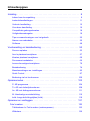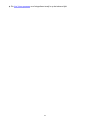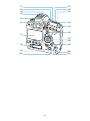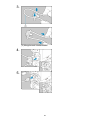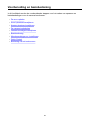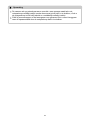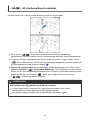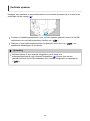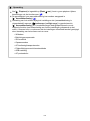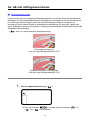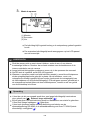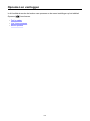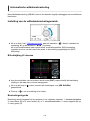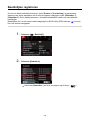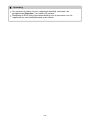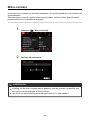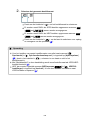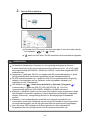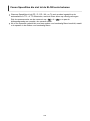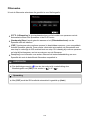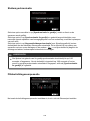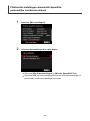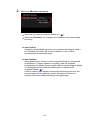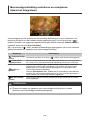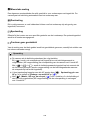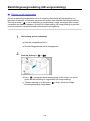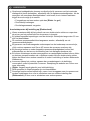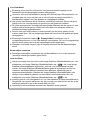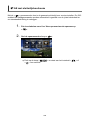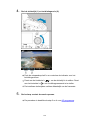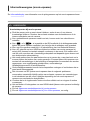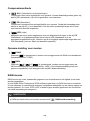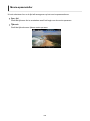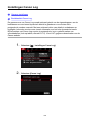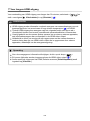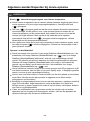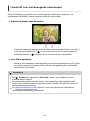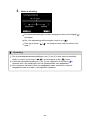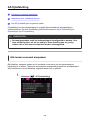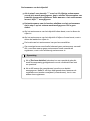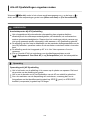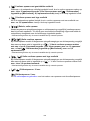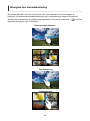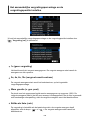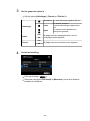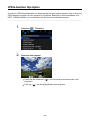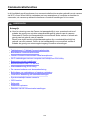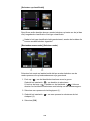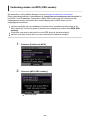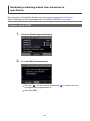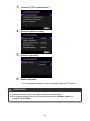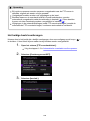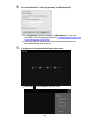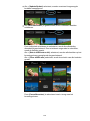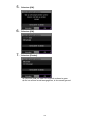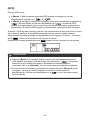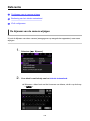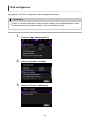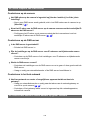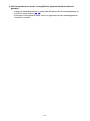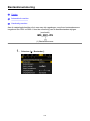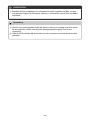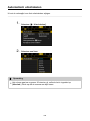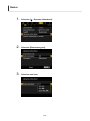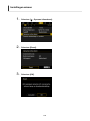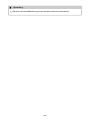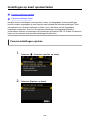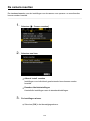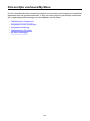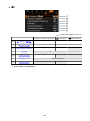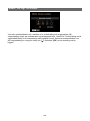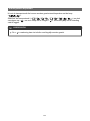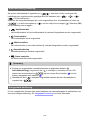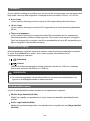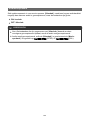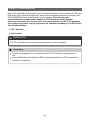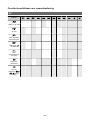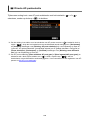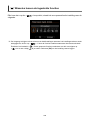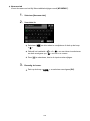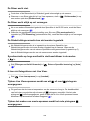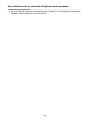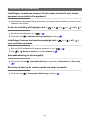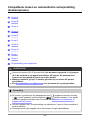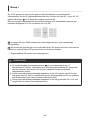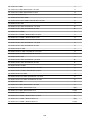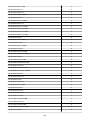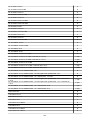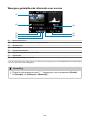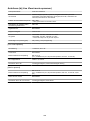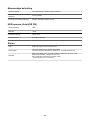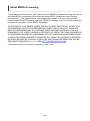Uitgebreide gebruikershandleiding
In deze instructiehandleiding gaan wij ervan uit dat u
EOS-1D X Mark III
-firmwareversie 1.1.0 of hoger gebruikt.
NL
CEL-SX9LA281
© CANON INC. 2020

Inhoudsopgave
Inleiding
. . . . . . . . . . . . . . . . . . . . . . . . . . . . . . . . . . . . . . . . . . . . . . . . . . 8
Inhoud van de verpakking. . . . . . . . . . . . . . . . . . . . . . . . . . . . . . . . . . . . . . . . . 9
Instructiehandleidingen. . . . . . . . . . . . . . . . . . . . . . . . . . . . . . . . . . . . . . . . . . 11
Verkorte handleiding. . . . . . . . . . . . . . . . . . . . . . . . . . . . . . . . . . . . . . . . . . . . 12
Over deze handleiding. . . . . . . . . . . . . . . . . . . . . . . . . . . . . . . . . . . . . . . . . . . 16
Compatibele geheugenkaarten. . . . . . . . . . . . . . . . . . . . . . . . . . . . . . . . . . . . 18
Veiligheidsmaatregelen. . . . . . . . . . . . . . . . . . . . . . . . . . . . . . . . . . . . . . . . . . 19
Tips en waarschuwingen voor het gebruik. . . . . . . . . . . . . . . . . . . . . . . . . . . . 22
Namen van onderdelen. . . . . . . . . . . . . . . . . . . . . . . . . . . . . . . . . . . . . . . . . . 25
Software. . . . . . . . . . . . . . . . . . . . . . . . . . . . . . . . . . . . . . . . . . . . . . . . . . . . . . 48
Voorbereiding en basisbediening. . . . . . . . . . . . . . . . . . . . . . . . . . . . . . 52
De accu opladen. . . . . . . . . . . . . . . . . . . . . . . . . . . . . . . . . . . . . . . . . . . . . . . 53
Accu's plaatsen/verwijderen. . . . . . . . . . . . . . . . . . . . . . . . . . . . . . . . . . . . . . . 57
Kaarten plaatsen/verwijderen. . . . . . . . . . . . . . . . . . . . . . . . . . . . . . . . . . . . . . 60
De camera inschakelen. . . . . . . . . . . . . . . . . . . . . . . . . . . . . . . . . . . . . . . . . . 66
Lenzen bevestigen/verwijderen. . . . . . . . . . . . . . . . . . . . . . . . . . . . . . . . . . . . 70
Basisbediening. . . . . . . . . . . . . . . . . . . . . . . . . . . . . . . . . . . . . . . . . . . . . . . . . 74
Menubewerkingen en -instellingen. . . . . . . . . . . . . . . . . . . . . . . . . . . . . . . . . . 92
Quick Control. . . . . . . . . . . . . . . . . . . . . . . . . . . . . . . . . . . . . . . . . . . . . . . . . . 97
Bediening via het touchscreen. . . . . . . . . . . . . . . . . . . . . . . . . . . . . . . . . . . . 100
Opnamemodus. . . . . . . . . . . . . . . . . . . . . . . . . . . . . . . . . . . . . . . . . . . 103
P: AE-programma. . . . . . . . . . . . . . . . . . . . . . . . . . . . . . . . . . . . . . . . . . . . . 104
Tv: AE met sluitertijdvoorkeuze. . . . . . . . . . . . . . . . . . . . . . . . . . . . . . . . . . . 108
Av: AE met diafragmavoorkeuze. . . . . . . . . . . . . . . . . . . . . . . . . . . . . . . . . . 111
M: Handmstige moviebelichting. . . . . . . . . . . . . . . . . . . . . . . . . . . . . . . . . . . 115
bulb: Lange belichtingstijden (bulb). . . . . . . . . . . . . . . . . . . . . . . . . . . . . . . . 119
Opnemen en vastleggen. . . . . . . . . . . . . . . . . . . . . . . . . . . . . . . . . . . 121
Foto's maken. . . . . . . . . . . . . . . . . . . . . . . . . . . . . . . . . . . . . . . . . . . . . . 122
Tabbladmenu's: Foto's maken (zoekeropname). . . . . . . . . . . . . . . . . . . . . . 123
Witbalans. . . . . . . . . . . . . . . . . . . . . . . . . . . . . . . . . . . . . . . . . . . . . . . . . . . . 126

Handmatige witbalans. . . . . . . . . . . . . . . . . . . . . . . . . . . . . . . . . . . . . . . . . . 133
Witbalanscorrectie. . . . . . . . . . . . . . . . . . . . . . . . . . . . . . . . . . . . . . . . . . . . . 143
Kleurruimte. . . . . . . . . . . . . . . . . . . . . . . . . . . . . . . . . . . . . . . . . . . . . . . . . . . 147
Beeldstijlselectie. . . . . . . . . . . . . . . . . . . . . . . . . . . . . . . . . . . . . . . . . . . . . . . 148
Aanpassen van beeldstijlen. . . . . . . . . . . . . . . . . . . . . . . . . . . . . . . . . . . . . . 152
Beeldstijlen registreren. . . . . . . . . . . . . . . . . . . . . . . . . . . . . . . . . . . . . . . . . . 156
Micro-contrast. . . . . . . . . . . . . . . . . . . . . . . . . . . . . . . . . . . . . . . . . . . . . . . . 160
Lensafwijkingscorrectie. . . . . . . . . . . . . . . . . . . . . . . . . . . . . . . . . . . . . . . . . 161
Beeldkwaliteit. . . . . . . . . . . . . . . . . . . . . . . . . . . . . . . . . . . . . . . . . . . . . . . . . 168
Instellingen ISO-snelheid voor foto's. . . . . . . . . . . . . . . . . . . . . . . . . . . . . . . 178
Auto Lighting Optimizer (Auto optimalisatie helderheid). . . . . . . . . . . . . . . . 187
Ruisreductie bij lange sluitertijd. . . . . . . . . . . . . . . . . . . . . . . . . . . . . . . . . . . 189
Hoge ISO-ruisreductie. . . . . . . . . . . . . . . . . . . . . . . . . . . . . . . . . . . . . . . . . . 191
Lichte tonen prioriteit. . . . . . . . . . . . . . . . . . . . . . . . . . . . . . . . . . . . . . . . . . . 192
Kijktijd. . . . . . . . . . . . . . . . . . . . . . . . . . . . . . . . . . . . . . . . . . . . . . . . . . . . . . . 193
De ontspanknop zonder kaart. . . . . . . . . . . . . . . . . . . . . . . . . . . . . . . . . . . . 194
Spiegel opklappen. . . . . . . . . . . . . . . . . . . . . . . . . . . . . . . . . . . . . . . . . . . . . 195
Verwerving stofwisdata. . . . . . . . . . . . . . . . . . . . . . . . . . . . . . . . . . . . . . . . . 198
Opnemen met Speedlites. . . . . . . . . . . . . . . . . . . . . . . . . . . . . . . . . . . . . . . . 202
Flitsfunctie-instellingen. . . . . . . . . . . . . . . . . . . . . . . . . . . . . . . . . . . . . . . . . . 207
Antiknipperopname. . . . . . . . . . . . . . . . . . . . . . . . . . . . . . . . . . . . . . . . . . . . 221
Meervoudige belichting. . . . . . . . . . . . . . . . . . . . . . . . . . . . . . . . . . . . . . . . . 223
HDR PQ-instellingen. . . . . . . . . . . . . . . . . . . . . . . . . . . . . . . . . . . . . . . . . . . 234
Selectie meetmethode. . . . . . . . . . . . . . . . . . . . . . . . . . . . . . . . . . . . . . . . . . 238
Handmstige moviebelichtingscompensatie. . . . . . . . . . . . . . . . . . . . . . . . . . 241
Reeksopnamen met automatische bracketing (AEB). . . . . . . . . . . . . . . . . . 243
Belichtingsvergrendeling (AE-vergrendeling). . . . . . . . . . . . . . . . . . . . . . . . . 246
De oculairafsluiter gebruiken. . . . . . . . . . . . . . . . . . . . . . . . . . . . . . . . . . . . . 248
Een afstandsbediening gebruiken. . . . . . . . . . . . . . . . . . . . . . . . . . . . . . . . . 249
Foto's maken (Live View-opnamenn). . . . . . . . . . . . . . . . . . . . . . . . . . . . 250
Tabbladmenu's: Foto's maken (Live View-opnamenn). . . . . . . . . . . . . . . . . 251
Live View-opnamen. . . . . . . . . . . . . . . . . . . . . . . . . . . . . . . . . . . . . . . . . . . . 254
Sluitermodus. . . . . . . . . . . . . . . . . . . . . . . . . . . . . . . . . . . . . . . . . . . . . . . . . 257

Belichtingssimulatie. . . . . . . . . . . . . . . . . . . . . . . . . . . . . . . . . . . . . . . . . . . . 259
Meettimer. . . . . . . . . . . . . . . . . . . . . . . . . . . . . . . . . . . . . . . . . . . . . . . . . . . . 260
Algemene aandachtspunten bij Live View-opnamen. . . . . . . . . . . . . . . . . . . 261
Movie-opname. . . . . . . . . . . . . . . . . . . . . . . . . . . . . . . . . . . . . . . . . . . . . 263
Tabbladmenu's: Movie-opname. . . . . . . . . . . . . . . . . . . . . . . . . . . . . . . . . . . 264
Movie-opname. . . . . . . . . . . . . . . . . . . . . . . . . . . . . . . . . . . . . . . . . . . . . . . . 266
Movie-opnamekwaliteit. . . . . . . . . . . . . . . . . . . . . . . . . . . . . . . . . . . . . . . . . . 284
Geluidsopname. . . . . . . . . . . . . . . . . . . . . . . . . . . . . . . . . . . . . . . . . . . . . . . 295
Tijdcode. . . . . . . . . . . . . . . . . . . . . . . . . . . . . . . . . . . . . . . . . . . . . . . . . . . . . 300
Instellingen Canon Log. . . . . . . . . . . . . . . . . . . . . . . . . . . . . . . . . . . . . . . . . 307
Digitale beeldstabilisatie van movies. . . . . . . . . . . . . . . . . . . . . . . . . . . . . . . 313
Overige menufuncties. . . . . . . . . . . . . . . . . . . . . . . . . . . . . . . . . . . . . . . . . . 315
Algemene aandachtspunten bij movie-opname. . . . . . . . . . . . . . . . . . . . . . . 320
AF/Transport. . . . . . . . . . . . . . . . . . . . . . . . . . . . . . . . . . . . . . . . . . . . 322
Tabbladmenu's: Tabblad AF (opnamen met de zoeker). . . . . . . . . . . . . . . . 323
Tabbladmenu's: Tabblad AF (Live View-opnamen). . . . . . . . . . . . . . . . . . . . 326
Tabbladmenu's: AF-tabblad (Movie-opname). . . . . . . . . . . . . . . . . . . . . . . . 329
AF-bediening. . . . . . . . . . . . . . . . . . . . . . . . . . . . . . . . . . . . . . . . . . . . . . . . . 331
AF-gebied en AF-punt selecteren (zoekeropnamen). . . . . . . . . . . . . . . . . . . 336
AF-gebiedselectiemodi (zoekeropnamen). . . . . . . . . . . . . . . . . . . . . . . . . . . 344
De AF-methode (Live View-opnamen) selecteren. . . . . . . . . . . . . . . . . . . . . 353
Kenmerken AI Servo AF/ Servo AF. . . . . . . . . . . . . . . . . . . . . . . . . . . . . . . . 372
AF-functies aanpassen. . . . . . . . . . . . . . . . . . . . . . . . . . . . . . . . . . . . . . . . . 383
AF-fijnafstelling. . . . . . . . . . . . . . . . . . . . . . . . . . . . . . . . . . . . . . . . . . . . . . . . 406
Handmatige scherpstelling. . . . . . . . . . . . . . . . . . . . . . . . . . . . . . . . . . . . . . . 415
De transportmodus selecteren. . . . . . . . . . . . . . . . . . . . . . . . . . . . . . . . . . . . 423
De zelfontspanner gebruiken. . . . . . . . . . . . . . . . . . . . . . . . . . . . . . . . . . . . . 426
Weergave. . . . . . . . . . . . . . . . . . . . . . . . . . . . . . . . . . . . . . . . . . . . . . . 428
Tabbladmenu's: Weergave. . . . . . . . . . . . . . . . . . . . . . . . . . . . . . . . . . . . . . 430
Opnamen weergeven. . . . . . . . . . . . . . . . . . . . . . . . . . . . . . . . . . . . . . . . . . . 432
Vergrote beeldweergave. . . . . . . . . . . . . . . . . . . . . . . . . . . . . . . . . . . . . . . . 437
Indexweergave (Weergave van meerdere beelden). . . . . . . . . . . . . . . . . . . 440

Opnemen en afspelen van spraakmemo's. . . . . . . . . . . . . . . . . . . . . . . . . . . 443
Movies weergeven. . . . . . . . . . . . . . . . . . . . . . . . . . . . . . . . . . . . . . . . . . . . . 448
De eerste en laatste scènes van een movie bewerken. . . . . . . . . . . . . . . . . 451
4K-moviebeeld opslaan als foto. . . . . . . . . . . . . . . . . . . . . . . . . . . . . . . . . . . 454
Weergave op een tv-toestel. . . . . . . . . . . . . . . . . . . . . . . . . . . . . . . . . . . . . . 457
Beelden beveiligen. . . . . . . . . . . . . . . . . . . . . . . . . . . . . . . . . . . . . . . . . . . . . 459
Beelden roteren. . . . . . . . . . . . . . . . . . . . . . . . . . . . . . . . . . . . . . . . . . . . . . . 465
Beelden wissen. . . . . . . . . . . . . . . . . . . . . . . . . . . . . . . . . . . . . . . . . . . . . . . 467
Printopties (DPOF). . . . . . . . . . . . . . . . . . . . . . . . . . . . . . . . . . . . . . . . . . . . . 474
Beelden kopiëren. . . . . . . . . . . . . . . . . . . . . . . . . . . . . . . . . . . . . . . . . . . . . . 480
HEIF converteren naar JPEG. . . . . . . . . . . . . . . . . . . . . . . . . . . . . . . . . . . . 488
RAW-beeldverwerking. . . . . . . . . . . . . . . . . . . . . . . . . . . . . . . . . . . . . . . . . . 490
JPEG-beelden bijsnijden. . . . . . . . . . . . . . . . . . . . . . . . . . . . . . . . . . . . . . . . 499
Het formaat van JPEG-beelden wijzigen. . . . . . . . . . . . . . . . . . . . . . . . . . . . 502
Classificatie van beelden. . . . . . . . . . . . . . . . . . . . . . . . . . . . . . . . . . . . . . . . 504
Diavoorstelling. . . . . . . . . . . . . . . . . . . . . . . . . . . . . . . . . . . . . . . . . . . . . . . . 510
Zoekcriteria voor beelden instellen. . . . . . . . . . . . . . . . . . . . . . . . . . . . . . . . 513
Bladeren door beelden met het hoofdinstelwiel. . . . . . . . . . . . . . . . . . . . . . . 517
Het weergave-informatiescherm aanpassen. . . . . . . . . . . . . . . . . . . . . . . . . 519
De overbelichtingswaarschuwing weergeven. . . . . . . . . . . . . . . . . . . . . . . . 523
AF-puntweergave. . . . . . . . . . . . . . . . . . . . . . . . . . . . . . . . . . . . . . . . . . . . . . 524
Weergaveraster. . . . . . . . . . . . . . . . . . . . . . . . . . . . . . . . . . . . . . . . . . . . . . . 525
HDMI HDR-uitgang. . . . . . . . . . . . . . . . . . . . . . . . . . . . . . . . . . . . . . . . . . . . 526
Communicatiefuncties. . . . . . . . . . . . . . . . . . . . . . . . . . . . . . . . . . . . . 527
Tabbladmenu's: Tabblad Communicatiefuncties. . . . . . . . . . . . . . . . . . . . . . 528
Beschikbare communicatiefuncties. . . . . . . . . . . . . . . . . . . . . . . . . . . . . . . . 529
Camera Connect-communicatie vanaf smartphones. . . . . . . . . . . . . . . . . . . 532
Wi-Fi-verbindingen met een computer met behulp van EOS Utility. . . . . . . . 570
Basiscommunicatie-instellingen. . . . . . . . . . . . . . . . . . . . . . . . . . . . . . . . . . . 577
Beeldoverdracht naar FTP-servers. . . . . . . . . . . . . . . . . . . . . . . . . . . . . . . . 617
Afstandsbediening (EOS Utility). . . . . . . . . . . . . . . . . . . . . . . . . . . . . . . . . . . 647
De camera bedienen met browserbediening. . . . . . . . . . . . . . . . . . . . . . . . . 664
Beëindigen van verbindingen of opnieuw verbinden. . . . . . . . . . . . . . . . . . . 691

Controle en bewerking van netwerkinstellingen. . . . . . . . . . . . . . . . . . . . . . . 694
Synchronisatietijd tussen camera's. . . . . . . . . . . . . . . . . . . . . . . . . . . . . . . . 717
GPS-functies. . . . . . . . . . . . . . . . . . . . . . . . . . . . . . . . . . . . . . . . . . . . . . . . . 724
Referentie. . . . . . . . . . . . . . . . . . . . . . . . . . . . . . . . . . . . . . . . . . . . . . . . . . . . 733
Problemen oplossen. . . . . . . . . . . . . . . . . . . . . . . . . . . . . . . . . . . . . . . . . . . 740
Resetten van de communicatie-instellingen. . . . . . . . . . . . . . . . . . . . . . . . . . 758
Instellen. . . . . . . . . . . . . . . . . . . . . . . . . . . . . . . . . . . . . . . . . . . . . . . . 759
Tabbladmenu's: Instellen. . . . . . . . . . . . . . . . . . . . . . . . . . . . . . . . . . . . . . . . 760
Kaarten selecteren voor opname/weergave. . . . . . . . . . . . . . . . . . . . . . . . . 764
Mapinstellingen. . . . . . . . . . . . . . . . . . . . . . . . . . . . . . . . . . . . . . . . . . . . . . . 770
Bestandsnummering. . . . . . . . . . . . . . . . . . . . . . . . . . . . . . . . . . . . . . . . . . . 774
Bestandsnaamgeving. . . . . . . . . . . . . . . . . . . . . . . . . . . . . . . . . . . . . . . . . . . 779
Automatisch roteren. . . . . . . . . . . . . . . . . . . . . . . . . . . . . . . . . . . . . . . . . . . . 782
Formatteren. . . . . . . . . . . . . . . . . . . . . . . . . . . . . . . . . . . . . . . . . . . . . . . . . . 784
Helderheid van het scherm. . . . . . . . . . . . . . . . . . . . . . . . . . . . . . . . . . . . . . 787
Displaykleurtoon. . . . . . . . . . . . . . . . . . . . . . . . . . . . . . . . . . . . . . . . . . . . . . . 788
Automatisch uitschakelen. . . . . . . . . . . . . . . . . . . . . . . . . . . . . . . . . . . . . . . 789
Datum/tijd/zone. . . . . . . . . . . . . . . . . . . . . . . . . . . . . . . . . . . . . . . . . . . . . . . 790
Taal. . . . . . . . . . . . . . . . . . . . . . . . . . . . . . . . . . . . . . . . . . . . . . . . . . . . . . . . 794
Zoekerinformatiedisplay. . . . . . . . . . . . . . . . . . . . . . . . . . . . . . . . . . . . . . . . . 795
Weergaveopties <INFO>-knop. . . . . . . . . . . . . . . . . . . . . . . . . . . . . . . . . . . 801
Aangepast snel instellen. . . . . . . . . . . . . . . . . . . . . . . . . . . . . . . . . . . . . . . . 805
Weergave met opname-informatie. . . . . . . . . . . . . . . . . . . . . . . . . . . . . . . . . 812
Ontspanknopfunctie voor movies. . . . . . . . . . . . . . . . . . . . . . . . . . . . . . . . . . 817
UI-vergroting. . . . . . . . . . . . . . . . . . . . . . . . . . . . . . . . . . . . . . . . . . . . . . . . . 819
Help. . . . . . . . . . . . . . . . . . . . . . . . . . . . . . . . . . . . . . . . . . . . . . . . . . . . . . . . 820
Videosysteem. . . . . . . . . . . . . . . . . . . . . . . . . . . . . . . . . . . . . . . . . . . . . . . . . 823
Aanraakbediening. . . . . . . . . . . . . . . . . . . . . . . . . . . . . . . . . . . . . . . . . . . . . 824
Pieptonen. . . . . . . . . . . . . . . . . . . . . . . . . . . . . . . . . . . . . . . . . . . . . . . . . . . . 826
Accugegevens. . . . . . . . . . . . . . . . . . . . . . . . . . . . . . . . . . . . . . . . . . . . . . . . 827
Sensorreiniging. . . . . . . . . . . . . . . . . . . . . . . . . . . . . . . . . . . . . . . . . . . . . . . 829
HDMI-resolutie. . . . . . . . . . . . . . . . . . . . . . . . . . . . . . . . . . . . . . . . . . . . . . . . 834
Instellingen op kaart opslaan/laden. . . . . . . . . . . . . . . . . . . . . . . . . . . . . . . . 835

Aangepaste opnamemodus (C1-C3). . . . . . . . . . . . . . . . . . . . . . . . . . . . . . . 838
De camera resetten. . . . . . . . . . . . . . . . . . . . . . . . . . . . . . . . . . . . . . . . . . . . 841
Copyrightinformatie. . . . . . . . . . . . . . . . . . . . . . . . . . . . . . . . . . . . . . . . . . . . 843
Weergave systeemstatus. . . . . . . . . . . . . . . . . . . . . . . . . . . . . . . . . . . . . . . . 846
Overige informatie. . . . . . . . . . . . . . . . . . . . . . . . . . . . . . . . . . . . . . . . . . . . . 850
Persoonlijke voorkeuze/My Menu. . . . . . . . . . . . . . . . . . . . . . . . . . . . 851
Tabbladmenu's: Aanpassen. . . . . . . . . . . . . . . . . . . . . . . . . . . . . . . . . . . . . . 852
Aangepaste functie-instellingen. . . . . . . . . . . . . . . . . . . . . . . . . . . . . . . . . . . 858
Aangepaste bediening. . . . . . . . . . . . . . . . . . . . . . . . . . . . . . . . . . . . . . . . . . 885
Tabbladmenu's: My Menu. . . . . . . . . . . . . . . . . . . . . . . . . . . . . . . . . . . . . . . 907
My Menu vastleggen. . . . . . . . . . . . . . . . . . . . . . . . . . . . . . . . . . . . . . . . . . . 908
Referentie. . . . . . . . . . . . . . . . . . . . . . . . . . . . . . . . . . . . . . . . . . . . . . . 915
Opnames importeren naar een computer. . . . . . . . . . . . . . . . . . . . . . . . . . . 916
Problemen oplossen. . . . . . . . . . . . . . . . . . . . . . . . . . . . . . . . . . . . . . . . . . . 920
Foutcodes. . . . . . . . . . . . . . . . . . . . . . . . . . . . . . . . . . . . . . . . . . . . . . . . . . . 939
Compatibele lenzen en automatische scherpstelling (zoekeropname). . . . . 940
Systeemschema. . . . . . . . . . . . . . . . . . . . . . . . . . . . . . . . . . . . . . . . . . . . . . . 959
Prestatiegegevens. . . . . . . . . . . . . . . . . . . . . . . . . . . . . . . . . . . . . . . . . . . . . 961
Informatiedisplay. . . . . . . . . . . . . . . . . . . . . . . . . . . . . . . . . . . . . . . . . . . . . . 967
Specificaties. . . . . . . . . . . . . . . . . . . . . . . . . . . . . . . . . . . . . . . . . . . . . . . . . . 980
Handelsmerken en licenties. . . . . . . . . . . . . . . . . . . . . . . . . . . . . . . . . 995

Inleiding
Lees voordat u begint met opnamen maken het volgende
Om problemen bij de opname en ongelukken te voorkomen, leest u eerst de
Veiligheidsmaatregelen en Tips en waarschuwingen voor het gebruik. Lees ook deze
uitgebreide gebruikershandleiding zorgvuldig door om ervoor te zorgen dat u de camera
correct gebruikt.
Maak enkele testopnamen en zorg ervoor dat u begrijpt wat
productaansprakelijkheid inhoudt
Bekijk de opnames nadat u deze hebt gemaakt en controleer of ze goed zijn vastgelegd.
Wanneer de camera of de geheugenkaart gebreken vertoont en de opnames niet kunnen
worden vastgelegd of naar een computer kunnen worden gedownload, is Canon niet
verantwoordelijk voor eventueel verlies of ongemak.
Copyright
Onbevoegd openbaar gebruik van beelden die met de camera zijn gemaakt en waarop
auteursrechtelijk beschermde onderwerpen te zien zijn, kan bij wet verboden zijn. Ook kan
het maken van opnames van bepaalde openbare optredens, exposities en dergelijke zelfs
voor privégebruik verboden zijn.
Firmwareversie
Bij verouderde firmware kunt u geen browserbediening gebruiken. In dit geval downloadt u
de nieuwste versie van de Canon-website en werkt u de firmware bij.
Verbinding met andere apparatuur
Gebruik de meegeleverde interfacekabel of een Canon-kabel wanneer u de camera
verbindt met een computer of ander apparaat. Gebruik bij het aansluiten van de
interfacekabel ook de meegeleverde kabelbescherming ( ).
• Inhoud van de verpakking
• Instructiehandleidingen
• Verkorte handleiding
• Over deze handleiding
• Compatibele geheugenkaarten
• Veiligheidsmaatregelen
• Tips en waarschuwingen voor het gebruik
• Namen van onderdelen
• Software
8

Inhoud van de verpakking
Controleer voor gebruik of de volgende items in de verpakking zijn inbegrepen. Neem
contact op met uw dealer als er iets ontbreekt.
Camera
(met cameradop en accucompartimentkapje)
Oogschelp Eg
Accu LP-E19
(met beschermdeksel)
Acculader LC-E19
(met beschermdeksel)
Draagriem
Interfacekabel
9

Kabelbescherming
Bij de camera is geen geheugenkaart ( ) of HDMI-kabel geleverd.
Bevestig de oogschelp Eg op het zoekeroculair.
Bewaar bovengenoemde items zorgvuldig.
Er wordt geen software-CD-ROM meegeleverd. U kunt software ( ) downloaden van
de Canon-website.
VOORZICHTIG
De transmissiesnelheid bij gebruik van de meegeleverde interfacekabel is
equivalent aan SuperSpeed USB (USB 3.1 Gen 1).
10

Instructiehandleidingen
De instructiehandleiding die bij de camera wordt geleverd, beschrijft de
camerafuncties en geeft instructies tot aan het inschakelen van de camera.
Uitgebreide gebruikershandleiding
Volledige instructies vindt u in deze Uitgebreide gebruikershandleiding.
Raadpleeg voor de nieuwste Uitgebreide gebruikershandleiding de volgende website.
https://cam.start.canon/C001/
Lens-/software-instructiehandleiding
Download vanaf de volgende website.
https://cam.start.canon/
Opmerking
Selecteer [ : Handleiding/software URL] om de QR-code op het camerascherm
weer te geven.
11

Verkorte handleiding
Plaats de accu (
).
Laad na aankoop de accu op om deze te kunnen gebruiken ( ).
Plaats de kaart ( ).
U kunt twee kaarten plaatsen.
Bevestig de lens ( ).
Zorg ervoor dat de rode bevestigingsmarkering op de lens en die op de
camera zich op één lijn bevinden als u de lens wilt bevestigen.
12
1.
2.
3.

Stel scherp op het onderwerp ( ).
Kijk door de zoeker en houd het onderwerp in het midden van het
scherm.
Druk de ontspanknop half in; de camera stelt vervolgens scherp op het
onderwerp.
Maak de opname ( ).
Druk de ontspanknop helemaal in om de opname te maken.
Bekijk de opname.
De gemaakte opname wordt circa 2 seconden op het scherm
weergegeven.
Druk op de knop < > om de opname nogmaals weer te geven ( ).
14
7.
8.
9.

Over deze handleiding
Pictogrammen in deze handleiding
Uitgangspunten voor bedieningsinstructies en voorbeeldfoto's
Pictogrammen in deze handleiding
<
>
Geeft het hoofdinstelwiel aan.
< >
Geeft het snelinstelwiel aan.
< >
De multicontroller.
< >
Geeft de smart controller aan.
< >
Geeft de instelknop aan.
*
Geeft de duur aan (in * seconden) van de handeling voor de ingedrukte knop, ingaand
op het moment dat u de knop loslaat.
In aanvulling op bovenstaande punten worden de pictogrammen en symbolen die op de
cameraknoppen worden gebruikt en op het scherm worden weergegeven, ook in deze
handleiding gebruikt bij het bespreken van de relevante handelingen en functies.
Koppelingen naar pagina's met gerelateerde onderwerpen.
Waarschuwing om opnameproblemen te voorkomen.
Aanvullende informatie.
Tips en advies voor betere opnamen.
Problemen oplossen.
16

Uitgangspunten voor bedieningsinstructies en
voorbeeldfoto's
Zorg dat de aan-uitschakelaar is ingesteld op < > voordat u de instructies uitvoert
( ).
Aangenomen wordt dat alle menu-instellingen en persoonlijke voorkeuren op de
persoonlijke voorkeuren zijn ingesteld.
De schermafbeeldingen in deze handleiding laten een voorbeeld zien van de standaard
menu-instellingen voor NTSC-regio's (Noord-Amerika, Japan, Zuid-Korea, Mexico, etc.).
De standaard menu-instellingen voor Europa, Rusland, China, Australië etc. zijn
bedoeld voor PAL.
Als voorbeeld is er in de illustraties in deze handleiding een EF 50mm f/1.8 USM-lens op
de camera bevestigd.
Voorbeeldfoto's in deze handleiding zijn uitsluitend bedoeld ter illustratie.
17

Compatibele geheugenkaarten
De volgende kaarten kunnen met de camera worden gebruikt, ongeacht de capaciteit. Als
de kaart nieuw is of eerder is geformatteerd (geïnitialiseerd) met een andere camera
of computer, moet u de kaart met deze camera formatteren ( ).
CFexpress-kaarten
* Type B-compatibel
Kaarten waarop movies kunnen worden opgeslagen
Gebruik voor het opnemen van movies een kaart met voldoende prestaties (lees-/
schrijfsnelheid hoog genoeg) voor de movie-opnamekwaliteit (
).
Wanneer in deze handleiding de term “kaart” wordt gebruikt, wordt daarmee een
CFexpress-kaart bedoeld.
* Een kaart wordt niet meegeleverd. Deze dient u apart aan te schaffen.
18

WAARSCHUWING:
Veiligheidsmaatregelen
Zorg dat u deze veiligheidsmaatregelen leest om het product veilig te kunnen gebruiken.
Houd u aan deze veiligheidsmaatregelen om te voorkomen dat de gebruiker van het product
of anderen verwondingen of letsel oplopen.
Hiermee wordt gewezen op
het risico van ernstig letsel of
levensgevaar.
Houd het product buiten bereik van jonge kinderen.
Een draagriem rond de nek van een persoon wikkelen kan leiden tot verwurging.
Het inslikken van onderdelen of meegeleverde items van camera's of accessoires is
gevaarlijk. Roep onmiddellijk medische hulp in als deze worden ingeslikt.
De accu is gevaarlijk als deze wordt ingeslikt. Roep onmiddellijk medische hulp in als deze
worden ingeslikt.
Gebruik alleen voedingsbronnen waarvan in deze Instructiehandleiding wordt
aangegeven dat ze bedoeld zijn voor gebruik met dit product.
Demonteer of wijzig het product niet.
Stel het product niet bloot aan harde schokken of trillingen.
Raak geen blootgelegde interne onderdelen aan.
Stop onmiddellijk met het gebruik van het product in geval van vreemde
omstandigheden, zoals de aanwezigheid van rook of een vreemde geur.
Gebruik geen organische oplosmiddelen zoals alcohol, wasbenzine of verfverdunner om
het product schoon te maken.
Maak het product niet nat. Stop geen vreemde voorwerpen of vloeistoffen in het product.
Gebruik het product niet waar mogelijk ontvlambare gassen aanwezig zijn.
Dit kan een elektrische schok, explosie of brand veroorzaken.
Laat een lens of camera/camcorder met bevestigde lens niet blootliggen zonder dat de
lensdop is bevestigd.
De lens kan het licht bundelen en brand veroorzaken.
Kijk bij producten met een zoeker niet via de zoeker naar krachtige lichtbronnen, zoals
de zon op een heldere dag of lasers en andere krachtige kunstmatige lichtbronnen.
Dit kan uw gezichtsvermogen aantasten.
Raak het product niet aan tijdens onweer als de stekker in het stopcontact zit.
Dit kan een elektrische schok veroorzaken.
19

Neem de volgende veiligheidsmaatregelen in acht wanneer u in de winkel verkrijgbare
batterijen of bijgeleverde accu's gebruikt.
• Gebruik accu's alleen voor het product waarvoor ze bedoeld zijn.
• Verwarm batterijen/accu's niet en stel ze niet bloot aan vuur.
• Laad batterijen/accu's alleen op met goedgekeurde acculaders.
• Stel de polen niet bloot aan vuil en zorg ervoor dat ze niet in contact komen met
metalen pennen of andere metalen voorwerpen.
• Gebruik geen lekkende batterijen/accu's.
• Breng tape of ander isolatiemateriaal aan over de polen van de batterijen/accu's
voordat u deze weggooit.
Dit kan een elektrische schok, explosie of brand veroorzaken.
Indien een batterij/accu lekt en het materiaal in contact komt met uw huid of kleding, dient u
de blootgestelde huid of kleding grondig af te spoelen met stromend water. In geval van
contact met de ogen dient u de ogen grondig te spoelen met ruime hoeveelheden stromend
water en onmiddellijk medische hulp in te roepen.
Neem de volgende voorzorgsmaatregelen in acht wanneer u een acculader gebruikt.
• Verwijder regelmatig met een droge doek eventueel stof dat zich op de stekker en
het stopcontact ophoopt.
• Steek de stekker van het product niet met natte handen in het stopcontact en haal
de stekker niet met natte handen uit het stopcontact.
• Gebruik het product niet als de stekker niet volledig in het stopcontact is gestoken.
• Stel de stekker en de polen niet bloot aan vuil en zorg ervoor dat ze niet in contact
komen met metalen pennen of andere metalen voorwerpen.
Plaats geen zware voorwerpen op het netsnoer. Beschadig, breek of wijzig het netsnoer
niet.
Wikkel het product tijdens gebruik of kort na gebruik, wanneer het product nog steeds
warm is, niet in doeken of andere materialen.
Haal de stekker van het product niet uit het stopcontact door aan het netsnoer te
trekken.
Laat het product niet gedurende lange tijd aangesloten blijven op een voedingsbron.
Laad batterijen/accu's niet op bij temperaturen buiten het bereik van 5-40 °C .
Dit kan een elektrische schok, explosie of brand veroorzaken.
Laat het product tijdens gebruik niet langdurig in contact komen met hetzelfde gedeelte
van de huid.
Zelfs als het product niet warm aanvoelt, kan dit leiden tot eerstegraads verbrandingen,
zoals een rode huid of blaren. Het gebruik van een statief of vergelijkbare apparatuur wordt
aanbevolen wanneer het product wordt gebruikt op warme locaties of door mensen met een
slechte bloedsomloop of een minder gevoelige huid.
Volg aanwijzingen op om het gebruik te staken op locaties waar het gebruik ervan
verboden is.
Als u dit niet doet kunt u storingen in andere apparatuur veroorzaken als gevolg van
elektromagnetische golven. Dit kan zelfs ongelukken veroorzaken.
20

VOORZICHTIG:
Hiermee wordt gewezen op het
risico van letsel.
Gebruik de flitser niet in de buurt van de ogen.
Dit kan pijn doen aan de ogen.
Kijk niet langdurig naar het scherm of door de zoeker.
Dit kan symptomen veroorzaken die vergelijkbaar zijn met wagenziekte. Stop in dat geval
onmiddellijk met het gebruik van het product en rust enige tijd voordat u het gebruik hervat.
Als de flitser flitst, bereikt deze een hoge temperatuur. Houd uw vingers, andere
lichaamsdelen en voorwerpen uit de buurt van de flitser als u foto's maakt.
Dit kan brandwonden of een storing in de flitser tot gevolg hebben.
Laat het product niet achter op locaties die worden blootgesteld aan extreem hoge of
lage temperaturen.
Het product kan extreem heet/koud worden en brandwonden of letsel veroorzaken wanneer
het wordt aangeraakt.
De draagriem is alleen bedoeld voor gebruik op het lichaam. Wanneer u de draagriem
met een bevestigd product aan een haak of ander voorwerp hangt, kan het product
beschadigd raken. Schud daarnaast niet met het product en stel product niet bloot aan
harde schokken.
Oefen geen sterke druk uit op de lens en voorkom dat voorwerpen de lens raken.
Dit kan letsel of schade aan het product veroorzaken.
Bevestig het product alleen op een statief dat stevig genoeg is.
Draag het product niet wanneer het op een statief is bevestigd.
Dit kan letsel of een ongeluk veroorzaken.
Raak geen onderdelen aan de binnenkant van het product aan.
Dit kan letsel veroorzaken.
Als er tijdens of na het gebruik van dit product een abnormale reactie of irritatie van de
huid optreedt, moet u stoppen met het gebruik en medisch advies of medische zorg
vragen.
21

Tips en waarschuwingen voor het gebruik
Omgaan met de camera
Deze camera is een precisie-instrument. Laat de camera niet vallen en stel deze niet
bloot aan fysieke schokken.
De camera is niet waterdicht en kan niet onder water worden gebruikt.
Om de resistentie van de camera tegen stof en waterdruppels te vergroten houdt u het
aansluitingenklepje, de accuontgrendelknop, het kaartsleufklepje en alle andere kleppen
goed gesloten.
De camera is resistent tegen stof en waterdruppels. Dit betekent dat zand, stof, vuil of
water dat per ongeluk op het apparaat valt, niet in het apparaat kan indringen. Het is
echter onmogelijk om te voorkomen dat vuil, stof, water of zout helemaal niet in het
apparaat indringen. Zorg ervoor dat er zo weinig mogelijk vuil, stof, water of zout op de
camera terechtkomt.
Als er water op de camera valt, veegt u dit af met een droge, schone doek. Als er vuil,
stof of zout op de camera terechtkomt, veegt u dit af met een schone, goed
uitgewrongen doek.
Gebruik van de camera op stoffige of vuile plaatsen kan tot schade leiden.
Het wordt aanbevolen de camera na gebruik te reinigen. Als u vuil, stof, water of zout op
de camera laat zitten, kan dit leiden tot storingen.
Als u per ongeluk de camera in het water laat vallen of als u vreest dat er vocht (water),
vuil, stof of zout in de camera is terechtgekomen, neemt u direct contact op met het
dichtstbijzijnde Canon Service Center.
Houd de camera buiten het bereik van apparaten met sterke magnetische velden, zoals
magneten of elektrische motoren. Houd de camera eveneens uit de buurt van apparaten
die sterke radiogolven uitzenden, zoals grote antennes. Sterke magnetische velden
kunnen storingen in de camera veroorzaken en beeldgegevens beschadigen.
Laat de camera niet achter in een extreem warme omgeving, zoals in een auto die in
direct zonlicht staat. Door de hoge temperaturen kan de camera defect raken.
De camera bevat elektronische precisieschakelingen. Probeer de camera nooit zelf te
demonteren.
Blokkeer het spiegelmechanisme niet met uw vinger of iets anders. Als u dit toch doet,
kan dit leiden tot storingen.
Gebruik alleen een in de handel verkrijgbaar blaasbalgje om stof van de lens, zoeker,
spiegel, het matglas enzovoort te blazen. Gebruik geen reinigingsmiddelen die
organische oplosmiddelen bevatten om de camerabehuizing of lens schoon te vegen.
Breng voor het verwijderen van hardnekkig vuil de camera naar het dichtstbijzijnde
Canon Service Center.
Raak de elektrische contacten van de camera nooit met uw vingers aan. Als u dat wel
doet, kunnen de contactpunten gaan roesten. Roest op de contactpunten kan leiden tot
storingen aan de camera.
Als de camera plotseling van een koude in een warme omgeving terechtkomt, kan zich
condens vormen op de camera en op de interne delen. Voorkom condensvorming door
de camera eerst in een afgesloten plastic tas te plaatsen. Zorg ervoor dat de camera is
aangepast aan de hogere temperatuur voordat u de camera uit de tas haalt.
22

Gebruik de camera niet als zich hierop condens heeft gevormd en verwijder de lens,
kaart of accu niet, om schade te voorkomen. Schakel de camera uit en wacht tot het
vocht volledig verdampt is voordat u het gebruik hervat. Als de camera binnenin nog
koud is, zelfs wanneer de camera volledig droog is, verwijdert u de lens, kaart of accu
niet totdat de camera is ingesteld op de omgevingstemperatuur.
Verwijder de accu en berg de camera op een koele, droge en goed geventileerde plaats
op als u de camera gedurende langere tijd niet gaat gebruiken. Ook als de camera is
opgeborgen, moet u de ontspanknop zo nu en dan enkele malen bedienen om te
controleren of de camera nog goed functioneert.
Vermijd opslag van de camera op plaatsen waar chemicaliën worden gebruikt die
oxidatie en corrosie veroorzaken, zoals in een laboratorium.
Als de camera langere tijd niet is gebruikt, test u alle functies voordat u de camera weer
gaat gebruiken. Als u de camera langere tijd niet hebt gebruikt en opnames wilt gaan
maken van een belangrijke gebeurtenis, bijvoorbeeld een reis naar het buitenland, is het
raadzaam de camera te laten controleren bij het dichtstbijzijnde Canon Service Center
of zelf te controleren of de camera goed functioneert.
De camera kan heet worden na herhaaldelijke continue opnames, In Live View-
opnamen of movie-opnames gedurende een langere periode. Dit is geen defect.
Een felle lichtbron binnen of buiten het beeldgebied kan reflecties veroorzaken.
Scherm en LCD-panelen
Hoewel het scherm is gefabriceerd met hogeprecisietechnologie en meer dan 99,99%
effectieve pixels heeft, kunnen er onder de 0,01% resterende pixels enkele dode pixels
voorkomen en kunnen er ook zwarte, rode of andere gekleurde vlekken voorkomen. Dit
is geen defect. De dode pixels zijn ook niet van invloed op de vastgelegde opnames.
Als het scherm lange tijd aan blijft staan, kan het scherm inbranden en zijn er restanten
van de eerdere weergave te zien. Dit is echter een tijdelijk effect dat verdwijnt als de
camera enkele dagen niet wordt gebruikt.
Bij lage temperaturen kan de schermweergave langzamer reageren en bij hoge
temperaturen kan het er zwart uitzien. Bij kamertemperatuur functioneert het scherm
weer normaal.
Kaarten
Let op het volgende om de kaart en vastgelegde gegevens te beschermen:
Laat de kaart niet vallen of nat worden en buig de kaart niet. Oefen geen druk op de
kaart uit en stel deze niet bloot aan fysieke schokken en trillingen.
Houd stof en vreemd materiaal uit de kaartopening.
Plak geen stickers of iets anders op de kaart.
Gebruik of bewaar de kaart niet in de buurt van voorwerpen met een sterk magnetisch
veld, zoals een televisie, luidsprekers en magneten. Mijd ook plaatsen met statische
elektriciteit.
Plaats de kaart niet in direct zonlicht of in de buurt van hittebronnen.
Bewaar de kaart in een houder.
Bewaar de kaart niet op hete, stoffige of vochtige plaatsen.
23

Lens
Nadat u de lens hebt losgedraaid van de camera, plaatst u de lens met de achterkant
naar boven en bevestigt u de achterste lensdop om krassen op het lensoppervlak en
de elektrische contacten te voorkomen (1).
Vegen op de beeldsensor
Behalve dat er stof van buitenaf de camera kan binnendringen, kan er in zeldzame gevallen
ook smeermiddel van de interne onderdelen van de camera op de sensor terechtkomen. Als
er vegen zichtbaar zijn op de opname, raden wij u aan de sensor te laten reinigen door een
Canon Service Center bij u in de buurt.
24

(1) Markering objectiefvatting
(2) Knop voor scherptedieptecontrole
(3) Multifunctieknop 2
(4) Zelfontspannerlampje
(5) Ontspanknop
(6) Greep
(7) On/Off-schakelaar voor verticaal fotograferen
(8) <
> AF-gebiedselectie Verticaal fotograferen/
AF-methodeselectie Verticaal fotograferen/
Multifunctie Verticaal fotograferen/
FE-vergrendeling Verticaal fotograferen/
Knop voor multispotmeting Verticaal fotograferen
(9) Hoofdinstelwiel voor verticaal fotograferen
(10) Ontspanknop bij verticaal fotograferen
(11) Bevestigingspunt handriem
(12) Spiegel
(13) Microfoon voor movie-opnamen
(14) Objectiefvergrendelingsstift
(15) Objectiefontgrendelingsknop
(16) Objectiefvatting
(17) Contactpunten
(18) Knop voor scherptedieptecontrole bij verticaal fotograferen
(19) Multifunctieknop 2 voor verticaal fotograferen
(20) Statiefbevestiging
(21) Serienummer
(22) Bevestigingsopening voor accessoires
(23) Cameradop
26

(1)
(2)
(3)
(4)
(5)
(6)
(7)
(8)
(9)
(10)
(11)
(12)
(13)
(14)
(20)
(21)
(15)
(16)
(17)
(18)
(19)
27

(1) < > Knop voor witbalansselectie
(2) < > Knop voor LCD-paneelverlichting
(3) GPS-antenne
(4) Flitsschoen
(5) Contacten voor flitssynchronisatie
(6) Oogschelp
(7) Scherm
(8) < > Quick Control-knop
(9) <
> AF-startknop Verticaal fotograferen/
Smart controller Verticaal fotograferen
(10) Luidspreker
(11) < > Instelknop voor flitsbelichtingscompensatie/
diafragmawaarde
(12) <
> Knop voor AF-gebiedselectie/
AF-methode/
Multifunctie/
FE-vergrendeling/
Multispotmeting
(13) < > Knop voor instelling ISO-snelheid/tijdweergave
(14) <
> Hoofdinstelwiel
(15) Bevestigingspunt draagriem
(16) < > Multicontroller
(17) <
> Instelknop
(18) < > Snelinstelwiel
(19) <
> Multicontroller bij verticaal fotograferen
(20) < > AE-vergrendelknop bij verticaal fotograferen
(21) <
> AF-puntselectieknop bij verticaal fotograferen
28

(1)
(2)
(3)
(4)
(5)
(6)
(7)
(8)
(9)
(10)
(11)
(12)
(13)
(14)
(15)
(16)
(17)
(18)
(19)
(20)
(21)
(22)
29

(1) < > Selectieknop voor flitsbelichtingscorrectie/
meetmethode
(2) < > Selectieknop voor opnamemodus
(3) < > Selectieknop Transportmodus/
AF-bediening
(4) <
> AEB-instelknop
(5) Bevestigingspunt systeemuitbreiding
(6) Aansluitingenklepje
(7) Systeemuitbreidingsaansluiting
(8) < >Aansluiting externe microfoon IN/
Lijningang
(9) <
> Hoofdtelefoonaansluiting
(10) < > Aansluiting afstandsbediening (type N3)
(11) Bovenzijde LCD-paneel
(12) <
> Schakelaar voor Live View-opnamen/
< > movie-opnamen
<
> Start/Stop-knop
(13) < > AF-startknop/
Smart controller
(14) <
> AE-vergrendelknop
(15) < > AF-puntselectieknop
(16) Hendel oculairafsluiter
(17) Zoekeroculair
(18) Knop voor dioptrische aanpassing
(19) <
> Ethernet RJ-45-aansluiting
(20) < > Digital-aansluiting
(21) <
> HDMI mini OUT-aansluiting
(22) < > PC-aansluiting
30

(1)
(2)
(3)
(4)
(5)
(6)
(7)
(8)
(9)
(10)
(11)
(12)
(13)
(14)
(15)
(16)
(22)
(23)
(17)
(18)
(19)
(20)
(21)
31

(1) < > Scherpstelvlakmarkering
(2) < > Infoknop
(3) < > Menuknop
(4) Bevestigingspunt draagriem
(5) <
> Netwerklampje
(6) Accuontgrendelknop
(7) Accu
(8) < > Weergaveknop
(9) <
> Selectieknop kaart/beeldformaat
(10) < > Index/vergroten/verkleinen knop
(11) Achterste LCD-paneel
(12) Kaartsleuf 1
(13) Kaartsleuf 2
(14) Kaartsleufklepje
(15) Uitwerpknop kaart 1
(16) Uitwerpknop voor kaart 2
(17) Lees-/schrijfindicator
(18) Ontgrendeling van het kaartsleufklepje
(19) Aan-uitschakelaar/multifunctievergrendelingsschakelaar
(20) Microfoon voor spraakmemo's
(21) <
/ > Knop voor beveiliging/spraakmemo
(22) < > Wisknop
(23) Accucompartimentkapje
32

Zoekerinformatiedisplay
(1)
(2)
(3)
(4)
(5)
(6)
(7)
(8)
(9)
(10)
(11)
(12)
(13)
(14)
(15)
(16)
(23)
(27)
(17)
(18)
(19)
(20)
(21)
(22)
(25)
(26)
(29)
(28)
(24)
33

(1) Digitaal waterpas
(2) Spotmetingscirkel
(3) Matglas
(4) Raster
(5) Meetmethode
(6) Opnamemodus
(7) Witbalans
(8) Transportmodus
(9) Opnametype
(10) AF-bediening
(11) Grote zone AF-kader
(12) Gebied AF-kader
(13) <
> AF-punt
< > AF-punt spotten
(14) Flikkerdetectie
(15) Indicator belichtingsniveau
(meting/flitsbelichtingsniveau)
(16) Maximale opnamereeks
Aantal resterende opnamen met meervoudige belichting
(17) < > JPEG-pictogram
(18) <
> RAW-pictogram
(19) < > Accuniveau
(20) <
> AF-statusindicator
(21) < > Waarschuwingspictogram
(22) Belichtingsniveauschaal
: 1-stop
: 1/3-stop
(23) Standaardbelichtingsindex
(24) Overbelichting
(25) Flitsereroverbelichting
(26) Belichtingsniveau
(27) Flitsbelichtingsniveau
Waarde flitsbelichtingscorrectie
Waarde multispotmeting
(28) Flitsonderbelichting
(29) Onderbelichting
*
Alleen de instellingen die momenteel zijn toegepast worden weergegeven.
* AF-punten lichten rood op.
34

(1)
(2)
(3)
(4)
(5)
(6)
(7)
(8)
(9)
(10)
(11)
(12)
(13)
(14)
35

(1) < > ISO-snelheid
(2) Handmatige moviebelichting
(3) < > AE-vergrendeling
AEB actief
Multi-spotmeting
(4) < > Flitser gereed
Waarschuwing FE-vergrendeling buiten bereik
(5) <
> FE-vergrendeling
FEB actief
< > Synchronisatie met hoge snelheid
(6) AF-puntselectie
(
, , )
AF-puntregistratie
( , , )
Huidige tijd
Kaartwaarschuwing (
1/2/1,2)
(7) Sluitertijd
Bulb ( )
FE-vergrendeling (
)
Bezig ( )
Waarschuwing multifunctievergrendeling (
)
Waarschuwing geen kaart ( )
Foutcodes (
)
(8) < > Scherpstelindicator
(9) <
> AF-statusindicator
(10) ISO-snelheid
Verwerving stofwisdata
(- - - - -)
(11) < > Lichte tonen prioriteit
(12) Aantal beschikbare opnamen
Waarschuwing volle kaart (
)
Waarschuwing kaartfout ( )
Foutnummer
(13) Belichtingsniveau-indicator (instellingswaarde)
Belichtingscorrectiewaarde
AEB-bereik
(14) Diafragmawaarde
AI Bounce modus actief (
)
AEB-waarde
Verwerving stofwisdata (- -)
36

Bovenzijde LCD-paneel
(1)
(2)
(3)
(4)
(5)
(6)
(7)
(8)
(9)
(10)
37

(1) Sluitertijd
Bulb (
)
Bulb-belichtingstijd (min.:sec.)
FE-vergrendeling ( )
Bezig ( )
Waarschuwing multifunctievergrendeling (
)
Beeldsensor reinigen ( )
AI Bounce modus actief (
)
Waarschuwing geen kaart ( )
Foutcodes (
)
(2) Opnamemodus
AE-programma
AE met diafragmavoorkeuze
Handmstige moviebelichting
AE met sluitertijdvoorkeuze
/ / Aangepaste opnamemodus
(3) <
> Spiegel opklappen
(4) < > Witbalanscorrectie
(5) <
> Auto Lighting Optimizer (Auto optimalisatie helderheid)
(6) Diafragmawaarde
AEB-waarde
Verwerving stofwisdata (- -)
(7) AF-puntselectie
( , , )
AF-puntregistratie
(
, , )
Kaartwaarschuwing ( 1/2/1,2)
(8) Aantal beschikbare opnamen
Timer zelfontspanner
Bulb-belichtingstijd (uur)
Verwervingsweergave handmatige witbalans ([ * ])
Waarschuwing volle kaart (
)
Waarschuwing kaartfout ( )
Foutnummer
Resterende opnames
(9) AF-bediening
1-beeld AF
AI Servo AF
(10) Meetmethode
Meervlaksmeting
Deelmeting
Spotmeting
Centrum gewicht gemiddeld
* Alleen de instellingen die momenteel zijn toegepast worden weergegeven.
38

(1)
(2)
(3)
(4)
(5)
(6)
(7)
(9)
(8)
(10)
(11)
(12)
39

(1) < > ISO-snelheid
(2) < > Lichte tonen prioriteit
(3) Witbalans
Auto (Sfeerprioriteit)
Auto (Witprioriteit)
Daglicht
Schaduw
Bewolkt
Kunstlicht
Wit TL-licht
Flitser
Aangepast
Kleurtemperatuur/persoonlijke witbalans
(4) < > Monochroom-opnamen
(5) <
> Flitsbelichtingscorrectie
(6) Belichtingsniveau-indicator (instellingswaarde)
Belichtingscorrectiewaarde
AEB-bereik
Waarde flitsbelichtingscorrectie
(7) ISO-snelheid
Kleurtemperatuur
Nummer handmatige witbalans
Persoonlijke witbalans (PC-*)
Verwerving stofwisdata (- - - - -)
(8) < > HDR PQ
(9) Transportmodus
Enkelbeeld
Continue opname met hoge snelheid
Continue opname met gemiddelde snelheid
Continue opname met lage snelheid
Enkele, softeopname
Softe continue opname
Softe continue opname met lage snelheid
Zelfontspanner: 10 sec.
Zelfontspanner: 2 sec.
(10) < > Opnamen maken met meerdere opnamen
(11) Accuniveau
(12) < > AEB
40

Achterste LCD-paneel
(2)
(1)
(3)
(4)
(5)
(6)
(7)
(8)
(9)
(11)
(10)
(12)
(13)
(14)
(15)
(1) < > Status van de GPS-verwerving*
1
(2) < > Kaart 2-indicator
(3) <
> Selectiepictogram kaart 2
(4) < > Kaart 1-indicator
(5) <
> Selectiepictogram kaart 1
(6) Beeldformaat
Groot
Medium1
Medium2
Klein
HEIF
RAW
Compact RAW
(7) <
> Loggerfunctie
(8) < > Wired LAN-verbinding*
2
(9) <
> Gekoppeld via Bluetooth
(10) < > Wi-Fi-functie
(11) < > Sterkte van draadloos signaal
(12) <
> Pictogram gegevensoverdracht*
3
(13) < > Verbonden met WFT
(14) Bestandsnummer
(15) Mapnummer
*
1: Verschijnt wanneer ingebouwde GPS-functies worden gebruikt.
* 2: Wordt weergegeven wanneer de camera is verbonden met een Wired LAN.
* 3: Verschijnt wanneer het verbonden is met een computer of smartphone.
* Alleen de instellingen die momenteel zijn toegepast worden weergegeven.
41

Accu LP-E19
(1)
(2)
(3)
(4)
(1) Accuvergendelingshendel
(2) Contactpunten
(3) Beschermdeksel
(4) Accuontgrendelknop
42

Acculader LC-E19
Lader voor accu LP-E19
(
).
(1)
(2)
(3)
(6)
(5)(4)
(7)
(8)
(1) Contactpunten
(2) Accusleuven
(3) Netsnoeraansluiting
(4) Knop voor controle resterende gebruiksduur/kalibratie
(5) Laadlampje/lampje voor controle resterende gebruiksduur/lampje voor ontlaadtijd
(6) Kalibratielampje (ontladingslampje)
(7) Beschermdeksel (twee meegeleverd)
(8) Netsnoer
43

De draagriem bevestigen
Haal het uiteinde van de riem van onderaf door het bevestigingspunt van de draagriem en
steek het vervolgens door de gesp van de riem zoals afgebeeld. Trek de draagriem strak en
zorg ervoor dat deze goed vastzit in de gesp.
44

De kabelbescherming gebruiken
Gebruik de meegeleverde interfacekabel of een kabel van Canon om de camera aan te
sluiten op een computer.
Gebruik bij het aansluiten van de interfacekabel ook de meegeleverde
kabelbescherming. Het gebruik van de kabelbescherming helpt voorkomen dat de kabel
per ongeluk wordt losgekoppeld en dat de klemmen beschadigd raken.
De meegeleverde interfacekabel en een HDMI-kabel van Canon
gebruiken (afzonderlijk verkrijgbaar)
1.
(1) Kabelbescherming
(2) Klem
2.
45

3.
(3) Meegeleverde interfacekabel
4.
5.
46

6.
(4) HDMI-kabel (afzonderlijk verkrijgbaar)
Met behulp van een optionele Canon-interfacekabel
Als u een optionele interfacekabel van Canon gebruikt, voert u de kabel door de klem (5)
zoals afgebeeld, voordat u de klem aan de kabelbescherming bevestigt.
VOORZICHTIG
Het gebruik van de camera wanneer de interfacekabel is aangesloten zonder de
kabelbescherming kan de digital-aansluiting beschadigen.
Controleer of de interfacekabel goed is aangesloten op de digital-aansluiting.
Opmerking
De HDMI-kabel HTC-100 wordt aanbevolen wanneer de camera op een televisie
wordt aangesloten. Overweeg ook om de kabelbescherming te gebruiken bij het
aansluiten van een HDMI-kabel.
47

Software
Informatie over de software
Het downloaden en installeren van EOS-software of andere speciale software
De software-instructiehandleiding downloaden
Informatie over de software
In dit gedeelte wordt een overzicht gegeven van de software die met EOS-camera's wordt
gebruikt. Houd er rekening mee dat u voor het downloaden en installeren van de software
een internetverbinding nodig hebt. De software kan niet worden gedownload of geïnstalleerd
in omgevingen zonder internetverbinding.
EOS Utility
Hiermee kunt u foto's en movies die u hebt gemaakt overbrengen van de camera naar een
aangesloten computer, verschillende camera-instellingen instellen vanaf de computer en op
afstand fotograferen vanaf de computer.
Digital Photo Professional
Deze software wordt aanbevolen voor gebruikers die RAW-beelden maken. Maakt het
mogelijk om beelden te bekijken, te bewerken, af te drukken en nog veel meer. Maakt ook
het weergeven en bewerken van RAW-movies mogelijk.
Picture Style Editor
U kunt bestaande beeldstijlen bewerken of originele beeldstijlbestanden maken en opslaan.
Deze software is bedoeld voor gebruikers die ervaring hebben met beeldverwerking.
GPS logbestand utiliteit
Utility voor het converteren van GPS-logbestanden (.LOG) naar KMZ-indeling.
48

Het downloaden en installeren van EOS-software of
andere speciale software
Installeer altijd de laatste versie van de software.
Werk eerder geïnstalleerde softwareversies bij door deze te overschrijven met de nieuwste
versie.
VOORZICHTIG
Sluit de camera pas op de computer aan nadat u de software hebt geïnstalleerd.
Anders zal de software niet op de juiste manier worden geïnstalleerd.
De software kan alleen worden geïnstalleerd als de computer is aangesloten op het
internet.
Eerdere versies kunnen opnames die met deze camera zijn gemaakt, niet correct
weergeven. Het verwerken van RAW-beelden vanaf deze camera is ook niet
mogelijk.
49

1.
Download de software.
Maak vanaf een computer verbinding met internet en ga naar de
volgende Canon-website.
https://cam.start.canon/
Selecteer het land of de regio van uw verblijfplaats en download de
software.
Afhankelijk van de software moet u mogelijk het serienummer van de
camera invoeren. Het serienummer bevindt zich aan de onderkant van
de camera.
Pak deze uit op de computer.
Voor Windows
Klik op het weergegeven installatiebestand om het
installatieprogramma te starten.
Voor macOS
Er wordt een dmg-bestand gemaakt en weergegeven. Volg de
onderstaande stappen om het installatieprogramma te starten.
1. Dubbelklik op het DMG-bestand.
• Een stationspictogram en installatiebestand worden
weergegeven op het bureaublad.
Als het installatiebestand niet wordt weergegeven,
dubbelklikt u op het stationspictogram om dit weer te
geven.
2. Dubbelklik op het installatiebestand.
• Het installatieprogramma wordt gestart.
2.
Volg de instructies op het scherm om de software te installeren.
50

Voorbereiding en basisbediening
In dit hoofdstuk worden de voorbereidende stappen voor het maken van opnamen en
basishandelingen voor de camera beschreven.
• De accu opladen
• Accu's plaatsen/verwijderen
• Kaarten plaatsen/verwijderen
• De camera inschakelen
• Lenzen bevestigen/verwijderen
• Basisbediening
• Menubewerkingen en -instellingen
• Quick Control
• Bediening via het touchscreen
52

De accu opladen
1.
Sluit de acculader aan en steek de stekker in het stopcontact.
Sluit het netsnoer aan op de oplader en steek het andere uiteinde in
het stopcontact.
Alle lampjes zijn uit als er geen accu's worden opgeladen.
2.
Verwijder het beschermdeksel.
Verwijder de beschermdeksels van de oplader en de accu.
53

3.
Laad de accu op.
Schuif de accu op zijn plaats (in de tegenovergestelde richting van het
verwijderen van de beschermdeksel) en zorg ervoor dat de accu stevig
in de lader is bevestigd.
U kunt de accu in de sleuf of laden.
Het laden begint en het laadlampje knippert of brandt groen.
Het opladen is voltooid wanneer alle drie de laadlampjes
(50%/80%/100%) groen branden.
Het opladen duurt ca. 2 uur en 50 min. bij kamertemperatuur (23 °C) per lege accu.
Hoe lang het duurt om de accu op te laden, is sterk afhankelijk van de
omgevingstemperatuur en de resterende capaciteit van de accu.
Om veiligheidsredenen duurt opladen bij lage temperaturen (5-10 °C) langer (tot ca. 5
uur).
VOORZICHTIG
Gebruik de acculader LC-E19 om de accu LP-E19 (beide meegeleverd) op te
laden. Deze accu kan niet worden opgeladen met acculader
LC-E4N/LC-E4.
Afhankelijk van de toestand van de accu is het mogelijk dat het opladen tot 100%
van de capaciteit niet mogelijk is.
Opmerking
Als u twee accu's laadt, worden ze na elkaar opgeladen in de volgorde waarin u ze
laadt.
Bij aankoop is de accu niet volledig opgeladen.
Laad de accu vóór gebruik op.
54

Laad de accu op op de dag dat u deze gaat gebruiken of een dag ervoor.
Opgeladen accu's verliezen geleidelijk aan hun lading, zelfs als ze niet worden gebruikt.
Verwijder de accu na het opladen en verwijder de acculader uit het stopcontact.
Bevestig de beschermdeksels wanneer de accu en oplader niet worden gebruikt.
Gebruik de accu in een omgevingstemperatuurbereik van 0–45 °C.
Voor optimale accuprestaties gebruikt u accu's bij een omgevingstemperatuur van
10–30 °C. Lagere temperaturen kunnen de accuprestaties tijdelijk verminderen en de
levensduur van de accu verkorten.
Verwijder de accu wanneer u de camera niet gebruikt.
Als de accu langere tijd in de camera blijft zitten, is er sprake van een kleine lekstroom,
waardoor de accu verder wordt ontladen en de levensduur van de accu korter wordt.
Bewaar de accu met het beschermdeksel bevestigd. Als u de accu opbergt nadat u
deze volledig hebt opgeladen, kunnen de accuprestaties teruglopen.
De acculader kan ook in het buitenland worden gebruikt.
De acculader is compatibel met een voedingsbron van 100 V AC tot 240 V AC, 50/60
Hz. Indien nodig kunt u een in de handel verkrijgbare stekkeradapter voor het
desbetreffende land of de desbetreffende regio gebruiken. Sluit geen draagbare
spanningstransformatoren aan, om schade te voorkomen.
Controleer de laadprestaties van de accu, indien nodig.
Druk op de < >-knop van de lader tijdens het opladen om de
laadprestaties van de accu te controleren, zoals aangegeven door het aantal van de drie
lampjes dat groen brandt.
: de oplaadprestatie van de accu is goed.
: de oplaadprestaties van de accu zijn iets afgenomen.
: het wordt aanbevolen een nieuwe accu te kopen.
Als de accu snel leeg raakt, zelfs nadat deze volledig is opgeladen, moet de accu
worden vervangen.
Controleer de laadprestatie van de accu ( ) en schaf een nieuwe accu aan.
55

Het < >-lampje knippert.
Via deze weergave wordt u geadviseerd om de accu te kalibreren (ontladen), wat een
nauwkeurige bepaling van de oplaadcapaciteit en weergave van het accuniveau op de
camera mogelijk maakt.
Wanneer het < >-lampje groen knippert, wordt kalibratie aanbevolen. Om de
accu op dit moment op te laden, wacht u ca. 10 seconden en het opladen begint
automatisch.
Om de kalibratie uit te voeren, drukt u op de knop < > terwijl het
<>-lampje groen knippert. Het < >-lampje blijft nu groen branden en het ontladen
begint.
Het laden begint automatisch na ontladen, maar houd er rekening mee dat hoe voller
opgeladen de accu is, hoe langer het ontladen duurt. De geschatte tijd die nodig is voor
ontlading wordt aangegeven door de lampjes
<14h>, <4h> en <2h> lamp, waarbij een
groen knipperend lampje <14h> aangeeft dat de ontladingstijd ca. 4-16 uur bedraagt.
Kalibratie verlaagt het resterende accuniveau en hierna duurt het laden van de accu ca.
2 uur en Voor annulering van een lopende kalibratie en het starten van opladen
verwijdert u de accu uit de acculader en plaatst u deze terug.
VOORZICHTIG
Meerdere oplaadcycli en gebruik zonder kalibratie kan een onjuiste weergave van
het accuniveau tot gevolg hebben ( ).
Een accu kan worden geladen terwijl een andere wordt gekalibreerd, maar twee
accu's kunnen niet tegelijkertijd worden geladen of gekalibreerd.
U kunt kalibratie het beste uitvoeren met een accu die bijna leeg is. Kalibratie en
vervolgens laden van een accu
LP-E19 tot volledig laadniveau duurt ca. 18 uur 50
min.
het <100%>-lampje brandt direct nadat een accu wordt opgeladen.
Als alleen het lampje <100%> onmiddellijk na het begin van het opladen groen brandt,
betekent dit dat de interne temperatuur van de accu buiten het bereik ligt. Het opladen
begint automatisch wanneer de interne temperatuur terugkeert naar 5-40 °C.
Wanneer twee accu's zijn geplaatst, geeft alleen een groen brandend <100%>-lampje
op de zijkant van de tweede accu de stand-bystatus aan.
Alle drie de lampjes knipperen.
Opladen is niet mogelijk wanneer andere accu's dan de accu LP-E19 in de lader worden
geladen. In dit geval knipperen de drie laadlampjes en het
<
>-lampje groen.
Als de drie laadlampjes tijdens het opladen achtereenvolgens groen knipperen (met of
zonder het groen knipperen van het < >-lampje), verwijdert u de accu en neemt u
contact op met uw dealer of het dichtstbijzijnde Canon Service Center.
Als de drie laadlampjes knipperen tijdens kalibratie, verwijdert u de accu en neemt u
contact op met uw dealer of het dichtstbijzijnde Canon Service Center.
56

Accu's plaatsen/verwijderen
Plaatsen
Verwijderen
Plaats een volledig opgeladen LP-E19-accu in de camera.
De helderheid van de zoeker neemt toe wanneer een accu wordt geplaatst en neemt af
na verwijdering van de accu.
Plaatsen
1.
Verwijder het accucompartimentkapje.
2.
Plaats de accu.
Zorg ervoor dat de accu stevig vastzit, volledig is ingeschoven en draai
de accuontgrendelknop vervolgens in de richting van de pijl.
57

VOORZICHTIG
Er kan een kleine vertraging optreden voordat de camera wordt ingeschakeld
wanneer een accu voor het eerst in de camera wordt gebruikt.
U kunt geen andere accu's gebruiken dan de LP-E19-accu.
Opmerking
Veeg vuil op de waterafstotende rubberen voering (1) van de accu weg met een
vochtig wattenstaafje.
58

Verwijderen
1.
Draai de accuontgrendelknop en haal de accu eruit.
Controleer of de aan-uitschakelaar is ingesteld op < > ( ).
Klap de accuontgrendelknop naar buiten, draai deze in de richting van
de pijl en trek de accu eruit.
Plaats het meegeleverde beschermdeksel ( ) altijd op de accu om
kortsluiting te voorkomen.
Bevestig het accucompartimentkapje ( ) wanneer de camera niet
wordt gebruikt.
59

Kaarten plaatsen/verwijderen
Plaatsen
Verwijderen
Deze camera accepteert twee kaarten. Opname is mogelijk zolang er minstens één kaart
in de camera zit.
Met twee ingestoken kaarten kunt u één kaart selecteren om op te nemen, of u kunt
hetzelfde beeld op beide kaarten tegelijk opnemen ( ).
Plaatsen
1.
Open het klepje.
Til de ontgrendeling van het kaartsleufklepje (1) omhoog en draai deze
in de richting van de pijl om het klepje te openen.
60

2.
Plaats de kaart.
Kaart 1
Kaart 2
De kaart in de linker kaartsleuf is [ ] en de kaart aan de rechterkant is
[ ].
Steek de open zijde van de kaart (2) met het kaartlabel naar u toe in de
kaartsleuf. Verkeerde plaatsing van kaarten kan de camera
beschadigen.
De grijze uitwerpknop voor de kaart springt naar buiten.
3.
Sluit het klepje.
Druk op het klepje totdat het dichtklikt.
61

4.
Zet de aan-uitschakelaar op <
> ( ).
(3) Aantal beschikbare opnames
(4) Pictogram kaartselectie
(5) Kaart 1
(6) Kaart 2
Het LCD-paneel aan de bovenzijde geeft aan hoeveel opnames er
beschikbaar zijn.
Het achterste LCD-paneel geeft aan welke kaarten zijn geladen.
Kaarten die zijn gemarkeerd met < > worden geselecteerd voor
opname.
VOORZICHTIG
Er kunnen uitsluitend CFexpress-kaarten worden gebruikt.
62

Verwijderen
1.
Open het klepje.
Zet de aan-uitschakelaar op < >.
Controleer of de lees-/schrijfindicator (1) uit is en open vervolgens
het klepje.
Sluit de klep als [Opslaan...] op het scherm wordt weergegeven.
2.
Verwijder de kaart.
Druk op de uitwerpknop om de kaart te verwijderen.
Trek de kaart recht uit de camera en sluit het klepje.
VOORZICHTIG
Verwijder de kaarten niet onmiddellijk na de weergave van een rood -
pictogram in Live View-opnamen of movie-opnamen. Kaarten kunnen heet zijn door
de hoge interne temperatuur van de camera. Zet de aan-uitschakelaar op
<
> en
stop een tijdje met het maken van opnamen voordat u de kaarten verwijdert. Het
verwijderen van hete kaarten onmiddellijk na opnamen kan ertoe leiden dat u ze laat
vallen en ze beschadigt. Wees voorzichtig bij het verwijderen van kaarten.
64

VOORZICHTIG
Wanneer de lees-/schrijfindicator brandt of knippert, betekent dit dat
opnamen op de kaart worden gelezen, opgeslagen of gewist, of dat gegevens
worden overgedragen. Maak het kaartsleufklepje op dat moment niet open.
Verricht nooit een van de volgende handelingen wanneer de lees-/
schrijfindicator brandt of knippert, om beschadiging van beeldgegevens,
kaarten of de camera te voorkomen.
• De kaart verwijderen.
• De accu verwijderen.
• Met de camera schudden of slaan.
• Een netsnoer loskoppelen of aansluiten
(als u accessoires voor aansluiting op een gewoon stopcontact gebruikt).
Als op de kaart al opnamen zijn opgeslagen, kan het zijn dat het beeldnummer niet
begint bij 0001 ( ).
Als op het scherm een aan de kaart gerelateerde fout wordt gemeld, verwijdert u
de kaart en plaatst u deze opnieuw. Gebruik een andere kaart als het probleem
aanhoudt.
Als u opnamen op de kaart naar een computer kunt overbrengen, brengt u alle
opnamen over en formatteert u de kaart met de camera ( ). De kaart functioneert
dan wellicht weer normaal.
65

De camera inschakelen
De datum, tijd en tijdzone instellen
De interfacetaal wijzigen
Automatische sensorreiniging
Indicator accuniveau
< >
De camera wordt ingeschakeld.
< >
De camera wordt ingeschakeld. Multifunctievergrendeling wordt ingeschakeld ( ).
< >
De camera is uitgeschakeld en werkt niet. Zet de aan-uitschakelaar op deze positie
wanneer u de camera niet gebruikt.
Opmerking
Als u de aan-uitschakelaar op < > zet op het moment dat een opname op de
kaart wordt opgeslagen, wordt [Opslaan...] weergegeven en wordt de camera pas
uitgeschakeld nadat het opslaan van de opname op de kaart is voltooid.
De datum, tijd en tijdzone instellen
Als na het aanzetten van de camera het instelscherm voor datum/tijd/zone wordt
weergegeven, raadpleegt u Datum/tijd/zone voor het instellen van de datum, tijd en tijdzone.
66

Automatische sensorreiniging
Wanneer de aan-uitschakelaar wordt ingesteld op < / > of < >,
wordt de sensor automatisch gereinigd (wat een zacht geluid kan maken). Tijdens de
sensorreiniging wordt
<
> op het scherm weergegeven.
Zelfs tijdens sensorreiniging kunt u stoppen met reinigen en meteen een opname maken
door de ontspanknop half in te drukken ( ).
Als u de aan-uitschakelaar binnen korte tijd herhaaldelijk in < / > of
< > zet, wordt het < >-pictogram mogelijk niet weergegeven, maar dit
betekent niet dat de camera een defect heeft.
68

Indicator accuniveau
Wanneer de aan-uitschakelaar is ingesteld op
<
>, wordt het accuniveau aangegeven.
Weergave
Niveau (%) 100-70 69-50 49-20 19-10 9-1 0
Opmerking
De accu raakt sneller leeg wanneer u een van de volgende handelingen verricht:
• Wanneer de ontspanknop voor langere tijd half wordt ingedrukt.
• Wanneer de AF vaak wordt geactiveerd zonder dat er een opname wordt
gemaakt.
• Wanneer Image Stabilizer (Beeldstabilisatie) van de lens wordt gebruikt.
• Wanneer u de Wi-Fi-functie of de Bluetooth-functie gebruikt.
• Wanneer het scherm regelmatig wordt gebruikt.
Afhankelijk van de actuele opnameomstandigheden kan het aantal beschikbare
opnamen afnemen.
Voor de bediening van de lens wordt stroom van de camera gebruikt. Bij sommige
lenzen raakt de accu sneller leeg dan bij andere.
Zie [ : Accu-info] om de status van de accu te controleren ( ).
69

Lenzen bevestigen/verwijderen
Een lens bevestigen
Een lens verwijderen
Alle EF-objectieven kunnen worden gebruikt. De camera kan niet worden gebruikt in
combinatie met RF-, EF-S- of EF-M-lenzen.
VOORZICHTIG
Kijk niet rechtstreeks naar de zon door een lens. Dit kan het gezichtsvermogen
aantasten.
Stel de aan-uitschakelaar van de camera in op < > wanneer u een lens
bevestigt of verwijdert.
Als het voorste deel (de scherpstelring) van de lens tijdens het automatisch
scherpstellen draait, raak het draaiende deel dan niet aan.
Tips voor het voorkomen van vegen en stof
Vervang lenzen zo snel mogelijk en op een plaats die zo veel mogelijk stofvrij is.
Bevestig de cameradop op de camera wanneer u deze zonder lens bewaart.
Verwijder vegen en stof van de cameradop voordat u deze bevestigt.
70

Een lens bevestigen
1.
Verwijder de doppen.
Verwijder de achterste lensdop en de cameradop door ze los te
draaien in de richting die door de pijlen wordt aangegeven.
2.
Bevestig de lens.
Zorg ervoor dat de rode bevestigingsmarkering op de lens en die op de
camera zich op gelijke hoogte bevinden en draai de lens in de richting
van de pijl totdat deze vastklikt.
71

3.
Stel de scherpstelmodusknop op de lens in op <
>.
< > staat voor Auto Focus, oftewel automatische scherpstelling.
< > staat voor Manual Focus, oftewel handmatige scherpstelling.
Automatisch scherpstellen werkt dan niet.
4.
Verwijder de voorste lensdop.
72

Een lens verwijderen
Druk op de objectiefontgrendelingsknop en draai het objectief in de richting van de
pijl.
Draai de lens totdat deze niet meer verder kan en koppel de lens los.
Bevestig de lensdoppen op de lens die u hebt verwijderd.
73

De zoeker aanpassen
1.
Verwijder de oogschelp.
Pak de oogschelp aan beide zijden vast en schuif hem omhoog om
hem los te maken.
2.
Maak de afstelling.
Draai de knop naar links of rechts zodat de AF-punten in de zoeker
scherp zijn.
Plaats de oogschelp terug.
Opmerking
Als het beeld in de zoeker na de dioptrische aanpassing van de camera nog niet
scherp is, wordt u aangeraden om de dioptrische aanpassingslens Eg-serie
(afzonderlijk verkrijgbaar) te gebruiken.
75

De camera vasthouden
Voor scherpe opnames houdt u de camera stil om cameratrilling te minimaliseren.
(1) Horizontale opname
(2) Verticale opname
1. Houd de camera met uw rechterhand stevig vast aan de cameragreep.
2. Ondersteun de lens van onderaf met uw linkerhand.
3. Plaats de wijsvinger van uw rechterhand lichtjes op de ontspanknop.
4. Duw uw armen en ellebogen licht tegen de voorkant van uw lichaam.
5. Voor een stabiele houding plaatst u de ene voet een klein stukje voor de andere.
6. Houd de camera tegen uw gezicht en kijk door de zoeker.
Opmerking
Zie Live View-opnamen voor fotograferen terwijl u op het scherm kijkt.
76

Ontspanknop
De ontspanknop heeft twee stappen. U kunt de ontspanknop half indrukken. Vervolgens
kunt u de ontspanknop helemaal indrukken.
Half indrukken
Hiermee activeert u de automatische scherpstelling en het automatische belichtingssysteem
dat de sluitertijd en de diafragmawaarde instelt.
De belichtingsinstelling (sluitertijd en diafragmawaarde) wordt gedurende circa 6 seconden
in de zoeker en op het LCD-paneel aan de bovenzijde weergegeven (meettimer/ ).
Helemaal indrukken
De sluiter ontspant en de opname wordt gemaakt.
Cameratrilling voorkomen
Het bewegen van de camera tijdens het belichtingsmoment kan leiden tot cameratrilling.
Onscherpe opnames kunnen hiervan het resultaat zijn. Let op het volgende om
cameratrilling te voorkomen:
• Houd de camera stil, zoals weergegeven in De camera vasthouden.
• Druk de ontspanknop half in om automatisch scherp te stellen en druk de
ontspanknop vervolgens langzaam volledig in.
77

Opmerking
De camera zal nog steeds pauzeren voordat u een opname maakt als u de
ontspanknop volledig indrukt zonder deze eerst tot de helft in te drukken, of als u
de ontspanknop tot de helft indrukt en onmiddellijk volledig indrukt.
Zelfs bij menuweergave of het weergeven van opnamen kunt u direct teruggaan
naar de opnamestand door de ontspanknop half in te drukken.
78

< > Hoofdinstelwiel
(1) Draai na het indrukken van een knop aan het instelwiel
<
>.
Wanneer u op een knop zoals < > < > < > of < > drukt,
blijft de desbetreffende functie gedurende circa 6 seconden selecteerbaar ( ). Tijdens
deze zes seconden kunt u het instelwiel
<
> draaien om de instelling te wijzigen.
Wanneer de timer is verlopen of als u de ontspanknop half indrukt, gaat de camera terug
naar de stand-bymodus voor opname.
Wordt gebruikt voor handelingen zoals het selecteren van de opnamemodus, AF-
bediening, meetmethode, het AF-punt, de ISO-snelheid, belichtingscompensatie
(wanneer de knop
<
> wordt ingedrukt) of de kaart.
(2) Draai alleen aan het instelwiel
<
>.
Draai aan het instelwiel < > terwijl u in de zoekerweergave of op het LCD-paneel aan
de bovenzijde kijkt.
Gebruik dit instelwiel om de sluitertijd, de diafragmawaarde enzovoort in te stellen.
79

< > Snelinstelwiel
(1) Draai na het indrukken van een knop aan het instelwiel
<
>.
Wanneer u op een knop zoals < > < > < > of < > drukt,
blijft de desbetreffende functie gedurende circa 6 seconden selecteerbaar ( ). Tijdens
deze zes seconden kunt u het instelwiel
<
> draaien om de instelling te wijzigen.
Wanneer de timer is verlopen of als u de ontspanknop half indrukt, gaat de camera terug
naar de stand-bymodus voor opname.
Wordt gebruikt voor handelingen zoals het selecteren van de opnamemodus,
transportmodus, flitsbelichtingscorrectie, het AF-punt, de ISO-snelheid,
belichtingscorrectie (wanneer de knop
<
> wordt ingedrukt), de witbalans of het
beeldformaat.
(2) Draai alleen aan het instelwiel
<
>.
Draai aan het instelwiel < > terwijl u in de zoekerweergave of op het LCD-paneel aan de
bovenzijde kijkt.
Gebruik dit instelwiel om de belichtingscorrectiewaarde, de diafragma-instellingswaarde
voor handmatige belichting, enzovoort, in te stellen.
81

< > Multicontroller
< > is een toets met acht richtingen en een middenknop. Druk er licht op met de punt van
je duim.
Gebruikt voor bewerkingen zoals AF-puntselectie, witbalanscorrectie, AF, beweging van
punten/vergrotingskader bij In Live View-opnamen of filmopnames, beweging van het
vergrotingskader tijdens het afspelen of instellingen voor Quick Control.
Kan ook worden gebruikt om menu-items te selecteren en in te stellen.
83

< >: AF-startknop/Smart controller
Op deze knop kunt u op het midden drukken of met uw vinger slepen.
Als u op de < >-knop drukt, wordt de automatische scherpstelling
ingeschakeld. Dit komt overeen met het tot halverwege indrukken van de ontspanknop.
U kunt het AF-punt verplaatsen door aan de smart controller te slepen nadat u op de
< >-knop heeft gedrukt. U kunt ook de gevoeligheid aanpassen: de mate waarin het
AF-punt beweegt als reactie op het slepen ( ).
[Directe AF-puntselectie] kan aan deze knop worden toegewezen door selectie van
[Smart controller] in [ 6: Aangepaste bediening]. Door toewijzing van deze functie
kunt u een AF-punt rechtstreeks selecteren door te slepen op de smart controller tijdens
meten zonder dat u op de knop
<
> drukt, en vervolgens kunt u op de knop
< > drukken om scherp te stellen.
VOORZICHTIG
Aandachtspunten bij gebruik van de Smart controller
In geval van slechte reactiviteit als u handschoenen draagt, kunt u deze
bedieningsfunctie beter gebruiken zonder handschoenen.
De camera reageert mogelijk niet op aanrakingen met natte vingers.
85

< >: Multifunctievergrendeling
Als u [ 6: Multifunctievergrendeling] heeft geconfigureerd ( ) en de aan-uitschakelaar
heeft ingesteld op
<
>, kunt u voorkomen dat de instellingen worden gewijzigd door
onbedoelde aanraking van het hoofdinstelwiel, snelinstelwiel, de multicontroller, smart
controller of het touchscreen.
Opmerking
Bij pogingen om vergrendelde camerafuncties te gebruiken wanneer de aan-
uitschakelaar is ingesteld op
<
> verschijnt < > in de zoeker, op het
LCD-paneel aan de bovenzijde en [
] op het scherm Snel instellen ( ).
Standaard is het < >-instelwiel vergrendeld wanneer de aan-uitschakelaar is
ingesteld op
<
>.
86

< > LCD-paneelverlichting
U kunt de bovenste en achterste LCD-panelen verlichten door op de knop < > te drukken.
Bij elke druk op de
<
>-knop wordt de verlichting in- ( ) en uitgeschakeld.
Wanneer u bij een bulb-belichting de ontspanknop volledig indrukt, wordt de LCD-
paneelverlichting uitgeschakeld.
87

Verticale opname
Knoppen, een instelwiel en een multicontroller voor verticale opnamen zijn te vinden bij de
onderzijde van de camera ( ).
Voordat u de bedieningselementen voor verticale opname gebruikt, moet u de On/Off-
schakelaar voor verticaal fotograferen instellen op
<
>.
Wanneer u deze bedieningselementen niet gebruikt, stelt u dit in op < > om
onbedoelde handelingen te voorkomen.
Opmerking
Multifunctieknop 2 voor verticaal fotograferen en de knop voor
scherptedieptecontrole voor verticaal fotograferen ( ) kunnen ook worden
gebruikt wanneer de On/Off-schakelaar voor verticaal fotograferen is ingesteld op
< >.
88

Tijdweergave
Druk op de < >-knop wanneer u door de zoeker kijkt om de tijd weer te geven ( ).
89

Achtergrondverlichting voor knoppen
Achtergrondverlichting voor de knoppen < >, < >, < >, < >, < >, < >
en < / > wordt ingeschakeld wanneer de LCD-panelen worden verlicht of tijdens
weergave van het menu, het scherm Snel instellen of opnamen. Dit maakt de indeling van
de knoppen beter zichtbaar op plaatsen met weinig licht. De achtergrondverlichting voor
knoppen wordt uitgeschakeld wanneer de meettimer start, die bijvoorbeeld wordt
ingeschakeld door de ontspanknop tot halverwege in te drukken.
90

Digitale horizon
Scherm Aangep. snel instellen Scherm Snel instellen
Knop <
>
Elke druk op de knop < > verandert de weergegeven informatie.
De volgende voorbeeldschermen zijn voor foto's.
91

Menuscherm
(1) Hoofdtabbladen
(2) Secundaire tabbladen
(3) Menu-items
(4) : opnames maken
(5)
: Automatische scherpstelling
(6) : Weergave
(7) : Communicatiefuncties
(8)
: Instellen
(9) : Persoonlijke voorkeuze
(10)
: My Menu
(11) Menu-instellingen
93

Instelprocedure van het menu
1.
Geef het menuscherm weer.
Druk op de knop < > om het menuscherm weer te geven.
2.
Selecteer een tabblad.
Telkens als u op de knop < > drukt, wordt er van hoofdtabblad
(functiegroep) gewisseld.
Draai aan het instelwiel < > om een secundair tabblad te
selecteren.
3.
Selecteer een item.
Draai aan het instelwiel < > om een item te selecteren en druk
vervolgens op
<
>.
94

4.
Selecteer een optie.
Draai aan het instelwiel < > om een optie te selecteren.
De huidige instelling wordt blauw weergegeven.
5.
Stel een optie in.
Druk op < > om de instelling vast te leggen.
6.
Verlaat de instelling.
Druk op de knop < > om terug te keren naar opnamestand-by.
Opmerking
In de beschrijvingen van de menufuncties hieronder wordt er vanuit gegaan dat u
op de knop
<
> hebt gedrukt om het menuscherm weer te geven.
Menubewerkingen zijn ook mogelijk door op het menuscherm te tikken of door
gebruik te maken van
<
>.
Druk op de knop < > om de bewerking ongedaan te maken.
95

Gedimde menu-items
Voorbeeld: Wanneer de lichte tonen prioriteit is ingesteld
Gedimde menu-items kunnen niet worden ingesteld. Menu-items worden gedimd
weergegeven als een andere functie-instelling voorrang heeft.
U kunt de overschrijffunctie weergeven door het gedimde menu-item te selecteren en op
< > te drukken.
Als u de instelling annuleert van de overshrijffunctie, wordt het gedimde menu-item
instelbaar.
VOORZICHTIG
Mogelijk ziet u niet alle overschrijffuncties voor bepaalde gedimde menu-items.
Opmerking
In [ : Camera resetten] kunt u menufuncties resetten naar de
standaardinstellingen door [Basis instell.] te selecteren in [Afzond. instell.
resetten] ( ).
96

2.
Selecteer een instelitem.
Selecteer deze met < >.
Voorbeeld van een scherm in zoekeropname
Voorbeeld van een scherm in Live View-opnamen
98

3.
Selecteer een optie.
Draai het instelwiel < > of < > om de instelling te wijzigen.
Sommige items worden ingesteld door daarna op een knop te drukken.
99

Opmerking
Als [ : Pieptoon] is ingesteld op [Raak aan], hoort u geen pieptoon tijdens
bewerkingen via het touchscreen ( ).
De gevoeligheid voor aanraakbediening kan worden aangepast in
[ : Aanraakbediening] ( ).
Aanraking van het scherm wijzigt de instellingen niet (aanraakbediening is
uitgeschakeld) wanneer [ (zoekeropn.) veiligh.vergr.] is geselecteerd in
[ : Aanraakbediening] en u knopbedieningen hebt gespecificeerd voor de
volgende functies (met uitzondering van functie-instellingen gebaseerd op het
menu). Hiermee kunt u voorkomen dat de instellingen onbedoeld worden gewijzigd
door aanraking van het scherm met uw neus.
• Witbalans
• Belichtingscompensatie
• ISO-snelheid
• Opnamemodus
• AF-bediening/transportmodus
• Flitsbelichtingscorrectie/meetmethode
• AEB-instelling
• AF-puntselectie
101

Slepen
Voorbeeldscherm (Menuscherm)
Sleep uw vinger over het scherm.
102

Opnamemodus
U kunt op verschillende manieren opnamen maken door instelling van de sluitertijd,
diafragmawaarde, belichting enzovoort.
Opmerking
Zet de aan-uitschakelaar van tevoren in op < >.
• P: AE-programma
• Tv: AE met sluitertijdvoorkeuze
• Av: AE met diafragmavoorkeuze
• M: Handmstige moviebelichting
• bulb: Lange belichtingstijden (bulb)
103

P: AE-programma
De camera stelt automatisch de sluitertijd en de diafragmawaarde in die het beste bij de
helderheid van het onderwerp passen.
*
<
> staat voor programma.
*
AE staat voor automatische belichting (Auto Exposure).
1.
Stel de opnamemodus in op <
>.
Druk op de knop < > en draai aan het instelwiel< > of
< > om < > te selecteren.
104

2.
Stel scherp op het onderwerp.
Kijk door de zoeker, richt het AF-punt op het onderwerp en druk
vervolgens de ontspanknop tot halverwege in.
Nadat de camera is scherpgesteld, brandt de scherpstelindicator < >
rechtsonder in de zoeker (in de 1-beeld AF-modus).
De sluitertijd en de diafragmawaarde worden automatisch ingesteld en
weergegeven in de zoeker en op het LCD-paneel aan de bovenzijde.
3.
Controleer het scherm.
Standaardbelichting is beschikbaar, tenzij de sluitertijd en
diafragmawaarde knipperen.
4.
Maak de opname.
Bepaal de compositie en druk de ontspanknop helemaal in.
105

VOORZICHTIG
Wanneer de sluitertijd “30"” en de laagste diafragmawaarde knipperen, is er sprake
van onderbelichting.
Verhoog de ISO-snelheid of gebruik de flitser.
Wanneer de sluitertijd “8000” en de hoogste diafragmawaarde knipperen, is er
sprake van overbelichting.
Verlaag de ISO-snelheid of gebruik een ND-filter (afzonderlijk verkrijgbaar) om de
hoeveelheid licht die op de lens valt te verminderen.
Opmerking
Programmakeuze
Met AE-programma kunt u naar wens de door de camera ingestelde combinatie
(het programma) van sluitertijd en diafragmawaarde wijzigen en toch dezelfde
belichting handhaven. Dit heet programmakeuze.
Met programmakeuze drukt u de ontspanknop half in en draait u vervolgens aan
het instelwiel < > tot de gewenste sluitertijd of diafragmawaarde wordt
weergegeven.
Programmakeuze wordt automatisch geannuleerd als de meettimer ( ) afloopt
(de weergave van de belichtingsinstelling wordt uitgeschakeld).
Programmakeuze kan niet worden gebruikt met de flitser.
106

Wazige foto's voorkomen
Effectieve opties zijn enkel, softe opname ( ) en spiegel opklappen ( ).
Effectieve opties voor continue opname zijn softe continue opname en softe continue
opname bij lage snelheid ( ).
Gebruik een stevig statief dat het gewicht van de opnameapparatuur aankan. Bevestig
de camera stevig op het statief.
Het gebruik van een afstandsbediening of soortgelijk accessoire wordt aanbevolen ( ).
Veelgestelde vragen
De scherpstelindicator < > knippert en de camera kan niet scherpstellen.
Richt het gebied AF-kader op een gedeelte met goed contrast en druk de ontspanknop
half in. Als u te dicht bij het onderwerp bent, gaat u iets achteruit en maakt u een nieuwe
opname.
Meerdere AF-punten worden tegelijk weergegeven.
Er is op al deze punten scherpgesteld. U kunt gerust fotograferen, zolang ten minste
één van de AF-punten op het onderwerp is gericht.
De scherpstelindicator < > brandt niet.
In deze toestand stelt de camera continu scherp met AI Servo AF, dus de AF-
statusindicator < > wordt weergegeven, maar niet de scherpstelindicator < >.
Houd er rekening mee dat het met AI Servo AF niet mogelijk is om opnamen te maken
met de scherpstelling vergrendeld ( ).
Er wordt niet op het onderwerp scherpgesteld als de ontspanknop half is
ingedrukt.
Wanneer de scherpstelmodusknop op het objectief is ingesteld op < > (handmatige
scherpstelling), stelt u deze in op
<
> (automatische scherpstelling).
De sluitertijd- en diafragmawaarde knipperen.
Omdat het te donker is, kan het onderwerp onscherp worden door de cameratrilling. Het
gebruik van een statief of een Canon Speedlite uit de EL/EX-serie (afzonderlijk
verkrijgbaar, ) wordt aanbevolen.
Het onderste gedeelte van foto's die met de flitser zijn gemaakt, is onnatuurlijk
donker.
Als er een kap op de lens is bevestigd, kan deze het flitserlicht belemmeren. Als het
onderwerp dichtbij is, verwijdert u de kap voordat u een flitseropnamen maakt.
107

Tv: AE met sluitertijdvoorkeuze
In deze modus stelt u de sluitertijd in en stelt de camera automatisch de diafragmawaarde in
om de standaardbelichting te verkrijgen die bij de helderheid van het onderwerp past. Een
kortere sluitertijd kan de actie van een bewegend onderwerp als het ware bevriezen. Een
langere sluitertijd geeft een wazig effect, wat de indruk van beweging wekt.
*
<
> staat voor tijdwaarde.
Onscherp gemaakte beweging
(Lange sluitertijd: 1/30 sec.)
Bevroren beweging
(Korte sluitertijd: 1/2000 sec.)
1.
Stel de opnamemodus in op <
>.
Druk op de knop < > en draai aan het instelwiel< > of
< > om < > te selecteren.
108

2.
Stel de gewenste sluitertijd in.
Kijk naar het LCD-paneel aan de bovenzijde terwijl u het instelwiel
< > draait.
3.
Stel scherp op het onderwerp.
Druk de ontspanknop half in.
De diafragmawaarde wordt automatisch ingesteld.
4.
Bekijk de weergave en maak een opname.
Zolang de diafragmawaarde niet knippert, wordt de standaardbelichting
gebruikt.
109

VOORZICHTIG
Als de kleinste diafragmawaarde knippert, is er sprake van onderbelichting.
Draai aan het instelwiel < > om een langere sluitertijd in te stellen totdat de
diafragmawaarde niet meer knippert, of stel een hogere ISO-snelheid in.
Als de hoogste diafragmawaarde knippert, is er sprake van overbelichting.
Draai aan het instelwiel < > om een kortere sluitertijd in te stellen totdat de
diafragmawaarde niet meer knippert, of stel een lagere ISO-snelheid in.
Opmerking
Weergave van de sluitertijd
Sluitertijden van “8000” tot “4” geven de noemer van de breuk van de sluitertijd
aan. Zo geeft bijvoorbeeld “125” een sluitertijd van 1/125 seconde aan. Verder
geeft “0"5” 0,5 seconden aan en is “15"” gelijk aan 15 seconden.
110

Av: AE met diafragmavoorkeuze
Breedte-/dieptecontrole
In deze modus stelt u de gewenste diafragmawaarde in en stelt de camera automatisch de
sluitertijd in om de standaardbelichting te verkrijgen die overeenkomt met de helderheid van
het onderwerp. Bij een hoger f-getal (een kleiner diafragma) vallen de voorgrond en
achtergrond meer samen binnen de acceptabele scherpstelling. Bij een lager f-getal (een
groter diafragma) vallen de voorgrond en achtergrond daarentegen minder samen binnen de
acceptabele scherpstelling.
* < > staat voor diafragmawaarde (diafragmaopening).
Onscherpe achtergrond
(met een lage diafragmawaarde: f/5.6)
Scherpe voorgrond en achtergrond
(met een hoge diafragmawaarde: f/32)
1.
Stel de opnamemodus in op < >.
Druk op de knop < > en draai aan het instelwiel< > of
< > om < > te selecteren.
111

2.
Stel de gewenste diafragmawaarde in.
Kijk naar het LCD-paneel aan de bovenzijde terwijl u het instelwiel
< > draait.
3.
Stel scherp op het onderwerp.
Druk de ontspanknop half in.
De sluitertijd wordt automatisch ingesteld.
4.
Bekijk de weergave en maak een opname.
Zolang de sluitertijd niet knippert, wordt de standaardbelichting
verkregen.
112

VOORZICHTIG
Als de sluitertijd “30"” knippert, is er sprake van onderbelichting.
Draai het instelwiel < > om de diafragmawaarde te verlagen (het diafragma te
openen) totdat de sluitertijd stopt met knipperen, of stel een hogere ISO-snelheid
in.
Als de sluitertijd “8000” knippert, is er sprake van overbelichting.
Draai het instelwiel < > om de diafragmawaarde te verhogen (het diafragma te
sluiten) totdat de sluitertijd stopt met knipperen, of stel een lagere ISO-snelheid in.
Opmerking
Weergave van de diafragmawaarde
Hoe hoger de waarde, hoe kleiner de diafragmaopening. De weergegeven
diafragmawaarde kan variëren, afhankelijk van de lens. Als geen lens op de
camera is bevestigd, wordt “00” als diafragmawaarde weergegeven.
113

Scherptedieptecontrole
Druk op de knop voor scherptedieptecontrole om de huidige diafragma-instelling te
selecteren voor de lens en het scherpgestelde gebied te controleren (scherptediepte).
Opmerking
Hoe groter de diafragmawaarde, hoe groter het scherpgestelde gebied (van de
voorgrond tot de achtergrond), maar hoe donkerder de zoekerweergave.
Het scherptediepte-effect is duidelijk te zien op het Live View-beeld als u de
diafragmawaarde wijzigt en op de knop voor scherptedieptecontrole ( ) drukt.
De belichting wordt vergrendeld (AE-vergrendeling) als u de knop voor
scherptedieptecontrole indrukt.
Als u op de knop voor scherptedieptecontrole drukt wanneer een Speedlite
470EX-AI
is aangesloten met de schakelaar <
> ingesteld op < > (volledig
automatisch), wordt de volledig automatische AI.B-afstandmeting gestart.
114

M: Handmatige moviebelichting
Belichtingscompensatie met ISO auto
In deze modus stelt u zowel de sluitertijd als de diafragmawaarde naar wens in. Raadpleeg
de indicator voor het belichtingsniveau in de zoeker of gebruik een in de handel verkrijgbare
belichtingsmeter om de belichting te bepalen.
* < > staat voor handmatig.
1.
Stel de opnamemodus in op <
>.
Druk op de knop < > en draai aan het instelwiel< > of
< > om < > te selecteren.
2.
Stel de ISO-snelheid in ( ).
3.
Stel de sluitertijd en de diafragmawaarde in.
Voor instelling van de sluitertijd (1) draait u het instelwiel < > en
voor instelling van de diafragmawaarde (2), draait u het instelwiel
< >.
Als deze instellingen niet kunnen worden ingesteld, stelt u de aan-
uitschakelaar in op < > en draait u vervolgens het instelwiel
< > of < >.
115

4.
Stel scherp op het onderwerp.
(1) Standaardbelichtingsindex
(2) Markering belichtingsniveau
(3) Helderder (+)
(4) Donkerder (-)
Druk de ontspanknop half in.
De belichtingswaarde wordt weergegeven in de zoeker en op het LCD-
paneel aan de bovenzijde.
U kunt de belichtingsniveau-indicator rechts in de zoeker controleren
om te zien in hoeverre het huidige belichtingsniveau
<
> van de
standaardbelichting is
<
>.
116

5.
Stel de belichting in en maak de opname.
Controleer de indicator voor het belichtingsniveau en stel de gewenste
sluitertijd en de diafragmawaarde in.
< > of < > wordt aan het einde van de indicator voor het
belichtingsniveau weergegeven als het belichtingsniveau meer dan ±3
stops van de standaardbelichting afwijkt.
Belichtingscompensatie met ISO auto
Als de ISO-snelheid is ingesteld op ” ” (AUTO) voor opnamen met handmatige belichting,
kunt u belichtingscompensatie ( ) als volgt instellen:
Met [ : Bel.comp. (vasth., dr.)] in [ 6: Aangepaste bediening] ( )
Scherm Snel instellen
VOORZICHTIG
De belichting is mogelijk niet als verwacht wanneer ISO auto is ingesteld, omdat de
ISO-snelheid wordt aangepast om standaardbelichting te garanderen voor de door
u ingevoerde sluitertijd en diafragmawaarde. Stel in dat geval de
belichtingscompensatie in.
Belichtingscompensatie wordt niet toegepast bij flitseropnamen met ISO auto, zelfs
als u een belichtingscompensatiewaarde hebt ingevoerd.
117

Opmerking
In < >-modus met ISO auto, < > (Meervlaksmeting) en [ 2: Mtmth., AE
vrgr. na schrpst.] ingesteld op de standaardinstelling ( ), vergrendelt half
ingedrukt houden van de ontspanknop de ISO-snelheid nadat het beeld is
scherpgesteld met 1-beeld AF.
Wanneer ISO auto is ingesteld, kunt u op de knop < > drukken om de ISO-
snelheid te vergrendelen.
Wanneer u op de knop < > drukt en vervolgens een nieuwe beeldcompositie
maakt, kunt u op de belichtingsniveau-indicator het verschil in het belichtingsniveau
zien in vergelijking met de eerste keer dat u op de knop
<
> drukte.
Een bestaande belichtingscorrectiewaarde blijft behouden als u overschakelt naar
< >-modus met ISO auto na toepassing van belichtingscorrectie in de modi
< >, < > of < > ( ).
Voor coördinatie van belichtingscompensatie met toenamestappen van een ½-stop
met de ISO-snelheid ingesteld op toenamestappen van ⅓-stop wanneer [
1: Belichtingsniveauverhogingen] is ingesteld op [½-stop, bel.comp ½-stop] en
wordt gebruikt met ISO auto, wordt de belichtingscompensatie verder aangepast
door aanpassing van de sluitertijd. De weergegeven sluitertijd verandert echter
niet.
118

bulb: Lange belichtingstijden (bulb)
In deze modus blijft de sluiter open zolang u de ontspanknop volledig ingedrukt houdt. Zodra
u de ontspanknop loslaat, gaat de sluiter dicht. Gebruik de instelling voor bulb-belichting
voor nachtopnamen, opnamen van vuurwerk, de sterrenhemel en andere opnamen
waarvoor een lange belichting is vereist.
1.
Stel de opnamemodus in op < >.
Druk op de knop < > en draai aan het instelwiel< > of
<
> om < > te selecteren.
2.
Stel de gewenste diafragmawaarde in.
Kijk naar het LCD-paneel aan de bovenzijde terwijl u het instelwiel
< > of < > draait.
119

3.
Maak de opname.
(1) Minuten
(2) Seconden
(3) Uur
De belichting blijft ingesteld zolang u de ontspanknop geheel ingedrukt
houdt.
De verstreken belichtingstijd wordt weergegeven op het LCD-paneel
aan de bovenzijde.
VOORZICHTIG
Richt de camera niet op een intense lichtbron, zoals de zon of een intense
kunstmatige lichtbron. Hierdoor kan schade ontstaan aan de beeldsensor of de
interne onderdelen van de camera.
Lange bulb-belichtingstijden produceren meer ruis in de opnamen dan normaal.
Als ISO auto is ingesteld, wordt ISO 400 ingesteld.
Wanneer u opnamen maakt met bulb-belichting waarbij u zowel de zelfontspanner
als de spiegelopklapfunctie gebruikt in plaats van de bulbtimer, moet u de
ontspanknop volledig ingedrukt blijven houden (gedurende de vertragingstijd van
de zelfontspanner en de bulb-belichtingstijd). Er wordt geen opname gemaakt als u
de ontspanknop loslaat tijdens de timer zelfontspanner, hoewel er wel een geluid
van de sluiterknop is te horen.
Opmerking
U kunt de ruis die veroorzaakt wordt door een lange belichtingstijd verminderen
door gebruik van [ : Ruisred. lange sluitertijd] ( ).
Bij het gebruiken van bulb-belichting wordt het aanbevolen een statief te gebruiken.
U kunt ook Spiegel opklappen ( ) gebruiken.
U kunt ook opnamen maken met bulb-belichting met behulp van de
afstandsbediening
RS-80N3 of de afstandsbediening met timer TC-80N3 (beide
afzonderlijk) verkrijgbaar (
).
120

Foto's maken
• Tabbladmenu's: Foto's maken (zoekeropname)
• Witbalans
• Handmatige witbalans
• Witbalanscorrectie
• Kleurruimte
• Beeldstijlselectie
• Aanpassen van beeldstijlen
• Beeldstijlen registreren
• Micro-contrast
• Lensafwijkingscorrectie
• Beeldkwaliteit
• Instellingen ISO-snelheid voor foto's
• Auto Lighting Optimizer (Auto optimalisatie helderheid)
• Ruisreductie bij lange sluitertijd
• Hoge ISO-ruisreductie
• Lichte tonen prioriteit
• Kijktijd
• De ontspanknop zonder kaart
• Spiegel opklappen
• Verwerving stofwisdata
• Opnemen met Speedlites
• Flitsfunctie-instellingen
• Antiknipperopname
• Meervoudige belichting
• HDR PQ-instellingen
• Selectie meetmethode
• Handmstige moviebelichtingscompensatie
• Reeksopnamen met automatische bracketing (AEB)
• Belichtingsvergrendeling (AE-vergrendeling)
• De oculairafsluiter gebruiken
• Een afstandsbediening gebruiken
122

Opname 2
(1) -kwaliteit
(2)
Beeldtype/f.
(3)
ISO-snelheidsinst.
(4)
Auto Lighting Optimizer/Auto optimalisatie helderheid
(5)
Ruisred. lange sluitertijd
(6)
Hoge ISO-ruisreductie
(7)
Lichte tonen prioriteit
Opname 3
(1) Kijktijd
(2)
Ontspan sluiter zonder kaart
(3)
Spiegel opklappen
(4)
Stofwisdata
(5)
Externe Speedlite besturing
(6)
Antiknipperopname
124

Witbalans
Witbalans
[ ] Automatische witbalans
[ ] Kleurtemperatuur
Witbalans (WB) zorgt ervoor dat witte gebieden er wit uitzien. Bij de instelling Auto [ ]
(Sfeerprioriteit) of [ ] (Witprioriteit) zal doorgaans automatisch de juiste witbalans
worden ingesteld. Als u met de instelling Auto geen natuurlijke kleuren krijgt, kunt u een
witbalans selecteren die bij de lichtbron past of de witbalans handmatig instellen door een
opname van een wit voorwerp te maken.
1.
Druk op de <
>-knop ( ).
126

2.
Selecteer een witbalansinstelling.
Kijk naar het LCD-paneel aan de bovenzijde of door de zoeker terwijl u
het instelwiel
<
> draait.
(Circa)
Weergave Modus Kleurtemperatuur (K: Kelvin)
Auto: Sfeerprioriteit
3000-7000
Auto: Witprioriteit
Daglicht 5200
Schaduw 7000
Bewolkt, schemer, zonsondergang 6000
Kunstlicht 3200
Wit TL licht 4000
Bij gebruik van Flitser Automatisch ingesteld*
Aangepast 2000-10000
Kleurtemperatuur 2500-10000
* Van toepassing op Speedlites met een functie voor overdracht van kleurtemperatuur. In andere
gevallen wordt de kleurtemperatuur vast ingesteld op ca. 6000K.
127

Opmerking
Om een persoonlijke witbalans in te stellen, selecteert u [ : PC-*] in stap 2.
Raadpleeg de EOS Utility instructiehandleiding voor instructies over het opslaan
van een persoonlijke witbalans voor de camera. Met EOS Utility kunnen vijf
persoonlijke witbalansen worden opgeslagen. Sla naar behoefte aparte
witbalansen voor foto's en movies op.
Witbalans
Het menselijk oog past zich aan veranderingen in de verlichting aan, zodat witte voorwerpen
er onder alle soorten verlichting wit uitzien. Digitale camera's bepalen het wit op basis van
de kleurtemperatuur van de verlichting en passen op basis hiervan beeldverwerking toe om
de kleurtonen in uw foto's er natuurlijk uit te laten zien.
128

[ ] Automatische witbalans
Met [ ] kunt u de intensiteit van de warme kleurzweem van de opname iets vergroten
wanneer u scènes in kunstlicht opneemt.
Als u [ ] selecteert, kunt u de intensiteit van de warme kleurzweem van de opname
verkleinen.
1.
Selecteer [ : Witbalans].
2.
Selecteer [
].
Zorg dat [ ] geselecteerd is en druk op de knop < >.
129

3.
Selecteer een optie.
VOORZICHTIG
Aandachtspunten bij instelling op [ ] (witprioriteit)
De warme kleurzweem van onderwerpen kan vervagen.
Als meerdere lichtbronnen in de scène zijn opgenomen, wordt de warme
kleurzweem van het beeld mogelijk niet verminderd.
Als u de flitser gebruikt, zal de kleurtoon dezelfde zijn als bij [ ] (Sfeerprioriteit).
130

[ ] Kleurtemperatuur
1.
Druk op de < >-knop ( ).
2.
Selecteer < >.
Kijk naar het LCD-paneel aan de bovenzijde terwijl u het instelwiel
< > draait om < > te selecteren.
3.
Stel de waarde in.
Draai aan het instelwiel < > om de waarde in te stellen.
De kleurtemperatuur kan worden ingesteld van circa 2500K tot 10000K
(in stappen van 100K).
131

VOORZICHTIG
Wanneer u de kleurtemperatuur instelt voor een kunstmatige lichtbron, moet u
indien nodig ook de witbalanscorrectie (meer magenta of meer groen) instellen.
Bij het instellen van < > op een waarde die wordt gemeten met een in de
handel verkrijgbare kleurtemperatuurmeter, maakt u vooraf enkele testopnamen en
past u de instelling zo nodig aan om het verschil tussen de kleurtemperatuurmeter
en de camera te compenseren.
132

Handmatige witbalans
Handmatige witbalans opslaan
Selecteren en fotograferen met handmatige witbalansen
Benaming handmatige witbalans
Met handmatige witbalans kunt u de witbalans handmatig instellen voor de specifieke
lichtbron van de opnamelocatie. Zorg ervoor dat u deze procedure uitvoert onder de
lichtbron op de plaats van opname.
Er kunnen vijf handmatige witbalansen op de camera worden opgeslagen. U kunt ook een
naam (onderschrift) toekennen aan de vastgelegde handmatige witbalansen. Sla naar
behoefte aparte witbalansen voor foto's en movies op.
Handmatige witbalans opslaan
Om handmatige witbalansen op te slaan, kunt u een foto die tijdens dit proces is gemaakt,
opslaan of een beeld dat op een kaart is opgenomen.
Witbalansen opnemen en opslaan
1.
Selecteer [ : Stel handm. WB in].
133

2.
Selecteer het nummer van de handmatige witbalans die u wilt
opslaan.
Druk op < >.
Draai aan het instelwiel < > om een nummer van 1 t/m 5 te
selecteren voor
<
*>
en druk vervolgens op <
>. De handmatige
witbalans wordt opgeslagen onder het geselecteerde nummer.
3.
Selecteer [WB opnemen en registreren].
Het scherm wordt uitgeschakeld en het geselecteerde nummer knippert
in het LCD-paneel aan de bovenzijde.
134

4.
Fotografeer een effen wit vorwerp.
Kijk door de zoeker en richt het afgebakende gebied op een wit
voorwerp, zodat wit het gebied vult.
Stel handmatig scherp en maak opnames met de standaardbelichting
die voor het witte vorwerp is ingesteld.
U kunt elke willekeurige witbalansinstelling gebruiken.
De handmatige witbalans wordt op de camera geregistreerd.
Voor het maken van opnamen met de vastgelegde handmatige
witbalans raadpleegt u Selecteren en fotograferen met handmatige
witbalansen.
VOORZICHTIG
Als de bij stap 4 verkregen belichting sterk afwijkt van de standaardbelichting, kan
dit een incorrecte witbalansinstelling tot gevolg hebben.
135

Opmerking
Handmatige witbalansen kunnen ook als volgt worden opgeslagen:
1. Druk op de knop < > en draai aan het instelwiel < > om < > te
selecteren ( ).
2. Vervolgens draait u het instelwiel < > voor selectie van een nummer
waaronder de handmatige witbalans wordt opgeslagen.
3. Druk op de knop < >.
→ Het nummer dat u hebt geselecteerd in stap 2 knippert op het LCD-paneel
aan de bovenzijde.
4. Maak een opname van een gewoon wit voorwerp zoals beschreven in stap 4.
→ De handmatige witbalans wordt opgeslagen onder het geselecteerde
nummer.
Als [Juiste WB kan niet verkregen worden met gesel. beeld] wordt
weergegeven in stap 4, gaat u terug naar stap 1 en maakt u nogmaals een
opname.
Uw opname in stap 4 wordt niet opgeslagen een kaart.
Een nauwkeurigere witbalans kan worden verkregen door een in de handel
verkrijgbare grijskaart of een standaard grijsreflector van 18% in plaats van een wit
voorwerp te fotograferen.
Een beeld selecteren dat is opgenomen op een kaart
1.
Fotografeer een effen wit voorwerp.
Fotografeer een wit voorwerp zoals beschreven in stap 4 in
Witbalansen opnemen en opslaan.
2.
Selecteer op het tabblad [ ] [Stel handm. WB in].
136

3.
Selecteer het nummer van de handmatige witbalans die u wilt
opslaan.
Druk op < >.
Draai aan het instelwiel < > om een nummer van 1 t/m 5 te
selecteren voor
<
*>
en druk vervolgens op <
>. De handmatige
witbalans wordt opgeslagen onder het geselecteerde nummer.
4.
Selecteer [Selecteer beeld op kaart].
Beelden die zijn opgeslagen op de kaart worden weergegeven.
5.
Selecteer een beeld voor registratie als de handmatige witbalans.
Draai aan het instelwiel < > om het in stap 1 vastgelegde beeld te
selecteren en druk vervolgens op
<
>.
137

6.
Selecteer [OK].
De gegevens van de handmatige witbalans worden vastgelegd op de
camera.
Lees het bericht en selecteer [OK] om terug te keren naar het scherm
van stap 3.
VOORZICHTIG
De volgende beelden kunnen niet worden geselecteerd in stap 5: Beelden die zijn
gemaakt met de beeldstijl ingesteld op [Monochroom], opnamen met meervoudige
belichting, HDR-beelden, beeldovernamen van 4K-movies en opnamen die met
een andere camera zijn gemaakt.
Opmerking
Als u opnamen wilt maken met een vastgelegde handmatige witbalans, selecteert u
eerst het nummer van de vastgelegde handmatige witbalans.
138

Selecteren en fotograferen met handmatige witbalansen
1.
Selecteer het nummer van de handmatige witbalans.
(1) Vastgelegd beeld
Selecteer in het scherm [Stel handm. WB in] het nummer van de
vastgelegde handmatige witbalans.
2.
Selecteer [Stel in als WB].
De witbalansinstelling wijzigt naar < *>.
3.
Maak de opname.
De foto wordt genomen met toepassing van de < *>-instelling.
139

Opmerking
Nummers voor de vastgelegde handmatige witbalans kunt u ook selecteren terwijl
u op het LCD-paneel aan de bovenzijde kijkt. Druk op de knop < > en draai
vervolgens aan het instelwiel
<
> om < > te selecteren. Vervolgens draait u
het instelwiel
<
> voor selectie van een nummer van de opgeslagen
handmatige witbalans.
140

Benaming handmatige witbalans
U kunt een naam (onderschrift) toevoegen aan de vijf vastgelegde handmatige witbalansen
(handmatige witbalansnummers). 1-5).
1.
Selecteer het nummer van de handmatige witbalans.
Op het scherm [Stel handm. WB in] selecteert u het nummer van de
vastgelegde handmatige witbalans om er een naam aan toe te voegen.
2.
Selecteer [WB-naam bewerken].
141

3.
Voer tekst in.
Gebruik het instelwiel < > of < > om een teken te selecteren en
druk vervolgens op
<
> om het in te voeren.
Door [ ] te selecteren, kunt u de input-modus wijzigen.
Selecteer [ ] om één teken te verwijderen of druk op de knop < >.
4.
Verlaat de instelling.
Druk op de knop < > en druk vervolgens op [OK].
De informatie wordt opgeslagen en het scherm keert terug naar het
scherm in stap 2.
De ingevoerde naam wordt weergegeven onder < *>.
Opmerking
Als naam kan het handig zijn om de naam van de plaats in te voeren waar u de
handmatige witbalansen hebt geregistreerd, of de naam van de lichtbron.
142

Witbalanscorrectie
Witbalanscorrectie
Automatische witbalansbracketing
U kunt de ingestelde witbalans corrigeren. Deze correctie heeft hetzelfde effect als het
gebruik van een in de handel verkrijgbaar kleurtemperatuurconversiefilter of
kleurcompensatiefilter.
Witbalanscorrectie
1.
Selecteer [ : WB Shift/Bkt.].
143

2.
Stel de witbalanscorrectie in.
Voorbeeldinstelling: A2, G1
Gebruik < > om het symbool “■” naar de gewenste positie te
verplaatsen.
B staat voor blauw, A voor amber, M voor magenta en G voor groen.
De witbalans wordt gecorrigeerd in de richting waarin u de markering
verplaatst.
Aan de rechterkant van het scherm wordt onder [SHIFT] respectievelijk
de richting en de mate van correctie aangegeven.
Als u op de knop < > drukt, worden alle instellingen voor [WB Shift/
Bkt.] geannuleerd.
Druk op < > om de instelling af te sluiten.
Opmerking
< > wordt weergegeven tijdens de witbalanscorrectie op het LCD-paneel aan de
bovenzijde.
U kunt de camera zo instellen dat deze < > weergeeft in de zoeker om u te
waarschuwen als de witbalans is gecorrigeerd ( ).
Eén correctieniveau voor blauw/amber is gelijk aan circa 5 mireds van een
kleurtemperatuurconversiefilter. (Mired: maateenheid voor kleurtemperatuur die
wordt gebruikt voor waarden en zoals de dichtheid van een
kleurtemperatuurconversiefilter.)
144

Automatische witbalansbracketing
Met witbalansbracketing (WB-Bkt.) kunt u drie beelden tegelijk vastleggen met verschillende
kleurtonen.
Instelling van de witbalansbracketingwaarde.
Als u in stap 2 van “Witbalanscorrectie” aan het instelwiel
<
> draait, verandert de
markering “■” op het scherm in “■ ■ ■” (3 punten).
Als u het hoofdinstelwiel naar rechts draait, wordt blauw/amber (B/A) bracketing
ingesteld en als u het wiel naar links draait, is de instelling magenta/groen (M/G)
bracketing.
B/A-afwijking ±3 niveaus
Aan de rechterkant van het scherm wordt onder [BKT] respectievelijk de bracketing-
richting en de mate van correctie aangegeven.
Als u op de knop < > drukt, worden alle instellingen voor [WB Shift/Bkt.]
geannuleerd.
Druk op < > om de instelling af te sluiten.
Bracketingvolgorde
Bracketing wordt toegepast op de opnamen in de volgende volgorde: 1. standaardwitbalans,
2. meer blauw (B) en 3. meer amber (A), of 1. standaardwitbalans, 2. meer magenta (M) en
3. meer groen (G).
145

VOORZICHTIG
Tijdens witbalansbracketing is de maximale opnamereeks voor continue opnames
lager.
Aangezien voor iedere opname drie afbeeldingen worden opgeslagen, kost het
opslaan van de opname op de geheugenkaart meer tijd.
Opmerking
U kunt ook de witbalanscorrectie en AEB samen met witbalansbracketing instellen.
Als u kiest voor AEB in combinatie met witbalansbracketing, worden er van elke
opname negen enkele opnamen opgeslagen.
Het witbalanspictogram knippert om aan te geven dat de witbalansbracketing is
ingesteld.
U kunt de bracketingvolgorde ( ) en het aantal opnamen ( ) voor de
witbalansbracketing wijzigen.
“BKT” staat voor bracketing.
146

Kleurruimte
Adobe RGB
Het bereik van reproduceerbare kleuren wordt “kleurruimte” genoemd. Voor normale
opnamen wordt sRGB aanbevolen.
1.
Selecteer [ : Kleurruimte].
2.
Stel een optie voor de kleurruimte in.
Selecteer [sRGB] of [Adobe RGB] en druk vervolgens op
<
>.
Adobe RGB
Deze kleurruimte wordt voornamelijk gebruikt voor commercieel drukwerk en andere
professionele toepassingen. Aanbevolen bij het gebruik van apparatuur zoals schermen die
compatibel zijn met Adobe RGB of printers die compatibel zijn met DCF 2.0 (Exif 2.21 of
later).
Opmerking
Bestandsnamen van foto's die in de Adobe RGB-kleurruimte zijn gemaakt,
beginnen met _.
Het ICC-profiel wordt niet toegevoegd. Raadpleeg de Digital Photo Professional
instructiehandleiding (EOS-software) voor meer informatie over het ICC-profiel.
147

Kenmerken van beeldstijlen
Automatisch
De kleurtoon wordt automatisch aangepast aan de omstandigheden. In natuur- en
buitenopnamen en opnamen van zonsondergangen zien de kleuren er levendig uit,
zoals voor blauwe luchten, bomen en struiken, en zonsondergangen.
Opmerking
Gebruik een andere beeldstijl als de gewenste kleurtoon niet wordt verkregen
met [Automatisch].
Standaard
Het beeld ziet er levendig, scherp en helder uit. Geschikt voor de meeste scènes.
Portret
Voor egale huidtinten, met net iets minder scherpte. Geschikt voor portretten in close-
up.
De huidtint kan worden aangepast door wijziging van de [Kleurtoon], zoals beschreven
is in Instellingen en effecten.
Landschap
Voor levendige blauwe en groene tinten en zeer scherpe en heldere opnames. Gebruik
deze instelling voor indrukwekkende landschappen.
Gedetailleerd
Voor een gedetailleerde weergave van fijne contouren en subtiele texturen van het
onderwerp. De kleuren zullen iets levendiger zijn.
Neutraal
Voor het later retoucheren op een computer. Maakt beelden gedempt, met minder
contrast en natuurlijke kleurtonen.
Natuurlijk
Voor het later retoucheren op een computer. Natuurgetrouwe weergave van de
werkelijke kleuren van onderwerpen zoals gemeten bij daglicht met een
kleurtemperatuur van 5200K. Maakt beelden gedempt, met minder contrast.
149

Monochroom
Voor zwart-witopnames.
VOORZICHTIG
Kleurenbeelden kunnen niet worden hersteld uit JPEG-beelden die zijn
opgenomen met de beeldstijl [Monochroom].
Opmerking
< > wordt weergegeven op het LCD-paneel aan de bovenzijde wanneer
[Monochroom] is ingesteld. U kunt de camera ook instellen voor weergave
van < > bij het kijken door de zoeker ( ).
Gebruiker 1-3
U kunt een nieuwe stijl toevoegen die is gebaseerd op instellingen die vooraf zijn
ingesteld, zoals [Portret] of [Landschap] of een beeldstijlbestand, en deze vervolgens
naar wens aanpassen ( ). Als een door de gebruiker gedefinieerde beeldstijl nog niet
is opgeslagen, worden opnamen gemaakt met dezelfde instellingen voor kenmerken als
met de standaardinstellingen van [Standaard].
150

Symbolen
Pictogrammen op het selectiescherm voor beeldstijl zijn aanduidingen van [Sterkte],
[Details] en [Drempel] voor [Scherpte] en [Contrast], alsook voor andere parameters. De
nummers geven de waarden weer voor deze instellingen voor de betreffende beeldstijl.
Scherpte
Sterkte
Details
Drempel
Contrast
Verzadiging
Kleurtoon
Filtereffect (Monochroom)
Toningeffect (Monochroom)
VOORZICHTIG
Voor movie-opname wordt “*, *” aangegeven voor de parameters [Details] en
[Drempel] van [Scherpte]. [Details] en [Drempel] kunnen niet worden ingesteld
voor movie-opname.
151

Aanpassen van beeldstijlen
Instellingen en effecten
Monochroom aanpassen
U kunt elke beeldstijl aanpassen door de standaardinstellingen te wijzigen. Voor meer
informatie over aanpassing van [Monochroom] raadpleegt u Monochroom
aanpassen.
1.
Selecteer [ : Beeldstijl].
2.
Selecteer een beeldstijl.
Selecteer de beeldstijl die u wilt aanpassen en druk vervolgens op de
knop
<
>.
152

3.
Selecteer een item.
Voor meer informaties over instellingen en effecten, raadpleegt u
Instellingen en effecten.
4.
Stel het effectniveau in.
Druk op de knop < > om de aangepaste instelling op te slaan en
terug te keren naar het selectiescherm voor Beeldstijl.
Alle instellingen waarvoor u de standaardwaarden wijzigt, worden
weergegeven in blauw.
153

Opmerking
Voor movie-opname kunnen [Details] en [Drempel] voor [Scherpte] niet worden
ingesteld (niet weergegeven).
Door bij stap 3 [Stand.inst.] te selecteren, kunt u de
standaardparameterinstellingen van de respectieve beeldstijl herstellen.
Als u opnames wilt maken met de aangepaste beeldstijl, selecteert u eerst de
aangepaste beeldstijl en maakt u vervolgens de opnames.
Instellingen en effecten
Scherpte
Sterkte
0: zwak benadrukken van de
contouren
7: sterk benadrukken van de
contouren
Details*
1
1: fijn 5: korrelig
Drempel*
2
1: laag 5: hoog
Contrast -4: laag contrast +4: hoog contrast
Verzadiging -4: lage verzadiging +4: hoge verzadiging
Kleurtoon -4: roodachtige huidtint +4: geelachtige huidtint
* 1: Geeft de dunheid van de rand aan waarop de verbetering van toepassing is. Hoe kleiner het getal,
hoe fijner de contouren die kunnen worden benadrukt.
*
2: Contrastdrempel tussen de randen en de omringende beeldgebieden, die bepalend is voor de
randverbetering. Hoe kleiner het getal, hoe meer de contouren zullen worden benadrukt wanneer het
verschil in contrast laag is. Ruis is echter meer zichtbaar wanneer het getal kleiner is.
154

Monochroom aanpassen
Filtereffect
U kunt op een monochroom beeld witte wolken of groene bomen meer laten afsteken door
een filtereffect toe te passen.
Filter Voorbeeldeffecten
N:Geen Normale zwart-witopname zonder filtereffecten.
Ye:Geel Blauwe lucht ziet er natuurlijker uit en witte wolken lijken scherper.
Or:Oranje
De blauwe lucht ziet er iets donkerder uit. De zonsondergang ziet er stralender
uit.
R:Rood
De blauwe lucht ziet er behoorlijk donker uit. Herfstbladeren zien er scherper en
helderder uit.
G:Groen
Huidtinten en lippen zien er zachter uit. Groene boombladeren zien er levendiger
en helderder uit.
Opmerking
Door [Contrast] te verhogen, wordt het filtereffect opvallender.
Toningeffect
Door een toningeffect toe te passen, kunt u een monochroom beeld in de geselecteerde
kleur maken. Dit is handig wanneer u onvergetelijke opnamen wilt maken.
155

Beeldstijlen registreren
U kunt een basis beeldstijl selecteren, zoals [Portret] of [Landschap], de parameters
daarvan naar wens aanpassen en de stijl vervolgens vastleggen onder [Gebruiker 1] -
[Gebruiker 3]. Dat is handig wanneer u meerdere beeldstijlen maakt met verschillende
instellingen.
Beeldstijlen die u in de camera hebt vastgelegd via EOS Utility (EOS-software, ) kunnen
hier ook worden aangepast.
1.
Selecteer [
: Beeldstijl].
2.
Selecteer [Gebruiker].
Selecteer [Gebruiker *] en druk vervolgens op de knop
<
>.
156

3.
Druk op <
>.
Met [Beeldstijl] geselecteerd, drukt u op
<
>.
4.
Selecteer een basis beeldstijl.
Selecteer de basis beeldstijl.
Selecteer op deze manier ook stijlen bij het aanpassen van stijlen die
op de camera zijn vastgelegd met EOS Utility (EOS-software).
5.
Selecteer een item.
157

6.
Stel het effectniveau in.
Zie Aanpassen van beeldstijlen voor meer informatie.
Druk op de knop < > om de aangepaste instelling op te slaan en
terug te keren naar het selectiescherm voor Beeldstijl.
De basis beeldstijl wordt rechts van [Gebruiker *] weergegeven.
De blauwe stijlnamen in [Gebruiker *] zijn gewijzigd ten opzichte van
de standaardwaarden.
VOORZICHTIG
Als een beeldstijl al is vastgelegd onder [Gebruiker *], worden de
parameterinstellingen van de eerder vastgelegde beeldstijl die door de gebruiker is
gedefinieerd, gewist wanneer u de basis beeldstijl wijzigt.
Met EOS Utility kunnen drie beeldstijlen worden opgeslagen. Sla naar behoefte
aparte witbalansen voor foto's en movies op.
U kunt de standaard [Gebruiker *] stijl en instellingen herstellen door selectie van
[Basis instell.] voor [Afzond. instell. resetten] in [ : Camera resetten].
158

Opmerking
Om opnamen te maken met een vastgelegde beeldstijl, selecteert u de
geregistreerde [Gebruiker *] en maakt u de opname.
Raadpleeg de EOS Utility instructiehandleiding voor de procedure voor het
registreren van een beeldstijlbestand op de camera.
159

Micro-contrast
U kunt het micro-contrast van het beeld aanpassen, die wordt bepaald door het contrast van
de beeldranden.
Stel deze optie in naar de negatieve kant om de beelden zachter te laten lijken of naar de
positieve kant voor een scherpere weergave.
1.
Selecteer [ : Micro-contrast].
2.
Stel het effectniveau in.
VOORZICHTIG
Insteling van het micro-contrast kan de gebieden rond de grenzen van beelden met
een hoog contrast donkerder of lichter maken.
Het effect van deze instelling wordt niet getoond in Live View-beelden.
160

Lensafwijkingscorrectie
Correctie helderheid randen
Vervormingscorrectie
Digitale lensoptimalisatie
Correctie chromatische aberratie
Diffractiecorrectie
Lichtverval, beeldvervorming en andere problemen kunnen worden veroorzaakt door
optische kenmerken van de lens. De camera kan deze verschijnselen corrigeren door
gebruik te maken van [Lensafwijkingscorrectie].
1.
Selecteer [
: Lensafwijkingscorrectie].
2.
Selecteer een item.
161

3.
Selecteer [Inschak.].
Bevestig dat de naam van de bevestigde lens en (met uitzondering van
diffractiecorrectie) [Correctiegegevens beschikbaar] worden
weergegeven.
Als [Correctiegeg. niet beschikbaar] of [ ] wordt weergegeven,
raadpleegt u Digitale lensoptimalisatie.
Correctie helderheid randen
Vignettering (donkere hoeken van afbeeldingen) kan worden gecorrigeerd.
VOORZICHTIG
Afhankelijk van de opnameomstandigheden kan er ruis aan de randen van een
beeld ontstaan.
Hoe hoger de ISO-snelheid, hoe lager de mate van correctie.
Opmerking
De toegepaste mate van correctie is lager dan de maximale correctie die kan
worden toegepast met Digital Photo Professional (EOS-software).
162

Vervormingscorrectie
Vervorming (beeldkromming) kan worden gecorrigeerd.
VOORZICHTIG
Voor correctie van vervorming, legt de camera een smaller gebied vast dan het
beeldgebied dat bij het opnemen zichtbaar is in de zoeker, waardoor het beeld iets
wordt bijgesneden en de vermeende resolutie iets lager wordt.
Voor movie-opname wordt [Vervormingscorrectie] niet weergegeven. (Correctie
is niet mogelijk.)
Bij Live View-opnamen kan het toepassen van vervormingscorrectie de beeldhoek
iets wijzigen.
Gebieden buiten het opnamegebied kunnen worden weergegeven als u de randen
van het scherm vergroot in Live View-opnamen.
Aan beelden waarop vervormingscorrectie is toegepast, worden geen stofwisdata
( ) toegevoegd. Het is ook mogelijk dat het AF-punt niet op het juiste punt wordt
weergegeven, in verhouding tot het tijdstip van de opname.
Bij vergroting van de randen van de opname kan een deel van de opname worden
weergegeven dat niet wordt opgenomen.
163

Digitale lensoptimalisatie
Diverse afwijkingen van de optische eigenschappen van een lens kunnen worden
gecorrigeerd, samen met diffractie en door low-passfilter veroorzaakt resolutieverlies.
Als [Correctiegeg. niet beschikbaar] of [ ] wordt weergegeven door [Digit.
lensoptimalisatie], kunt u EOS Utility gebruiken om de correctiegegevens voor de
objectieven aan de camera toe te voegen. Raadpleeg de EOS Utility instructiehandleiding
voor meer informatie.
VOORZICHTIG
Afhankelijk van de opnameomstandigheden kan de ruis toenemen door de effecten
van correctie. Beeldranden kunnen ook duidelijker worden weergegeven. Pas naar
behoefte de scherpte van de beeldstijl aan of stel [Digit. lensoptimalisatie] in op
[Uitschak.] voor de opname.
Hoe hoger de ISO-snelheid, hoe lager de mate van correctie.
Voor movie-opname wordt [Digit. lensoptimalisatie] niet weergegeven. (Correctie
is niet mogelijk.)
Opmerking
Met [Digit. lensoptimalisatie] ingesteld op [Insch.(std)], worden [Corr. chromat.
afw.] en [Diffractiecorrectie] niet weergegeven, maar deze zijn beide ingesteld op
[Inschak.] voor opname.
164

Correctie chromatische aberratie
Chromatische aberratie (kleurranden rond onderwerpen) kan worden gecorrigeerd.
Opmerking
[Corr. chromat. afw.] wordt niet weergegeven wanneer [Digit. lensoptimalisatie]
is ingesteld op [Insch.(std)].
165

Diffractiecorrectie
Diffractie (scherpteverlies door het diafragma) kan worden gecorrigeerd.
VOORZICHTIG
Afhankelijk van de opnameomstandigheden kan de ruis toenemen door de effecten
van correctie.
Hoe hoger de ISO-snelheid, hoe lager de mate van correctie.
Opmerking
“Diffractiecorrectie” corrigeert niet alleen verminderde resolutie veroorzaakt door
diffractie, maar ook door de low-passfilter en andere factoren. Op deze manier is
correctie ook effectief bij wijd geopend diafragma.
[Diffractiecorrectie] wordt niet weergegeven wanneer [Digit. lensoptimalisatie] is
ingesteld op [Insch.(std)].
VOORZICHTIG
Algemene voorzorgsmaatregelen voor lensafwijkingscorrectie
Lensafwijkingscorrectie kan niet worden toegepast op bestaande JPEG-beelden.
Wanneer u een niet-Canon-lens gebruikt, wordt aanbevolen om de correcties in te
stellen op [Uitschak.], zelfs als [Correctiegegevens beschikbaar] wordt
weergegeven.
De hoeveelheid correctie (met uitzondering van diffractiecorrectie) is minder voor
lenzen die geen informatie over de afstand geven.
166

Opmerking
Algemene opmerkingen voor lensafwijkingscorrectie
Het effect van lensafwijkingscorrectie varieert afhankelijk van de gebruikte lens en
de opnameomstandigheden. Daarnaast is het effect is soms moeilijk te zien,
afhankelijk van de gebruikte lens, de opnameomstandigheden, enz.
Als de correctie niet goed te zien is, is het raadzaam de opname te vergroten en te
controleren.
Correcties kunnen worden toegepast, ook wanneer een opzetstuk of Life-Size
Converter is bevestigd.
Als de correctiegegevens voor de bevestigde lens niet in de camera zijn
vastgelegd, geeft dit hetzelfde resultaat als wanneer de correctie is ingesteld op
[Uitschak.] (behalve bij diffractiecorrectie).
Raadpleeg indien nodig eveneens de EOS Utility instructiehandleiding.
167

Beeldkwaliteit
Beeldformaatselectie
RAW-beelden
Richtlijnen voor instellingen voor beeldkwaliteit
Maximale opnamereeks voor continue opname
JPEG/HEIF-kwaliteit
Beeldformaatselectie
U kunt , , of opgeven voor JPEG-beelden, voor HEIF-beelden en of
voor RAW-beelden. Het beeldformaat kan op een van de volgende manieren
worden ingesteld.
Het formaat instellen via het achterste LCD-paneel
1.
Druk op de < >-knop ( ).
168

2.
Selecteer het gewenste beeldformaat.
Draai aan het instelwiel < > om het beeldformaat te selecteren.
Er worden zowel RAW- als JPEG-beelden opgenomen wanneer /
en / / / samen worden weergegeven.
Er worden zowel RAW- als HEIF-beelden opgenomen wanneer /
en / samen worden weergegeven.
Draai aan het instelwiel < > om de kaart te selecteren voor opslag
en weergave van de opnamen ( ).
Opmerking
Voor het instellen van aparte beeldformaten voor elke kaart wanneer [
Opn.functie] in [ : Opn.functie+kaart/map sel.] is ingesteld op [Apart opslaan]
( ), draait u het instelwiel < >, selecteert u een kaart en stelt u het
beeldformaat in.
Met “Beeldkwaliteit” in deze handleiding wordt zowel beeldformaat als JPEG/HEIF-
kwaliteit bedoeld ( ).
HEIF kan worden ingesteld wanneer [HDR-opname ] in [ : HDR PQ-
instellingen] is ingesteld op [Inschak.]. U kunt deze beelden converteren naar
JPEG-beelden na opname ( ).
169

Het formaat instellen via het menu
1.
Selecteer [ : Beeldtype/f.].
Het weergegeven scherm varieert afhankelijk van de [ Opn.functie]-
instellingen in [ : Opn.functie+kaart/map sel.].
170

2.
Stel het beeldformaat in.
Standaard/Automatische kaartwissel/Opslag naar meerdere
Voor RAW-beelden draait u het instelwiel < > en voor JPEG-
beelden draait u het instelwiel
<
>.
Druk op < > om de instelling vast te leggen.
Apart opnemen
Wanneer [ Opn.functie] in [ : Opn.functie+kaart/map sel.] is
ingesteld op [Apart opslaan], draait u het instelwiel < > voor
selectie van [ ] of [ ] en drukt u vervolgens op < >. Houd er
rekening mee dat apart opnemen naar en niet
beschikbaar is voor RAW-beelden.
Selecteer een beeldformaat in het weergegeven scherm en druk
vervolgens op
<
>.
171

Opmerking
In de zoeker is de maximale weergave van het aantal beschikbare opnamen 1999.
wordt automatisch ingesteld als u zowel RAW als JPEG/HEIF instelt op [ ].
Twee versies van elke opname worden opgenomen met de door u opgegeven
beeldkwaliteit wanneer u zowel RAW als JPEG/HEIF hebt geselecteerd. Beide
beelden hebben hetzelfde bestandsnummer, maar hebben elk een andere
bestandsextensie, met .JPG voor JPEG, .HIF voor HEIF en .CR3 voor RAW.
< >/< > verschijnt rechts in de zoeker op basis van uw JPEG/RAW-
selectie.
De pictogrammen voor beeldformaat hebben de volgende betekenissen: :
RAW, : Compact RAW, JPEG: JPEG, HEIF: HEIF, : Groot, : Medium 1,
: Medium 2, : Klein.
172

RAW-beelden
RAW-beelden zijn onbewerkte gegevens van de beeldsensor die digitaal op de kaart
worden opgeslagen als of , afhankelijk van uw selectie. produceert
RAW-beelden met kleinere bestandsgroottes dan .
RAW-beelden kunnen worden verwerkt met [ : RAW-beeldverwerking] ( ) om deze op
te slaan als JPEG- of HEIF-beelden. Aangezien het RAW-beeld zelf niet wordt gewijzigd,
kunt u het RAW-bestand op verschillende manieren verwerken om er vervolgens diverse
JPEG-bestanden van te maken met verschillende verwerkingsopties.
U kunt Digital Photo Professional (EOS-software) gebruiken om RAW-beelden te verwerken.
U kunt opnames op verschillende manieren aanpassen afhankelijk van de manier waarop ze
worden gebruikt, en u kunt JPEG, HEIF of andere typen beelden genereren die de effecten
van deze aanpassingen weergeven.
Opmerking
Het wordt aanbevolen om Digital Photo Professional (EOS-software, hierna DPP)
te gebruiken om de RAW-beelden op een computer weer te geven.
Oudere versies van DPP versie 4.x ondersteunen geen weergave, verwerking,
bewerking of andere handelingen met RAW-beelden die door deze camera zijn
vastgelegd. Als een vorige versie van DPP versie 4.x op uw computer is
geïnstalleerd, downloadt u en installeert u de nieuwste versie van DPP van de
Canon-website om deze bij te werken ( ), die de vorige versie zal overschrijven.
Ook DPP versie 3.x of eerder ondersteunt geen weergave, verwerking, bewerking
of andere bewerkingen met RAW-beelden die door deze camera zijn vastgelegd.
RAW-beelden die op deze camera zijn gemaakt, kunnen mogelijk niet worden
weergegeven met commerciële software van derden. Neem contact op met de
fabrikant van de software voor meer informatie over compatibiliteit.
173

Maximale opnamereeks voor continue opname
De maximale opnamereeks bij benadering wordt weergegeven aan de rechterzijde in de
zoeker, in het scherm Snel instellen, en onder in het scherm Aangepast snel instellen.
VOORZICHTIG
De maximale opnamereeks wordt zelfs zonder een kaart in de camera
weergegeven, dus zorg ervoor dat er een kaart in de camera is geplaatst voordat u
opnamen maakt.
Opmerking
Als de maximale opnamereeks wordt weergegeven als “99”, kunt u 99 of meer
continue opnamen maken. Er zijn minder opnamen beschikbaar voor een waarde
van 98 of lager, en wanneer [ ] wordt weergegeven in de zoeker en op het
LCD-paneel aan de bovenzijde, is het interne geheugen vol en zal opname tijdelijk
stoppen. Als u stopt met het maken van continue opnames, neemt de maximale
opnamereeks toe. Nadat alle vastgelegde beelden op een kaart zijn vastgelegd,
kunt u opnieuw schieten met de maximale opnamereeks in Prestatiegegevens.
175

JPEG/HEIF-kwaliteit
1.
Selecteer [ : -kwaliteit].
2.
Selecteer het gewenste beeldformaat.
Selecteer het beeldformaat en druk vervolgens op < >.
3.
Stel de gewenste kwaliteit (compressie) in.
Selecteer het getal en druk vervolgens op < >.
Hogere getallen bieden een hogere kwaliteit (lagere compressie).
De kwaliteit van 6-10 wordt aangegeven door < > en 1-5 door < >.
176

Opmerking
Hoe hoger de kwaliteit, hoe minder opnamen beschikbaar zullen zijn. Daarentegen,
hoe lager de kwaliteit, hoe meer opnamen er beschikbaar zullen zijn.
177

Instellingen ISO-snelheid voor foto's
ISO-snelheidsbereik bij handmatige instelling
ISO-snelheidsbereik bij ISO auto
De kortste sluitertijd voor ISO auto instellen
Stel de ISO-snelheid (de lichtgevoeligheid van de beeldsensor) in op het gewenste
omgevingslichtniveau.
Voor meer informatie over ISO-snelheid bij het opnemen van movies raadpleegt u ISO-
snelheid in de modi < >, < > en < > en ISO-snelheid in de modus < >.
1.
Druk op de < >-knop ( ).
178

2.
Stel de ISO-snelheid in.
Kijk naar het LCD-paneel aan de bovenzijde of door de zoeker terwijl u
het instelwiel
<
> of < > draait.
“ ” staat voor ISO auto. De ISO-snelheid wordt automatisch ingesteld.
VOORZICHTIG
De beeldruis (lichtpuntjes of strepen) en onregelmatig weergegeven kleuren
kunnen toenemen en de vermeende resolutie kan afnemen op H1, H2 of H3 (gelijk
aan respectievelijk ISO 204800, 409600 en 819200), omdat deze uitgebreide ISO-
snelheden zijn.
Aangezien L (gelijk aan ISO 50) een uitgebreide ISO-snelheidsinstelling is, wordt
het dynamisch bereik iets kleiner vergeleken met de standaardinstelling.
De ISO-snelheid instellen op L (gelijk aan ISO 50) kan gradatieverlies tot gevolg
hebben in de highlights van uw opnamen, zelfs als gradatie zichtbaar is in
highlights op Live View-beelden.
Het instellen van [ : Lichte tonen prioriteit] op [Inschak.] [Vergroot] ( )
voorkomt dat u L (gelijk aan ISO 50), ISO 100/125/160, H1, H2 of H3
(respectievelijk gelijk aan ISO 204800, 409600 en 819200) selecteert.
Wanneer u opnamen maakt met een hoge ISO-snelheid, hoge temperatuur, lange
belichtingstijd of meerdere opnamen, kunnen beeldruis (korreligheid, lichtpuntjes,
strepen, enzovoort), onregelmatige kleuren en kleurwijzigingen zichtbaarder
worden.
Wanneer u met omstandigheden werkt die een extreme hoeveelheid ruis
veroorzaken, zoals een combinatie van een hoge ISO-snelheid, hoge temperatuur
en lange belichtingstijd, kan het zijn dat opnames niet goed worden opgeslagen.
Als u een hoge ISO-snelheid en de flitser gebruikt om een onderwerp te
fotograferen dat zich dichtbij bevindt, kan de opname overbelicht zijn.
179

Opmerking
Lage ISO-snelheden beperken de beeldruis maar kunnen het risico vergroten op
trillen van camera/onderwerp of het gebied waarop is scherpgesteld beperken
(minder scherptediepte) onder sommige opnameomstandigheden.
Hoge ISO-snelheden maken opnemen bij weinig licht, een groter scherpstelgebied
(meer scherptediepte) en een groter flitsbereik mogelijk.
Kan ook worden ingesteld op het [ISO-snelheid]-scherm in [ : ISO-
snelheidsinst.].
Sluitergeluiden na opname van de camera kunnen variëren afhankelijk van de
instelling van de ISO-snelheid.
180

ISO-snelheidsbereik bij handmatige instelling
U kunt het bereik van de handmatige ISO-snelheid instelling instellen (de minimum- en
maximumgrenzen). U kunt de minimumgrens instellen tussen L (gelijk aan ISO 50) en H2
(gelijk aan ISO 409600), en de maximumgrens tussen ISO 100 en H3 (gelijk aan ISO
819200).
1.
Selecteer [ : ISO-snelheidsinst.].
2.
Selecteer [ISO-snelh.bereik].
3.
Stel [Minimum] in.
Selecteer het vakje [Minimum] en druk vervolgens op
<
>.
Selecteer de ISO-snelheid en druk vervolgens op < >.
181

4.
Stel [Maximum] in.
Selecteer het vakje [Maximum] en druk vervolgens op
<
>.
Selecteer de ISO-snelheid en druk vervolgens op < >.
5.
Selecteer [OK].
182

ISO-snelheidsbereik bij ISO auto
U kunt het automatische ISO-snelheidsbereik voor ISO auto instellen tussen ISO 100 en
ISO -102400. Het minimum kan worden ingesteld binnen ISO 100-51200 en het maximum
binnen ISO 200-102400, in stappen van 1 stop.
1.
Selecteer [Autom. bereik].
2.
Stel [Minimum] in.
Selecteer het vakje [Minimum] en druk vervolgens op
<
>.
Selecteer de ISO-snelheid en druk vervolgens op < >.
183

De kortste sluitertijd voor ISO auto instellen
U kunt de kortste sluitertijd voor ISO auto instellen om te voorkomen dat sluitertijden
automatisch te laag worden in gesteld.
Dit is effectief in de
<
>- of < >-modus bij het met een groothoeklens vastleggen van
onderwerpen die bewegen of bij gebruik van een telelens. Dit kan ook zorgen voor
vermindering van cameratrilling en wazige onderwerpen.
1.
Selecteer [Max. sluitertijd].
185

2.
Stel de gewenste kortste sluitertijd in.
Automatisch ingesteld
Als u [Auto] selecteert, draait u het instelwiel
<
> voor instelling
van het verschil ten opzichte van de standaardsnelheid (op Langer of
Korter) en drukt u vervolgens op
<
>.
Handmatig ingesteld
Als u [Handmatig] selecteert, draait u aan het instelwiel
<
> om de
sluitertijd te selecteren. Druk vervolgens op
<
>.
VOORZICHTIG
Indien geen juiste belichting kan worden verkregen wanneer de maximumlimiet
voor ISO-snelheid is ingesteld op [Autom. bereik], wordt een sluitertijd ingesteld
die lager is dan de [Max. sluitertijd] om de standaardbelichting te verkrijgen.
Deze functie wordt niet toegepast bij flitseropnamen.
Opmerking
Wanneer [Auto(Standaard)] is ingesteld, is de kortste sluitertijd het omgekeerde
van de brandpuntsafstand van de lens. Een enkele stap van [Langer] naar [Korter]
is gelijk aan een enkele stop van de sluitertijd.
186

Auto Lighting Optimizer (Auto optimalisatie
helderheid)
Helderheid en contrast kunnen automatisch worden gecorrigeerd als opnames donker lijken
of het contrast te hoog of te laag is.
1.
Selecteer [ : Auto Lighting Optimizer/ : Auto optimalisatie
helderheid].
2.
Stel een correctie-optie in.
VOORZICHTIG
Ruis kan toenemen en de vermeende resolutie kan veranderen onder bepaalde
opnameomstandigheden.
Als het effect van Auto Lighting Optimizer (Auto optimalisatie helderheid) te sterk is
en de opname komt niet overeen met uw gewenste helderheid, stelt u in op [Zwak]
of [Uitschak.].
Indien een andere optie dan [Uitschak.] is ingesteld en u gebruikmaakt van
belichtingscorrectie of flitsbelichtingscorrectie de opnamen donkerder te maken,
kunnen de opnamen nog steeds licht uitvallen. Indien u een donkere belichting wilt,
stelt u deze optie in op [Uitschak.].
187

Opmerking
Voor het mogelijk maken van inschakeling van [ : Auto Lighting Optimizer/
: Auto optimalisatie helderheid] zelfs in de < >- en < >-modi, drukt
u op de knop
<
> in stap 2 om het vinkje [ ] voor [Uitges. in modus M of B]
te wissen.
188

Ruisreductie bij lange sluitertijd
Ruis die zich voor neigt te doen bij lange belichtingen met een sluitertijd van één seconde of
langer, kan worden verminderd.
1.
Selecteer [ : Ruisred. lange sluitertijd].
2.
Stel een reductie-optie in.
Auto
Bij beelden met een belichtingstijd van 1 seconde of langer wordt
ruisreductie automatisch uitgevoerd wanneer er ruis wordt
gedetecteerd die typerend is voor lange belichting. Deze instelling is in
de meeste gevallen afdoende.
Inschak.
Ruisreductie wordt toegepast voor alle beelden met belichtingstijden
van 1 seconde of langer. Met de instelling [Inschak.] kan er ruis
worden onderdrukt die met de instelling [Auto] niet kan worden
gedetecteerd.
189

VOORZICHTIG
Met [Auto] of [Inschak.] ingesteld kan ruisreductie na opname net zo lang duren
als de belichting voor de opname.
Beelden zien er mogelijk korreliger uit met de instelling [Inschak.] dan met de
instelling [Uitschak.] of [Auto].
” ” wordt weergegeven als er ruis wordt onderdrukt, en er wordt geen Live
View-beeld weergegeven totdat de verwerking is afgerond, wanneer u verder
opnamen kunt maken.
190

Hoge ISO-ruisreductie
U kunt de gegenereerde beeldruis verminderen. Deze functie is met name effectief bij het
maken van opnamen met hoge ISO-snelheden. Bij opnamen met lage ISO-snelheden kan
de ruis in de donkerdere gedeelten van de opnamen (de schaduwpartijen) verder worden
gereduceerd.
1.
Selecteer [ : Hoge ISO-ruisreductie].
2.
Stel het niveau in.
191

Lichte tonen prioriteit
U kunt overbelichte, uitgeknipte highlights verminderen.
1.
Selecteer [ : Lichte tonen prioriteit].
2.
Stel een optie in.
[Inschak.]: verbetert het verloop in highlights. De overgang tussen
grijstinten en highlights wordt geleidelijker.
[Vergroot]: beperkt overbelichte highlights nog meer dan [Inschak.]
onder bepaalde opnameomstandigheden.
VOORZICHTIG
De ruis kan iets toenemen.
Het beschikbare ISO-bereik begint bij ISO 200. Uitgebreide ISO-snelheden kunnen
niet worden ingesteld.
Met [Vergroot] zien de resultaten er in sommige scènes niet volgens verwachting
uit.
192

Kijktijd
U kunt het beeld onmiddellijk na opname op het scherm te laten blijven, stelt u in op
[Vastzetten] en als u het beeld niet wilt weergeven, stelt u in op [Uit].
1.
Selecteer [ : Kijktijd].
2.
Stel een tijdoptie in.
Opmerking
Wanneer [Vastzetten] is ingesteld, worden beelden weergegeven gedurende de
tijd die is ingesteld in [ : Uitschakelen].
193

De ontspanknop zonder kaart
U kunt de camera instellen om geen opnamen te maken, tenzij de camera een kaart bevat.
De standaardinstelling is [Inschak.].
1.
Selecteer [ : Ontspan sluiter zonder kaart].
2.
Selecteer [Uitschak.].
194

Spiegel opklappen
Spiegel opklappen houdt de spiegel omhoog bij zoekeropnames om onscherpte door
spiegelbewegingen te verminderen. Deze functie is nuttig bij het maken van close-ups
(macrofotografie), het gebruiken van een supertelelens, het maken van opnames bij trage
sluitertijden enzovoort.
1.
Selecteer [ : Spiegel opklappen].
2.
Selecteer een item.
Selecteer [Inschak.] of [Ins.:Spieg. oml. m. ] en druk vervolgens
op
<
>.
195

3.
Stel scherp op het onderwerp en druk vervolgens de ontspanknop
helemaal in.
De spiegel wordt opgeklapt.
4.
Druk de ontspanknop nogmaals helemaal in.
De camera maakt een opname.
Indien ingesteld op [Inschak.], wordt de spiegel na het fotograferen
ingeklapt.
Als de optie is ingesteld op [Ins.:Spieg. oml. m. ], blijft de spiegel
opgeklapt na opname. Om de spiegel in te klappen, drukt u op
<
>.
VOORZICHTIG
Richt de camera niet op een intense lichtbron, zoals de zon of een intense
kunstmatige lichtbron. Hierdoor kan schade ontstaan aan de beeldsensor of de
interne onderdelen van de camera.
Bij zeer fel licht, bijvoorbeeld op het strand of tijdens het skiën op een zonnige dag,
kunt u de opname het beste meteen na het opklappen van de spiegel maken.
Tijdens het opklappen van de spiegel zijn de instellingen voor de opnamefunctie en
de menubewerkingen uitgeschakeld.
196

Opmerking
De transportmodus Enkelbeeld wordt gebruikt als deze functie is ingeschakeld.
Wanneer de optie is ingesteld op [Ins.:Spieg. oml. m. ], maakt de camera
opnamen in de huidige transportmodus.
U kunt ook de zelfontspanner gebruiken in combinatie met het opklappen van de
spiegel.
Als er circa 30 seconden verstrijken nadat de spiegel is opgeklapt, klapt deze weer
automatisch omlaag. Als u de ontspanknop helemaal indrukt, wordt de spiegel
opnieuw opgeklapt.
Het gebruik van een statief en de afstandsbediening RS-80N3 of de
afstandsbediening met timer
TC-80N3 (beide afzonderlijk verkrijgbaar) wordt
aanbevolen (
).
197

Verwerving stofwisdata
Voorbereiding
Stofwisdata toevoegen
Stofwisdata die worden gebruikt om stofplekken te wissen, kunnen worden toegepast op
beelden wanneer bij sensorreiniging stof op de sensor achterblijft. Digital Photo Professional
(EOS-software) gebruikt de stofwisdata om stofplekken automatisch te wissen.
Voorbereiding
Zorg voor een effen wit voorwerp, zoals een vel papier.
Stel de brandpuntsafstand van de lens in op 50 mm of meer.
Zet de scherpstelmodusknop op de lens op < > en zet de scherpstelling op oneindig
(∞). Als de lens geen focusafstandsschaal heeft, draait u de camera tot u naar naar de
voorkant van de lens kijkt en draait u de scherpstelring helemaal met de klok mee.
1.
Selecteer [ : Stofwisdata].
198

2.
Selecteer [OK].
Nadat de automatische zelfreiniging van de sensor is uitgevoerd, wordt
een bericht weergegeven. Tijdens de reiniging hoort u een mechanisch
geluid van de sluiter, maar er wordt geen foto gemaakt.
199

3.
Fotografeer een effen wit voorwerp.
Fotografeer een effen wit voorwerp (zoals een nieuw vel wit papier) dat
het scherm vult op een afstand van 20-30 cm.
Aangezien de opname niet wordt opgeslagen, kunnen de gegevens
nog altijd worden opgehaald, ook al is er geen kaart in de camera
geplaatst.
Nadat de foto is gemaakt, verzamelt de camera de stofwisdata. Zodra
de stofwisdata zijn verkregen, wordt er een bericht weergegeven.
Als de gegevens niet zijn verkregen, wordt er een foutmelding
weergegeven. Selecteer [OK] wanneer u de informatie in
Voorbereiding
hebt gelezen en maak de opname vervolgens opnieuw.
200

Stofwisdata toevoegen
De camera zal de verkregen stofwisdata vanaf nu op alle opnames toepassen. Het wordt
aanbevolen om stofwisdata te verkrijgen voordat u opnames maakt.
Raadpleeg de Digital Photo Professional Instructiehandleiding voor informatie over het
gebruik van dit programma (EOS-software) voor het wissen van stofplekken.
De bestandsgrootte wordt doorgaans niet beïnvloed door stofwisdata die worden toegepast
op beelden.
VOORZICHTIG
Als het object een patroon bevat, kan dit voor stof worden aangezien en zodoende
de nauwkeurigheid van de stofverwijdering door Digital Photo Professional (EOS-
software) nadelig beïnvloeden.
201

Opnemen met Speedlites
Speedlites uit de EL/EX-serie voor EOS-camera's
Canon Speedlites die niet tot de EL/EX-serie behoren
Flitseenheden van een ander merk dan Canon
Speedlites uit de EL/EX-serie voor EOS-camera's
Eigenschappen van de EL/EX-serie Speedlites (apart verkrijgbaar) kunnen worden gebruikt
bij flitseropnamen met de camera.
Raadpleeg de instructiehandleiding van de Speedlite uit de EL/EX-serie voor instructies.
Flitsbelichtingscorrectie
U kunt de flitssterkte aanpassen (flitsbelichtingscorrectie). Druk op de knop
<
>
en draai vervolgens aan het instelwiel
<
> terwijl u in de zoeker of op het LCD-paneel
aan de bovenzijde kijkt.
FE-vergrendeling
Hiermee kunt u zorgen voor een geschikte flitsbelichting voor een bepaald gedeelte van
het onderwerp. Richt het midden van de zoeker op het onderwerp, druk op de knop
< > op de camera, bepaal de compositie en maak de foto.
VOORZICHTIG
Het instellen van [ : Auto Lighting Optimizer/ : Auto optimalisatie
helderheid] ( ) op een optie anders dan [Uitschak.] kan nog steeds lichte
beelden opleveren, zelfs als u lagere flitsbelichtingscorrectie hebt ingesteld voor
donkerdere beelden.
Wanneer u een flitser gebruikt in Live View-opnamen, stelt u [ : Sluitermodus]
in op een andere optie dan [Elektronisch] ( ).
Er wordt geen AF-hulplicht geactiveerd door externe flitseenheden bij Live View-
opnamen. Indien nodig wordt echter een AF-hulplicht geactiveerd door het led-licht
van de Speedlites uit de EX-serie die met deze lampen zijn uitgerust.
De automatische flitserfunctie van de EL-100 Speedlites wordt niet ondersteund.
De flitser gaat altijd af, zelfs als deze is ingesteld op
<
>-modus. Merk ook op
dat de koppeling van de flitservermogensstatus met de cameravermogensstatus
niet wordt ondersteund.
202

Canon Speedlites die niet tot de EL/EX-serie behoren
Wanneer Speedlites uit de EZ-, E-, EG-, ML- en TL-serie worden ingesteld op de
automatische A-TTL- of TTL-flitsmodus, werkt de flitser alleen op volledig vermogen.
Stel de opnamemodus van de camera in op < > of < > en pas de
diafragmawaarde aan voordat u de opname maakt.
Als u een Speedlite gebruikt die over een modus voor handmatig flitsen beschikt, maakt
u de opname in de modus voor handmatig flitsen.
204

Flitseenheden van een ander merk dan Canon
Synchronisatiesnelheid
De camera kan synchroniseren met compacte niet-Canon-flitseenheden bij maximaal
1/250 sec. Met grote studioflitseenheden is de flitsduur langer dan die van een
compacte flitseenheid en afhankelijk van het model. Voordat u gaat fotograferen, moet u
controleren of de flitsersynchronisatie correct wordt uitgevoerd door enkele testopnamen
te maken met een synchronisatiesnelheid van ongeveer 1/60 seconden tot 1/30
seconden.
Pc-aansluiting
Met de pc-aansluiting kunt u flitsapparaten met een flitskabel gebruiken. De
aansluiting heeft vergrendelingen om te voorkomen dat de kabel onbedoeld loslaat.
De pc-aansluiting heeft geen polariteit. Flitskabels kunnen worden aangesloten
ongeacht de polariteit.
VOORZICHTIG
Het gebruik van de camera met een speciale flitser of flitsaccessoire voor camera's
van andere fabrikanten brengt het risico van storingen en zelfs schade met zich
mee.
Sluit geen flitseenheden met een uitgangsspanning van 250 V of meer aan op de
pc-aansluiting van de camera.
Plaats geen hogespanningsflitseenheid op de flitsschoen van de camera. Deze
werkt dan mogelijk niet.
Opmerking
Het is mogelijk om één flitseenheid op de flitseenhedenschoen en een andere
flitseenheid op de pc-aansluiting aan te sluiten en deze gelijktijdig te gebruiken.
205

Opmerking
Meting voor handmatige flitsbelichting
Met deze functie kunt u het flitsbelichtingsniveau handmatig instellen voor close-ups.
Met behulp van een Speedlite met handmatige flitsmodus en een standaardkaart met
18% grijs volgt u de volgende stappen.
1. Stel de camera- en Speedlite-instellingen in.
• Stel de opnamemodus op de camera in op < > of < >.
• Op de Speedlite stelt u de flitsmodus in op Handmatig flitsen.
2. Stel scherp op het onderwerp.
3. Stel de standaardkaart met 18% grijs op.
• Plaats de kaart op de positie van het onderwerp.
• Plaats de kaart zodat de hele spotmetingscirkel in de zoeker of op het
scherm wordt gevuld.
4.
Druk op de knop < > ( ).
5. Stel het flitsbelichtingsniveau in.
• Stel het handmatig instelbare flitsniveau van de Speedlite en de
diafragmawaarde van de camera op elkaar af, zodat het
flitsbelichtingsniveau overeenkomt met de standaardbelichtingsindex.
6. Maak de opname.
• Verwijder de kaart en maak de opname.
206

Flitsfunctie-instellingen
Flitsen
E-TTL-balans
E-TTL II-flitslichtmeting
Continue flitsbesturing
Flitssynchronisatiesnelheid in Av-modus
Flitsfunctie-instellingen
Aangepaste functie-instellingen voor flitser
Flitsfunctie-instellingen wissen/alle Speedlite-persoonlijke voorkeuren wissen
Functies van Speedlites uit de EL/EX-serie die compatibel zijn met flitsfunctie-instellingen
kunnen worden ingesteld via een cameramenuscherm. Bevestig de Speedlite op de camera
en schakel de Speedlite in voordat u de flitserfuncties instelt.
Zie de instructiehandleiding van de Speedlite voor meer informatie over functies van de
Speedlite.
1.
Selecteer [
: Externe Speedlite besturing].
207

2.
Selecteer een item.
Flitsen
Voor inschakeling van flitseropnamen, stelt u [Inschak.] in. Als u alleen het AF-hulplicht van
de Speedlite wilt gebruiken, stelt u [Uitschak.] in.
208

E-TTL-balans
U kunt de weergave (balans) voor flitseropnamen naar wens instellen. Met deze instelling
kunt u de ratio van omgevingslicht instellen op Speedlite-lichtuitvoer.
Stel de balans in op [Sfeerprioriteit] voor een kleinere proportie flitseroutput en het
gebruik van omgevingslicht voor levensechte opnamen met een natuurlijke sfeer. Dit is
met name handig voor opname van donkere scènes (bijvoorbeeld binnenshuis). Na
overschakeling naar de
<
>-modus, kunt u overwegen [Flitssync.snelheid AV-
modus] in [ : Externe Speedlite besturing] in te stellen op [Auto] en een opname te
maken met langzame synchronisatie.
Stel de balans in op [Flitsprioriteit] om van de flitser de voornaamste lichtbron te
maken. Nuttig voor het verminderen van schaduwen door omgevingslicht op
onderwerpen en op de achtergrond.
VOORZICHTIG
Hoewel [Sfeerprioriteit] effectief is in donkere scènes, kan het in bepaalde scènes
hetzelfde beeld opleveren als met [Standaard].
209

E-TTL II-flitslichtmeting
Stel in op [Eval (Gez.vrk.)] voor flitslichtmetingen die geschikt zijn voor opnamen van
mensen.
De continue opnamesnelheid voor continue opname met hoge snelheid is langzamer
dan wanneer [Evaluatief] of [Gemiddeld] is geselecteerd.
Stel deze optie in op [Evaluatief] voor flitslichtmeting die de nadruk legt op het flitsen bij
continue opnamen.
Als [Gemiddeld] is ingesteld, wordt een gemiddelde flitsbelichting voor de gehele
gemeten scène gebruikt.
Opmerking
Afhankelijk van de scène kan flitsbelichtingscorrectie nodig zijn.
VOORZICHTIG
Zelfs wanneer [Eval (Gez.vrk.)] ingesteld is, kunnen sommige onderwerpen en
opnameomstandigheden toch niet het verwachte resultaat opleveren.
210

Continue flitsbesturing
Stel deze optie in op [E-TTL elke opn.] om voor elke opnamen een flitslichtmeting uit te
voeren. Stel deze optie in op [E-TTL 1e opn.] om alleen voor de eerste opnamen
voorafgaand aan continue opnamen flitslichtmeting uit te voeren. Het flitsersterkteniveau
voor de eerste opnamen wordt toegepast op alle volgende opnamen. Handig bij het
prioriteren van continue opnamesnelheid zonder dat de opnamen opnieuw worden
samengesteld.
VOORZICHTIG
Elke beweging van het onderwerp tijdens continue opname kan
belichtingsproblemen veroorzaken.
211

Flitssynchronisatiesnelheid in Av-modus
U kunt de flitsersynchronisatiesnelheid voor flitseropnamen instellen in de modus
<
>.
: Auto
De sluitertijd wordt automatisch ingesteld in een bereik van 1/250 seconden tot 30
seconden, afhankelijk van de helderheid. Ook synchronisatie met hoge snelheid kan
worden gebruikt.
: 1/250-1/60 sec. auto
Voorkomt dat er automatisch een trage sluitertijd wordt ingesteld bij weinig licht. Dit is
geschikt voor het voorkomen van onscherpe opnames en cameratrilling. Licht van de
flitser biedt standaardbelichting voor onderwerpen, maar houd er rekening mee dat de
achtergronden donker kunnen zijn.
: 1/250 sec. (vast)
De sluitertijd staat vast op 1/250 sec. Dit is doeltreffender tegen onscherpe opnamen en
cameratrilling dan [1/250-1/60 sec. auto]. In slechte lichtomstandigheden wordt de
achtergrond van het onderwerp echter wel donkerder dan met [1/250-1/60 sec. auto].
VOORZICHTIG
Hoge snelheid-synchronisatie is niet beschikbaar in de modus < > wanneer
deze is ingesteld op [1/250-1/60 sec. auto] of [1/250 sec. (vast)].
212

Flitsfunctie-instellingen
De weergegeven informatie op het scherm, de positie van de weergave en de beschikbare
opties variëren afhankelijk van het model Speedlite, de persoonlijke voorkeuze-instellingen,
de flitsmodus en andere factoren. Zie de instructiehandleiding van de Speedlite voor meer
informatie over functies van de Speedlite.
Weergavevoorbeeld
(1) Flitsmodus
(2) Draadloze functies/
Regeling flitsverhouding (RATIO)
(3) In-/uitzoomen flitser (flitsdekking)
(4) Sluitersynchronisatie
(5) Flitsbelichtingscorrectie
(6) Flitsbelichtingsbracketing
VOORZICHTIG
Functies zijn beperkt bij het gebruik van Speedlite uit de EX-serie die niet
compatibel zijn met flitsfunctie-instellingen.
213

Flitsmodus
U kunt de flitsmodus selecteren die geschikt is voor flitsfotografie.
[E-TTL II-flitsmeting] is de standaardmodus voor het maken van opnamen met de
automatische flitser met Speedlites uit de EL/EX-serie.
[Handmatig flitsen] wordt gebruikt wanneer u het [Flitssterkteniveau] van de
Speedlite zelf wilt instellen.
[CSP] (Voorkeursmodus continue opname
) is beschikbaar wanneer u een compatibele
externe Speedlite gebruikt. Deze modus vermindert automatisch de flitsersterkte met
een stop en verhoogt de ISO-snelheid met een stop. Dit is handig bij continue opnamen
en helpt bij het besparen van het accustroom van de flitseraccu.
Raadpleeg voor informatie over andere flitsmodi de instructiehandleiding van een
Speedlite die met de betreffende flitsmodus compatibel is.
VOORZICHTIG
Pas belichtingscorrectie ( ) toe als dat nodig is bij overbelichting door
flitserfotografie met [CSP] in de modus
<
> of < >.
Opmerking
Met [CSP] wordt de ISO-snelheid automatisch ingesteld op [Auto].
214

Draadloze functies
U kunt radio- of optische draadloze transmissie gebruiken om opnames te maken met
draadloze meervoudige flitslichttechniek.
Raadpleeg voor meer informatie over draadloos flitsen de instructiehandleiding van een
Speedlite die geschikt is voor fotograferen met een draadloze flitser.
Regeling flitsverhouding
(RATIO)
Met een macroflitser kunt u de flitsverhouding regelen.
Raadpleeg de instructiehandleiding van de macroflitser voor meer informatie over de
regeling van de flitsverhouding.
In-/uitzoomen flitser
(flitsdekking)
Omdat Speedlites een flitskop hebben die kan zoomen, kunt u de flitsdekking instellen.
215

Sluitersynchronisatie
Stel deze optie normaliter in op [Synchronisatie 1e gordijn], zodat er direct na de
opnamen wordt geflitst.
Stel deze optie in op [Synchronisatie 2e gordijn] en gebruik lange sluitertijden voor
natuurlijk ogende opnamen van bewegingssporen van het onderwerp, zoals de koplampen
van een auto.
Stel deze optie in op [Hogesnelheidssynchronisatie] voor flitserfotografie bij kortere
sluitertijden dan de maximale flitsersynchronisatietijd. Dit is effectief bij het maken van
opnamen met een open diafragma in de modus
<
> om bijvoorbeeld bij daglicht de
achtergrond achter onderwerpen buitenshuis te vervagen.
VOORZICHTIG
Stel tijdens het gebruik van 2e-gordijnsynchronisatie de sluitertijd in op 1/50
seconde of langzamer. Als de sluitertijd is ingesteld op 1/60 seconde of korter,
wordt 1e-gordijnsynchronisatie automatisch toegepast, zelfs als [Synchronisatie
2e gordijn] is ingesteld.
Flitsbelichtingscompensatie
Net zoals de belichtingscompensatie instelbaar is, kunt u ook de flitseroutput instellen.
216

Opmerking
Als flitsbelichtingscorrectie op de Speedlite is ingesteld, kunt u de
flitsbelichtingscorrectie niet op de camera instellen. Als de
flitsbelichtingscompensatie met zowel de camera als de Speedlite is ingesteld,
heeft de instelling van de Speedlite voorrang op die van de camera.
217

Flitsbelichtingsbracketing
Speedlites die zijn uitgerust met flitsbelichtingsbracketing (FEB) kunnen de externe
flitseroutput automatisch wijzigen, aangezien er drie opnamen tegelijk worden gemaakt.
218

Aangepaste functie-instellingen voor flitser
Zie de instructiehandleiding van de Speedlite voor meer informatie over de persoonlijke
voorkeuzen van de Speedlite.
1.
Selecteer [Flitser C.Fn instellingen].
2.
Stel de gewenste functies in.
Selecteer het nummer.
Selecteer een item.
VOORZICHTIG
Wanneer op een Speedlite uit de EX-serie de aangepaste functie [Flits
meetmethode] is ingesteld op [TTL-flitsmeting] (automatische flits), werkt de
Speedlite altijd op vol vermogen.
De persoonlijke voorkeuzefunctie van de Speedlite (P.Fn) kan niet worden
ingesteld of geannuleerd op het scherm [
: Externe Speedlite besturing] op de
camera. Stel deze direct in op de Speedlite.
219

Flitsfunctie-instellingen wissen/alle Speedlite-
persoonlijke voorkeuren wissen
1.
Selecteer [Wis instellingen].
2.
Selecteer de instellingen die u wilt wissen.
Selecteer [Wis flitserinstellingen] of [Wis alle SpeedliteC.Fn's].
Selecteer [OK] op het bevestigingsscherm om alle flitserinstellingen of
persoonlijke voorkeuze-instellingen te wissen.
220

Antiknipperopname
Ongelijke belichting en kleur kunnen het gevolg zijn als u opnamen maakt met korte
sluitertijden onder flikkerende lichtbronnen zoals tl-licht, als gevolg van ongelijke verticale
belichting. Met antiknipperopnames kunt u opnamen met de zoeker maken waarbij
belichting en kleuren minder worden beïnvloed door flikkeren.
1.
Selecteer [ : Antiknipperopname].
2.
Selecteer [Inschak.].
3.
Maak de opname.
221

VOORZICHTIG
Als [Inschak.] is ingesteld en u opnamen maakt onder een flikkerende lichtbron,
kan de sluitervertragingstijd groter worden. Ook kan de continue opnamesnelheid
afnemen en kan het opname-interval onregelmatig worden.
Niet van toepassing bij spiegel opklappen, In Live View-opnamen of movie-
opnames.
Flikkering bij een andere frequentie dan 100 Hz of 120 Hz kan niet worden
gedetecteerd. Als de flikkeringsfrequentie van de lichtbron verandert tijdens
continue opname, kunnen de effecten van de flikkering bovendien niet worden
verminderd.
Als in de modus < > of < > de sluitertijd tijdens continue opname verandert
of als u meerdere opnamen maakt van dezelfde scène met verschillende
sluitertijden, wordt de kleurtoon mogelijk inconsistent. U kunt inconsistente
kleurtonen voorkomen door opnamen te maken in de modus
<
> of < > met
een vaste sluitertijd.
De kleurtoon van vastgelegde beelden kan verschillen tussen [Inschak.] en
[Uitschak.].
Sluitertijd, diafragmawaarde en ISO-snelheid kunnen veranderen als u met
opnemen begint met AE-vergrendeling.
Als het onderwerp zich tegen een donkere achtergrond bevindt of als er fel licht in
de opname is, worden flikkeringen mogen niet correct gedetecteerd.
Flikkerreductie is bij speciale verlichting niet altijd mogelijk.
Afhankelijk van de lichtbron worden flikkeringen mogelijk niet correct gedetecteerd.
Afhankelijk van de lichtbronnen of opnameomstandigheden wordt het verwachte
resultaat mogelijk niet verkregen, ook niet als u deze functie gebruikt.
Opmerking
Vooraf testopnamen maken wordt aanbevolen.
Als u opnamen maakt met flikkerreductie, licht < > op. Als < >
niet wordt weergegeven in de zoeker, plaatst u een vinkje [ ] in [Knipperdetectie]
in [Weerg./verberg. in zoeker] in [ : Zoekerweergave] ( ). Onder een lichtbron
zonder flikkering, of als geen flikkeringen worden gedetecteerd, wordt
< > niet weergegeven.
< > knippert in de zoeker als een waarschuwing bij meting onder
flikkerende lichtbronnen met een vinkje [ ] in [Knipperdetectie] en met
[ : Antiknipperopname] ingesteld op [Uitschak.].
Het verwachte resultaat wordt echter mogelijk niet verkregen bij wireless flitsen.
222

Meervoudige belichting
Meervoudige belichting samenvoegen met een RAW-beeld die al op de kaart is
opgeslagen
Meervoudige belichting controleren en verwijderen tijdens het fotograferen
U kunt meerdere opnamen (2-9) maken en deze samenvoegen tot één opname. In Live
View-opnamen kunt u in real time zien hoe de belichtingen worden samengevoegd tijdens
het fotograferen wanneer u opnamen met meervoudige belichting maakt.
1.
Selecteer [ : Meerdere opnames].
223

2.
Stel in op [Meerdere opnamen].
Selecteer een optie en druk vervolgens op < >.
Selecteer [Uitschak.] om te stoppen met opnamen met meervoudige
belichting.
Aan:Fnc/bed
Handig bij het geleidelijk opnemen van meerdere belichtingen terwijl u
de resultaten controleert. Bij continue opnamen is de continue
opnamesnelheid aanzienlijk hoger.
Aan:ContOpn
Wordt gebruikt voor continue meervoudige belichting van bewegende
onderwerpen. Continue opname is mogelijk, maar de volgende
bewerkingen zijn tijdens opname uitgeschakeld: menuweergave, kijktijd
na vastleggen van het beeld, beeldweergave en laatste beeld
ongedaan maken ( ).
Houd er rekening mee dat de enkelvoudige belichtingen die voor het
samenvoegen worden gebruikt, worden verwijderd en alleen de
opname met meervoudige belichting wordt opgeslagen.
224

3.
Stel in op [Meerdere opn].
Selecteer een samenvoegoptie en druk op < >.
Additief
De belichting van één enkele opname wordt cumulatief toegevoegd.
Stel op basis van [Aantal opnames] een negatieve belichtingscorrectie
vast. Volg deze basisrichtlijnen voor het instellen van de
belichtingscorrectiewaarde.
Richtlijnen voor het instellen van de belichtingscompensatie op
basis van het aantal opnamen
Twee belichtingen: -1 stop, drie belichtingen: -1,5 stops, vier
belichtingen: -2 stops
Gemiddeld
Op basis van het [Aantal opnames] wordt een negatieve
belichtingscorrectie automatisch ingesteld als u meervoudige belichting
gebruikt. Als u meerdere opnames met meervoudige belichting maakt
van dezelfde scène, wordt de belichting van de achtergrond van het
onderwerp automatisch geregeld om de standaardbelichting te
verkrijgen.
Helder/Donker
Helderheid (of donkerheid) van het basisbeeld en toegevoegde
beelden wordt vergeleken op dezelfde positie en heldere (of donkere)
gedeelten worden bewaard. Sommige overlappende kleuren kunnen
gemengd worden, afhankelijk van de relatieve helderheid (of
donkerheid) van de beelden.
225

4.
Stel in op [Aantal opnames].
Stel het aantal opnamen in en druk vervolgens op < >.
5.
Geef aan welke beelden u wilt opslaan.
Als u alle enkelvoudige belichtingen en de opname met meervoudige
belichting wilt opslaan, selecteert u [Alle beelden]. Druk vervolgens op
< >.
Als u alleen de opname met meervoudige belichting wilt opslaan,
selecteert u [Alleen res.] en drukt u op < >.
226

6.
Stel [Doorg. meerd.opn.] in.
Selecteer een optie en druk vervolgens op < >.
Met [1 opname] wordt het maken van opnamen met meervoudige
belichting automatisch geannuleerd nadat de opname is gemaakt.
Met [Continu] blijft u opnamen met meervoudige belichting maken tot
de instelling in stap 2 wordt ingesteld op [Uitschak.].
7.
Maak de eerste opname.
Wanneer [Aan:Fnc/bed] is ingesteld, wordt het vastgelegde beeld
weergegeven.
Het pictogram < > knippert.
U kunt het aantal resterende belichtingen controleren, dat wordt
weergegeven aan de rechterzijde in de zoeker of op het scherm (1).
Wanneer u op de knop < > drukt, kunt u het vastgelegde beeld
bekijken ( ).
227

8.
Maak de volgende opname.
Beelden die tot dan toe zijn vastgelegd, worden samengevoegd
weergegeven in Live View-opnamen. Als u de beeldweergave alleen in
Live View wilt weergeven, drukt u herhaaldelijk op de knop < >.
Als u de meervoudige belichting tot nu toe wilt bekijken, de belichting
controleren en zien hoe de beelden worden samengevoegd, houdt u de
knop voor het bekijken van de scherptediepte (of de knop die is
toegewezen aan [Breedte-/dieptecontrole] in [ 6: Aangepaste
bediening]) in Live View-opname ingedrukt.
Het maken van opnamen met meervoudige belichting stopt wanneer
het ingestelde aantal opnamen is gemaakt.
Opmerking
Met [Aan:Fnc/bed] kunt u op de knop < > drukken om de tot dan toe gemaakte
opnamen met meervoudige belichting te bekijken of om de laatste enkelvoudige
belichting ( ) te verwijderen.
Als opname-informatie bevat de opname met meervoudige belichting informatie die
is vastgelegd voor de laatste opname.
228

VOORZICHTIG
De beeldkwaliteit, ISO-snelheid, beeldstijl, hoge ISO-ruisreductie, kleurruimte,
enzovoort, die u voor de eerste afzonderlijke belichting hebt ingesteld, zullen ook
worden toegepast voor de volgende belichtingen.
Als [ : Beeldstijl] is ingesteld op [Automatisch], wordt [Standaard] toegepast
voor opname.
Wanneer [Aan:Fnc/bed] en [Additief] zijn ingesteld, kunnen ruis, onregelmatige
kleuren, strepen of soortgelijke problemen die invloed kunnen hebben op beelden
die worden weergegeven terwijl u opneemt, er anders uitzien in de uiteindelijke
opname met meervoudige belichting.
Bij meervoudige belichting geldt: hoe meer belichtingen er plaatsvinden, hoe groter
de kans is op ruis, afwijkende kleuren en strepen in de opnames.
Beeldverwerking na afloop van opname met meervoudige belichting duurt langer
wanneer [Additief] is ingesteld (waardoor de lees-/schrijfindicator langer blijft
branden).
De helderheid en ruis van de opname met meervoudige belichting die is vastgelegd
in stap 8 wijken af van de uiteindelijke opname met meervoudige belichting.
Opnamen maken met meervoudige belichting wordt geannuleerd als u de aan-
uitschakelaar instelt op
<
>, als u accu's of kaarten vervangt of als u
overschakelt naar movie-opname.
Overschakelen naar de opnamemodus < >, < > of < > beëindigt een
lopende opname met meervoudige belichting.
Wanneer u de camera met een pc verbindt, kunt u geen opnamen met
meervoudige belichting maken. Wanneer u de camera tijdens het fotograferen met
een pc verbindt, wordt het maken van opnamen met meervoudige belichting
beëindigd.
229

Meervoudige belichting samenvoegen met een RAW-
beeld dat al op de kaart is opgeslagen
U kunt een RAW-beeld dat is vastgelegd op de kaart selecteren als de eerste afzonderlijke
opname. Het geselecteerde RAW-beeld blijft intact.
1.
Selecteer [Select. bld voor meerdere opn.].
2.
Selecteer de eerste opname.
Draai aan het instelwiel < > om het eerste beeld te selecteren en
druk vervolgens op
<
>.
Selecteer [OK].
Het bestandsnummer van de geselecteerde opname wordt onder in het
scherm weergegeven.
3.
Maak de opname.
Wanneer u de eerste opname selecteert, wordt het aantal resterende
belichtingen zoals ingesteld bij [Aantal opnames] met 1 verlaagd.
230

VOORZICHTIG
JPEG/HEIF-beelden kunnen niet worden geselecteerd.
De volgende beelden kunnen niet worden geselecteerd als het eerste beeld met
enkelvoudige belichting: beelden die zijn opgenomen met [ : Lichte tonen
prioriteit] ingesteld op [Inschak.] of [Vergroot] of beelden met bijsnijdinformatie.
[Uitschak.] wordt toegepast voor [ : Lensafwijkingscorrectie] en [ : Auto
Lighting Optimizer/ : Auto optimalisatie helderheid], ongeacht de
instellingen van het beeld dat als eerste opname met enkelvoudige belichting is
geselecteerd.
De ISO-snelheid, beeldstijl, hoge ISO-ruisreductie, kleurruimte, enzovoort, die zijn
ingesteld voor de eerste opname zullen ook worden toegepast voor de volgende
opnames.
Als Beeldstijl is ingesteld op [Automatisch] voor de opname die is geselecteerd als
de eerste opname, wordt [Standaard] toegepast voor het maken van de opnamen.
U kunt geen opname selecteren die met een andere camera is gemaakt.
Beelden die niet kunnen worden samengevoegd, worden mogelijk wel
weergegeven.
Opmerking
U kunt ook een RAW-beeld selecteren gebruikt bij opnamen maken met
meervoudige belichting.
Selecteer [Hef sel. op] om de beeldselectie op te heffen.
231

Meervoudige belichting controleren en verwijderen
tijdens het fotograferen
Voor weergave van de opname met meervoudige belichting tot nu toe, controleert u de
belichting en kijkt u hoe de beelden worden samengevoegd. U kunt op de knop
<
>
drukken voordat u uw opgegeven aantal belichtingen afrondt (wanneer [Aan:Fnc/bed] is
ingesteld, maar niet met [Aan:ContOpn]).
Als u op de knop < > drukt, worden de bewerkingen weergegeven die u kunt uitvoeren
tijdens het maken van opnamen met meervoudige belichting.
Bewerking Omschrijving
Terug naar vorige
scherm
Het scherm voordat u op de knop < > drukte, wordt opnieuw weergegeven.
Laatste beeld
ongedaan maken
Wist het laatste beeld dat u hebt gemaakt (zodat u deze kunt vervangen door
een nieuwe foto). Het aantal resterende belichtingen wordt met 1 verhoogd.
Opslaan en
afsluiten
Wanneer [Bronbeelden opsl.: Alle beelden] is ingeschakeld, worden alle
opnamen met enkelvoudige belichtingen en de opname met meervoudige
belichting die tot nu toe zijn gemaakt opgeslagen en wordt opname met
meervoudige belichting afgesloten.
Wanneer [Bronbeelden opsl.: Alleen res.] is ingeschakeld, wordt alleen de
opname met meervoudige belichting die tot nu toe is gemaakt opgeslagen en
wordt opname met meervoudige belichting afgesloten.
Afsluiten zonder
opslaan
Sluit opnamen maken met meervoudige belichting af zonder dat de opname
wordt opgeslagen.
VOORZICHTIG
Tijdens het maken van opnamen met meervoudige belichting kunt u alleen
opnamen met meervoudige belichting weergeven.
232

Veelgestelde vragen
Zijn er beperkingen ten aanzien van de beeldkwaliteit?
Alle enkelvoudige belichtingen en de opname met meervoudige belichting worden
vastgelegd met de door u opgegeven beeldkwaliteit.
Kan ik opnames samenvoegen die al op de kaart staan?
Wanneer [Select. bld voor meerdere opn.] is ingeschakeld, kunt u de eerste opname
met enkelvoudige belichting selecteren uit de opnamen die op de kaart zijn vastgelegd
( ). Het samenvoegen van meerdere opnames die al op de kaart zijn vastgelegd, is
niet mogelijk.
Hoe worden meervoudige belichtingsbestanden genummerd?
Als de camera is ingesteld om alle beelden op te slaan, krijgen de beelden met
meervoudige belichting een naam mee met het volgende nummer na het nummer van
de laatste enkelvoudige belichting die is gebruikt om ze te maken.
Is automatisch uitschakelen mogelijk tijdens het maken van opnamen met
meervoudige belichting?
Tijdens opnamen maken met meervoudige belichting werkt de functie voor het
automatisch uitschakelen van de camera niet. Merk op dat voordat u begint met het
maken van opnamen met meervoudige belichting, Automatisch uitschakelen
automatisch van kracht wordt op het tijdstip dat is ingesteld in [ : Uitschakelen],
waardoor het maken van opnamen met meervoudige belichting wordt geannuleerd.
233

HDR PQ-instellingen
PQ in HDR PQ verwijst naar de gammacurve van het ingangssignaal voor de weergave van
HDR-beelden.
Met HDR PQ-instellingen kan de camera HDR-beelden produceren volgens de PQ-
specificatie gedefinieerd in
ITU-R BT.2100 en SMPTE ST.2084 (met daadwerkelijke
weergave afhankelijk van de monitorprestaties).
Foto's worden vastgelegd als HEIF- of RAW-beelden.
* HDR staat voor High Dynamic Range (groot dynamisch bereik).
* PQ staat voor Perceptual Quantization (perceptuele kwantisatie).
1.
Selecteer [
: HDR PQ-instellingen].
2.
Selecteer [HDR-opname
].
Selecteer [Inschak.].
234

3.
Stel [Weerg. HDR-assist.: opname] in.
Geconverteerde beelden worden in Live View-opnamen op het scherm
weergegeven en geven een indruk die vergelijkbaar is met hoe ze eruit
zouden zien op een apparaat met HDR-weergave.
Selecteer [Belicht.prior. (mid.tonen)] of [Toonprioriteit (licht)].
[ ] Belicht.prior. (mid.tonen)
Biedt een referentieweergave die de nadruk legt op de belichting van
onderwerpen (zoals personen) met een gemiddelde helderheid.
[ ] Toonprioriteit (licht)
Biedt een referentieweergave die de nadruk legt op de gradatie van
heldere onderwerpen (zoals de lucht).
235

4.
Stel [Weerg. HDR-assist.: afspelen] in.
Geconverteerde beelden worden voor weergave op het scherm
weergegeven en geven een indruk die vergelijkbaar is met hoe ze eruit
zouden zien op een apparaat met HDR-weergave.
Selecteer [Belicht.prior. (mid.tonen)] of [Toonprioriteit (licht)].
[ ] Belicht.prior. (mid.tonen)
Biedt een referentieweergave die de nadruk legt op de belichting van
onderwerpen (zoals personen) met een gemiddelde helderheid.
[ ] Toonprioriteit (licht)
Biedt een referentieweergave die de nadruk legt op de gradatie van
heldere onderwerpen (zoals de lucht).
5.
Stel de beeldkwaliteit in.
Zie Beeldkwaliteit voor meer informatie.
Opmerking
Instellingen voor [Weerg. HDR-assist.: opname] zijn ook van toepassing op
beelden die onmiddellijk na de opname op het scherm worden weergegeven.
236

VOORZICHTIG
HEIF-beelden worden vastgelegd op formaat L.
Uitgebreide ISO-snelheden (L, H1, H2, H3) zijn niet beschikbaar in HDR-opname.
Sommige opnames kunnen er anders uitzien dan op een apparaat met HDR-
weergave.
Histogrammen van beelden die worden vastgelegd met [HDR-opname ]
ingesteld op [Inschak.] zijn niet gebaseerd op beelden die zijn geconverteerd voor
HDR-hulpweergave. Beeldgebieden in het histogram die grijs zijn, geven grofweg
signaalwaarden aan die niet worden gebruikt.
237

Meervlaks meting
Een algemene meetmethode die zelfs geschikt is voor onderwerpen met tegenlicht. De
camera past de belichting automatisch aan het onderwerp aan.
Deelmeting
Dit is nuttig wanneer er veel helderdere lichten rond het onderwerp zijn als gevolg van
tegenlicht, enzovoort.
Spotmeting
Effectief bij het meten van een specifiek gedeelte van het onderwerp. De spotmetingscirkel
wordt in de zoeker weergegeven.
Centrum gew. gemiddeld
Van de meting over het hele gebied wordt het gemiddelde genomen, waarbij het midden van
het scherm zwaarder weegt.
Opmerking
De camera zal de belichting standaard als volgt instellen.
Bij < > houdt u de ontspanknop half ingedrukt om de belichtingswaarde te
vergrendelen (AE-vergrendeling) na scherpstelling van de camera met 1-beeld AF.
Met
<
>/< >/< > wordt de belichtingswaarde ingesteld op het moment dat
de foto wordt genomen (zonder vergrendeling van de belichtingswaarde wanneer
de ontspanknop half wordt ingedrukt).
U kunt spotmeting koppelen aan alle AF-punten door [ 1: Spotmeting gek. aan
AF-p.] in te stellen op [Gekopp. aan actief AF-p.] ( ).
Met [ 2: Mtmth., AE vrgr. na schrpst.] ( ) kunt u instellen of u de belichting al
dan niet wilt vergrendelen (AE-vergrendeling) als de scherpstelling is verkregen
met 1-beeld AF.
239

Multi-spotmeting
Door specificatie van meerdere gebieden voor spotmeting kunt u een algemeen
belichtingsniveau bepalen, dat is gebaseerd op het gemiddelde van de door u geselecteerde
gebieden. Multi-spotmeting is beschikbaar in de modi
<
>, < > en < >.
1.
Sel de meetmethode in op < > (spotmeting).
2.
Druk op de knop < > ( ).
Richt de spotmetingscirkel over elk gebied voor de vergelijking van de
belichting, de ene na de andere, en druk op de knop
<
> knop in
elk gebied.
Relatieve belichtingsniveaus van elke spotmeting worden rechts in de
zoeker weergegeven. Van deze niveaus wordt het gemiddelde
genomen om het huidige belichtingsniveau te verkrijgen.
Terwijl u deze drie punten op de indicator van het belichtingsniveau als
referentie gebruikt, kunt u de belichtingscorrectie in deze toestand
instellen en het uiteindelijke belichtingsniveau voor het gewenste
resultaat.
Opmerking
Spotmeting is mogelijk met maximaal acht punten.
Opgeslagen waarden worden in de volgende gevallen gewist.
• Wanneer de meettimer afloopt na de laatste spotmeting (
)
• Wanneer u een van de volgende knoppen indrukt: < >,
< >, < >, < >, < >, < > of < >
Multi-spotmeting is zelfs beschikbaar wanneer [ 1: Spotmeting gek. aan AF-p.]
is ingesteld op [Gekopp. aan actief AF-p.] ( ).
240

Handmatige moviebelichtingscompensatie
Belichtingscorrectie wordt gebruikt om de standaardbelichting die door de camera is
ingesteld lichter (langere belichting) of donkerder (verminderde belichting) te maken.
Zie M: Handmatige moviebelichting voor meer informatie over belichtingscompensatie
wanneer de modus< > en ISO auto beide zijn ingesteld.
1.
Controleer de belichting.
Druk de ontspanknop half in ( ) en controleer de indicator voor het
belichtingsniveau.
2.
Stel de waarde voor de compensatie in.
Langere belichting, voor lichtere beelden
Verminderde belichting, voor donkerdere beelden
Draai het instelwiel < > terwijl u naar de zoeker of het LCD-paneel
aan de bovenzijde kijkt.
Als de instelling niet kan worden ingesteld, zet u de aan/uit-schakelaar
op < > en draait u vervolgens aan de instelknop < >.
Het bereik van de belichtingscompensatie is ±5 stops bij
zoekeropnamen en ±3 stops bij Live View-opnamen.
Het bereik voor belichtingscompensatie die in de zoeker en op het
LCD-paneel aan de bovenzijde wordt weergegeven, gaat tot ±3 stops.
Om meer dan ±3 stops te specificeren, gebruikt u de Quick Control.
241

3.
Maak de opname.
Als u de belichtingscompensatie wilt annuleren, stelt u de indicator voor
het belichtingsniveau < / > in op de standaardbelichtingsindex
(< / >).
VOORZICHTIG
Als [ : Auto Lighting Optimizer/ : Auto optimalisatie helderheid] ( ) is
ingesteld op een andere instelling dan [Uitschak.], kan het beeld er nog licht
uitzien, zelfs als een lagere belichtingscorrectie is ingesteld voor donkerdere
beelden.
Opmerking
Kan ook worden ingesteld door de < >-knop in te drukken en het instelwiel
< > of < > te draaien.
De belichtingscorrectiewaarde blijft van toepassing, zelfs nadat u de aan-
uitschakelaar op
<
> hebt gezet.
Zet de aan-uitschakelaar op < > om onbedoelde wijziging na het instellen
van de belichtingscorrectie te voorkomen.
Indien de belichtingscompensatiewaarde hoger is dan ±3 stops, wordt bij het
uiteinde van de indicator voor het belichtingsniveau
<
/ > of < / >
weergegeven.
242

Reeksopnamen met automatische bracketing (AEB)
In belichtingsbracketing worden drie opeenvolgende beelden vastgelegd met verschillende
belichtingen binnen uw gespecificeerde bereik van maximaal ±3 stops (in stappen van 1/3
stop) door de sluitertijd of diafragmawaarde automatisch aan te passen. Dit heet AEB.
*
AEB staat voor “Auto Exposure Bracketing” (bracketing voor automatische belichting).
1.
Druk tegelijkertijd op de knoppen <
> en < > ( ).
< > en <0.0> verschijnen op het LCD-paneel aan de bovenzijde.
243

Standaardbelichting Verminderde belichting Langere belichting
2.
Stel het AEB-bereik in.
(1) AEB-waarde
(2) AEB-bereik
Draai aan het instelwiel < > of < > om het AEB-bereik in te
stellen.
3.
Maak de opname.
Drie bracketed opnamen worden overeenkomstig de ingestelde
transportmodus in deze volgorde gemaakt: standaardbelichting,
verminderde belichting en langere belichting.
AEB wordt niet automatisch geannuleerd. Volg stap 2 om AEB te
annuleren en de AEB-waarde in te stellen op “0.0”.
244

Opmerking
Tijdens AEB-opnamen knipperen het pictogram < > in de zoeker en het
pictogram < > op het LCD-paneel aan de bovenzijde.
Als de transportmodus is ingesteld op < / >, moet u de ontspanknop driemaal
indrukken voor elke opname.
In de modi < / / / / > houdt u de ontspanknop volledig
ingedrukt om drie beelden vast te leggen, de ene na de andere, voordat de camera
automatisch stopt met fotograferen. Wanneer
<
of > is ingesteld, worden
drie opeenvolgende opnamen gemaakt met een vertraging van ongeveer 10 of 2
seconden.
U kunt AEB instellen in combinatie met de belichtingscompensatie.
De einden van de indicator van het belichtingsniveau worden weergegeven als
< / > of < / > wanneer het AEB-bereik meer dan ±3 stops bedraagt.
AEB is niet beschikbaar bij flitserfotografie of bulb-belichting.
De AEB wordt automatisch geannuleerd als u een van de volgende dingen doet:
De aan-uitschakelaar instellen op
<
> of wanneer de flitser volledig is
opgeladen.
245

Belichtingsvergrendeling (AE-vergrendeling)
Effecten van AE-vergrendeling
U kunt de belichting vergrendelen als u de opname afzonderlijk wilt scherpstellen en
belichten of wanneer u meerdere opnamen wilt maken met dezelfde belichtingsinstelling.
Druk op de knop < > om de belichting te vergrendelen, maak vervolgens een nieuwe
compositie en maak de opname. Dit heet AE-vergrendeling. AE-vergrendeling is geschikt
voor het opnemen van bijvoorbeeld onderwerpen met tegenlicht.
1.
Stel scherp op het onderwerp.
Druk de ontspanknop half in.
De belichtingswaarde wordt weergegeven.
2.
Druk op de knop <
> ( ).
Een < >-pictogram wordt weergegeven in de zoeker om aan te
geven dat de belichting is vergrendeld (AE-vergrendeling).
Telkens wanneer u op de knop < > drukt, wordt de huidige
belichtingsinstelling vergrendeld.
246

3.
Bepaal de compositie opnieuw en maak de opname.
De belichtingswaarde van de AE-vergrendeling en de huidige
belichtingswaarde worden in real time rechts in de zoeker
weergegeven.
Als u nog meer foto's wilt maken terwijl u de AE-vergrendeling behoudt,
houdt u de knop < > ingedrukt en drukt u op de ontspanknop om
nog een foto te maken.
Opmerking
AE-vergrendeling is niet mogelijk bij bulb-belichting.
Effecten van AE-vergrendeling
Selectie
meetmethode
Het AF-gebied en het AF-punt selecteren
Automatische selectie Handmatige selectie
Belichtingswaarde gecentreerd op het
scherpgestelde AF-punt wordt
vergrendeld.
Belichtingswaarde gecentreerd op het
geselecteerde AF-punt wordt
vergrendeld.
AE-vergrendeling wordt toegepast bij het middelste AF-punt.
* Als de modus < > is ingesteld en de scherpstelmodusknop van de lens op < > staat, wordt
de AE-vergrendeling toegepast met weging van de belichtingswaarde gecentreerd op het middelste
AF-punt.
247

De oculairafsluiter gebruiken
Licht dat de zoeker binnenvalt als u fotografeert zonder erdoorheen te kijken (bij
zelfontspanneropnamen, bulb-belichtingen of bij opnamen met afstandsbediening) kan ertoe
leiden dat opnamen onderbelicht worden. U kunt dit voorkomen door de hendel van de
zoekeroculair naar beneden te schuiven, zoals aangegeven met de pijl. Hierdoor wordt het
oculair afgesloten.
Merk op dat u het zoekeroculair niet hoeft te af te dekken bij Live View-opnamen of movie-
opnamen.
248

Een afstandsbediening gebruiken
U kunt afstandsbediening
RS-80N3 of afstandsbediening met timer TC-80N3 (beide apart
verkrijgbaar) of ander optioneel EOS-opnameaccessoire met een N3-aansluiting op de
camera aansluiten (
).
Raadpleeg de instructiehandleiding van het accessoire voor gebruiksinstructies.
1.
Open het aansluitingenklepje.
2.
Sluit de stekker aan op de aansluiting voor de afstandsbediening.
Sluit aan zoals afgebeeld.
Om de stekker los te koppelen, houdt u het zilveren deel van de
stekker vast en trekt u deze eruit.
249

Foto's maken (Live View-opnamen)
U kunt opnamen maken terwijl u live beelden weergeeft op het camerascherm. Dit wordt
“Live View-opnamen” genoemd.
• Tabbladmenu's: Foto's maken (Live View-opnamen)
• Live View-opnamen
• Sluitermodus
• Belichtingssimulatie
• Meettimer
• Algemene aandachtspunten bij Live View-opnamen
250

Opname 2
(1) -kwaliteit
(2)
Beeldtype/f.
(3)
ISO-snelheidsinst.
(4)
Auto Lighting Optimizer/Auto optimalisatie helderheid
(5)
Ruisred. lange sluitertijd
(6)
Hoge ISO-ruisreductie
(7)
Lichte tonen prioriteit
Opname 3
(1) Kijktijd
(2)
Ontspan sluiter zonder kaart
(3)
Stofwisdata
(4)
Externe Speedlite besturing
252

Live View-opnamen
1.
Zet de schakelaar voor Live View-opnamen/movie-opnamen op
<
>.
2.
Geef het Live View-beeld weer.
Druk op de knop < >.
Live View-beelden worden bijna net zo helder weergegeven als uw
opnamen.
3.
Selecteer een opnamemodus.
Druk op de knop < > en draai aan het instelwiel < > of
< > om de opnamemodus te selecteren.
254

4.
Stel scherp op het onderwerp.
Wanneer u de ontspanknop half indrukt, stelt de camera scherp met de
huidige AF-methode ( ).
U kunt ook op het scherm tikken om het gezicht of onderwerp te
selecteren.
5.
Maak de opname.
Druk de ontspanknop helemaal in.
Druk op de knop < > om Live View-opnamen te verlaten.
VOORZICHTIG
Live view-beelden die buiten op een zonnige dag worden bekeken, kunnen er
anders uitzien dan de wereklijke helderheid en toon van uw opnamen. Stel voor
beeldweergave die niet wordt beïnvloed door omgevingslicht, de helderheid in
[ : Displayheldrh.] in op niveau 4.
255

Opmerking
De zichthoek is circa 100% (waarbij het beeldformaat is ingesteld op JPEG/ ).
De camera wordt automatisch uitgeschakeld als deze niet wordt gebruikt
gedurende de tijd die is ingesteld in [ : Uitschakelen] ( ). Wanneer deze
instelling is ingesteld op [Uitschak.], schakelt de camera de Live View-opnamen
automatisch na verloop van ongeveer 30 minuten, terwijl de camera zelf
ingeschakeld blijft.
Met behulp van de HDMI-kabel HTC-100 kunt u Live view-beelden weergeven op
een televisie ( ). Houd er rekening mee dat geen geluid wordt uitgevoerd.
U kunt een histogram weergeven wanneer [ : Bel.simulatie] is ingesteld op
[Inschak.] ( ) door herhaaldelijk op de knop < > te drukken.
Wanneer het pictogram [ ] in wit wordt weergegeven, duidt dit erop dat de
helderheid van Live-View-beelden vrijwel overeenkomt met de helderheid van uw
foto's.
Als het pictogram [ ] knippert, betekent dit dat het beeld vanwege te donkere
of te heldere lichtomstandigheden met een andere helderheid wordt weergegeven
dan het daadwerkelijke opnameresultaat. De daadwerkelijke opnamen wordt echter
met de belichtingsinstelling gemaakt. De ruis kan in het Live View-beeld
zichtbaarder zijn dan in de daadwerkelijke opname.
Belichtingssimulatie is bij bepaalde opname-instellingen niet mogelijk. Het
pictogram [
] en het histogram worden grijs weergegeven. De opname wordt
op het scherm weergegeven met de standaardhelderheid. Mogelijk wordt het
histogram bij weinig of juist heel fel licht niet goed weergegeven.
256

Sluitermodus
U kunt de methode voor ontspanning van de ontspanknop kiezen.
1.
Selecteer [ : Sluitermodus].
2.
Selecteer een optie.
Mechanisch
Bij het fotograferen wordt de mechanische sluiter geactiveerd. Aanbevolen bij het
maken van opnamen met het diafragma van een heldere lens die wijd open is.
Elektr. 1e grd.
Bij het fotograferen wordt alleen de tweede gordijnsluiter geactiveerd. Opmerking: als de
transportmodus op
<
> is ingesteld, wordt voor de tweede en volgende foto's de
mechanische sluiter gebruikt.
Elektronisch
Hiermee kunt u opnamen maken zonder sluitergeluid.
Bij continue opnamen fotografeert de camera altijd met hoge snelheid (tot ca.
20 shots/sec.
). Ook tijdens continue opnamen wordt het witte kader herhaaldelijk
weergegeven.
257

VOORZICHTIG
Onscherpe beeldgebieden kunnen onvolledig zijn bij opnemen met het maximale
diafragma bij korte sluitertijden, afhankelijk van de opnameomstandigheden. Als de
weergave van onscherpe beeldgebieden u niet bevalt, kunt u betere resultaten
krijgen door als volgt op te nemen:
• Fotograferen met een andere optie dan [Elektr. 1e grd.].
• De sluitertijd verlengen.
• De diafragmawaarde vergroten.
Aandachtspunten bij instelling op [Elektronisch]
Wees verantwoordelijk bij het gebruik van een elektronische sluiter en respecteer
de privacy en het portretrecht van de persoon in kwestie.
Er gelden bepaalde beperkingen voor de sluitertijd. Sluitertijden langer dan 0,5 sec.
zijn niet beschikbaar.
De continue opnamesnelheid kan langzamer worden, afhankelijk van de
opnameomstandigheden.
Bij opnamen van snelbewegende onderwerpen kan het onderwerp vervormd zijn,
of bij continue opnamen met Servo AF kunnen de opnamen onscherp zijn.
Bij sommige lenzen en onder bepaalde opnameomstandigheden kunnen het
scherpstellen van de lens en de afstelling van het diafragma hoorbaar zijn.
Er kunnen lichtstrepen worden weergegeven en vastgelegde beelden kunnen lichte
en donkere strepen bevatten als u opnamen maakt met een elektronische sluiter
tijdens het flitsen door andere camera's of onder tl-verlichting of andere flikkerende
lichtbronnen.
Inzoomen tijdens het continue opname kan veranderingen in de belichting
veroorzaken, zelfs bij hetzelfde f/-nummer. Raadpleeg de website van Canon voor
meer informatie.
[Elektr. 1e grd.] wordt gebruikt voor bulb-belichting.
AEB-opnamen en flitserfotografie zijn niet beschikbaar.
Sommige functies zullen beperkt zijn, maar u kunt teruggaan naar de opname met
eerdere instellingen door over te schakelen naar een andere instelling dan
[Elektronisch] of door over te schakelen naar zoekeropname.
258

Belichtingssimulatie
Met belichtingssimulatie komt de helderheid van het beeld beter overeen met de werkelijke
helderheid (belichting) van uw opnamen.
1.
Selecteer [ : Bel.simulatie].
2.
Stel een optie in.
Inschak. ( )
De helderheid van de getoonde beeld is bijna gelijk aan de werkelijke helderheid
(belichting) van de gemaakte opnamen. Wanneer u belichtingscorrectie instelt, wordt de
helderheid van het beeld dienovereenkomstig aangepast.
Tijdens
Normaal gesproken worden Live View-beelden op standaardhelderheid weergegeven,
zodat ze gemakkelijk te zien zijn ( ). Alleen wanneer u de knop voor
scherptedieptecontrole ingedrukt houdt, komt de helderheid van het beeld overeen met
de werkelijke helderheid (belichting) van het resulterende beeld ( ).
Uitschak. ( )
Live View-beelden worden weergegeven met de standaardhelderheid, zodat ze
gemakkelijk te zien zijn. Ook wanneer u belichtingscompensatie instelt, wordt de
opname met de standaardhelderheid weergegeven.
259

Meettimer
U kunt instellen hoe lang de meettimer actief is (wat de duur van de
belichtingsweergave/AE-vergrendeling bepaalt) nadat hij is geactiveerd door een actie zoals
het half indrukken van de ontspanknop.
1.
Selecteer [ : Meettimer].
2.
Stel een tijdoptie in.
260

Algemene aandachtspunten bij Live View-opnamen
VOORZICHTIG
Richt de camera niet op een intense lichtbron, zoals de zon of een intense
kunstmatige lichtbron. Hierdoor kan schade ontstaan aan de beeldsensor of de
interne onderdelen van de camera.
Beeldkwaliteit
Wanneer u opnames maakt bij hoge ISO-snelheden, kan er ruis (zoals lichte
puntjes en strepen) op de opname zichtbaar zijn.
Opnamen bij hoge temperaturen kunnen ruis en afwijkende kleuren in de opnamen
tot gevolg hebben.
Het maken van Live View-opnamen gedurende een langere periode kan een hoge
interne temperatuur veroorzaken en de beeldkwaliteit beïnvloeden. Schakel Live
View-opnamen uit wanneer u geen opnamen maakt.
Als u opnames maakt met een lange belichtingstijd terwijl de interne temperatuur
van de camera hoog is, kan de beeldkwaliteit afnemen. Beëindig Live View-
opnamen en wacht een paar minuten voordat u weer begint met het maken van
opnamen.
Witte [ ] en rode [ ] waarschuwingspictogrammen voor interne temperatuur
Witte [ ] of rode [ ] pictogrammen geven een hoge interne cameratemperatuur
aan, die wordt veroorzaakt door factoren zoals langdurige Live View-opnamen of
Live View-opnamen in hete omgevingen.
Het witte pictogram [ ] geeft aan dat de beeldkwaliteit van foto's zal
verslechteren. Stop met het maken van Live View-opnamen en laat de camera
afkoelen.
Opnemen met lage ISO-snelheden in plaats van hoge snelheden wordt aanbevolen
wanneer een wit pictogram [ ] wordt weergegeven.
Het rode pictogram [ ] geeft aan dat Live View-opnamen binnen afzienbare tijd
automatisch worden beëindigd. Opnemen is pas weer mogelijk nadat de camera
intern is afgekoeld, dus stop tijdelijk met Live View-opnamen of schakel de camera
uit en laat deze een tijdje afkoelen.
Langdurige Live View-opnamen in warme omgevingen leidt ertoe dat het witte [ ]
of rode [
] pictogram eerder verschijnt. Schakel de camera altijd uit als u geen
opnames maakt.
Als de interne temperatuur van de camera hoog is, kan de kwaliteit van opnames
met een hoge ISO-snelheid of lange belichting achteruitgaan, zelfs voordat het
witte pictogram [ ] wordt weergegeven.
Opnameresultaten
In de vergrote weergave worden de sluitertijd en de diafragmawaarde rood
weergegeven. Als u de foto in de vergrote weergave maakt, is het mogelijk dat de
belichting niet naar wens is. Keer naar de normale weergave terug voordat u een
foto maakt.
De opnamen worden met het beeldgebied van de normale weergave, ook als u de
opnamen maakt in de vergrote weergave.
261

Live View-beeld
Bij weinig of juist heel fel licht wordt in het getoonde beeld mogelijk niet de
helderheid van de vastgelegde beelden weergegeven.
Hoewel er bij Live View-beelden bij weinig licht (zelfs bij lage ISO-snelheden) ruis
zichtbaar kan zijn, zal er minder ruis in uw foto's zijn vanwege verschillen in
beeldkwaliteit tussen Live View-beelden en vastgelegde beelden.
Het scherm kan flikkeren als de lichtbron (verlichting) verandert. Stop in dit geval
tijdelijk met Live View-opnamen en ga door met de gewenste lichtbron.
De juiste weergave van de helderheid kan tijdelijk ontbreken als de camera in een
andere richting wordt gericht. Wacht met het maken van opnames totdat het
helderheidsniveau is gestabiliseerd.
Als zich een zeer felle lichtbron in beeld bevindt, kan het lichte gebied op het
scherm zwart lijken. Op het vastgelegde beeld zelf wordt het licht gebied wél goed
weergegeven.
Bij weinig licht kunnen heldere [ : Displayheldrh.] instellingen ruis of
onregelmatige kleuren in Live View-beelden veroorzaken. De ruis of onregelmatige
kleuren wordt echter niet in op het vastgelegde beeld opgeslagen.
Wanneer u het beeld vergroot, lijkt dit mogelijk scherper dan het daadwerkelijke
beeld.
Persoonlijke voorkeuze
Sommige persoonlijke voorkeuzes zijn niet beschikbaar in Live View-opnamen
(sommige instellingen hebben geen effect).
Lens en flitser
Als de bevestigde lens voorzien is van Image Stabilizer (Beeldstabilisatie) en u de
schakelaar voor Image Stabilizer (Beeldstabilisatie) op
<
> zet, is de Image
Stabilizer (Beeldstabilisatie) altijd actief, zelfs als u de ontspanknop niet half
indrukt. De Image Stabilizer (Beeldstabilisatie) gebruikt accustroom en kan het
maximum aantal beschikbare opnamen doen afnemen, afhankelijk van de
opnameomstandigheden. Wanneer de Image Stabilizer (Beeldstabilisatie) niet
nodig is, bijvoorbeeld bij gebruik van een statief, wordt aanbevolen dat u de
schakelaar voor Image Stabilizer (Beeldstabilisatie) op
<
> zet.
Instelling vooraf voor scherpstellen in Live View-opnamen is alleen beschikbaar bij
het gebruik van (super) telelenzen, die zijn voorzien van deze functie en die op de
markt zijn gebracht in en na de tweede helft van 2011.
Instellicht is niet beschikbaar wanneer een Speedlite wordt gebruikt.
262

Movie-opname
Voor het opnemen van movies stelt u de schakelaar voor Live View-opnamen/movie-
opnamen in op < >.
VOORZICHTIG
Wanneer u overschakelt van het maken van foto's naar movie-opnames, moet u de
camera-instellingen controleren voordat u movie-opnames gaat maken.
• Tabbladmenu's: Movie-opname
• Movie-opname
• Movie-opnamekwaliteit
• Geluidsopname
• Tijdcode
• Instellingen Canon Log
• Digitale beeldstabilisatie van movies
• Overige menufuncties
• Algemene aandachtspunten bij movie-opname
263

Tabbladmenu's: Movie-opname
Opname 1
(1) Witbalans
(2) Stel handm. WB in
(3) WB-correctie
(4) Beeldstijl
• Beeldstijlselectie
• Aanpassen van beeldstijlen
• Beeldstijlen registreren
(5) Micro-contrast
(6) Lensafwijkingscorrectie
Opname 2
(1) ISO-snelheidsinst.
• ISO-snelheid in de modi < >, < > en < >
• ISO-snelheid in de modus < >
(2) Auto Lighting Optimizer/Auto optimalisatie helderheid
(3) Hoge ISO-ruisreductie
(4) Lichte tonen prioriteit
264

Movie-opname
AE-programma
AE met sluitertijdvoorkeuze
AE met diafragmavoorkeuze
ISO-snelheid in de modi < >, < > en < >
Opname met handmatige belichting
ISO-snelheid in de modus < >
Sluitertijd
Foto's maken
Informatieweergave (movie-opname)
AE-programma
In <
>-opnamemodus wordt de belichting automatisch aangepast aan de helderheid.
1.
Zet de schakelaar voor Live View-opnamen/movie-opnamen op
< >.
266

2.
Stel de opnamemodus in op <
>.
Druk op de knop < > en draai aan het instelwiel < > of
<
> voor selectie.
3.
Stel scherp op het onderwerp.
Voordat u een movie opneemt, stelt u met AF scherp ( ) of maakt u
gebruik van handmatig scherpstellen ( ).
Standaard is [ : Servo AF v. mov.] ingesteld op [Inschak.], zodat
de camera voortdurend scherp stelt ( ).
Wanneer u de ontspanknop half indrukt, stelt de camera scherp met de
huidige AF-methode.
267

4.
Neem de movie op.
Druk op de knop < > om een movie-opname te starten.
Tijdens de movie-opname wordt het pictogram [ REC] in de
rechterbovenhoek van het scherm weergegeven.
Geluid wordt opgenomen door de movie-microfoon (2).
Om de movie-opname te stoppen, drukt u nogmaals op de knop
< >.
268

AE met sluitertijdvoorkeuze
Met de < >-opnamemodus kunt u de gewenste sluitertijd voor movies instellen. De ISO-
snelheid en diafragmawaarden worden automatisch ingesteld voor de juiste helderheid en
om standaardbelichting te verkrijgen.
1.
Zet de schakelaar voor Live View-opnamen/movie-opnamen op
< >.
2.
Stel de opnamemodus in op < >.
Druk op de knop < > en draai aan het instelwiel < > of
< > voor selectie.
269

VOORZICHTIG
Vermijd het aanpassen van de sluitertijd tijdens movie-opname, waarbij
veranderingen in de belichting worden opgenomen.
Bij het opnemen van een movie of een bewegend onderwerp wordt een sluitertijd
van circa 1/25 seconde tot 1/125 seconde aanbevolen. Hoe korter de sluitertijd,
hoe minder vloeiend de beweging van het onderwerp eruit zal zien.
Als u de sluitertijd verandert terwijl u opnames maakt bij tl- of ledverlichting, kan er
een flikkerend beeld worden opgenomen.
271

AE met diafragmavoorkeuze
Met de < >-opnamemodus kunt u de gewenste diafragmawaarde voor movies instellen.
De ISO-snelheid en sluitertijd worden automatisch ingesteld voor de juiste helderheid en om
standaardbelichting te verkrijgen.
1.
Zet de schakelaar voor Live View-opnamen/movie-opnamen op
< >.
2.
Stel de opnamemodus in op < >.
Druk op de knop < > en draai aan het instelwiel < > of
< > voor selectie.
272

3.
Stel de diafragmawaarde in (1).
Draai aan het instelwiel < > om de instelling te kiezen.
4.
Stel scherp en start de movie-opname.
De procedure is dezelfde als stap 3 en 4 voor AE-programma.
VOORZICHTIG
Vermijd het aanpassen van de diafragmawaarde tijdens movie-opname, waarbij
veranderingen in de belichting veroorzaakt door aanpassing van het diafragma
worden opgenomen.
273

Opmerking
Opmerkingen voor de modi < >, < > en < >
U kunt de belichting vergrendelen (AE-vergrendeling) door op de knop < > te
drukken. Als u de AE-vergrendeling hebt toegepast tijdens movie-opnamen, kunt u
deze annuleren door op de knop
<
> te drukken. (De instelling voor AE-
vergrendeling blijft behouden tot u op de knop
<
> drukt.)
De belichtingscompensatie kan worden ingesteld in een bereik van maximaal ±3
stops door het instelwiel
<
> te draaien.
In de modus < > worden ISO-snelheid, sluitertijd en diafragmawaarde niet in de
Exif-informatie van de movie opgenomen.
De camera is compatibel met Speedlite-functionaliteit voor automatische activering
van het led-licht bij zwak licht tijdens het opnemen van movies in de modi
<
>,
< > en < >. Raadpleeg de instructiehandleiding van de Speedlite uit de EX-
serie die is uitgerust met een led-licht voor details.
274

Opname met handmatige belichting
U kunt de sluitertijd, de diafragmawaarde en de ISO-snelheid voor movie-opname
handmatig instellen.
1.
Zet de schakelaar voor Live View-opnamen/movie-opnamen op
< >.
2.
Stel de opnamemodus in op < >.
Druk op de knop < > en draai aan het instelwiel < > of
< > voor selectie.
3.
Stel de ISO-snelheid in.
Druk op de knop < >.
Draai aan het instelwiel < > of < > om de instelling te kiezen.
276

4.
Stel de sluitertijd (1) en het diafragma in (2).
Druk de ontspanknop half in en controleer de indicator voor het
belichtingsniveau.
Draai aan het instelwiel < > om de sluitertijd in te stellen. Draai
aan het instelwiel
<
> om de diafragmawaarde in te stellen.
De instelbare sluitertijden variëren afhankelijk van de framerate.
5.
Stel scherp en start de movie-opname.
De procedure is dezelfde als stap 3 en 4 voor AE-programma.
277

VOORZICHTIG
De ISO-snelheid kan bij movie-opnamen niet worden uitgebreid tot L, H2 of H3
(gelijk aan respectievelijk ISO 50, ISO 409600 en ISO 819200).
Tijdens movie-opname moet u wijziging van de sluitertijd, diafragmawaarde of de
ISO-snelheid vermijden, omdat dit wijzigingen in de belichting kan vastleggen of
meer ruis kan veroorzaken bij hoge ISO-snelheden.
Bij het opnemen van een movie of een bewegend onderwerp wordt een sluitertijd
van circa 1/25 seconde tot 1/125 seconde aanbevolen. Hoe korter de sluitertijd,
hoe minder vloeiend de beweging van het onderwerp eruit zal zien.
Als u de sluitertijd verandert terwijl u opnames maakt bij tl- of ledverlichting, kan er
een flikkerend beeld worden opgenomen.
Opmerking
Belichtingscompensatie met ISO auto kan worden ingesteld in een bereik van ±3
stops wanneer [ 6: Aangepaste bediening] is ingesteld op [ : Bel.comp.
(vasth., dr.)] ( ).
Wanneer ISO auto is ingesteld, kunt u op de knop < > drukken om de ISO-
snelheid te vergrendelen. Als u de ISO-snelheid hebt vergrendeld tijdens de movie-
opname, kunt u dit annuleren door op de knop
<
> te drukken. (De ISO-
snelheid blijft vergrendeld tot u op de knop
<
> drukt.)
Wanneer u op de knop < > drukt en vervolgens een nieuwe beeldcompositie
maakt, kunt u op de indicator van het belichtingsniveau ( ) het verschil in het
belichtingsniveau zien in vergelijking met de eerste keer dat u op de knop
<
>
drukte.
278

Sluitertijd
Beschikbare sluitertijden in de modi
<
> en < > variëren afhankelijk van de framerate
van de door u opgegeven movie-opnamekwaliteit.
Framerate
Sluitertijd (sec.)
Normale movie-opname Movie-opname met hoge framerate
–
1/4000-1/125
1/4000-1/100
1/4000-1/8 –
280

Foto's maken
Er kunnen geen foto's worden gemaakt tijdens movie-opnames. Om foto's te maken,
stopt u de movie-opname en maakt u opnames via de zoeker of In Live View-opnamen.
281

Informatieweergave (movie-opname)
Zie Informatiedisplay voor informatie over de pictogrammen op het movie-opnamescherm.
VOORZICHTIG
Aandachtspunten bij movie-opname
Richt de camera niet op een intense lichtbron, zoals de zon of een intense
kunstmatige lichtbron. Hierdoor kan schade ontstaan aan de beeldsensor of de
interne onderdelen van de camera.
Als u gedetailleerde opnamen maakt van iets, kunnen moiré en valse kleuren
ontstaan.
Als < > of < > is ingesteld en de ISO-snelheid of de diafragmawaarde
tijdens de movie-opname verandert, kan het zijn dat de witbalans ook verandert.
Als u een film-opname maakt bij tl- of ledverlichting, kan het filmbeeld flikkeren.
Als u AF gebruikt met een USM-lens tijdens het maken van movie-opnames bij
weinig licht, kunnen horizontale strepen voorkomen in de movie. Een zelfde soort
ruis kan zich voordoen als u handmatig scherpstelt met bepaalde typen lenzen met
een elektronische scherpstelring.
Het wordt aanbevolen een paar testmovies op te nemen als u van plan bent om te
zoomen tijdens het maken van movie-opnames. Zoomen tijdens het opnemen van
movies kan veranderingen in de belichting of lensgeluiden veroorzaken die worden
opgenomen, een ongelijkmatig geluidsniveau, onnauwkeurige
lensafwijkingscorrectie of scherpteverlies.
Grote diafragmawaarden kunnen het scherpstellen vertragen of verhinderen dat er
goed wordt scherpgesteld.
Het uitvoeren van AF tijdens movie-opname kan de volgende problemen
veroorzaken: aanzienlijk tijdelijk verlies van scherpte, opname van veranderingen
in de helderheid van de movie, tijdelijke stopzetting van de movie-opname of
opname van mechanische lensgeluiden.
Voorkom dat u de ingebouwde movie-microfoon afdekt met uw vingers of andere
voorwerpen.
Het aansluiten of loskoppelen van een HDMI-kabel tijdens movie-opname beëindigt
de opname.
Zie ook Algemene aandachtspunten bij movie-opname.
Zie ook Algemene aandachtspunten bij Live View-opnamen, zo nodig.
282

Opmerking
Opmerkingen bij het maken van movie-opnames
Telkens wanneer u een film opneemt, wordt een nieuw filmbestand gemaakt op de
kaart.
Zichthoek (dekking) is ca. 100%.
U kunt ook scherpstellen door op de knop < > te drukken.
U kunt het starten/stopzetten van de movie-opname door volledig indrukken van de
ontspanknop mogelijk maken door instelling van [Voll. ingedrukt] voor
[ : Functie sluiterknop v. movies] op [Start/stop mov.-opn.] ( ).
Monogeluid wordt opgenomen met de ingebouwde microfoon voor movie-opname
( ).
Stereogeluid kan worden opgenomen door aansluiting van een externe microfoon,
bv. een stereo-richtmicrofoon
DM-E1 (apart verkrijgbaar) op de ingang voor de
externe microfoon van de camera, die vervolgens wordt gebruikt in plaats van de
ingebouwde microfoon (
).
De meeste externe microfoons met een ministekker van 3,5 mm kunnen worden
gebruikt.
Voorinstelling van de scherpte tijdens movie-opnamen is beschikbaar bij het
gebruik van (super) telelenzen die zijn voorzien van deze functie en die op de
markt zijn gebracht in en na de tweede helft van 2011.
283

Movie-opnamekwaliteit
Movie-opnameformaat
4K-movie-opname
Beeldgebied
Kaarten waarop movies kunnen worden opgeslagen
Hoge framerate
Moviebestanden die groter zijn dan 4 GB
Totale filmopnametijd en bestandsgrootte per minuut
Limiet voor filmopnametijd
U kunt de opname-indeling, de framerate, compressiemethode en het opnameformaat
instellen in het menu [Movie-opn.form.] van [ : Movie-opn.kwal.].
De op het scherm [Movie-opn.form.] weergegeven framerate wisselt automatisch,
afhankelijk van de instelling voor [ : Videosysteem] ( ).
Een ander scherm wordt weergegeven wanneer [ -opn.opties] in [ : Opn.functie
+kaart/map sel.] is ingesteld op [ , ].
• (1) De opnametijd van de kaart met minder beschikbare tijd wordt weergegeven.
• Movies in RAW-formaat worden opgenomen bij 5472×2886 en movies in MP4-
indeling bij 4096×2160 IPB (standaard).
284

VOORZICHTIG
De lees- en schrijfsnelheid van de kaart die vereist is voor movie-opnamen
(minimumvereisten kaartprestaties), verschilt afhankelijk van de movie-
opnamekwaliteit. Zie Kaarten waarop movies kunnen worden opgeslagen om
de minimumvereisten van de kaartprestaties te controleren voordat u movie-
opnamen gaat maken.
Movie-opnameformaat
Beeldformaat
Beeldformaat Aspect ratio
5472×2886 17:9
4096×2160 17:9
*
4096×2160 17:9
3840×2160 16:9
1920×1080 16:9
* Movies kunnen worden bijgesneden rond het midden van het beeld, alsof ze zijn opgenomen met
een telelens.
VOORZICHTIG
Als u de instelling [ : Videosysteem] wijzigt, moet u ook [ : Movie-opn.kwal.]
opnieuw instellen.
Andere apparaten kunnen mogelijk movies zoals 4K, / en movies
met een hoge framerate niet normaal afspelen, omdat de weergave
verwerkingsintensief is.
De schijnbare resolutie en ruis variëren enigszins, afhankelijk van de movie-
opnamekwaliteit en de instellingen voor de gebruikte lens.
Opmerking
Aanbevolen wordt om de kaart te formatteren met de camera voordat u movie-
opnamen gaat maken om betere prestaties met de kaart te krijgen ( ).
Movies kunnen niet worden opgenomen in HD of met VGA-kwaliteit.
285

4K-movie-opname
Voor het opnemen van 4K-movies is een stabiele kaart met een snelle schrijfsnelheid
nodig. Zie Kaarten waarop movies kunnen worden opgeslagen voor meer informatie.
Movie-opname in 4K of met hoge framerate zorgt voor een aanzienlijke verhoging van
de belasting van de verwerking, waardoor de interne temperatuur van de camera sneller
of hoger kan stijgen dan bij gewone movies. Als er tijdens movie-opnamen een rood
pictogram verschijnt, is de kaart mogelijk heet. Stop met opnemen en laat de
camera afkoelen voordat u de kaart verwijdert. (Verwijder de kaart niet meteen.)
Uit een 4K-movie kunt u een willekeurig frame kiezen die u opslaat op de kaart als
JPEG-foto ( ).
VOORZICHTIG
AF wordt niet gebruikt om scherp te stellen wanneer / of /
is ingesteld. Er worden geen AF-punten weergegeven. Merk ook op dat de
scherpstelgeleiding niet wordt weergegeven, zelfs niet wanneer met de
scherpstelmodusknop van de lens is ingesteld op
<
>.
286

Beeldgebied
Het beeldgebied van de film varieert afhankelijk van factoren zoals de instellingen voor de
opnamekwaliteit van de movie-opnamekwaliteit en de gebruikte lens.
(1) Foto's (5472×3648) (JPEG L)
(2)
(1920×1080)
(3)
RAW-movies (5472×2886)/
(4096×2160)
(4)
(3840×2160)
(5)
(4096×2160)
VOORZICHTIG
Opname met digitale beeldstabiliteit voor movies ( ) zorgt ervoor dat het beeld
rond het midden van het scherm verder wordt bijgesneden.
Framerate (fps: frames per second)
[ ] 119,9 fps/[ ] 59,94 fps/[ ] 29,97 fps
Voor regio's waar gebruik wordt gemaakt van NTSC (Noord-Amerika, Japan, Korea,
Mexico, enzovoort). Voor zie Hoge framerate.
[ ] 100,00 fps/[ ] 50,00 fps/[ ] 25,00 fps
Voor regio's waar gebruik wordt gemaakt van PAL (Europa, Rusland, China, Australië,
enzovoort). Voor zie Hoge framerate.
[ ] 23,98 fps/[ ] 24,00 fps
Voornamelijk voor speelfilms. (23,98 fps) is beschikbaar wanneer
[ : Videosysteem] is ingesteld op [Voor NTSC].
287

Compressiemethode
[ ] ALL-I (Uitsluitend voor/I-bewerkingen
)
Comprimeert één frame tegelijkertijd voor opname. Hoewel bestandsgrootten groter zijn
dan bij IPB (standaard), zijn movies geschikter voor bewerken.
[ ] IPB (Standaard)
Comprimeert meerdere frames tegelijkertijd voor opname. Omdat de bestandsgrootte
kleiner is dan bij
ALL-I (voor bewerken), kan de movie-opnametijd langer duren (met
een kaart met dezelfde capaciteit).
[ ] IPB (Light)
Aangezien de movie wordt opgenomen met een bitsnelheid die lager is dan bij IPB
(Standaard), is de bestandsgrootte kleiner dan bij IPB (Standaard) en is de
weergavecompatibiliteit hoger. Hierdoor wordt de mogelijke opnametijd langer dan met
IPB (standaard) (met een kaart met dezelfde capaciteit).
Opname-indeling voor movies
[ ] RAW
Wanneer [ ] is geselecteerd, worden movies opgenomen als RAW-moviebestanden
(bestandsextensie “.CRM”).
[ ] MP4
Wanneer [
], [ ] of [ ] is geselecteerd, worden movies opgenomen als
MP4-moviebestanden (bestandsextensie “.MP4”). Deze bestandsindeling biedt een
grotere compatibiliteit voor weergave dan de MOV-bestandsindeling.
RAW-movies
RAW-movies zijn ruwe, onbewerkte gegevens van de beeldsensor die digitaal op de kaart
worden opgeslagen.
U kunt Digital Photo Professional (EOS-software) gebruiken om RAW-movies te verwerken.
U kunt opnames op verschillende manieren aanpassen afhankelijk van de manier waarop ze
worden gebruikt, en u kunt JPEG, HEIF of andere typen beelden genereren die de effecten
van deze aanpassingen weergeven.
VOORZICHTIG
RAW-movies kunnen niet worden verwerkt met [ : RAW-beeldverwerking].
288

Opmerking
Het wordt aanbevolen om Digital Photo Professional (EOS-software, hierna DPP)
te gebruiken om RAW-movies op een computer weer te geven.
Oudere versies van DPP v. 4.x ondersteunen geen weergave, verwerking,
bewerking of andere handelingen met RAW-movies die met deze camera zijn
opgenomen. Als een eerdere versie van DPP v. 4.x op uw computer is
geïnstalleerd, downloadt en installeert u de nieuwste DPP-versie van de Canon-
website om deze bij te werken ( ). (De vorige versie wordt overschreven.) Ook
DPP v. 3.x of eerder ondersteunt geen weergave, verwerking, bewerking of andere
handelingen met RAW-movies die door deze camera zijn opgenomen.
RAW-movies die op deze camera zijn opgenomen, kunnen mogelijk niet worden
weergegeven met commerciële software. Neem contact op met de fabrikant van de
software voor meer informatie over compatibiliteit.
Voor prioritering van verloop in highlights stelt u Canon Log in op [Aan]. Overweeg
bij RAW-movies om de kleurenmatrix in te stellen op CINEMA EOS Original.
289

Kaarten waarop movies kunnen worden opgeslagen
Voor meer informatie over kaarten die alle niveaus van movie-opnamekwaliteit aankunnen,
raadpleegt u de Canon-website.
Test kaarten door een paar movies op te nemen om ervoor te zorgen dat u correct
kunt opnemen met het door u opgegeven formaat ( ).
VOORZICHTIG
Voorafgaand aan opname van 4K-movies, formatteert u de kaarten door [Low
level format] te selecteren in [ : Kaart formatteren] ( ).
Als u voor het opnemen van movies een kaart met een lage schrijfsnelheid
gebruikt, kan het zijn dat de movie niet goed wordt opgeslagen. En als u een film
afspeelt op een kaart met een trage leessnelheid, wordt de movie mogelijk niet
goed weergegeven.
Gebruik voor movie-opnames hoogwaardige kaarten waarvan de schrijfsnelheid
hoger is dan de bitsnelheid.
Wanneer movies niet normaal kunnen worden opgenomen, formatteert u de kaart
en probeert u het opnieuw. Als u hiermee het probleem niet kunt oplossen,
raadpleegt u de website van de fabrikant van de kaart, enzovoort.
Opmerking
Aanbevolen wordt om de kaart te formatteren met de camera voordat u movie-
opnamen gaat maken om betere prestaties met de kaart te krijgen ( ).
290

Hoge framerate
U kunt Full HD-movies opnemen met een hoge framerate van 119,9 fps of 100,0 fps. Dit is
ideaal voor het opnemen van movies die vertraagd worden afgespeeld. De maximale
opnametijd per movie is 7 minuten en 29 seconden.
Movies worden opgenomen in - of -kwaliteit.
Geluid wordt niet opgenomen bij movies met hoge framerate.
De tijdcodedisplay tijdens de movie-opname gaat 4 seconden per seconde vooruit.
Aangezien films met hoge framerate worden opgenomen als een 29,97 fps/25,00 fps
filmbestand, worden ze vertraagd op 1/4 snelheid afgespeeld.
VOORZICHTIG
Aandachtspunten bij instelling op [
Hoge framerate: Inschak.]
Tijdcodes worden niet opgenomen wanneer [Count up] is ingesteld op [Altijd] in
[ : Tijdcode] ( ).
Controleer de instelling [Movie-opn.form..] als u deze instelling terugzet naar
[Uitschak.].
Het scherm kan flikkeren als u movies met een hoge beeldsnelheid opneemt bij TL-
of LED-verlichting.
Voor een ogenblik waarop u begint of stopt met het opnemen van movies met een
hoge beeldsnelheid, wordt de movie niet bijgewerkt en stopt het frame even. Houd
hier rekening mee als u movies via HDMI op externe apparaten opneemt.
De framesnelheden van movies die op het scherm worden weergegeven terwijl u
met hoge framesnelheden opneemt, komen niet overeen met de framesnelheid van
de opgenomen movie.
Er kan geen hoofdtelefoon worden gebruikt (geen geluid hoorbaar).
291

Moviebestanden die groter zijn dan 4 GB
Zelfs als u een movie opneemt die groter is dan 4 GB, kunt u zonder onderbreking blijven
opnemen.
VOORZICHTIG
Wanneer u filmbestanden die groter zijn dan 4 GB naar een computer importeert,
gebruikt u ofwel EOS Utility of een kaartlezer ( ). Mogelijk kunt u geen
filmbestanden opslaan die groter zijn dan 4 GB als u dit probeert met de
standaardfuncties van het besturingssysteem van de computer.
292

Limiet voor filmopnametijd
Als u movies zonder hoge framerate maakt
De maximale opnametijd per movie is 29 minuten en 59 seconden. Nadat 29 min. en 59
sec. zijn bereikt, stopt het opnemen automatisch. U kunt weer beginnen met het
opnemen van een movie door op de knop
<
> te drukken (die de movie als een
nieuw bestand opslaat).
Als u movies met hoge framerate maakt
De maximale opnametijd per movie is 7 minuten en 29 seconden. Nadat 7 min. en 29
sec. zijn bereikt, stopt het opnemen automatisch. U kunt opnieuw beginnen met het
opnemen van een movie met hoge framerate door op de knop
<
> te drukken (die
de movie als een nieuw bestand opslaat).
294

VOORZICHTIG
Geluiden van Wi-Fi-handelingen kunnen worden opgenomen met de ingebouwde
of externe microfoon. Tijdens de geluidsopname wordt het gebruik van de
draadloze communicatiefunctie niet aanbevolen.
Als u een externe microfoon of hoofdtelefoon aansluit op de camera, steekt u de
stekker helemaal in het stopcontact.
Als AF-bedieningen worden uitgevoerd of als u de camera of lens bedient tijdens
het opnemen van een movie, kan de ingebouwde microfoon van de camera ook
mechanische geluiden van de lens opnemen of geluiden van de camera/lens. In dit
geval kan het gebruik van een externe microfoon deze geluiden verminderen. Als
de geluiden nog steeds storend zijn met een externe microfoon, kan het effectiever
zijn om de externe microfoon uit de camera te verwijderen en op een afstand van
de camera en de lens te plaatsen.
Een lijningang van maximaal +6 dBV wordt ondersteund, maar niveaus hoger dan
het standaardingangsniveau van –8 dBV kunnen de vervorming verergeren. Vooraf
testopnamen maken wordt aanbevolen.
Voor lijningang stelt u [Geluidsopname] altijd in op [Lijningang]. Het leveren van
audio wanneer dit niet is ingesteld op [Lijningang], kan de camera beschadigen.
Wanneer u de geluidsopname-optie instelt op [Lijningang], wordt opname door de
ingebouwde movie-microfoon uitgeschakeld. Daarnaast zijn [Windfilter] en
[Demper] dan niet beschikbaar.
Er wordt geen ruisreductie toegepast op de audio die wordt afgespeeld via de
hoofdtelefoon. De audio die wordt opgenomen met de movie klinkt daarom anders.
Verander de instellingen voor [Handmatig] of [Lijningang] niet bij het luisteren via
een hoofdtelefoon. Dat kan een plotseling luide uitvoer veroorzaken die uw oren
kan schaden.
Opmerking
Audio wordt tevens uitgevoerd wanneer de camera is aangesloten op een televisie
via HDMI, behalve wanneer [Geluidsopname] is ingesteld op [Uitschak.]. In geval
van feedback van audio-uitvoer van de televisie, verplaatst u de camera verder van
de televisie of vermindert u het volume.
De geluidsvolumebalans tussen L (links) en R (rechts) kan niet worden aangepast.
Geluid wordt opgenomen met een samplingfrequentie van 48 kHz/16-bits.
Geluidsopname/Geluidsopnameniveau
Automatisch
Het geluidopnamesiveau wordt automatisch aangepast. Automatische niveauregeling
werkt automatisch in reactie op het geluidsniveau.
296

Handmatig
U kunt het geluidopnamesiveau aanpassen. Selecteer [Opname niveau] en draai aan
het instelwiel
<
> terwijl u naar de niveaumeter kijkt om het geluidsopnameniveau
aan te passen. Kijk op de piekenindicator en pas het niveau dusdanig aan dat de
niveaumeter soms rechts van de markering 12 (-12 dB) oplicht voor de hardste
geluiden. Indien dit meer is dan 0, wordt het geluid vervormd.
Lijningang
Lijningang kan worden gebruikt als audiobron. Audio die op deze manier wordt geleverd,
wordt gecombineerd met video om movies op te nemen. U kunt het
geluidsopnameniveau instellen op een van de 64 niveaus. De aanpassingsmethode is
hetzelfde als bij [Handmatig].
Uitschak.
Er wordt geen geluid opgenomen.
297

Windfilter
Stel deze optie in op [Inschak.] om het geluid van de wind automatisch te beperken als het
buiten winderig is. Alleen geactiveerd als de ingebouwde microfoon van de camera wordt
gebruikt. Wanneer de windfilterfunctie is geactiveerd, worden ook lage bastonen
verminderd.
298

Demper
Hiermee wordt geluidsvervorming die door harde geluiden ontstaat, automatisch onderdrukt.
Zelfs als u [Geluidsopname] instelt op [Automatisch] of [Handmatig] om opnamen te
maken, kan er geluidsvervorming optreden indien er zeer hard geluid is. In dergelijke
gevallen wordt het aanbevolen om de instelling [Inschak.] te gebruiken.
Microfoon
Normaal wordt monogeluid opgenomen door de ingebouwde movie-microfoon van de
camera.
Stereogeluid kan worden opgenomen door een externe microfoon met een 3,5 mm
ministekker aan te sluiten op de aansluiting voor de externe microfoon van de camera
( ), die de camera in plaats daarvan zal gebruiken. Het gebruik van een externe
microfoon zoals een stereo-richtmicrofoon
DM-E1 (apart verkrijgbaar) wordt
aanbevolen.
Lijningang
Directe invoer wordt ondersteund voor lijnuitgangsstereogeluid van mixers of andere
apparaten. Het geluid via een ministekker van 3,5 mm die is aangesloten op de
lijningang van de camera ( ), wordt gecombineerd met video om movies met
stereogeluid op te nemen. Het standaardingangsniveau is -8 dBV. Pas het
geluidsopnameniveau aan het lijnuitgangsniveau aan.
Hoofdtelefoon
U kunt naar het geluid luisteren terwijl movies worden opgenomen door een in de
handel verkrijgbare hoofdtelefoon met een ministekker van 3,5 mm aan te sluiten op de
hoofdtelefoonaansluiting ( ). U kunt audio van een externe stereomicrofoon in stereo
beluisteren. Druk op de knop
<
>, selecteer < > en draai vervolgens aan het
instelwiel
<
> voor aanpassing van het volume in de hoofdtelefoon ( ).
U kunt ook een hoofdtelefoon gebruiken tijdens movies weergeven.
299

Tijdcode
Count up
Instelling starttijd
Movie-opnameteller
Movie-afspeelteller
HDMI
Drop frame
Tijdcodes registreren automatisch de tijd terwijl movies worden opgenomen. Tijdcodes
registreren altijd het aantal verstreken uren, minuten, seconden en frames. Ze worden
vooral gebruikt bij het monteren van movies.
Om de tijdcode in te stellen, gebruikt u [ : Tijdcode].
VOORZICHTIG
Tijdcodes worden mogelijk onjuist weergegeven als uw movies worden afgespeeld
op een ander apparaat dan uw camera.
300

Count up
Tijdens opn.
De tijdcode loopt alleen tijdens movie-opname. Tijdcodes in elk opgenomen filmbestand
lopen door van de laatste tijdcode in het voorafgaande bestand.
Altijd
De tijdcode blijft lopen, zelfs wanneer u niet opneemt.
VOORZICHTIG
Wanneer u instelt op [Altijd], worden er geen tijdcodes toegevoegd aan movies
met hoge framerate die u opneemt.
Wanneer u instelt op [Altijd], veranderen tijdcodes mee met wijzigingen in de
instellingen voor tijd, zone of zomertijd ( ).
301

Instelling starttijd
U kunt de starttijd van de tijdcode instellen.
Handmatige instelling
Hiermee kunt u een willekeurig startuur, -minuut, -seconde en -frame instellen.
Resetten
Zet de tijd die is ingesteld met [Handmatige instelling] of [Instellen op cameratijd]
terug naar “00:00:00.” of “00:00:00:” ( ).
Instellen op cameratijd
Is hetzelfde als het uur, de minuut en seconde die zijn ingesteld als de tijd op de
camera. Stelt de framewaarde in op “00”.
302

Movie-opnameteller
U kunt selecteren hoe u de tijd wilt weergeven op het movie-opnamescherm.
Opn. tijd
Geeft de tijd weer die is verstreken vanaf het begin van de movie-opnamen.
Tijdcode
Geeft de tijdcode weer tijdens movie-opname.
303

Movie-afspeelteller
U kunt selecteren hoe u de tijd wilt weergeven op het filmweergavescherm.
Opn. tijd
Geeft de opnametijd of weergavetijd weer tijdens movies weergeven.
Tijdcode
Geeft de tijdcode weer tijdens movies weergeven.
Opmerking
Tijdcodes worden altijd opgenomen in moviebestanden (behalve voor movies met
hoge framerate die zijn ingesteld op [Altijd]), ongeacht de instelling [Movie opn.
teller].
De instelling [Movie afs. teller] in [ : Tijdcode] is gekoppeld aan de
[ : Movie afs. teller], zodat deze instellingen altijd overeenkomen.
Tijdens de movie-opname of movieweergave wordt de frameteller niet
weergegeven.
304

HDMI
Tijdcode
U kunt tijdcodes toevoegen aan movies terwijl u deze opneemt op een extern apparaat
via HDMI.
• Uit
Er wordt geen tijdcode toegevoegd aan HDMI-video-output.
• Aan
Er worden tijdcodes toegevoegd aan de HDMI-video-output. Wanneer [Aan] is
ingesteld, wordt [Opname opdracht] weergegeven.
Opname opdracht
Voor HDMI-video-output die is opgenomen door een extern apparaat, kunt u de opname
synchroniseren naar het moment waarop u movie-opname op de camera start en
stopzet.
• Uit
De opname wordt gestart en stopgezet door het externe apparaat.
• Aan
Opname op een extern apparaat wordt gesynchroniseerd met het starten/stopzetten
van opname op de camera.
VOORZICHTIG
Er worden geen tijdcodes toegevoegd aan HDMI-video-output wanneer u movies
met hoge framerate opneemt met [Count up] in [Tijdcode] ingesteld op [Altijd].
Neem contact op met de fabrikant van het apparaat om te bepalen of het externe
opnameapparaat compatibel is met [Tijdcode] en [Opname opdracht]-functies.
Zelfs wanneer [Tijdcode] is ingesteld op [Uit], kunnen externe opnameapparaten
tijdcodes toevoegen aan movies, afhankelijk van hun specificaties. Voor meer
informatie over apparaatspecificaties die relevant zijn voor het toevoegen van
tijdcodes aan HDMI-invoer, neemt u contact op met de fabrikant van het apparaat.
305

Drop frame
De frameteller van de tijdcode veroorzaakt een verschil tussen de werkelijke tijd en de
tijdcode als de framerate is ingesteld op (119,9 fps), (59,94 fps) of (29,97
fps). Het verschil wordt automatisch gecorrigeerd wanneer [Inschak.] is ingesteld. Deze
correctiefunctie heet 'drop frame'.
Inschak.
De afwijking wordt automatisch gecorrigeerd door tijdcodenummers over te slaan (DF:
Drop frame).
Uitschak.
De afwijking wordt niet gecorrigeerd (NDF: Non-drop frame).
De tijdcodes worden als volgt weergegeven.
• Inschakelen (DF)
00:00:00. (Weergave: 00:00:00.00)
• Uitschakelen (NDF)
00:00:00: (Weergave: 00:00:00:00)
Opmerking
Drop frame wordt niet gebruikt voor de framerates (100,0 fps), (50,00
fps), (25,00 fps), (24,00 fps) of (23,98 fps). (Het [Drop frame]-
instellingsitem wordt niet weergegeven wanneer / / / / is
ingesteld of wanneer [ : Videosysteem] is ingesteld op [Voor PAL].)
306

Instellingen Canon Log
Opname-instellingen
Beeldkwaliteit Canon Log
De gammacurve van Canon Log maakt optimaal gebruik van de eigenschappen van de
beeldsensor om een breed dynamisch bereik te garanderen voor movies die in
postproductie worden verwerkt. Met een minimaal verlies van details in schaduwen en
highlights, behouden movies meer visuele informatie over het hele dynamische bereik.
Bij het werken met Canon Log-movies in postproductie, kunt u gebruik maken van
opzoektabellen (look-up tables, oftewel LUT's). U kunt LUT-gegevens downloaden van de
Canon-website.
1.
Selecteer [ : Instellingen Canon Log].
2.
Selecteer [Canon Log].
307

Beeldassistent
Bij weergave op de camera zien deze movies er donkerder uit en hebben ze minder contrast
dan movies die zijn opgenomen met een toegepaste beeldstijl. Dit komt door Canon Log-
beeldkenmerken, die zijn bedoeld om een breed dynamisch bereik te bestrijken. Voor een
helderdere weergave, waarop details makkelijker gecontroleerd kunnen worden, stelt u
[Beeldassistent] in op [Aan].
Als u deze functie instelt op [Aan], heeft dit geen invloed op movies die zijn opgeslagen
op de kaart met behulp van Canon Log. Op vergelijkbare wijze heeft HDMI-video-output
kenmerken van Canon Log en wordt Beeldassistent hiervoor niet gebruikt.
Opmerking
[ ] wordt weergegeven op het informatieweergavescherm tijdens movie-
opname met Beeldassistent.
Wanneer Beeldassistent is ingeschakeld op [Aan], wordt deze ook gebruikt met
vergrote weergave.
Color Matrix
Met behulp van een kleurmatrix kunt u opgeven hoe kleuren gereproduceerd moeten
worden, als plan voor post-productie verwerking.
Cinema EOS Original
Reproduceert kleuren die gelijk zijn aan die van de
EOS-1D C.
Neutral
Reproduceert kleuren die lijken op de werkelijke kleuren van het onderwerp.
309

Kenmerken
U kunt dit naar wens aanpassen. Selecteer een item ([Scherpte: Sterkte], [Verzadiging] of
[Tint]), pas het effectniveau aan en ddruk vervolgens op
<
>.
Scherpte: Sterkte 0: Zwak benadrukken van de contouren 7: Sterk benadrukken van de contouren
Verzadiging -4: Laag +4: Hoog
Tint*
Rood -4: Naar magenta +4: Naar geel
Groen -4: Naar geel +4: Naar cyaan
Blauw -4: Naar cyaan +4: Naar magenta
* Rood, groen en blauw kunnen niet afzonderlijk worden ingesteld.
Kleurruimte
[Kleurruimte] kan worden ingesteld wanneer [Canon Log] is ingesteld op [Aan] en [Color
Matrix] op [Neutral]. Kies [BT.709] of [BT.2020] als de kleurruimte voor HDMI-uitgang.
310

Opname-instellingen
Handmatige instelling van de ISO-snelheid o 100-320 maakt het dynamische bereik
kleiner.
Canon Log biedt een dynamisch bereik van circa 800% bij ISO 400 of hoger.
ISO 100, 125, 160, 200, 250 en 320 zijn uitgebreide ISO-snelheden. [ ] wordt
weergegeven wanneer een ISO -snelheid is ingesteld.
311

Beeldkwaliteit Canon Log
De ruis kan iets toenemen.
VOORZICHTIG
Algemene aandachtspuntgen voor opname met Canon Log
Met Canon Log kan automatische scherpstelling moeilijker zijn voor onderwerpen
bij zwak licht of voor onderwerpen met weinig contrast.
Canon Log 2 en Canon Log 3 worden niet ondersteund.
Opmerking
Een movie afspelen die werd opgenomen met Canon Log
Beeldassistent wordt niet toegepast tijdens movies weergeven.
312

Digitale beeldstabilisatie van movies
De camerafunctie voor digitale beeldstabilisatie van movies vermindert cameratrilling tijdens
de opname van movies. Digitale beeldstabilitatie voor movies kan zorgen voor een
effectieve stabilisatie, zelfs als uw lens niet is uitgerust met Image Stabilizer
(Beeldstabilisatie). Bij het gebruik van een lens met beeldstabilisatie zet u de schakelaar
voor Image Stabilizer (Beeldstabilisatie) van de lens op
<
>.
1.
Selecteer [ : Dg. bldst. v. m.].
2.
Selecteer een optie.
Uitschak. ( )
Beeldstabilisatie met Digitale beeldstabilisatie van movies is uitgeschakeld.
Inschak. ( )
Cameratrillingen worden gecorrigeerd. Het beeld wordt iets vergroot.
Vergroot ( )
In vergelijking met wanneer [Inschak.] is ingesteld, worden krachtigere cameratrillingen
gecorrigeerd. De opname wordt sterker vergroot.
313

VOORZICHTIG
Digitale beeldstabilisatie van movies werkt niet wanneer de schakelaar voor Image
Stabilizer (Beeldstabilisatie) van de lens is ingesteld op < >.
Hoewel movies ook met Digitale beeldstabilisatie kunnen worden opgenomen
wanneer [ ] is ingesteld, wordt het beeldgebied verder verkleind.
Digitale beeldstabilisatie van movies werkt niet bij lenzen met een langere
brandpuntsafstand dan 800 mm.
Stabilisatie door Digitale beeldstabilisatie voor movies kan minder effectief zijn bij
bepaalde movie-opnameformaten.
Hoe breder de beeldhoek (groothoek) is, des te effectiever is de stabilisatie. Hoe
smaller de beeldhoek (telefoto) is, des te minder effectief is de stabilisatie.
Bij gebruik van een statief wordt instellen van Digitale beeldstabilisatie van movies
op [Uitschak.] aangeraden.
Afhankelijk van het onderwerp en de opnameomstandigheden kan het onderwerp
duidelijk vaag worden (het onderwerp ziet er tijdelijk onscherp uit) als gevolg van
de effecten van Digitale beeldstabilisatie van movies.
Bij gebruik van een TS-E-lens, fish-eyelens of niet-Canon-lens wordt aanbevolen
om Digitale beeldstabilisatie in te stellen op [Uitschak.].
Omdat digitale beeldstabilisatie van movies het beeld vergroot, ziet de opname er
korreliger uit. Ook kunnen dan ruis, lichtvlekken, enzovoort zichtbaar worden.
314

[ 2]
ISO-snelheidsinst.
• ISO-snelheid
In de modus < > kunt u de ISO-snelheid handmatig instellen. U kunt ook ISO
auto selecteren.
• ISO-snelh.bereik
Voor < >-modus kunt u het bereik van de handmatige ISO-snelheid (minimum-
en maximumgrenzen) instellen.
• Max voor auto
U kunt de maximumgrens voor ISO auto bij movie-opnames in de modus
<
>/
< >/< > of in de modus < > met ISO auto instellen.
Lichte tonen prioriteit
U kunt bij het opnemen van movies overbelichte, uitgeknipte hooglichten verminderen.
Zie Lichte tonen prioriteit voor informatie over Lichte tonen prioriteit.
316

[ 3]
Auto. langzame sluiter
U kunt kiezen of u movies wilt opnemen die helderder zijn en minder last hebben van
ruis dan wanneer ze zijn ingesteld op [Uitschak.] door de sluitertijd automatisch te
vergroten bij weinig licht.
Beschikbaar in de opnamemodus
<
> of < >. Van toepassing wanneer de
framerate van het movie-opnameformaat of is.
• Uitschak.
Hiermee kunt u movies opnemen met soepelere, meer natuurlijke bewegingen,
minder last van trillingen van het onderwerp dan wanneer u deze instelt op
[Inschak.]. Merk op dat movies bij zwak licht donkerder kunnen zijn dan wanneer ze
zijn ingesteld op [Inschak.].
• Inschak.
Hiermee kunt u helderdere movies opnemen dan wanneer ingesteld op [Uitschak.]
door de sluitertijd automatisch te beperken tot 1/30 sec. (NTSC) of 1/25 sec. (PAL)
bij zwak licht.
Opmerking
Aanbevolen wordt om dit in te stellen op [Uitschak.] bij het opnemen van
bewegende onderwerpen bij zwak licht of als nabeelden zoals sporen
optreden.
317

[ 4]
HDMI-weergave
U kunt opgeven hoe movies worden weergegeven wanneer ze via HDMI op een extern
apparaat worden opgenomen. De movie-uitvoer zelf is ofwel 4K of Full HD, afhankelijk
van de instelling [Movie-opn.form.].
De standaardinstelling is [ + ].
+
• Schakelt de movieweergave zowel op het camerascherm als op het andere
apparaat via HDMI-uitgang in.
• Camerabewerkingen zoals het afspelen van beelden of het weergeven van menu's
worden via HDMI op het andere apparaat weergegeven, niet op de camera.
• Schakelt het camerascherm uit tijdens uitvoer via HDMI, zodat het scherm zwart is.
• Opname-informatie, AF-punten en andere informatie wordt weergegeven op het
externe apparaat via HDMI, maar u kunt uitvoer van deze informatie stopzetten door
op de knop
<
> te drukken.
• Bevestig voordat u extern movies opneemt, dat er geen informatie wordt verzonden
door de camera, door te kijken of er geen opname-informatie, AF-punten en
dergelijke wordt weergegeven op externe monitors of andere apparaten.
318

Voor langere HDMI-uitgang
Voor voortzetting van HDMI-uitgang voor langer dan 30 minuten, selecteert u [ + ] en
stelt u vervolgens [ : Uitschakelen] in op [Uitschak.] ( ).
VOORZICHTIG
HDMI-uitgang zonder informatie voorkomt weergave van waarschuwingen over de
kaartopslagruimte, het accuniveau of hoge interne temperatuur ( ) via HDMI.
Tijdens HDMI-uitgang kan weergave van het volgende beeld even duren als u
overschakelt tussen movies met verschillende opnamekwaliteiten of framerates.
Vermijd gebruik van de camera tijdens opname van movies op externe apparaten,
wat informatieweergave kan veroorzaken in de HDMI-video-output.
Helderheid en kleur van movies die zijn opgenomen met de camera kunnen er
anders uitzien dan die van HDMI-video-output die is opgenomen door externe
apparaten, afhankelijk van de weergaveomgeving.
Opmerking
Als u de weergegeven informatie wilt wijzigen, drukt u op de knop < >.
Er kunnen tijdcodes worden toegevoegd aan de HDMI-video-output ( ).
Audio wordt ook uitgevoerd via HDMI, behalve wanneer [Geluidsopname] wordt
ingesteld op [Uitschak.].
319

Algemene aandachtspunten bij movie-opname
VOORZICHTIG
Rood < > waarschuwingspictogram voor interne temperatuur
Als de interne temperatuur van de camera oploopt vanwege langdurig gebruik van
movie-opnamen of bij een hoge omgevingstemperatuur, verschijnt een rood
< >-pictogram.
Het rode < > pictogram geeft aan dat de movie-opname binnenkort automatisch
wordt beëindigd. Als dit gebeurt, kunt u pas opnieuw opnamen maken als de
interne temperatuur van de camera daalt, dus schakel de stroom uit en laat de
camera een tijdje afkoelen. Merk op dat de tijd totdat de movie-opname
automatisch stopt als het rode
<
> pictogram wordt weergegeven, varieert
afhankelijk van de opnameomstandigheden.
Als u gedurende lange tijd bij een hoge temperatuur movie-opnamen maakt, wordt
het rode pictogram
<
> eerder weergegeven. Schakel de camera altijd uit als u
geen opnamen maakt.
Opname- en beeldkwaliteit
Als de bevestigde lens voorzien is van Image Stabilizer (Beeldstabilisatie) en u de
schakelaar voor Image Stabilizer (Beeldstabilisatie) op
<
> zet, is de Image
Stabilizer (Beeldstabilisatie) altijd actief, zelfs als u de ontspanknop niet half
indrukt. Dit gebruikt accustroom, waardoor de totale filmopnametijd kan afnemen.
Wanneer de Image Stabilizer (Beeldstabilisatie) niet nodig is, bijvoorbeeld bij
gebruik van een statief, wordt aanbevolen dat u de schakelaar voor Image
Stabilizer (Beeldstabilisatie) op
<
> zet.
Als de helderheid verandert terwijl u een movie opneemt met AE-programma of AE
met sluitervoorkeuze, kan het lijken of de movie tijdelijk stopt. In dergelijke gevallen
neemt u movies op met handmatige belichting.
Als zich een zeer felle lichtbron in beeld bevindt, kan het licht gebied op het scherm
zwart lijken. Movies worden bijna precies zo opgenomen als deze worden
weergegeven op het scherm.
Beeldruis of onregelmatige kleuren kunnen optreden wanneer u opnamen maakt bij
hoge ISO-snelheden, hoge temperaturen, trage sluitertijden of bij zwak licht.
Movies worden in wezen opgenomen zoals ze op het scherm verschijnen, behalve
met Canon Log Beeldassistent.
Video- en audiokwaliteit van opgenomen movies kan slechter zijn op andere
apparaten en kan mogelijk niet weergegeven worden, zelfs als de apparaten de
opname-indelingen van de camera ondersteunen.
320

Als u een kaart met een lage schrijfsnelheid gebruikt, wordt tijdens movie-
opnames rechts in het scherm mogelijk een indicator weergegeven. De indicator
geeft aan hoeveel gegevens er nog niet op de kaart opgeslagen zijn (resterende
capaciteit van het interne buffergeheugen) en het neemt sneller toe naar mate de
kaart langzamer is. Als de indicator (1) vol raakt, wordt de movie-opname
automatisch gestopt.
Als de kaart een snelle schrijfsnelheid heeft, wordt de indicator niet weergegeven
of het niveau (indien weergegeven) zal nauwelijks stijgen. Maak eerst een paar
testmovies om te zien of de schrijfsnelheid van de kaart hoog genoeg is.
Als de indicator aangeeft dat de kaart vol is en de movie-opname automatisch
stopt, kan het gebeuren dat het geluid aan het einde van de movie niet goed wordt
opgenomen.
Als de schrijfsnelheid van de kaart te laag is (als gevolg van fragmentatie) en de
indicator wordt weergegeven, kunt u de schrijfsnelheid verhogen door de kaart te
formatteren.
Audiobeperkingen
Houd er rekening mee dat de volgende beperkingen van toepassing zijn wanneer
[Movie-opn.form.] compressie is ingesteld op of of [
7: Audiocompressie] is ingesteld op [Inschak.].
• Voor ongeveer de laatste twee frames wordt geen geluid opgenomen.
• Wanneer u films afspeelt in Windows, lopen het beeld en geluid van de film
mogelijk niet helemaal synchroon.
321

AF/Transport
Dit hoofdstuk beschrijft de werking van de automatische scherpstelling en de transportmodi
en introduceert de menu-instellingen op het tabblad [ : AF].
VOORZICHTIG
< > staat voor Auto Focus, oftewel automatische scherpstelling. < > staat
voor Manual Focus, oftewel handmatige scherpstelling.
• Tabbladmenu's: Tabblad AF (opnamen met de zoeker)
• Tabbladmenu's: Tabblad AF (Live View-opnamen)
• Tabbladmenu's: AF-tabblad (Movie-opname)
• AF-bediening
• AF-gebied en AF-punt selecteren (zoekeropnamen)
• AF-gebiedselectiemodi (zoekeropnamen)
• De AF-methode (Live View-opnamen) selecteren
• Kenmerken AI Servo AF/ Servo AF
• AF-functies aanpassen
• AF-fijnafstelling
• Handmatige scherpstelling
• De transportmodus selecteren
• De zelfontspanner gebruiken
322

AF3
(1) Elektronische full-time MF
(2) Objectief elektronische MF
(3) AF-hulplicht
(4) Ontspanvoor. One-Shot AF
AF4
(1) Onderwerpvolginstellingen
(2)
Obj.sturing bij AF onmogelijk
(3)
Selecteerbaar AF-punt
(4)
Sel. AF-gebiedselectiemodus
(5)
Selectiemethode AF-gebied
(6)
AF-punt op basis van richting
(7)
Eerste Servo AF-pt, /
324

AF-bediening
1-beeld AF voor niet-bewegende onderwerpen
AI Servo AF/Servo AF voor bewegende onderwerpen
AF-statusindicator (Zoekeropname)
U kunt de eigenschappen selecteren voor de AF-bediening die bij de
opnameomstandigheden en het onderwerp passen.
1.
Stel de scherpstelmodusknop op de lens in op < >.
2.
Druk op de knop < > ( ).
331

3.
Selecteer de AF-bediening.
Terwijl u op het LCD-paneel aan de bovenzijde of in de zoeker kijkt,
draait u het instelwiel
<
>.
: 1-beeld AF
: AI Servo AF
In Live View-opnamen draait u het instelwiel < >.
: 1-beeld AF
: Servo AF
Opmerking
U kunt ook automatisch scherpstellen door op de knop < > te drukken.
Bij Live View-opnamen kan de AF-bediening ook worden geselecteerd uit
[ : AF-werking].
332

1-beeld AF voor niet-bewegende onderwerpen
Deze AF-bediening is geschikt voor niet-bewegende onderwerpen. Wanneer u de
ontspanknop half indrukt, stelt de camera slechts één keer scherp.
Opnamen maken met de zoeker
• Zodra een onderwerp scherpgesteld is, flikkert het scherpstelindicator voor AF (1)
rood, de focusindicator (2)
<
> in de zoeker licht op en de camera piept. De
scherpstelindicator
<
> knippert als de camera niet kan scherpstellen.
Live View-opnamen
• Nadat op het onderwerp is scherpgesteld, wordt dat scherpstepunt voor AF groen
en laat de camera een pieptoon horen. Als de scherpstelling niet wordt bereikt,
wordt het AF-punt oranje.
Opmerking
Als [ : Pieptoon] is ingesteld op [Uitschak.], hoort u geen pieptoon als het
scherpstellen is voltooid.
De scherpstelling blijft behouden terwijl u de ontspanknop half ingedrukt houdt
zodat u een nieuwe beeldcompositie kunt maken voordat u de opname maakt. Dit
heet scherpstelvergrendeling.
Zie Objectief elektronische MF wanneer u een lens gebruikt die elektronische
handmatige scherpstelling ondersteunt.
333

AI Servo AF/Servo AF voor bewegende onderwerpen
Deze AF-bediening is geschikt voor bewegende onderwerpen. Terwijl u de ontspanknop half
ingedrukt houdt, blijft de camera voortdurend scherpstellen op het onderwerp.
Zoekeropname (AI Servo)
• Nadat op het onderwerp is scherpgesteld, wordt het scherpstelpunt voor AF
weergegeven. De scherpstelindicator < > in de zoeker licht niet op als de
onderwerpen zijn scherpgesteld.
• De pieptoon klinkt zelfs niet als op het onderwerp is scherpgesteld.
• De belichting wordt ingesteld op het moment dat de opname wordt gemaakt.
Live View-opnamen (Servo AF)
• Nadat op het onderwerp is scherpgesteld, wordt het scherpstelpunt voor AF blauw.
• De pieptoon klinkt zelfs niet als op het onderwerp is scherpgesteld.
• De belichting wordt ingesteld op het moment dat de opname wordt gemaakt.
VOORZICHTIG
Afhankelijk van de gebruikte lens, de afstand tot het onderwerp en de snelheid van
het onderwerp kan de camera mogelijk niet goed scherpstellen.
Als u de zoom bedient tijdens continue opnamen, gaat de scherpstelling mogelijk
verloren. Zoom eerst, maak een nieuwe beeldcompositie en maak dan de opname.
334

AF-statusindicator (Zoekeropname)
< > verschijnt rechtsonder in de zichthoek van de zoeker als de camera doorgaat met
automatisch scherpstellen terwijl u de ontspanknop half indrukt.
In de modus 1-beeld AF wordt het pictogram ook weergegeven als u na scherpstelling op
een onderwerp de ontspanknop van de camera half ingedrukt houdt.
Opmerking
U kunt de weergavepositie van de AF-statusindicator wijzigen naar buiten de
zichthoek van de zoeker ( ).
335

AF-gebied en AF-punt selecteren (zoekeropnamen)
AF-gebiedselectiemodus
AF-gebiedselectiemodus selecteren
AF-punt of zone handmatig selecteren
Betekenis van brandende of knipperende AF-punten
Registratie van AF-punten
Het aantal beschikbare AF-punten, de scherpstelpatronen en de vorm van het gebied AF-
kader variëren per lens. Zie voor meer informatie Compatibele lenzen en automatische
scherpstelling (zoekeropname).
AF-gebiedselectiemodus
Er zijn zeven AF-gebiedselectiemodi beschikbaar. Voor instructies voor het kiezen van een
modus, zie AF-gebiedselectiemodus selecteren.
Spot-AF (handmatige selectie)
Voor nauwkeurig scherpstellen.
336

1-punt AF (handmatige selectie)
Selecteer één AF-punt om op scherp te stellen.
AF-puntuitbreiding (handmatige selectie )
Stelt scherp met behulp van uw handmatig geselecteerde AF-punt < > en AF-punten die
hier in blauw worden aangegeven.
AF-puntuitbreiding (handmatige selectie: omringend)
Stelt scherp met behulp van uw handmatig geselecteerde AF-punt < > en AF-punten die
hier in blauw worden aangegeven.
337

Zone-AF (handmatige selectie van een zone)
Het AF-gebied wordt in negen scherpstelzones verdeeld om scherp te stellen.
Grote zone-AF (handmatige selectie van een zone)
Het AF-gebied is onderverdeeld in drie zones (links, midden en rechts) voor het
scherpstellen.
Handmatige selectie-AF
Het gebied AF-kader (gehele AF-gebied) wordt gebruikt om scherp te stellen.
338

AF-gebiedselectiemodus selecteren
1.
Druk op de < >-knop ( ).
2.
Druk op de knop <
>.
Kijk door de zoeker en druk op de knop < >.
Elke keer dat u op de knop < > drukt, wordt de AF-
gebiedselectiemodus gewijzigd.
Opmerking
Met [ : Sel. AF-gebiedselectiemodus] kunt u de selecteerbare AF-
gebiedselectiemodi beperken tot alleen de modi die u wilt gebruiken (pag. ).
Als u [ : Selectiemethode AF-gebied] instelt op [ →Hoofdinstelwiel], kunt
u de AF-gebiedselectiemodus selecteren door de knop
<
> in te drukken en
vervolgens het instelwiel
<
> te draaien ( ).
339

AF-punt of zone handmatig selecteren
1.
Druk op de < >-knop ( ).
De AF-punten worden in de zoeker weergegeven.
Met de uitbreiding van het AF-gebied worden de omliggende AF-
punten ook weergegeven.
Met Zone-AF of Grote zone-AF wordt uw geselecteerde zone
weergegeven.
340

2.
Selecteer een AF-punt of zone.
Kantel < > naar een AF-punt om het te selecteren. Als u het
middelste AF-punt of de middelste AF-zone wilt selecteren, drukt u
< > helemaal in.
U kunt ook een AF-punt selecteren door aan de Slimme controller te
slepen.
Als u de AF-punten horizontaal en verticaal wilt selecteren, kunt u ook
respectievelijk het instelwiel
<
> en < > draaien.
Als u het instelwiel < > of < > draait, wordt er van zone
gewisseld (of loopt de camera door Zone-AF-zones) in Zone-AF- en
Grote Zone AF-modi.
Opmerking
Met deze selectiemethoden kunt de initiële AI Servo AF-positie instellen wanneer
[ : Eerste Servo AF-pt, / ] is ingesteld op [Init. AF-pt ingest. v. /
] ( ).
Als u op de < >-knop drukt, verschijnt de volgende informatie op het LCD-
paneel aan de bovenzijde.
• Zone-AF, Grote Zone-AF en Automatische selectie-AF:
• Spot AF, 1-punt AF, AF-puntuitbreiding: (Midden)/ (buiten het
midden)
341

Betekenis van brandende of knipperende AF-punten
Wanneer u op de knop
<
> drukt, lichten de AF-punten op die fungeren als Kruistype
AF-punten voor uiterst nauwkeurige automatische scherpstelling. De knipperende AF-
punten zijn gevoelig over de horizontale of verticale lijn.
342

Registratie van AF-punten
U kunt de positie van een vaak gebruikt AF-punt registreren. Voor onmiddellijke
overschakeling van het huidige AF-punt naar uw geregistreerde AF-punt, kunt u een knop
gebruiken die u toewijst op geavanceerde instellingenschermen voor [Meten en AF-start],
[Naar ingesteld AF-punt gaan], [Directe AF-puntselectie] of [Opn.funct. reg./oproepen],
in [ 6: Aangepaste bediening] ( ).
Voor instructies over het registreren van AF-punten zie Aangepaste bediening.
343

AF-gebiedselectiemodi (zoekeropnamen)
Spot-AF (handmatige selectie)
Handmatige selectie-AF
AF-puntuitbreiding (handmatige selectie )
AF-puntuitbreiding (handmatige selectie: omringend)
Zone-AF (handmatige selectie van een zone)
Grote zone-AF (handmatige selectie van een zone)
Handmatige selectie-AF
Opnameomstandigheden waarin moeilijk kan worden scherpgesteld
VOORZICHTIG
De camera blijft het actieve AF-punt wijzigen < > om onderwerpen bij te houden
wanneer Automatische selectie AF, Grote zone AF of Zone AF is ingesteld op AI
Servo AF, maar het volgen van onderwerpen kan onder bepaalde opname-
omstandigheden, bijvoorbeeld bij kleine onderwerpen, niet mogelijk zijn.
Scherpstellen met het AF-hulplicht van een Speedlite kan moeilijk zijn bij gebruik
van Spot AF.
Scherpstellen met het AF-hulplicht van een Speedlite kan moeilijk zijn bij gebruik
van een perifeer AF-punt of een groothoek- of telelens. Gebruik in dat geval het
middelste AF-punt of een AF-punt dat zich dicht bij het midden bevindt.
Het dragen van een gepolariseerde zonnebril of een soortgelijke bril kan het
moeilijk maken om AF-punten te zien in de zoeker.
Opmerking
Met [ : AF-punt op basis van richting] kunt u de AF-gebiedselectiemodus +
het AF-punt of alleen het AF-punt afzonderlijk instellen voor de horizontale en
verticale stand ( ).
Met [ : Selecteerbaar AF-punt] kunt u het aantal beschikbare AF-punten voor
handmatige selectie wijzigen ( ).
344

Spot-AF (handmatige selectie)
De camera stelt scherp op een kleiner gebied dan 1-punt AF. Selecteer één AF-punt < >
om op scherp te stellen.
Dit is effectief voor nauwkeurig scherpstellen of scherpstellen op overlappende
onderwerpen, zoals een dier in een kooi.
Houd er rekening mee dat het kleine Spot AF-gebied het moeilijk kan maken om scherp te
stellen bij het maken van opnamen vanuit de hand of voor bewegende onderwerpen.
345

Handmatige selectie-AF
Selecteer één AF-punt < > om op scherp te stellen.
346

AF-puntuitbreiding (handmatige selectie )
Stelt scherp met behulp van uw handmatig geselecteerde AF-punt
<
> en omliggende
AF-punten (totaal maximaal 9 punten). Effectief voor bewegende onderwerpen, die moeilijk
te volgen zijn met 1-punt AF.
Hoewel voorzien van AI Servo AF, moet de camera in staat zijn om scherp te stellen op het
oorspronkelijk door u geselecteerde AF-punt
<
>, deze modus maakt het gemakkelijker
om scherp te stellen op gerichte onderwerpen dan met Zone-AF.
Met One-Shot AF en nadat de camera met uitgebreide AF-punten is scherpgesteld, worden
die AF-punten
<
> weergegeven met uw handmatig geselecteerde AF-punt < >.
347

AF-puntuitbreiding (handmatige selectie: omringend)
Stelt scherp met behulp van uw handmatig geselecteerde AF-punt
<
> en omliggende
AF-punten (totaal maximaal 9 punten). Maakt scherpstellen mogelijk in een breder gebied
dan met AF-puntuitbreiding (handmatige selectie ). Effectief voor bewegende
onderwerpen, die moeilijk te volgen zijn met 1-punt AF.
AI Servo AF en 1-beeld AF werken op dezelfde manier als met AF-puntuitbreiding
(handmatige selectie ) ( ).
348

Zone-AF (handmatige selectie van een zone)
Het AF-gebied wordt in negen scherpstelzones verdeeld om scherp te stellen. Alle AF-
punten in de door u geselecteerde zone worden gebruikt voor automatische selectie van AF,
wat het scherpstellen gemakkelijker maakt dan bij een 1-punt AF- of AF-puntuitbreiding en
effectief voor bewegende onderwerpen.
Scherpstelzones worden niet alleen bepaald op basis van het dichtstbijzijnde onderwerp,
maar ook op basis van diverse andere omstandigheden zoals gezichten, beweging van het
onderwerp of afstand van het onderwerp. Merk op dat er bij het scherpstellen voorrang
wordt gegeven aan gezichten van personen in het Zone-AF-kader.
AF-punten waarop is scherpgesteld, worden weergegeven met
<
>.
349

Grote zone-AF (handmatige selectie van een zone)
Het AF-gebied is onderverdeeld in drie zones (links, midden en rechts) voor het
scherpstellen. Bestrijkt een groter gebied dan Zone-AF, waarbij alle AF-punten in de door u
geselecteerde zone worden gebruikt voor automatische selectie van AF, wat het
scherpstellen gemakkelijker maakt dan bij 1-punt AF of AF-puntuitbreiding en effectief voor
bewegende onderwerpen.
Scherpstelzones worden niet alleen bepaald op basis van het dichtstbijzijnde onderwerp,
maar ook op basis van diverse andere omstandigheden zoals gezichten, beweging van het
onderwerp of afstand van het onderwerp. Merk op dat er bij het scherpstellen voorrang
wordt gegeven aan gezichten van personen in het Zone-AF-kader.
AF-punten waarop is scherpgesteld, worden weergegeven met
<
>.
350

Handmatige selectie-AF
Het gebied AF-kader (gehele AF-gebied) wordt gebruikt om scherp te stellen. AF-punten
waarop is scherpgesteld, worden weergegeven met
<
>.
Wanneer bij 1-beeld AF de ontspanknop half wordt ingedrukt, worden de AF-punten < >
die zijn scherpgesteld op het onderwerp weergegeven. De weergave van meerdere AF-
punten geeft aan dat elk punt scherp is. Scherpstelzones worden niet alleen bepaald op
basis van het dichtstbijzijnde onderwerp, maar ook op basis van diverse andere
omstandigheden zoals gezichten en afstand van het onderwerp.
Met AI Servo AF kunt u de beginpositie voor AI Servo AF instellen in [ : Eerste Servo
AF-pt, / ] ( ). Zolang het gebied AF-kader het onderwerp kan volgen tijdens het
maken van opnames, wordt het scherpstellen voortgezet. Scherpstelzones worden niet
alleen bepaald op basis van het dichtstbijzijnde onderwerp, maar ook op basis van diverse
andere omstandigheden zoals gezichten, beweging van het onderwerp of afstand van het
onderwerp.
351

Opnameomstandigheden waarin moeilijk kan worden
scherpgesteld
Onderwerpen met laag contrast.
(bijvoorbeeld blauwe luchten, effen, platte oppervlakken, enzovoort)
Onderwerpen bij zeer weinig licht.
Reflecterende onderwerpen of onderwerpen met heel veel tegenlicht.
(bijvoorbeeld auto's met zeer reflecterend oppervlak, enzovoort)
Onderwerpen zowel dichtbij als veraf die vlak bij een AF-punt liggen.
(bijvoorbeeld dieren in een kooi, enzovoort)
Lichtbron zoals lichte puntjes dichtbij een AF-punt.
(bijvoorbeeld avondopnamen, enzovoort)
Onderwerpen met zich herhalende patronen.
(bijvoorbeeld vensters in een wolkenkrabber, toetsenborden, enzovoort)
Onderwerpen met fijnere patronen dan een AF-punt.
(bijvoorbeeld gezichten of bloemen die net zo klein zijn als of kleiner dan een AF-punt,
enzovoort)
Ga in dergelijke situaties op een van deze twee manieren te werk om scherp te stellen:
1. Stel in de modus 1-beeld AF scherp op een object dat op dezelfde afstand staat als het
onderwerp en vergrendel de scherpstelling voordat u de compositie opnieuw bepaalt
( ).
2. Stel de scherpstelmodusknop op de lens in op < > en stel handmatig scherp ( ).
Opmerking
Afhankelijk van het onderwerp kan de scherpstelling worden bereikt door de
compositie van de opname iets aan te passen en opnieuw de AF-bediening te
gebruiken om scherp te stellen.
352

De AF-methode (Live View-opnamen) selecteren
AF-methode
De AF-methode selecteren
(Gezicht)+volgen:
Spot A/1-punt A/AF-puntuitbreiding ( )/AF-puntuitbreiding: Omliggend / Zone-AF /
Grote Zone-AF: Verticaal / Grote zone-AF: Horizontaal
Vergrote weergave
Tips voor AF-opname
Opnameomstandigheden waarin moeilijk kan worden scherpgesteld
AF-bereik
AF-methode
: Gezicht+volgen
De camera detecteert en stelt scherp op gezichten van mensen. Op elk gedetecteerd
gezicht verschijnt
<
> (een AF-punt), dat nadien gevolgd wordt.
Als er geen gezicht wordt gedetecteerd, worden scherpstelzones niet alleen op basis van
het dichtstbijzijnde onderwerp bepaald, maar ook op basis van diverse andere
omstandigheden zoals beweging van het onderwerp of afstand van het onderwerp.
Met Servo AF kunt u de beginpositie voor AF instellen ( ). Zolang het gebied AF-kader het
onderwerp kan volgen tijdens het maken van opnames, wordt het scherpstellen voortgezet.
353

: Spot AF
De camera stelt scherp op een kleiner gebied dan 1-punt AF.
Dit is effectief voor nauwkeurig scherpstellen of scherpstellen op overlappende
onderwerpen, zoals een dier in een kooi.
Houd er rekening mee dat het kleine Spot AF-gebied het moeilijk kan maken om scherp te
stellen bij het maken van opnamen vanuit de hand of voor bewegende onderwerpen.
: 1-punt AF
De camera stelt scherp met één AF-punt < >.
354

: AF-gebied uitbr.:
Stelt scherp met behulp van één AF-punt < > en AF-punten die hier in blauw worden
aangegeven. Effectief voor bewegende onderwerpen, die moeilijk te volgen zijn met 1-punt
AF.
Scherpstellen op het onderwerp van uw voorkeur is gemakkelijker dan met Zone-AF.
Wanneer Servo AF wordt gebruikt, stelt u eerst scherp met behulp van een AF-punt
<
>.
: AF-geb. uitbr.: omringen
Stelt scherp met één AF-punt < > en omliggende AF-punten die hier blauw zijn omlijnd,
wat het gemakkelijker maakt om scherp te stellen op bewegende onderwerpen dan met AF-
puntuitbreiding ( ). De bediening van Servo AF is hetzelfde als voor AF-puntuitbreiding
( ).
355

: Zone-AF
Gebruikt Autoselectie AF in Zone-AF-kaders om een groot gebied te dekken, waardoor
scherpstellen gemakkelijker gaat dan met AF-puntuitbreiding.
Scherpstelzones worden niet alleen bepaald op basis van het dichtstbijzijnde onderwerp,
maar ook op basis van diverse andere omstandigheden zoals gezichten, beweging van het
onderwerp of afstand van het onderwerp.
AF-punten waarop is scherpgesteld, worden weergegeven met < >.
: Grote zone-AF: verticaal
Gebruikt autoselectie AF in een verticaal Grote zone-AF om een groter gebied te bestrijken
dan zone AF, wat het scherpstellen gemakkelijker maakt dan met een 1-punt AF/AF-
puntuitbreiding en ook effectief voor bewegende onderwerpen.
Scherpstelzones worden niet alleen bepaald op basis van het dichtstbijzijnde onderwerp,
maar ook op basis van diverse andere omstandigheden zoals gezichten, beweging van het
onderwerp of afstand van het onderwerp.
AF-punten waarop is scherpgesteld, worden weergegeven met < >.
356

: Grote zone-AF: horizont.
Gebruikt autoselectie AF in een horizontaal grote zone AF-kader om een groter gebied te
bestrijken dan zone-AF, wat het scherpstellen gemakkelijker maakt dan met een 1-punt
AF/AF-puntuitbreiding en ook effectief voor bewegende onderwerpen.
Scherpstelzones worden niet alleen bepaald op basis van het dichtstbijzijnde onderwerp,
maar ook op basis van diverse andere omstandigheden zoals gezichten, beweging van het
onderwerp of afstand van het onderwerp.
AF-punten waarop is scherpgesteld, worden weergegeven met < >.
357

De AF-methode selecteren
1.
Druk op de knop < >.
2.
Selecteer de AF-methode.
Telkens als u op de knop < > drukt, verandert de AF-methode.
Opmerking
U kunt ook uw keuze maken uit [ : AF-methode].
De volgende beschrijvingen zijn van toepassing op de camera wanneer AF-
bediening is ingesteld op [1-beeld AF] ( ). Als [Servo AF] ( ) is ingesteld, wordt
het AF-punt blauw wanneer de scherpstelling is bereikt.
358

(Gezicht)+volgen:
De camera detecteert en stelt scherp op gezichten van mensen. Indien een gezicht
beweegt, beweegt het AF-punt
<
> mee om het gezicht te volgen.
U kunt [ : Oogdetectie-AF] instellen op [Inschak.] om een opname te maken terwijl op
de ogen van het onderwerp wordt scherpgesteld ( ).
1.
Controleer het AF-punt.
Op elk gedetecteerd gezicht verschijnt < > (een AF-punt).
Als < > wordt weergegeven, kunt u < > gebruiken om een
gezicht te kiezen om op scherp te stellen.
Druk op < > om het AF-punt naar het midden van het scherm te
verplaatsen.
359

2.
Stel scherp en maak de opname.
Zodra u de ontspanknop half hebt ingedrukt en op het onderwerp hebt
scherpgesteld, wordt het AF-punt groen en laat de camera een
pieptoon horen.
Een oranje gebied AF-kader geeft aan dat de camera niet kon
scherpstellen op onderwerpen.
360

AF-puntweergave
Na automatische gezichtsdetectie door de camera
(enkel kader)
Na handmatige gezichtskeuze
(dubbel kader)
Opmerking
Een gezicht handmatig selecteren door op het scherm te tikken of met behulp van
< > vergrendelt op dat onderwerp voor het volgen, en de camera volgt het
onderwerp, zelfs als het zich binnen het scherm beweegt. Tik op [ ] om het
vergrendelde volgen op te heffen.
361

VOORZICHTIG
Door op het scherm te tikken stelt u scherp met [1-beeld AF], ongeacht de
instelling van de AF-bediening.
Als het gezicht van het onderwerp erg onscherp is, is gezichtsdetectie niet
mogelijk. Stel handmatig scherp ( ) zodat het gezicht kan worden herkend en
voer vervolgens AF uit.
Het is mogelijk dat een ander onderwerp dan een menselijk gezicht als gezicht
wordt herkend.
Gezichtsdetectie werkt niet wanneer het gezicht een erg klein of erg groot deel van
het beeld beslaat, te helder of te donker is of gedeeltelijk is verborgen.
AF kan onderwerpen of gezichten van personen mogelijk niet detecteren aan de
randen van het scherm. Bepaal de compositie opnieuw om het onderwerp te
centreren of breng het onderwerp dichter naar het midden.
De camera blijft het actieve AF-punt verplaatsen om onderwerpen te volgen
wanneer Servo AF is ingesteld, maar onder bepaalde opnameomstandigheden
(bijvoorbeeld bij kleine onderwerpen) is het volgen van onderwerpen wellicht niet
mogelijk.
Opmerking
De actieve < > kan ook slechts een deel van het gezicht dekken, in plaats van
het hele gezicht.
De grootte van het AF-punt wordt gewijzigd, afhankelijk van het onderwerp.
362

Oogdetectie-AF
Met de AF-methode ingesteld op [ +volgen] kunt u opnemen terwijl op de ogen van het
onderwerp wordt scherpgesteld.
1.
Selecteer [ : Oogdetectie-AF].
2.
Selecteer [Inschak.].
363

3.
Richt de camera op het onderwerp.
Er wordt een AF-punt weergegeven rond de ogen.
U kunt op het scherm tikken om een oog te selecteren waarop u wilt
scherpstellen. Merk op dat als het door u geselecteerde oog niet wordt
gedetecteerd, er automatisch een oog wordt geselecteerd om op
scherp te stellen.
Wanneer meerdere ogen worden gedetecteerd, kunt u gebruikmaken
van < > om een oog te selecteren voor scherpstelling.
4.
Maak de opname.
VOORZICHTIG
Mogelijk worden ogen van onderwerpen niet goed gedetecteerd. Dit hangt af van
het onderwerp en de opnameomstandigheden.
Opmerking
Als u wilt overschakelen naar [Oogdetectie-AF: Uitschak.] zonder de
menubewerkingen te gebruiken, drukt u op de knop
<
> en vervolgens op de
knop < >. Als u wilt overschakelen naar [Oogdetectie-AF: Inschak.], drukt u
nogmaals op de knop
<
>.
364

De initiële Servo AF-positie instellen
U kunt de initiële Servo AF-positie handmatig instellen wanneer [ : Eerste Servo AF-pt,
/ ] is ingesteld op [Init. AF-pt ingest. v. / ] ( ).
1.
Stel de AF-methode in op [ +volgen] ( ).
2.
Stel de AF-bediening in op [Servo AF] ( ).
3.
Stel het AF-punt in.
Om het AF-punt (1) te verplaatsen, gebruikt u < > of tikt u op het
scherm.
Als u het AF-punt wilt terugbrengen naar het midden van het scherm,
drukt u op <
> of op de knop < > of < >.
365

Spot A/1-punt A/AF-puntuitbreiding ( )/AF-
puntuitbreiding: Omliggend / Zone-AF / Grote Zone-AF:
Verticaal / Grote zone-AF: Horizontaal
U kunt het AF-punt of het zone AF-kader handmatig instellen. Hier worden 1 punt AF-
schermen als voorbeeld gebruikt.
1.
Controleer het AF-punt.
Het AF-punt (1) wordt weergegeven.
Met AF-puntuitbreiding ( ) of AF-puntuitbreiding: Rondom worden
naastgelegen AF-punten tevens weergegeven.
Met Zone AF, Grote Zone-AF: Verticaal of Grote Zone-AF: Horizontaal
wordt het opgegeven zone-AF-kader weergegeven.
2.
Verplaats het AF-punt.
Gebruik < > om het AF-punt te verplaatsen naar de plaats waar u
wilt scherpstellen (maar let op: bij sommige lenzen beweegt het AF-
punt mogelijk niet naar de rand van het scherm).
U kunt ook scherpstellen door op een positie op het scherm te tikken.
Druk op < > of de knop < > of < > om het AF-punt of het zone-
AF-kader te centreren.
366

3.
Stel scherp en maak de opname.
Richt het AF-punt op het onderwerp en druk de ontspanknop half in.
Als de scherpstelling is bereikt, wordt het AF-punt groen en klinkt er
een pieptoon.
Als de camera niet kan focussen, wordt het AF-punt of het zonekader
oranje.
VOORZICHTIG
De camera blijft het actieve AF-punt wijzigen < > om onderwerpen te volgen
wanneer Zone AF of Grote zone-AF (verticaal of horizontaal) is ingesteld op Servo
AF, maar het volgen van onderwerpen kan onder bepaalde
opnameomstandigheden, bijvoorbeeld bij kleine onderwerpen, niet mogelijk zijn.
Scherpstellen kan moeilijk zijn bij het gebruik van een AF-punt op de rand.
Selecteer in dat geval een AF-punt dat dichter bij het midden ligt.
Door op het scherm te tikken stelt u scherp met [1-beeld AF], ongeacht de
instelling van de AF-bediening.
Opmerking
Met [ : AF-punt op basis van richting] kunt u aparte AF-punten instellen voor
verticale en horizontale opname ( ).
367

Vergrote weergave
Als u de scherpstelling wilt controleren wanneer de AF-methode anders is dan [ +volgen],
vergroot u de weergave circa 5× of 10× door op de knop
<
> te drukken (of door te tikken
op < >).
De vergroting is gecentreerd op het AF-punt voor [Spot AF], [1-punt AF], [AF-gebied
uitbr.: ] en [AF-geb. uitbr.: omringen] en op het AF-zonekader voor [Zone-AF],
[Grote zone-AF: verticaal] en [Grote zone-AF: horizont.].
Automatische scherpstelling wordt uitgevoerd met vergrote weergave als u de
ontspanknop halverwege indrukt bij de instelling [Spot AF] en [1-punt AF]. Als een
andere AF-methode dan [Spot AF] en [1-punt AF] is ingesteld, wordt automatische
scherpstelling uitgevoerd nadat de normale weergave is hersteld.
Als u in de modus Servo AF de ontspanknop half indrukt in de vergrote weergave, zal
de weergave van de camera weer normaal worden voor scherpstellen.
VOORZICHTIG
Als het lastig is om in de vergrote weergave scherp te stellen, keert u terug naar de
normale weergave en gebruikt u AF.
Als u AF uitvoert in de normale weergave en de weergave vervolgens vergroot,
wordt mogelijk geen nauwkeurige scherpstelling bereikt.
De AF-snelheid is bij de normale weergave en de vergrote weergave verschillend.
Continue AF en Servo AF voor movies zijn niet beschikbaar als de weergave
vergroot is.
In de vergrote weergave kan het vanwege cameratrillingen lastiger zijn om scherp
te stellen. U wordt aangeraden een statief te gebruiken.
368

Tips voor AF-opname
Zelfs als er al is scherpgesteld, wordt er nogmaals scherpgesteld wanneer u de
ontspanknop half indrukt.
Tijdens het scherpstellen kan de helderheid van het beeld veranderen.
Afhankelijk van het onderwerp en de opnameomstandigheden kan het langer duren
voordat de camera scherpstelt of kan de continue opnamennelheid opnamen lager
liggen.
Als de lichtbron tijdens het opnemen verandert, kan het beeldscherm flikkeren en kan
mogelijk moeilijk worden scherpgesteld. Start de camera in dat geval opnieuw en hervat
het opnemen met AF onder de lichtbron die u gaat gebruiken.
Als scherpstellen met AF niet mogelijk is, stel dan handmatig scherp ( ).
Voor onderwerpen aan de rand van het scherm die enigszins onscherp zijn, kunt u
proberen om het onderwerp (of het AF-punt of het Zone-AF-kader) scherp te krijgen,
waarna u de opname opnieuw instelt.
Bij bepaalde lenzen kan het langer duren om scherp te stellen met automatische
scherpstelling of wordt nauwkeurige scherpstelling mogelijk niet bereikt.
369

Opnameomstandigheden waarin moeilijk kan worden
scherpgesteld
Onderwerpen met weinig contrast, zoals een blauwe lucht en effen, platte oppervlakken
of wanneer highlights of schaduwpartijen geen detail meer hebben.
Onderwerpen bij weinig licht.
Strepen en andere patronen met alleen een horizontaal contrast.
Onderwerpen met zich herhalende patronen (bijvoorbeeld: vensters in een
wolkenkrabber, toetsenborden, enzovoort).
Dunne lijnen en onderwerpcontouren.
Onder lichtbronnen met constant veranderende helderheid, kleuren of patronen.
Avondopnames of opnames bij fel licht.
Het beeld flikkert bij tl-licht of bij ledlampverlichting.
Hele kleine onderwerpen.
Onderwerpen aan de rand van het scherm.
Reflecterende onderwerpen of onderwerpen met heel veel tegenlicht (bijvoorbeeld: Auto
met een zeer reflecterend oppervlak, enzovoort.)
Onderwerpen die zowel dichtbij als veraf door een AF-punt worden gedekt (bijvoorbeeld
een dier in een kooi enzovoort).
Onderwerpen die binnen het AF-punt blijven bewegen en niet stil kunnen houden
vanwege cameratrillingen of een onscherp onderwerp.
AF wanneer het onderwerp zeer onscherp is.
Wanneer met een soft-focuslens een soft-focuseffect wordt toegepast.
Wanneer een speciale-effectfilter wordt gebruikt.
Ruis (lichte puntjes, strepen enzovoort) is zichtbaar op het scherm tijdens AF.
370

AF-bereik
Het beschikbare automatische scherpstellingsbereik varieert afhankelijk van de gebruikte
lens en instellingen, zoals opnameformaat en digitale beeldstabilisatie voor movies.
371

Kenmerken AI Servo AF/ Servo AF
Casedetails
Case 1: Veelzijdige universele instelling
Case 2: Onderwerpen blijven volgen, mogelijke obstakels negeren
Case 3: Direct scherpstellen op onderwerpen die plotseling AF-punten binnenkomen
Case 4: Voor onderwerpen die snel versnellen of vertragen
Case A: Tracking past zich automatisch aan beweging van onderwerp aan
Parameters
Caseparameters aanpassen
Opnamen maken met AI Servo AF/Servo AF kan eenvoudig worden aangepast aan uw
onderwerpen of opnamesituaties door een Case-optie te selecteren. Deze functie wordt de
“AF-configuratietool” genoemd.
1.
Selecteer het tabblad [
1].
Selecteer in Live View-opnamen het tabblad [ 3].
372

2.
Selecteer een case.
Draai aan het instelwiel < > om een kofferpictogram te selecteren en
druk vervolgens op
<
>.
De door u geselecteerde case is nu ingesteld. Geselecteerde cases
worden in blauw weergegeven.
Casedetails
Cases 1 tot A zijn vijf combinaties instellingen voor “Trackinggevoeligheid” en “Versn./vertr.
tracking.” Raadpleeg de volgende tabel en selecteer de case voor uw onderwerp en
opnamesituatie.
Case Pictogram Omschrijving
Voorbeelden van
opnamesituaties
Case 1
/
Veelzijdige universele instelling
Bewegende onderwerpen in het
algemeen
Case 2
Onderwerpen blijven volgen en
obstakels negeren
Tennis, freestyle skiën
Case 3
Direct scherpstellen op onderw.
plots. in AF-punt.
Start van een wielerwedstrijd, skiën
Case 4
/
Voor onderwerpen die snel
versnellen of vertragen
Voetbal, ritmische gymnastiek,
motorsport, basketbal
Case A
Tracking past zich autom. aan
beweging v. onderw. aan
Bewegende onderwerpen in het
algemeen, vooral in dynamische
opnamesituaties
373

Case 1: Veelzijdige universele instelling
Standaard
• Trackinggevoeligheid: 0
• Versn./vertr. tracking: 0
Standaardinstelling geschikt voor bewegende onderwerpen in het algemeen. Geschikt voor
vele soorten onderwerpen en scènes.
Selecteer in de volgende situaties [Case 2] tot en met [Case 4] in plaats daarvan: niet-
onderwerpen die over AF-punten bewegen, ongrijpbare onderwerpen of onderwerpen die
plotseling verschijnen of van snelheid veranderen.
374

Case 2: Onderwerpen blijven volgen, mogelijke obstakels
negeren
Standaard
• Trackinggevoeligheid: Vergrendeld: -1
• Versn./vertr. tracking: 0
Instelling blijft proberen scherp te stellen op het onderwerp, zelfs wanneer niet-onderwerpen
over AF-punten bewegen of het onderwerp zich van de AF-punten vandaan beweegt.
Doeltreffend als u liever niet scherpstelt op niet-onderwerpen of de achtergrond.
Opmerking
Probeer [Trackinggevoeligheid] in te stellen op [–2] als niet-onderwerpen de
neiging hebben om de focus te stelen of AF-punten de neiging hebben om vaak
van het onderwerp af te dwalen, waardoor de camera het doelonderwerp niet kan
volgen onder standaardinstellingen ( ).
375

Case 3: Direct scherpstellen op onderwerpen die
plotseling AF-punten binnenkomen
Standaard
• Trackinggevoeligheid: Gevoelig: +1
• Versn./vertr. tracking: +1
Instelling om scherp te stellen op een reeks onderwerpen op verschillende afstanden in de
AF-punten, de een na de ander. De scherpstelling schakelt over naar elk nieuw onderwerp
dat voor het doelonderwerp verschijnt. Dit is ook effectief als u altijd wilt scherpstellen op het
onderwerp dat zich het dichtst bij u bevindt.
Opmerking
Probeer [Trackinggevoeligheid] in te stellen op [+2] als u de voorkeur geeft aan
scherpstelling die onmiddellijk overschakelt naar nieuwe onderwerpen die
plotseling verschijnen ( ).
376

Case 4: Voor onderwerpen die snel versnellen of
vertragen
Standaard
• Trackinggevoeligheid: Gevoelig: 0
• Versn./vertr. tracking: +1
Instelling om onderwerpen te blijven volgen en scherp te stellen, zelfs als ze plotseling van
snelheid veranderen.
Dit is effectief voor onderwerpen die plotselinge bewegingen maken, plotseling versnellen of
vaart minderen of plotseling stoppen.
Opmerking
Probeer [Versn./vertr. tracking] in te stellen op [+2] om onderwerpen bij te houden
die van moment tot moment aanzienlijk van snelheid veranderen ( ).
377

Case A: Tracking past zich automatisch aan beweging
van onderwerp aan
Handig wanneer u liever fotografeert met automatisch ingestelde parameters op basis van
hoe onderwerpen veranderen.
Trackinggevoeligheid en tracking van versnellen/vertragen worden automatisch ingesteld.
378

Parameters
Trackinggevoeligheid
Instelling voor AI Servo AF/Servo AF-trackinggevoeligheid van het onderwerp in reactie op
niet-onderwerpen die over AF-punten bewegen of onderwerpen die van AF-punten afwijken.
0
Standaardinstelling. Geschikt voor bewegende onderwerpen in het algemeen.
Vergrendeld: –2 / Vergrendeld: -1
De camera blijft proberen scherp te stellen op het onderwerp, zelfs als niet-onderwerpen
over AF-punten bewegen of als het onderwerp van de AF-punten afwijkt. De instelling -2
zorgt ervoor dat de camera het doelonderwerp langer blijft volgen dan bij de instelling -1.
Als de camera echter op het verkeerde doelonderwerp scherpstelt, duurt het wellicht iets
langer om over te schakelen en op het gewenste onderwerp scherp te stellen.
Gevoelig: +2 / Gevoelig: +1
De camera kan opeenvolgend scherpstellen op onderwerpen op verschillende
afstanden die binnen het bereik van de AF-punten vallen. Dit is ook effectief als u altijd
wilt scherpstellen op het onderwerp dat zich het dichtst bij u bevindt. De instelling +2 is
gevoeliger dan de instelling +1 wanneer u op het volgende onderwerp scherpstelt.
De kans is echter groter dat de camera op een onbedoeld onderwerp scherpstelt.
379

Versn./vertr. tracking
Instelling voor AI Servo AF/Servo AF-trackinggevoeligheid van het onderwerp in reactie op
plotselinge, aanzienlijke veranderingen in snelheid, zoals wanneer onderwerpen plotseling
beginnen of stoppen met bewegen.
0
Geschikt voor onderwerpen die met een stabiele snelheid bewegen (minimale
wijzigingen in de bewegingssnelheid).
-2 / -1
Geschikt voor onderwerpen die met een stabiele snelheid bewegen (minimale
wijzigingen in de bewegingssnelheid). Dit is nuttig wanneer 0 is ingesteld waardoor de
scherpstelling instabiel is door een kleine beweging van het onderwerp of een obstakel
voor het onderwerp.
+2 / +1
Dit is effectief voor onderwerpen die plotselinge bewegingen maken, plotseling
versnellen of vaart minderen of plotseling stoppen. Zelfs wanneer de snelheid van het
bewegende doelonderwerp plotseling aanzienlijk verandert, blijft de camera op het
onderwerp scherpstellen. De kans is bijvoorbeeld veel kleiner dat de camera scherpstelt
achter een onderwerp dat plotseling op u af komt, of voor een naderend onderwerp dat
plotseling niet meer beweegt. Met de instelling +2 kan de camera grote veranderingen in
de snelheid van het bewegende onderwerp beter volgen dan met de instelling +1.
Omdat de camera gevoelig is voor de kleinste bewegingen van het onderwerp, kan de
scherpstelling kortstondig onstabiel zijn.
380

Caseparameters aanpassen
U kunt de parameters ((1) trackinggevoeligheid en (2) tracking van versnellen/vertragen)
handmatig aanpassen voor de cases 1 tot en met 4.
1.
Selecteer een case.
Draai aan het instelwiel < > om het nummer van de case die u wilt
aanpassen te selecteren.
2.
Druk op de <
/ >-knop.
De geselecteerde parameter is paars omlijnd.
3.
Selecteer een parameter die u wilt aanpassen.
381

4.
Maak de afstelling.
De standaardinstellingen worden aangegeven door een lichtgrijs [ ]
pictogram.
Als u de aanpassing wilt bevestigen, drukt u op < >.
Druk op de knop < / > om terug te keren naar het scherm van
stap 1.
Opmerking
Om de standaardparameterinstellingen voor (1) en (2) in elke case te herstellen,
drukt u in stap 2 op de knop
<
/ > en vervolgens op de < >-knop.
U kunt de parameterinstellingen (1) en (2) ook registreren in My Menu ( ).
Hiermee kunt u de instellingen voor de geselecteerde case aanpassen.
Als u opnamen wilt maken met een aangepaste case, selecteert u eerst de
aangepaste case en maakt u vervolgens de opnamen.
382

Opnamen maken met de zoeker
[ 2]
AI servo 1e beeldvoorkeur
U kunt de eigenschappen voor AF-bediening instellen voor de sluitervertragingtiming voor
de eerste opname met AI Servo AF.
[ ] Gelijke voorkeur
Scherpstelling en sluitervertragingtiming krijgen gelijke prioriteit.
[ ] Ontspannen
Wanneer u de ontspanknop indrukt, wordt de opname direct gemaakt, ook al is er nog
niet scherpgesteld. Dit is handig wanneer u het vastleggen van het juiste moment
belangrijker vindt dan de scherpstelling.
[ ] Scherpstellen
Wanneer u de ontspanknop indrukt, wordt er pas een opname gemaakt wanneer de
camera heeft scherpgesteld. Dit is handig als u wilt scherpstellen voordat u de opname
maakt.
384

AI servo 2e beeldvoorkeur
Met AI Servo AF voor continue opname kunt u de eigenschappen van AF-bediening en de
ontspantiming vooraf instellen voor alle opnames na de eerste opname tijdens continue
opnames.
[0] Gelijke voorkeur
Er wordt aan het scherpstellen en de snelheid bij continue opname gelijke prioriteit
gegeven. Bij weinig licht of met onderwerpen met weinig contrast kan de continue
opnamesnelheid afnemen.
[–2]/[–1] Opnamesnelheidvoorkeur
Er wordt geen prioriteit gegeven aan de scherpstelling, maar aan de continue
opnamennelheid. –2 behoudt snelle continue opname beter dan –1.
[+2]/[+1] Scherpstellen
Er wordt geen prioriteit gegeven aan de snelheid bij continue opname, maar aan de
scherpstelling. De opname wordt pas gemaakt nadat op het onderwerp is
scherpgesteld. +2 maakt gemakkelijker scherpstellen mogelijk dan +1 in
omstandigheden met weinig licht, maar continue opnamen kunnen onder deze
omstandigheden langzamer zijn.
VOORZICHTIG
Zelfs als [-1] of [-2] is ingesteld, kunnen opnameomstandigheden die flikkering
verminderen ( ) langzamere continue opnamen of een inconsistent interval
tussen opnamen veroorzaken.
Opmerking
Als de camera niet kan scherpstellen bij weinig licht met instelling op [0: Gelijke
voorkeur], probeer dan de instellingen [+1] of [+2].
385

[ 3]
Elektronische full-time MF
De werking van handmatige scherppstelling met de elektronische scherpstelring kan worden
aangepast wanneer bepaalde lenzen zijn bevestigd. Op de Canon-website kunt u zien welke
lenzen compatibel zijn.
Uitschak.
De werking van handmatige scherpstelling komt overeen met de instelling van
[Objectief elektronische MF].
Inschak.
Handmatige focus is beschikbaar wanneer de camera functioneert (volledige
handmatige scherpstelling).
Objectief elektronische MF
Voor EF-objectieve die zijn uitgerust met elektronische handmatige scherpstelling, kunt u
opgeven hoe handmatige scherpstelling wordt gebruikt met 1-beeld AF.
[ ] Uitschakelen na One-Shot
Na de AF-bediening wordt handmatig scherpstellen uitgeschakeld.
[ ] One-Shot→ingeschakeld
U kunt na de AF-bediening handmatig scherpstellen als u de ontspanknop half ingedrukt
houdt.
386

[ ] One-Shot→ingesch. (vergr.)
U kunt na de AF-bediening handmatig scherpstellen als u de ontspanknop half ingedrukt
houdt. U kunt het scherpstelgebied vergroten en de scherpstelling handmatig
aanpassen door aan de scherpstelring op het objectief te draaien bij Live View-
opnamen.
[ ] Uitschakelen in AF-modus
Handmatige scherpstelling is uitgeschakeld als de scherpstelmodusknop van de lens is
ingesteld op
<
>.
VOORZICHTIG
Met [One-Shot→ingesch. (vergr.)] kan de weergave mogelijk niet worden
vergroot, zelfs niet als u de scherpstelring op het objectief draait terwijl u de
ontspanknop tot de helft indrukt onmiddellijk na de opname. Als dat het geval is,
kunt u de weergave vergroten door de ontspanknop los te laten, te wachten op de
weergave
<
> en vervolgens de ontspanknop half in te drukken terwijl u de
scherpstelring op het objectief draait.
Opmerking
Raadpleeg de objectief instructiehandleiding van de lens voor details over
specificaties voor handmatige scherpstelling van uw lens.
387

AF-hulplicht
U kunt het AF-hulplicht van een Speedlite voor EOS-camera's in- of uitschakelen.
[ ] Inschak.
Schakelt gebruik van het AF-hulplicht in als dat nodig is.
[ ] Uitschak.
Schakelt gebruik van het AF-hulplicht uit. Stel dit in als het AF-hulplicht niet moet
worden geactiveerd.
[ ] Alleen IR AF-hulplicht
Met deze optie kan het infrarood AF-hulplicht worden geactiveerd als externe Speedlite-
flitseenheden die met deze functie zijn uitgerust worden bevestigd.
VOORZICHTIG
Als de aangepaste functie [AF-hulplicht] van een Speedlite is ingesteld op
[Uitschak.], wordt het AF-hulplicht niet gebruikt.
388

Ontspanvoor. One-Shot AF
U kunt de eigenschappen instellen voor de AF-bewerkingskenmerken en de
sluitervertragingtiming voor 1-beeld AF.
[ ] Scherpstellen
De opname wordt pas gemaakt nadat op het onderwerp is scherpgesteld. Dit is nuttig
als u wilt scherpstellen voordat u de opname maakt.
[ ] Ontspannen
Geeft voorrang aan de ontspanknop boven de scherpstelling. Handig wanneer het
vastleggen van het beslissende moment essentieel is.
Merk op dat de camera opnamen maakt ongeacht of het onderwerp scherp is of
niet.
389

[ 4]
Onderwerpvolginstellingen
U kunt de voorwaarden specificeren voor de automatische selectie van het hoofdonderwerp
dat gevolgd moet worden, evenals het gemak waarmee u het AF-punt kunt overschakelen
naar het volgen van andere onderwerpen.
Geldt voor Zone-AF/Grote Zone-AF/Automatische selectie AF-gebiedselectiemodi in
zoekeropnamen, en voor + Tracking/Zone-AF/Grote Zone-AF (verticale of horizontale)
AF-methoden in Live View-opnamen.
AF-prior.(mensen)
• Uitschak.
De te volgen hoofdonderwerpen worden bepaald op basis van de informatie over
het onderwerp.
• Inschak.
Geeft prioriteit aan gezichten of hoofden van mensen als hoofdonderwerpen om te
volgen, die worden bepaald op basis van onderwerpinformatie.
Wanneer het gezicht of het hoofd van een persoon niet wordt gedetecteerd, kan de
camera andere lichaamsdelen volgen.
390

Onderw. schakelen
• Uitschak.
Volgt het onderwerp dat aanvankelijk is bepaald voor AF, voor zover mogelijk.
• Insch.(traag)
Volgt doorgaans het onderwerp dat in eerste instantie voor AF is bepaald. Kan
overschakelen naar andere onderwerpen als het huidige onderwerp niet meer
geschikt is voor AF.
• Inschak.
Schakelt over naar het volgen van andere onderwerpen als reactie
opnameomstandigheden.
VOORZICHTIG
Aandachtspunten bij instelling op [Uitschak.]
De camera kan onderwerpen onder bepaalde onderwerpomstandigheden
misschien niet blijven volgen.
• Als onderwerpen sterk verplaatsen
• Als onderwerpen zich naar een andere kant richten of van houding
veranderen
• Als AF-punten zich van onderwerpen verwijderen, of als onderwerpen
verborgen zijn achter belemmeringen en u ze niet meer kunt zien
Met [AF-prior.(mensen)] ingesteld op [Inschak.] kan de camera mogelijk
overschakelen naar het gezicht of het hoofd, afhankelijk van de
onderwerpomstandigheden.
Onderwerpen die met aanraking zijn geselecteerd, worden zoveel mogelijk
gevolgd, ongeacht de ingestelde optie in [Onderwerpvolginstellingen].
391

Obj.sturing bij AF onmogelijk
U kunt de lensbediening specificeren die van toepassing is wanneer automatisch
scherpstellen op een onderwerp niet mogelijk is.
[ ] Continu scherpstellen
Als er niet met automatische scherpstelling kan worden scherpgesteld, blijft de lens naar
de nauwkeurige scherpstelling zoeken.
[ ] Stop scherpstellen
Als de automatische scherpstelling start, maar het resultaat onacceptabel is of
achterwege blijft, stopt de lenssturing. Dit voorkomt dat het beeld extreem onscherp
wordt doordat de camera naar de juiste objectsturing blijft zoeken.
VOORZICHTIG
[Stop scherpstellen] wordt aanbevolen voor supertelelenzen of andere lenzen die
een groot gebied dekken, om vertraging bij het zoeken naar de juiste objectsturing
te voorkomen als de opnamen erg onscherp wordt.
392

Selecteerbaar AF-punt
U kunt het aantal beschikbare AF-punten voor handmatige selectie wijzigen. Houd er
rekening mee dat, ongeacht de instelling [Selecteerbaar AF-punt], automatische
scherpstelling voor Zone-AF, Grote Zone-AF of Automatische selectie-AF de
overeenkomstige AF-gebiedselectiemodus gebruikt.
[ ] Alle punten
Alle AF-punten zijn beschikbaar voor handmatige selectie.
[ ] Alleen kruisv. AF-punten
Alleen Kruistype AF-punten zijn beschikbaar voor handmatige selectie. Het aantal AF-
punten is afhankelijk van de gebruikte lens.
[ ] 61 punten
De belangrijkste 61 AF-punten zijn beschikbaar voor handmatige selectie.
[ ] 15 punten
De belangrijkste 15 AF-punten zijn beschikbaar voor handmatige selectie.
[ ] 9 punten
De belangrijkste 9 AF-punten zijn beschikbaar voor handmatige selectie.
VOORZICHTIG
Bij sommige lenzen zijn er minder AF-punten beschikbaar voor handmatige
selectie.
Opmerking
Zelfs andere instellingen dan [Alle punten] kunnen worden gebruikt bij AF-
puntuitbreiding (handmatige selectie
) of AF-puntuitbreiding (handmatige
selectie, omliggende punten), Zone-AF en Grote zone-AF.
AF-punten die niet beschikbaar zijn voor handmatige selectie worden niet
weergegeven in de zoeker wanneer u op de knop
<
> drukt.
393

Sel. AF-gebiedselectiemodus
U kunt de selecteerbare AF-gebiedselectiemodi beperken tot uw opnamevoorkeuren.
Selecteer de gewenste AF-gebiedselectiemodus en druk op
<
> om er een vinkje [ ] bij
te zetten. Selecteer [OK] om de instelling vast te leggen. De AF-gebiedselectiemodi zijn
beschreven in AF-gebiedselectiemodi (zoekeropnamen).
VOORZICHTIG
De markering [ ] kan niet worden verwijderd uit [Handm. selectie:1 pt AF].
Zelfs als u een vinkje [ ] toevoegt in [Sel. AF-gebiedselectiemodus], zijn
sommige AF-gebiedselectiemodus niet beschikbaar met bepaalde lenzen.
394

Selectiemethode AF-gebied
U kunt de methode voor het wijzigen van het AF-gebied/de AF-gebiedselectiemodus
instellen.
[ ] →Knop M-Fn
Nadat u op de knop < > hebt gedrukt, wordt telkens wanneer u op de knop
< > drukt de AF-gebied/AF-gebiedselectiemodus gewijzigd.
[ ] →Hoofdinstelwiel
Nadat u op de knop < > hebt gedrukt, wordt de AF-gebied/AF-gebiedselectiemodus
gewijzigd wanneer u aan het instelwiel
<
> draait.
Opmerking
Wanneer [ →Hoofdinstelwiel] is ingesteld, gebruikt u
<
> om het AF-punt
horizontaal te verplaatsen.
395

AF-punt op basis van richting
U kunt afzonderlijke AF-punten instellen voor gebruik bij verticale en horizontale opnamen of
u kunt zowel afzonderlijke AF-punten als afzonderlijke AF-gebiedselectiemodus instellen.
[ ] Gelijk voor vertic./horiz.
Voor zowel verticaal als horizontaal fotograferen worden dezelfde AF-
gebiedselectiemodus en hetzelfde handmatig geselecteerde AF-punt (of zone) gebruikt.
[ ] Aparte AF-ptn:gebied+pt
Er kunnen afzonderlijke AF-gebiedselectiemodi en AF-punten (of zones) worden
ingesteld voor elke camerichting ((1) Horizontaal, (2) Verticaal met de handgreep
omhoog, (3) Verticaal met de handgreep omlaag).
Wanneer u de AF-gebiedselectiemodus en het AF-punt (of de zone) handmatig voor elk
van de drie camerarichtingen selecteert, worden deze voor de desbetreffende richting
vastgelegd. Wanneer u de camerarichting tijdens het maken van opnamen wijzigt,
schakelt de camera over naar de corresponderende AF-gebiedselectiemodus en het
handmatig geselecteerde AF-punt (of zone). Merk op dat bij Live View-opnamen de
bediening hetzelfde is als bij [Aparte AF-ptn:alleen pt].
[ ] Aparte AF-ptn:alleen pt
Afzonderlijke AF-punt-(of zone) posities kunnen worden ingesteld voor elke
camerarichting ((1) Horizontaal, (2) Verticaal met de greep omhoog, (3) Verticaal met de
greep omlaag). Handig bij het overschakelen naar AF-punten (of zones) in andere
posities, automatisch gebaseerd op de camerarichting.
AF-punten (of zones) die u heeft toegewezen aan elk van de drie camerarichtingen
blijven behouden.
VOORZICHTIG
De standaardinstelling van [Gelijk voor vertic./horiz.] wordt hersteld als u in
[ : Camera resetten] [Basis instell.] selecteert in [Afzond. instell. resetten]
( ). Instellingen voor richtingen (1)-(3) worden gewist en de camera is ingesteld
om het middelste AF-punt te gebruiken in 1-punt AF.
De instelling kan gewist worden als u een andere lens plaatst.
396

Eerste Servo AF-pt, /
U kunt het eerste AF-punt voor AI Servo AF of Servo AF instellen als de AF-
gebiedselectiemodus is ingesteld op [Autoselectie AF] of als de AF-methode is ingesteld
op [ +volgen].
: Auto
Het eerste AF-punt waarmee AI Servo AF begint wordt automatisch ingesteld op basis
van de opnameomstandigheden.
[ ] Init. AF-pt ingest. v. /
AI Servo AF/Servo AF start vanaf het handmatig geselecteerde AF-punt wanneer de
AF-gebiedselectiemodus is ingesteld op [Autoselectie AF] of wanneer de AF-methode
is ingesteld op [ +volgen].
[ ] AF-pt ingest. v.
AI Servo AF/Servo AF start vanaf het AF-punt dat handmatig is ingesteld vóór het
omschakelen van Spot AF, 1-punt AF of AF-puntuitbreiding (handmatige selectie ) of
AF-puntuitbreiding (handmatige selectie: omringend) naar [Autoselectie AF] of [
+volgen]. Handig voor het starten van AI Servo AF/Servo AF vanaf het AF-punt dat is
ingesteld vóór het omschakelen naar [Autoselectie AF] of [ +volgen].
Opmerking
Als [AF-pt ingest. v. ] is ingesteld, start AI Servo AF/Servo AF vanaf een
zone die correspondeert met uw handmatig geselecteerde AF-punt, zelfs wanneer
u de AF-gebiedselectiemodus omschakelt naar Zone-AF of Grote Zone-AF, of als u
de AF-methode omschakelt naar Zone-AF of Grote Zone-AF (verticaal of
horizontaal).
397

[ 5]
Beweging AF-puntselectie
Wanneer AF-punten zijn geselecteerd, kunt u instellen of de selectie stopt bij het buitenste
AF-punt of doorgaat naar het eerste AF-punt aan de andere kant.
[ ] Stopt bij rand AF-gebied
Handig als u vaak het buitenste AF-punt gebruikt.
[ ] Continu
De AF-puntselectie loopt door naar de tegenoverliggende rand in plaats van bij de
buitenste rand te stoppen.
Opmerking
Ook van toepassing als het eerste AF-punt voor AI Servo AF is geselecteerd met
[ : Eerste Servo AF-pt, / ] ingesteld op [Eerste Servo AF-pt, /
].
398

AF-punt weerg. tijdens focus
U kunt instellen of AF-punten worden weergegeven tijdens het automatisch scherpstellen:
wanneer AF begint en aan de gang is, wanneer er scherpgesteld wordt op onderwerpen en
daarna, terwijl de meettimer actief is.
○: Weergegeven, ×: Niet weergegeven
AF-punt weerg. tijdens focus
AF-punt
geselecteerd
Voordat AF start
(opname stand-by)
Bij AF-start
Geselecteerd AF-punt ○ × ○
Alle AF-punten ○ × ○
Gesel. (scherpgest.,
)
○ × ○
Gesel. AF-pt (scherpg.) ○ × ○
Weergave uit ○ × ×
AF-punt weerg. tijdens focus Tijdens AF Scherpgesteld
Na het scherpstellen,
tijdens de meettimer
Geselecteerd AF-punt ○ ○ ○
Alle AF-punten ○ ○ ○
Gesel. (scherpgest.,
)
× ○ ○
Gesel. AF-pt (scherpg.) × ○ ×
Weergave uit × × ×
VOORZICHTIG
De weergave van AF-punten is anders voor zone-AF, Grote Zone-AF en
Automatische selectie-AF, die een zone-AF-frame, een Grote Zone-AF-frame of
een gebied AF-kader weergeven.
399

AF-punthelderheid
De helderheid van AF-punten in de zoeker is instelbaar.
AF-status in zoeker
U kunt instellen of het AF-AF-statusindicator dat de AF-bediening weergeeft, in of buiten de
zichthoek van de zoeker weergegeven wordt.
[ ] In beeldveld weergeven
< > wordt weergegeven rechts onder in de zichthoek van de zoeker.
[ ] Buiten beeld weergeven
<
> wordt weergegeven onder de scherpstelindicator < >, buiten de zichthoek
van de zoeker.
Opmerking
Voor meer informatie over de AF-statusindicator raadpleegt u AF-statusindicator
(Zoekeropname).
AF-fijnafstelling
U kunt het scherpstelpunt van de AF heel nauwkeurig aanpassen. Zie AF-fijnafstelling voor
meer informatie.
400

Overige menufuncties
Live View-opnamen
Deze beschrijvingen zijn alleen van toepassing op menu's die alleen beschikbaar zijn in Live
View-opnamen.
[ 1]
Continue AF
Deze functie houdt het onderwerp algemeen scherp. De camera is klaar om direct scherp te
stellen als u de ontspanknop half indrukt. Merk op dat er minder opnamen beschikbaar zijn
wanneer dit op [Inschak.] is ingesteld, omdat de lens continu wordt aangestuurd en de
accustroom wordt verbruikt.
[ 5]
Beperk AF-meth.
U kunt de beschikbare AF-methoden beperken tot degene die u wilt gebruiken. Selecteer
AF-methoden en druk op < > om een vinkje [ ] toe te voegen en deze beschikbaar te
maken. Selecteer [OK] om de instelling vast te leggen. Zie De AF-methode (Live View-
opnamen) selecteren
voor informatie over AF-methoden.
VOORZICHTIG
De markering [ ] kan niet worden verwijderd uit [1-punt AF].
401

Movie-opname
Deze beschrijvingen zijn van toepassing op menu's die alleen beschikbaar zijn bij movie-
opnamen.
[ 1]
Servo AF v. mov.
Als deze functie is ingeschakeld, stelt de camera voortdurend scherp op het onderwerp
tijdens movie-opname.
[Inschak.]
• De camera stelt voortdurend op het onderwerp scherp, ook wanneer u de
ontspanknop niet half indrukt.
• Om de scherpte op een specifieke positie te houden, of als u liever geen
mechanische geluiden van de lens vastlegt, kunt u Servo AF voor movies tijdelijk
stopzetten door [ ] linksonder op het scherm aan te raken.
• Servo AF voor movies stopt wanneer u drukt op de knop voor [Servo AF voor
movies gepauzeerd] ( ) in [ 6: Aangepaste bediening]. Servo AF voor
movies gaat verder wanneer u nogmaals op de knop drukt.
• Servo AF voor movies stopt wanneer u de knop voor [AF-stop] ( ) ingedrukt
houdt. Servo AF voor movies gaat verder wanneer u de knop loslaat.
• Wanneer Servo AF voor movies wordt onderbroken en u terugkeert naar movie-
opnamen nadat u op de knop
<
> of < > hebt gedrukt of de AF-methode
hebt gewijzigd, wordt Servo AF voor movies hervat.
[Uitschak.]
Druk de ontspanknop half in of druk op de knop
<
> om scherp te stellen.
402

VOORZICHTIG
Bij instelling op [Servo AF v. mov.: Inschak.]
Opnameomstandigheden waarin moeilijk kan worden scherpgesteld
• Een snel bewegend onderwerp dat de camera nadert of van de camera af
beweegt.
• Een onderwerp dat zich op korte afstand van de camera beweegt.
• Bij opnamen met een hogere diafragmawaarde.
• Zie ook Opnameomstandigheden waarin moeilijk kan worden scherpgesteld in
de sectie over AF-gebiedselectiemodus (voor opnamen in de zoeker).
Aangezien de lens constant wordt aangestuurd en accustroom wordt verbruikt,
wordt de mogelijke filmopnametijd ( ) ingekort.
Als AF-bedieningen worden uitgevoerd of als u de camera of lens bedient tijdens
het opnemen van een movie, kan de ingebouwde microfoon van de camera ook
mechanische geluiden van de lens opnemen of geluiden van de camera/lens. In dit
geval kan het gebruik van een externe microfoon deze geluiden verminderen. Als
de geluiden nog steeds storend zijn met een externe microfoon, kan het effectiever
zijn om de externe microfoon uit de camera te verwijderen en op een afstand van
de camera en de lens te plaatsen.
Servo AF voor movies wordt gepauzeerd tijdens zoomen of vergrote weergave.
Als een onderwerp tijdens een film-opname de camera nadert of van de camera af
beweegt, of als u de camera horizontaal of verticaal beweegt (“pannen”), kan het
de vastgelegde film kortstondig uitrekken of krimpen (de beeldvergroting
verandert).
403

[ 3]
Servo AF-snelheid v. movies
U kunt de AF-snelheid van Servo AF voor movies en de gebruiksomstandigheden ervan
instellen. De functie wordt ingeschakeld bij gebruik van een lens die ondersteuning biedt
voor langzame overgang van de scherpstelling tijdens het maken van movie-opnamen.*
Waneer actief
U kunt [Altijd aan] instellen om de AF-snelheid altijd actief te maken bij het maken van
movie-opnames (voor en tijdens de movie-opname) of u kunt [Tijdens opnemen]
instellen om de AF-snelheid alleen actief te maken tijdens movie-opnames.
AF-snelheid
U kunt de AF-snelheid (overgangssnelheid van scherpstelling) aanpassen van de
standaardsnelheid (0) tot langzaam (een van zeven niveaus) of snel (een van twee
niveaus) om het gewenste effect voor het maken van movies te verkrijgen.
* Lenzen die een langzame overgang van de scherpstelling tijdens movie-opnamen
ondersteunen
USM- en STM-lenzen die in en na 2009 op de markt zijn gekomen, zijn compatibel.
Raadpleeg de website van Canon voor meer informatie.
VOORZICHTIG
Bij bepaalde lenzen wordt de snelheid mogelijk niet gewijzigd, zelfs niet wanneer u
de AF-snelheid aanpast.
404

Opmerking
Beschikbaar wanneer [ : Servo AF v. mov.] is ingesteld op [Inschak.] en
[ : AF-methode] is ingesteld op [Spot AF] of [1-punt AF].
De bediening wanneer [ : AF-methode] is ingesteld op een optie anders dan
[Spot AF] of [1-punt AF] is gelijk aan het instellen van [AF-snelheid] op
[Standaard(0)].
Een sterretje ”*” rechts van [ : Servo AF-snelheid v. movies] geeft aan dat de
standaardinstelling is aangepast.
Track.gev.Servo AF movies
U kunt de trackinggevoeligheid instellen (op een van zeven niveaus) wat het
reactievermogen beïnvloedt als het onderwerp uit een AF-punt verdwijnt tijdens Servo AF
voor movies, bijvoorbeeld omdat voorwerpen over AF-punten bewegen of tijdens het
pannen.
Vergrendeld: –3/–2/–1
Met deze instelling is de kans kleiner dat de camera een ander onderwerp gaat volgen
als het hoofdonderwerp het AF-punt verlaat. Hoe dichter de instelling bij het minteken (-)
staat, hoe minder is de camera geneigd om een ander onderwerp te volgen. Dit is
effectief wanneer u wilt voorkomen dat de AF-punten snel iets anders volgen dan het
beoogde onderwerp tijdens pannen of wanneer er een obstakel voor de AF-punten
komt.
Gevoelig: +1/+2/+3
Hiermee reageert de camera sneller bij het volgen van een onderwerp dat voor het AF-
punt komt. Hoe dichter de instelling bij het plusteken (+) staat, hoe sneller de camera
reageert. Dit is effectief wanneer u een bewegend onderwerp wilt blijven volgen terwijl
de afstand ervan tot de camera verandert, of als u snel wilt kunnen scherpstellen op een
ander onderwerp.
Opmerking
Beschikbaar wanneer [ : Servo AF v. mov.] is ingesteld op [Inschak.] en
[
: AF-methode] is ingesteld op [Spot AF] of [1-punt AF].
Met [ : AF-methode] ingesteld op een optie anders dan [Spot AF] of [1-punt
AF] is bediening gelijk aan het instellen van [0].
405

AF-fijnafstelling
Alle lenzen evenveel aanpassen
Aanpassen voor individuele lenzen
Alle AF-fijnafstellingen ongedaan maken
Fijnafstelling van het scherpstelpunt is mogelijk bij automatische scherpstelling in
zoekeropnames. Zie vóór de afstelling ook Aandachtspunten bij AF-fijnafstelling en
Opmerkingen bij AF-fijnafstelling.
VOORZICHTIG
Normaal gesproken hoeft het scherpstelpunt niet afgesteld te worden. Voer
deze afstelling alleen uit als het nodig is. Deze afstelling kan tot gevolg
hebben dat er niet meer accuraat kan worden scherpgesteld.
Alle lenzen evenveel aanpassen
Blijf afstellen, opnames maken en de resultaten controleren om het scherpstelpunt
handmatig in te stellen. Tijdens de automatische scherpstelling wordt het scherpstelpunt
altijd verschoven met de afstelling, ongeacht welke lens u gebruikt.
1.
Selecteer [
: AF-fijnafstelling].
406

2.
Selecteer [Alles even veel].
3.
Druk op de knop <
>.
4.
Maak de afstelling.
Stel de mate van afstelling in. Het instelbare bereik is ±20 stappen.
Door een instelling in de richting van "–: " te kiezen, brengt u het
scherpstelpunt meer naar voren ten opzichte van het
standaardscherpstelpunt.
Door een instelling in de richting van "+: " te kiezen, brengt u het
scherpstelpunt meer naar achteren ten opzichte van het
standaardscherpstelpunt.
Druk na het doorvoeren van de afstelling op < >.
Selecteer [Alles even veel] en druk vervolgens op < >.
407

5.
Controleer het resultaat van de afstelling.
Maak een foto en bekijk deze ( ) om de resultaten van de aanpassing
te controleren.
Aanpassen naar "+: " om het scherpstellen vóór uw doelpositie te
corrigeren en aan te passen naar "-: " om de scherpstelling erachter
te corrigeren.
Herhaal de aanpassing zoals gewenst.
VOORZICHTIG
Als [Alles even veel] wordt geselecteerd, is afzonderlijke aanpassing van de AF-
afstelling niet mogelijk voor de groothoekstand en tele-zijde van zoomlenzen.
408

Aanpassen voor individuele lenzen
U kunt de afstelling voor iedere lens doorvoeren en de afstelling in de camera registreren. U
kunt voor maximaal 40 lenzen afstellingen registreren. Wanneer u automatisch scherpstelt
met een lens waarvan de afstelling is geregistreerd, wordt het scherpstelpunt altijd
verschoven met de afstelling.
Blijf afstellen, opnames maken en de resultaten controleren om het scherpstelpunt
handmatig in te stellen. Als u gebruik maakt van een zoomlens, maakt u de afstelling voor
de groothoekstand (W) en de telestand (T).
1.
Selecteer [Per lens afstellen].
2.
Druk op de knop <
>.
409

3.
Controleer en wijzig de lensinfo.
(1) Geregistreerd nummer
De lensinfo weergeven
Druk op de knop < >.
De lensnaam wordt weergegeven met een 10-cijferig serienummer.
Wanneer het serienummer wordt weergegeven, selecteert u [OK] en
gaat u naar stap 4.
“0000000000” wordt weergegeven als het serienummer van de lens
niet wordt herkend, en in dit geval voert u het nummer handmatig in.
Voor meer informatie over het sterrretje ”*” voorafgaand aan sommige
lensnummers, raadpleegt u Serienummer van het objectief.
Serienummers invoeren
Selecteer het in te voeren cijfer en druk vervolgens op < >, zodat
< > wordt weergegeven.
Voer het cijfer in en druk vervolgens op < >.
Nadat u alle cijfers hebt ingevoerd, selecteert u [OK].
410

Serienummer van het objectief
Als in stap 3 een sterretje ”*” voor het 10-cijferige serienummer
van de lens wordt weergegeven, kunt u slechts één exemplaar van
hetzelfde lensmodel registreren. Zelfs wanneer u het serienummer
invoert, blijft ”*” weergegeven.
Het serienummer van de lens kan afwijken van het serienummer
dat in stap 3 op het scherm wordt weergegeven. Dit is geen
defect.
Als het serienummer van het objectief letters bevat, voert u alleen de
cijfers in.
Als het serienummer van het objectief elf cijfers of meer bevat, voert u
alleen de laatste tien cijfers in.
De locatie van het serienummer kan per lens verschillen.
Op sommige lenzen wordt zelfs helemaal geen serienummer vermeld.
Als u een lens waarop geen serienummer wordt vermeld wilt
registreren, voert u een willekeurig serienummer in.
Opmerking
Als u [Per lens afstellen] selecteert en een opzetstuk gebruikt,
wordt de aanpassing geregistreerd voor de combinatie van lens
en opzetstuk.
Als er 40 lenzen zijn geregistreerd, wordt er een bericht
weergegeven. Nadat u een lens hebt geselecteerd waarvan de
registratie moet worden verwijderd (overschreven), kunt u een
andere lens registreren.
411

4.
Maak de afstelling.
Lens met een vaste brandpuntsafstand
Zoomlens
Selecteer voor een zoomlens de groothoekstand (W) of de telestand
(T). Als u op < > drukt, wordt het paarse kader gewist en wordt
aanpassing mogelijk.
Stel de afstelling in en druk vervolgens op < >. Het instelbare bereik
is ±20 stappen.
Door een instelling in de richting van "–: " te kiezen, brengt u het
scherpstelpunt meer naar voren ten opzichte van het
standaardscherpstelpunt.
Door een instelling in de richting van "+: " te kiezen, brengt u het
scherpstelpunt meer naar achteren ten opzichte van het
standaardscherpstelpunt.
Herhaal voor een zoomlens deze procedure en voer de afstelling in
voor de groothoekstand (W) en de telestand (T).
Nadat u klaar bent met het doorvoeren van de afstelling, drukt u op de
knop < > om terug te keren naar het scherm uit stap 1.
412

Selecteer [Per lens afstellen] en druk vervolgens op
<
>.
5.
Controleer het resultaat van de afstelling.
Maak een foto en bekijk deze ( ) om de resultaten van de aanpassing
te controleren.
Aanpassen naar "+: " om het scherpstellen vóór uw doelpositie te
corrigeren en aan te passen naar "-: " om de scherpstelling erachter
te corrigeren.
Herhaal de aanpassing zoals gewenst.
Opmerking
Wanneer u opnames maakt met het tussenbereik
(brandpuntsafstand) van een zoomlens, wordt het scherpstelpunt
bij automatische scherpstelling gecorrigeerd ten opzichte van de
afstellingen die zijn gemaakt voor de groothoek- en tele-zijde.
Zelfs wanneer alleen de groothoek- of telestand-zijde wordt
aangepast, wordt automatisch een correctie doorgevoerd voor het
tussenbereik.
413

Alle AF-fijnafstellingen ongedaan maken
Wanneer [ Wis alle] onder in het scherm wordt weergegeven en u op de knop
<
>
drukt, worden alle aanpassingen gewist voor [Alles even veel] en [Per lens afstellen].
VOORZICHTIG
Aandachtspunten bij AF-fijnafstelling
Het scherpstelpunt bij automatische scherpstelling kan enigszins afwijken
afhankelijk van de onderwerpomstandigheden, de helderheid, de zoomstand en
andere opnameomstandigheden. Daarom kan het voorkomen dat de camera nog
niet op de gewenste positie scherpstelt, zelfs wanneer u AF-fijnafstelling gebruikt.
De afstelling van één stap is afhankelijk van de maximale diafragmawaarde van de
lens. Blijf afstellen, opnames maken en de resultaten controleren totdat u tevreden
bent.
De afstelling wordt niet toegepast op AF in In Live View-opnamen of movie-
opnames.
Zet op 1-beeld AF bij het controleren van de afstellingsresultaten en stel
[ : Ontspanvoor. One-Shot AF] in op [Scherpstellen] vóór het scherpstellen.
Opmerking
Opmerkingen bij AF-fijnafstelling
Het is het beste om de afstelling uit te voeren op de plaats van opname. Dat komt
de precisie van de afstelling ten goede.
Het is aan te bevelen om bij het fijnafstellen van de AF een statief te gebruiken.
Als u de resultaten van de aanpassing wilt controleren, overweeg dan om te
fotograferen met het beeldformaat ingesteld op JPEG (groot) en JPEG/HEIF-
kwaliteit (compressie) ingesteld op 8 of hoger.
414

Handmatige scherpstelling
Opnamen maken met de zoeker
Live View-opnamen
Als u niet kunt scherpstellen met automatische scherpstelling, volgt u de onderstaande
procedure om handmatig scherp te stellen.
Opnamen maken met de zoeker
1.
Stel de scherpstelmodusknop op de lens in op < >.
2.
Stel scherp op het onderwerp.
Draai aan de scherpstelring op het objectief (1) totdat u het onderwerp
scherp in de zoeker ziet.
Opmerking
De scherpstelindicator < > brandt wanneer het onderwerp scherpgesteld is
terwijl u de ontspanknop half indrukt om handmatig scherp te stellen.
Wanneer bij Automatische selectie van AF is scherpgesteld met het middelste AF-
punt, gaat de scherpstelindicator
<
> branden.
415

Live View-opnamen
U kunt het beeld vergroten tijdens het scherpstellen.
1.
Stel de scherpstelmodusknop op de lens in op < >.
Draai de scherpstelring op het objectief om de scherpstelling bij
benadering in te stellen.
2.
Vergroot het beeld.
Bij elke druk op de knop < > verandert de vergrotingsverhouding als
volgt.
416

3.
Verplaats het vergrote gebied.
Gebruik < > om het vergrote gebied in positie te brengen voor het
scherpstellen.
Als u het vergrote gebied wilt terugbrengen naar het midden van het
scherm, drukt u < > volledig in op drukt u op de knop < > of
< >.
4.
Stel handmatig scherp.
Draai terwijl u naar het vergrote beeld kijkt aan de scherpstelring op het
objectief om scherp te stellen.
Nadat u hebt scherpgesteld, drukt u op de knop < > om naar de
normale weergave terug te keren.
Opmerking
In de vergrote weergave is de belichting vergrendeld.
417

MF-peaking (benadrukken van de contouren) instellen
In In Live View-opnamen kunnen randen van onderwerpen waarop is scherpgesteld in kleur
worden weergegeven om het scherpstellen te vereenvoudigen. U kunt de omtrekkleuren
instellen en de gevoeligheid (niveau) van de randdetectie aanpassen.
1.
Selecteer [ : MF-peaking-instellingen].
2.
Selecteer [Peaking].
Selecteer [Aan].
3.
Stel het niveau en de kleur in.
Stel dit naar wens in.
418

VOORZICHTIG
In vergrote weergave wordt peaking-weergave niet getoond.
Tijdens HDMI-uitgang wordt een piekweergave niet weergegeven op apparatuur
die is aangesloten via HDMI. Houd er rekening mee dat peaking-weergave op het
camerascherm wordt getoond wanneer [ : HDMI-weergave] is ingesteld op [
+ ].
MF-pieken kunnen moeilijk te onderscheiden zijn bij hoge ISO-snelheden, vooral
wanneer ISO-vergroten is ingesteld. Verlaag indien nodig de ISO-snelheid of stel
[Peaking] in op [Uit].
Opmerking
De peakingweergave op het scherm wordt niet in de beelden vastgelegd.
MF-pieken kunnen moeilijk te onderscheiden zijn wanneer Canon Log is ingesteld.
Stel [Beeldassistent] zo nodig in op [Aan].
419

Scherpstelgeleiding
Het instellen van [Scherpstelgeleiding] op [Aan] in Live View-opnamen biedt een
geleidingskader dat laat zien in welke richting en in hoeverre de scherpstelling moet worden
aangepast. Het geleidingskader wordt weergegeven in de buurt van ogen die worden
gedetecteerd voor het hoofdonderwerp wanneer [ : AF-methode] is ingesteld op [
+volgen] en [ : Oogdetectie-AF] is ingesteld op [Inschak.].
1.
Selecteer [ : Scherpstelgeleiding].
2.
Selecteer [Aan].
U kunt < > gebruiken om het geleidingskader te verplaatsen in de
richting die u indrukt.
U kunt ook op het scherm tikken om het geleidingskader te
verplaatsen.
Druk op < > of op < > of < > om het geleidingskader terug te
brengen naar het midden van het scherm.
420

Het geleidingskader geeft als volgt de huidige scherpstelpositie en de afstelling aan.
Aanzienlijk onscherp richting oneindig
Iets onscherp richting oneindigheid
Scherpgesteld
Iets onscherp richting dichtbij
Aanzienlijk onscherp naar de nabije omgeving toe
421

Aanpassingsinformatie niet gedetecteerd
VOORZICHTIG
Onder moeilijke opnameomstandigheden voor AF ( ) wordt het geleidingskader
mogelijk niet correct weergegeven.
Er worden geen AF-punten weergegeven terwijl het geleidingskader wordt
weergegeven.
Er wordt geen aanpassingsinformatie gedetecteerd voor diafragma's die donkerder
zijn dan f/8 wanneer
MP-E 65mm f/2.8 1-5× Macrofoto wordt gebruikt of donkerder
dan f/11 voor andere lenzen, zoals aangegeven in de scherpstelgeleiding.
Het geleidingskader wordt niet weergegeven in deze situaties.
• Wanneer de scherpstelmodusknop op de lens is ingesteld op < >
• Wanneer de weergave wordt vergroot
Het geleidingskader wordt niet correct weergegeven tijdens het verschuiven of
kantelen van
TS-E-lenzen.
Opmerking
De teller van automatisch uitschakelen van de camera telt niet de tijd mee die
wordt besteed aan het aanpassen van de scherpstelling met de elektronische
scherpstelring van een lens.
422

De transportmodus selecteren
1.
Druk op de knop <
> ( ).
2.
Selecteer de transportmodus.
Terwijl u op het LCD-paneel aan de bovenzijde of in de zoeker kijkt,
draait u het instelwiel
<
>.
[ ] Enkelbeeld
Wanneer u de ontspanknop volledig ingedrukt houdt, wordt er slechts één opname
gemaakt.
[ ( )] Continue opname met hoge snelheid
Wanneer u de ontspanknop volledig ingedrukt houdt, kunt u continu opnamen maken op
max. circa 16 opnamen/seconde (Live View-opnamen: 20 opnamen/seconde)
terwijl u de knop ingedrukt houdt, met gebruik van
LP-E19 of met DR-E19 en AC-E19.
423

[ ] Continue opname met gemiddelde snelheid
Wanneer u de ontspanknop volledig ingedrukt houdt, kunt u continu opnamen maken op
max. circa 10 opnamen/seconde. (Live View-opnamen met [ : Sluitermodus]
ingesteld op [
Mechanisch]: 8,0 opnamen/seconde) terwijl u de knop ingedrukt houdt.
[ ] Continue opname met lage snelheid
Als u de ontspanknop geheel indrukt, kunt u continu opnemen met een snelheid van
max. ca. 3,0 opnames/sec. terwijl u de knop ingedrukt houdt.
[ ( )] Enkele, softe opname
Maakt langzamere spiegelbewegingen en sluiterspanning mogelijk bij zoekeropnamen
dan bij normale opnamen.* Er wordt geen mechanische bediening uitgevoerd totdat de
ontspanknop terugkeert naar de halverwege ingedrukte positie.
*
Mechanische geluiden zijn in wezen hetzelfde als bij normale opname.
[ ( )] Softe continue opname
Bij zoekeropname maakt dit langzamere spiegelbewegingen en sluiterspanning mogelijk
dan wanneer deze optie is ingesteld op
<
>.* U kunt continue opnamen maken
met max. circa 8,0 opnamen/seconde. (Live View-opname: max. ca. 10 opnamen/
sec., of met [
: Sluitermodus] ingesteld op [Mechanisch], max. ca. 8,0
opnamen/sec.).
*
Mechanische geluiden zijn in wezen hetzelfde als bij normale opname.
[ ( )] Softe continue opname met lage snelheid
Bij zoekeropname maakt dit langzamere spiegelbewegingen en sluiterspanning mogelijk
dan wanneer deze optie is ingesteld op
<
>.* U kunt continue opnamen maken met
max. circa 3,0 opnamen/seconde.
*
Mechanische geluiden zijn in wezen hetzelfde als bij normale opname.
[ ] ( ) Zelfontspanner: 10 sec.
[ ] Zelfontspanner: 2 sec.
Zie De zelfontspanner gebruiken voor het maken van opnamen met de zelfontspanner.
424

VOORZICHTIG
De maximale continue opnamennelheid met hoge snelheid is beschikbaar wanneer
u opnamen maakt met een volledig opgeladen accu en een sluitertijd van 1/1000
seconden of sneller bij maximale diafragmaopening (die varieert per lens*) bij
kamertemperatuur (23 °C) met flikkerreductie uitgeschakeld.
* Raadpleeg de website van Canon voor meer informatie.
Als u een Speedlite gebruikt, zal de maximale snelheid voor continue opnamen
lager liggen.
Instelling van de transportmodus op < >, < > of < > heeft in feite geen
effect op mechanische geluiden in Live View-opnamen of met [Ins.:Spieg. oml. m.
] ingesteld voor het opklappen van de spiegel.
< > Continue opnamen met hoge snelheid kunnen langzamer zijn, afhankelijk
van het soort voeding, de omgevingstemperatuur, de ISO-snelheid, de
flikkerreductie, de sluitertijd, de diafragmawaarde, de onderwerpomstandigheden,
de helderheid, het type objectief, het gebruik van de flitser, de opname-instellingen
en andere omstandigheden.
Wanneer [ : Antiknipperopname] is ingesteld op [Inschak.] ( ), kan bij
opnamen onder flikkerend licht de maximale snelheid voor continue opnamen lager
zijn. Ook kan het interval bij continue opnamen onregelmatig worden en kan de
ontspanvertraging langer worden.
Bij gebruik van AI Servo AF/Servo AF neemt de maximale continue
opnamennelheid mogelijk af, afhankelijk van het onderwerp en de gebruikte lens.
De maximale snelheid bij continue opname kan lager zijn in omstandigheden met
zwak licht.
De maximale continue opnamennelheid is lager wanneer de interne temperatuur
van de camera hoog is en het pictogram van de transportmodus knippert om
interne schade aan de camera te voorkomen. Een nog hogere interne temperatuur
veroorzaakt door continue opnamen kan een aanzienlijk lagere maximale continue-
opnamesnelheid veroorzaken en de camera kan mogelijk tijdelijk niet fotograferen
totdat deze is afgekoeld. Als het pictogram van de transportmodus knippert, wordt
het aanbevolen om de camera af te laten koelen met de aan-uitschakelaar op
< >.
Lage temperaturen kunnen ertoe leiden dat de accu erg koud wordt en het
pictogram van de transportmodus kan knipperen, in welk geval de maximale
continue-opnamesnelheid kan dalen.
Er is een langere vertraging dan gebruikelijk bij < >, < > of < > totdat
de sluiter wordt ontspannen nadat u de ontspanknop volledig hebt ingedrukt.
Als het interne geheugen tijdens continue opnamen vol raakt, kan de continue
opnamennelheid aanzienlijk afnemen omdat er tijdelijk geen opnamen meer
kunnen worden gemaakt ( ).
Opmerking
De continue opnamennelheid die wordt aangegeven voor elke transportmodus is
de standaard-instelling van de camera. U kunt de continue opnamennelheid voor
elke transportmodus instellen in [ 4:
Continue-opnamesnelheid] (
).
425

De zelfontspanner gebruiken
1.
Druk op de knop <
> ( ).
2.
Selecteer de zelfontspanner.
Terwijl u op het LCD-paneel aan de bovenzijde of in de zoeker kijkt,
draait u het instelwiel
<
>.
: Opname over 10 sec.
: Opname over 2 sec.
426

3.
Maak de opname.
Kijk door de zoeker, stel scherp en druk de ontspanknop helemaal in.
U kunt de zelfontspannerbediening in de gaten houden via het
knipperen van het zelfontspannerlampje en de aftelweergave (in
seconden) op het LCD-paneel aan de bovenzijde.
Het zelfontspannerlampje knippert sneller ca. 2 sec. voor de opname.
VOORZICHTIG
Als u niet door de zoeker kijkt bij het indrukken van de ontspanknop, kunt u het
beste de oculairafsluiter plaatsen voordat u de opname maakt ( ). Licht dat de
zoeker binnenkomt, kan een geschikte belichting verhinderen.
Opmerking
< > kan worden gebruikt om te beginnen met opnamen maken zonder de
camera aan te raken en om cameratrilling te voorkomen wanneer de camera op
een statief is gemonteerd voor foto's of opnamen met lange belichting.
Het wordt aanbevolen om na het maken van opnamen met de zelfontspanner het
beeld weer te geven ( ) om de scherpstelling en belichting te controleren.
Als u met de zelfontspanner een foto van uzelf wilt maken, gebruikt u
scherpstelvergrendeling ( ) op een object dat zich tijdens de opname op
ongeveer dezelfde afstand als uzelf bevindt.
De camera laat geen pieptoon horen tijdens opnamen met de zelfontspanner, zelfs
niet als [ : Pieptoon] is ingesteld op [Inschak.].
Als u de zelfontspanner wilt annuleren nadat u deze in werking hebt gesteld, zet u
de aan-uitschakelaar op
<
>.
427

Weergave
In dit hoofdstuk worden onderwerpen behandeld met betrekking tot weergave: het laten zien
van foto's en movies, en introduceert de menu-instellingen op het tabblad Weergave ([ ]).
VOORZICHTIG
Normale weergave of selectie op deze camera is misschien niet mogelijk voor
opnames die op andere camera's zijn vastgelegd, of voor opnames van deze
camera die op een computer zijn bewerkt of hernoemd.
Beelden die niet kunnen worden gebruikt met afspeelfuncties kunnen worden
weergegeven.
Opmerking
U kunt [Displayheldrh.] ( ) instellen tijdens weergave door op de knop < > te
drukken.
• Tabbladmenu's: Weergave
• Opnamen weergeven
• Vergrote beeldweergave
• Indexweergave (Weergave van meerdere beelden)
• Opnemen en afspelen van spraakmemo's
• Movies weergeven
• De eerste en laatste scènes van een movie bewerken
• 4K-moviebeeld opslaan als foto
• Weergave op een tv-toestel
• Beelden beveiligen
• Beelden roteren
• Beelden wissen
• Printopties (DPOF)
• Beelden kopiëren
• HEIF converteren naar JPEG
• RAW-beeldverwerking
• JPEG-beelden bijsnijden
• Het formaat van JPEG-beelden wijzigen
• Classificatie van beelden
• Diavoorstelling
• Zoekcriteria voor beelden instellen
• Bladeren door beelden met het hoofdinstelwiel
428

Opnamen weergeven
Weergave van één opname
Weergave met opname-informatie
Weergave met aanraakbediening
Weergave van één opname
1.
Schakel over naar weergave.
Druk op de knop < >.
De laatst vastgelegde of weergegeven opname wordt getoond.
2.
Door opnamen bladeren.
Als u de opnamen wilt weergeven, beginnend met uw meest recente
opname, draait u het instelwiel < > linksom. Wilt u de vastgelegde
beelden in chronologische volgorde weergeven, dan draait u het
hoofdinstelwiel rechtsom.
Telkens als u op de knop < > drukt, verandert de weergave.
432

Geen informatie Weergave met basisinformatie
Weergave met opname-informatie
VOORZICHTIG
Bij weergave van beelden die zijn opgenomen met [ 7: Voeg
bijsnijdinformatie toe] en zijn ingesteld op een andere optie dan
[Uit (aspectratio 3:2)] ( ), worden er lijnen weergegeven die het
beeldgebied aanduiden.
3.
Het weergeven van opnamen afsluiten.
Druk op de knop < > om de opnameweergave af te sluiten en terug
te keren naar de stand-bymodus voor opnamen.
433

Weergave met aanraakbediening
De camera beschikt over een touchscreen dat u kunt aanraken om de weergave te
bedienen. Ondersteunde aanraakhandelingen zijn overeenkomstig degene die gebruikt
worden met smartphones en gelijksoortige apparaten. Druk eerst op de knop
<
> om het
aanraken weergeven voor te bereiden.
Door opnamen bladeren
Opnamesprong
Indexweergave
435

Vergrote weergave
Opmerking
U kunt de weergave ook vergroten door met een vinger te dubbeltikken.
436

Vergrote beeldweergave
Het aanvankelijke vergrotingspercentage en de vergrotingspositie instellen
U kunt vastgelegde beelden circa 1,5× tot 10× vergroten.
1.
Vergroot het beeld.
Vergroting is mogelijk op de volgende momenten: 1. Tijdens het
weergeven van opnamen (weergave van één opname); 2. Tijdens het
bekijken van beelden na het maken van opnamen; 3. Wanneer de
camera gereed is voor het maken van opnamen.
Druk op de knop < >.
De vergrote weergave wordt geactiveerd. De positie van het vergrote
gebied (1) wordt rechtsonder op het scherm weergegeven, samen met
[ ].
Als u beelden wilt vergroten, draait u het instelwiel < > rechtsom.
U kunt beelden tot circa 10× vergroten.
Om de vergroting te verminderen, draait u het instelwiel < >
linksom. Indexweergave ( ) kan worden bereikt door het instelwiel
verder te draaien (alleen in gevallen 1. en 3.).
437

2.
Verschuif de opname.
Scroll in elke willekeurige richting over het vergrote beeld met < >.
Met de Smart controller kunt u ook het vergrote gebied zelf
verplaatsen.
Druk op de knop < > of < > om de vergrote weergave af te
sluiten.
Opmerking
Als u wilt overschakelen naar andere beelden met behoud van de vergrote
weergave, draait u het instelwiel
<
> (alleen in gevallen 1. en 3.).
Vergroting is niet beschikbaar voor movies.
438

Het aanvankelijke vergrotingspercentage en de
vergrotingspositie instellen
U kunt het aanvankelijke vergrotingspercentage en de vergrotingspositie instellen door
[ : Vergroting (ca.)] te selecteren.
1x (geen vergroting)
Het beeld wordt niet vergroot weergegeven. De vergrote weergave start vanuit de
weergave van één opname.
2x, 4x, 8x, 10x (vergroot vanuit centrum)
De vergrote weergave start vanuit het beeldcentrum, op het ingestelde
vergrotingspercentage.
Ware grootte (v. ges. punt)
De pixels van het opgenomen beeld worden weergegeven op ongeveer 100%. De
vergrote weergave start bij het AF-punt waarop is scherpgesteld. Als de foto is gemaakt
met handmatige scherpstelling, start de vergrote weergave vanuit het beeldcentrum.
Zelfde als ltste (cntr.)
De vergroting is hetzelfde als de laatste keer dat u de vergrote weergave heeft
afgesloten met de knop
<
> of < >. De vergrote weergave start vanuit het
beeldcentrum.
439

Indexweergave (Weergave van meerdere beelden)
1.
Druk op de knop <
>.
Druk tijdens het weergeven van de opname op de knop < >.
[ ] wordt rechtsonder op het scherm weergegeven.
2.
Schakel over naar de indexweergave.
Draai het instelwiel < > linksom.
De 4-beeldindexweergave verschijnt. De geselecteerde opname wordt
gemarkeerd met een oranje kader.
Door het instelwiel < > verder linksom te draaien, verandert de
weergave van 9 naar 36 naar 100 beelden. Als u het instelwiel
rechtsom draait, wordt de weergave achtereenvolgens ingesteld op
100, 36, 9, 4 en weergave van één opname.
440

441

3.
Door opnamen bladeren.
Gebruik < > of de < >-draaiknop om het oranje kader voor de
beeldselectie te verplaatsen.
Om beelden op het volgende of vorige scherm weer te geven, drukt u
op de knop
<
> om het pictogram [ ] te wissen en draait u
vervolgens aan de
<
>-instelknop.
Druk in de indexweergave op < > om de geselecteerde opname in
een weergave van één opname weer te geven.
442

Opnemen en afspelen van spraakmemo's
Spraakmemo's opnemen
Spraakmemo's afspelen
U kunt spraakmemo's toevoegen (opnemen) aan uw opnamen. Spraakmemo's worden
opgeslagen als WAV-geluidsbestanden met hetzelfde bestandsnummer als de opname. Ze
kunnen worden afgespeeld door de camera of een computer.
Spraakmemo's opnemen
1.
Schakel over naar weergave.
2.
Selecteer een beeld waaraan u een spraakmemo wilt toevoegen.
Draai aan het instelwiel < > om een beeld te selecteren waaraan u
een spraakmemo wilt toevoegen.
443

3.
Neem een spraakmemo op.
Houd de knop < / > gedurende circa 2 seconden ingedrukt.
Houd de toets na het verschijnen van [Memo opnemen...] ingedrukt en
spreek in de microfoon voor spraakmemo's (1). Elke opname kan tot
ca. 30 sec. duren.
Als u klaar bent met het opnemen van de spraakmemo, laat u de knop
los.
Een [ ]-pictogram wordt boven in het scherm weergegeven.
VOORZICHTIG
Spraakmemo's kunnen niet worden toegevoegd aan movies of beveiligde
opnamen.
Spraakmemo's kunnen niet met een externe microfoon worden opgenomen.
444

Opmerking
De audiokwaliteit van de spraakmemo-opnamen kan worden gewijzigd in [
7: Audiokwaliteit memo].
Als u spraakmemo's van meer dan 30 seconden wilt opnemen, herhaalt u stap 2.
U kunt een enkele spraakmemo opnemen tijdens de beeldweergave (direct na de
opname) door stap 2 te volgen.
Zelfs tijdens de overdracht naar een FTP-server kunt u een spraakmemo
toevoegen aan beelden vanaf het weergavescherm. Spraakmemo's kunnen echter
niet worden toegevoegd aan het beeld dat momenteel wordt overgebracht.
445

Spraakmemo's afspelen
1.
Selecteer [ 6: / -knopfunctie].
2.
Selecteer [Memo af. (vsth.:memo op.)].
3.
Selecteer een beeld voor de weergave van een spraakmemo.
Druk op de knop < > om over te schakelen naar opnamen
weergeven.
Draai het instelwiel < > om een beeld te selecteren dat is voorzien
van een [ ]-pictogram boven aan het scherm.
446

4.
Speel de spraakmemo af.
(1) Luidspreker
Druk op de knop < / > om de spraakmemo af te spelen.
Pas het geluidsvolume aan door aan het instelwiel < > te draaien.
Druk op de knop < / > om het weergeven te stoppen.
Opmerking
Meerdere spraakmemo's die aan een beeld worden toegevoegd, worden
achtereenvolgens afgespeeld.
Toegevoegde spraakmemo's kunnen niet door de camera zelf worden gewist.
Het wissen van beelden ( ) wist ook alle spraakmemo's die aan de beelden zijn
toegevoegd.
447

Movies weergeven
1.
Schakel over naar weergave.
Druk op de knop < >.
2.
Selecteer een movie.
Draai aan het instelwiel < > om een movie te selecteren die u wilt
afspelen.
Bij de weergave van één opname geeft het pictogram < >
linksboven in het scherm aan dat het een movie is.
In de indexweergave geven perforaties links van een miniatuur aan dat
het een movie is. Movies kunnen niet worden weergegeven vanuit de
indexweergave. Druk op
<
> om over te schakelen naar weergave
van één opname.
448

3.
Tik in de weergave van één opname op de knop <
> of druk op
< >.
4.
Druk op< > om de movie af te spelen.
(1) Luidspreker
De movie wordt afgespeeld.
U kunt de weergave onderbreken en het movieweergavepaneel
openen door op
<
> te drukken. Druk opnieuw op de knop om de
weergave te hervatten.
Draai het instelwiel < > om het volume aan te passen (zelfs tijdens
het weergeven).
449

Movies weergevenpaneel
Optie Weergaveopties
Weergave
Door op < > te drukken, kunt u overschakelen tussen weergeven
en stoppen.
Vertraagd
Pas de vertraagde snelheid aan door aan het instelwiel < > te
draaien. De vertraagde snelheid wordt rechtsboven in het scherm
aangegeven.
Achteruit springen Springt circa 4 seconden achteruit telkens wanneer u op < > drukt.
Vorig beeld
Geeft het vorige beeld weer telkens wanneer u op < > drukt. Als u
< > ingedrukt houdt, wordt de movie teruggespoeld.
Volgend beeld
Geeft de movie beeld per beeld weer telkens wanneer u op < >
drukt. Als u < > ingedrukt houdt, wordt de movie snel
vooruitgespoeld.
Vooruit springen Springt circa 4 seconden vooruit telkens wanneer u op < > drukt.
Bewerken
Hiermee opent u het bewerkingsscherm ( ).
Beeld overnemen
Beschikbaar wanneer u 4K-movies afspeelt. Hiermee kunt u het
huidige kader overnemen en opslaan als een JPEG-foto ( ).
Weergavepositie
mm' ss"
Weergavetijd (minuten:seconden, wanneer [Movie afs. teller] is
ingesteld op [Opn. tijd])
uu:mm:ss.ff (DF)
uu:mm:ss.ff (NDF)
Tijdcode (uren:minuten:seconden:frames, wanneer [Movie afs. teller]
is ingesteld op [Tijdcode])
Volume
Draai het instelwiel < > om het volume van de ingebouwde
luidspreker ( ) of hoofdtelefoon aan te passen.
Druk op de knop < > om terug te keren naar de weergave van
één opname.
VOORZICHTIG
Pas het volume aan met de bedieningsknoppen van de televisie wanneer de
camera is aangesloten op een televisie voor movies weergeven ( ), omdat
volume niet kan worden aangepast door het instelwiel
<
> te draaien.
Movieweergave kan stoppen als de leessnelheid van de kaart te laag is of als
filmbestanden beschadigde frames bevatten.
Een hoge cameratemperatuur kan mvooies weergeven blokkeren. Movieweergave
kan stoppen als de leessnelheid van de kaart te laag is of als filmbestanden
beschadigde frames bevatten.
450

De eerste en laatste scènes van een movie bewerken
U kunt de eerste en laatste beelden van een movie bewerken in tussenstappen van circa 1
seconde.
1.
Druk in de weergave van één opname op < >.
2.
Selecteer [
] op het movieweergavepaneel.
451

3.
Geef aan welk deel moet worden verwijderd.
Selecteer [ ] (Snijden begin) of [ ] (Snijden eind).
Druk op < > links of rechts om één frame terug of vooruit te gaan.
Blijf op de multicontroller drukken om de frames snel terug te spoelen
of snel vooruit te spoelen. Elke draai van het instelwiel
<
> gaat één
frame terug of vooruit.
Nadat u hebt bepaald welk deel u wilt verwijderen, drukt u op < >.
Het deel dat door een lijn onderin het scherm is gemarkeerd, blijft over.
4.
Controleer de bewerkte film.
Selecteer [ ] om de bewerkte movie af te spelen.
Ga terug naar stap 3 om het bewerkte deel te wijzigen.
Druk op de knop < > om het bewerken te annuleren.
452

5.
Sla de opname op.
Selecteer [ ] (1).
Het scherm Opslaan wordt weergegeven.
Om het resultaat als nieuw bestand op te slaan, kiest u [Nieuw
bestand]. Om het op te slaan en het originele filmbestand te
overschrijven, selecteert u [Overschrijven].
Selecteer [OK] op het bevestigingsscherm om de bewerkte movie op te
slaan en terug te keren naar het filmweergavescherm.
VOORZICHTIG
Aangezien bewerkingen in stappen van circa 1 sec. worden uitgevoerd (op de
positie aangegeven met [ ] onderin het scherm) kan de exacte positie, waar
movies worden bijgesneden, afwijken van de positie die u hebt aangegeven.
Movies die met een andere camera zijn opgenomen en RAW-movies kunnen niet
met deze camera worden bewerkt.
U kunt geen movies bewerken wanneer de camera is aangesloten op een
computer.
453

4K-moviebeeld opslaan als foto
Uit 4K-movies kunt u individuele frames selecteren om op te slaan als JPEG-foto's. Deze
functie heet “Beeld opslaan als foto (4K-frame vastleggen)”.
1.
Selecteer een 4K-movie.
Draai aan het instelwiel < > en selecteer een movie met 4K-kwaliteit.
Op het opname-informatiescherm ( ), worden 4K-movies gelabeld
met de pictogrammen [ ], [ ] en [ ].
Druk in de indexweergave op < > om over te schakelen naar de
weergave van één opname.
2.
Druk in de weergave van één opname op <
>.
Het movieweergavepaneel verschijnt.
454

3.
Selecteer een frame dat u als foto wilt opslaan.
Gebruik het movieweergavepaneel om het frame te selecteren dat u
als foto wilt opslaan.
Zie Movies weergevenpaneel voor instructies over het
movieweergavepaneel.
4.
Selecteer [ ].
5.
Sla de opname op.
Selecteer [OK] om het huidige frame op te slaan als een JPEG-foto.
Controleer de bestemmingsmap en het beeldbestandsnummer.
455

6.
Selecteer het weer te geven beeld.
Selecteer [Originele film bekijken] of [Overgenomen foto bekijken].
VOORZICHTIG
Beeldovername is niet mogelijk bij de volgende 4K-movies.
• RAW-movies
• Movies die zijn opgenomen met [ : Instellingen Canon Log] ingesteld op
[Aan]
• Movies die zijn opgenomen met andere camera's
Beeldovername werkt niet wanneer de camera is aangesloten op een computer.
456

Weergave op een tv-toestel
Door de camera met een HDMI-kabel op een televisie aan te sluiten, kunt u de vastgelegde
foto's en movies op de televisie weergeven. Het gebruik van de HDMI-kabel
HTC-100 (apart
verkrijgbaar) wordt aanbevolen.
Als het beeld niet op het tv-scherm wordt weergegeven, controleert u of
[
: Videosysteem] correct is ingesteld op [Voor NTSC] of [Voor PAL] (afhankelijk van
het videosysteem van uw televisie).
1.
Sluit de HDMI-kabel aan op de camera.
Sluit de stekker met het < HDMI MINI>-logo naar de voorzijde van
de camera gericht aan op de
<
>-aansluiting.
2.
Sluit de HDMI-kabel aan op de televisie.
Sluit de HDMI-kabel aan op de HDMI IN-poort van de televisie.
3.
Zet de televisie aan en verwissel de video-ingang van de televisie om
de aangesloten poort te selecteren.
4.
Zet de aan-uitschakelaar van de camera op < >.
457

5.
Druk op de knop <
>.
De beelden worden nu weergegeven op de televisie, zonder dat er iets
op het camerascherm wordt weergegeven.
De opnames worden automatisch weergegeven met de optimale
resolutie passend bij de aangesloten televisie.
VOORZICHTIG
Pas het geluidsvolume van de film aan via de tv. Het geluidsvolume kan niet met
de camera worden aangepast.
Schakel, voordat u de kabel tussen de camera en de tv aansluit of verwijdert, de
camera en de tv uit.
Op bepaalde tv-toestellen worden de weergegeven opnames mogelijk afgesneden.
Sluit geen andere apparaten aan op de < >-aansluiting van de
camera. Als u dit toch doet, kan er een storing worden veroorzaakt.
Sommige tv's geven de opnames mogelijk niet weer vanwege incompatibiliteit.
Het kan even duren voordat de opnames worden weergegeven. Stel [ : HDMI-
resolutie] in op [1080p] ( ) om vertraging te voorkomen.
Bediening via het touchscreen wordt niet ondersteund als de camera is
aangesloten op een tv.
458

Beelden beveiligen
Individuele beelden beveiligen met de knop < / >
Individuele afbeeldingen beveiligen via het menu
Het bereik van te beveiligen beelden opgeven
Alle opnames in een map of op een kaart beveiligen
U kunt belangrijke opnames beveiligen om te voorkomen dat ze gewist worden.
VOORZICHTIG
Als u de kaart formatteert ( ), worden beveiligde opnamen ook gewist.
Opmerking
Als een opname eenmaal is beveiligd, kan deze niet worden verwijderd met de
wisfunctie van de camera. Als u een beveiligde opname wilt wissen, moet u eerst
de beveiliging opheffen.
Als u alle opnamen wist ( ), blijven alleen de beveiligde opnamen over. Dit is
handig als u in één keer alle overbodige beelden wilt wissen.
Individuele beelden beveiligen met de knop
<
/ >
1.
Selecteer het beeld dat u wilt beveiligen.
Draai aan het instelwiel < > om een beeld te selecteren dat u wilt
beveiligen.
459

2.
Beveilig de opname.
Druk op de knop < / > om het beeld te beschermen, waarna het
wordt gelabeld met een
<
>-pictogram (1) bovenin het scherm.
Als u de beveiliging wilt opheffen en het < >-pictogram wilt wissen,
drukt u nogmaals op de knop < / >.
Als u nog een beeld wilt beveiligen, herhaalt u stap 1 en 2.
460

Individuele afbeeldingen beveiligen via het menu
1.
Selecteer [ : Beveilig beelden].
2.
Selecteer [Selecteer beelden].
3.
Selecteer het beeld dat u wilt beveiligen.
Draai aan het instelwiel < > om een beeld te selecteren dat u wilt
beveiligen.
461

4.
Beveilig de opname.
Druk op < > om het geselecteerde beeld te beveiligen, waarna het
wordt gelabeld met een
<
>-pictogram (1) bovenin het scherm.
Als u de beveiliging wilt opheffen en het < >-pictogram wilt wissen,
drukt u nogmaals op de knop < >.
Als u nog een beeld wilt beveiligen, herhaalt u stap 3 en 4.
462

Het bereik van te beveiligen beelden opgeven
Terwijl u de opnames in de indexweergave bekijkt, kunt u de eerste en de laatste opname
voor een bereik opgeven om alle opgegeven opnames tegelijk te beveiligen.
1.
Selecteer [Selecteer reeks].
2.
Geef het bereik van de beelden op.
Selecteer het eerste beeld (beginpunt).
Selecteer vervolgens het laatste beeld (eindpunt). De beelden in het
opgegeven bereik worden beveiligd en het pictogram
<
> verschijnt.
Als u nog een beeld wilt selecteren om te beveiligen, herhaalt u stap 2.
463

Alle opnames in een map of op een kaart beveiligen
U kunt alle opnames in een map of op een geheugenkaart tegelijk beveiligen.
Wanneer u [Alle beelden in map] of [Alle beelden op kaart] selecteert in
[ : Beveilig beelden], worden alle beelden in de map of op de kaart beveiligd.
Als u de beveiliging wilt annuleren, selecteert u [Wis bev. beelden in map] of [Wis bev.
alle beelden op kaart].
Als de zoekcriteria zijn ingesteld met [ : Beeldzoekvoork. instellen] ( ), verandert
de weergave naar [Alle gev. bldn] end [Wis alle bev.].
• Als u [Alle gev. bldn] selecteert, worden alle beelden die gefilterd zijn door de
zoekcriteria beveiligd.
• Als u [Wis alle bev.] selecteert, wordt de beveiliging van alle gefilterde beelden
geannuleerd.
Opmerking
Het beveiligen of opheffen van de beveiliging van beelden door selectie van [Alle
beelden op kaart] of [Wis bev. alle beelden op kaart] geldt voor de kaart die is
geselecteerd in [ : Opn.functie+kaart/map sel.] (in ofwel [ -opn./weerg.]/[ -
opn./weerg.] of [ -weergave]/[ -weergave]).
464

Beelden roteren
U kunt deze functie gebruiken om de getoonde beeld in de gewenste positie te draaien.
1.
Selecteer [ : Beeld roteren].
2.
Selecteer een beeld dat u wilt roteren.
Draai aan het instelwiel < > om het beeld te selecteren.
465

3.
Draai de opname.
Elke keer dat u op < > drukt, wordt het beeld als volgt rechtsom
gedraaid: 90°→270°→0°.
Als u nog een opname wilt draaien, herhaalt u stap 2 en 3.
Opmerking
Als u voorafgaand aan het maken van foto's de optie [ : Auto. roteren] hebt
ingesteld op [Aan ] ( ), hoeft u het beeld niet meer met deze functie te
roteren.
Als het geroteerde beeld tijdens de opnameweergave niet geroteerd wordt
weergegeven, stelt u [
: Auto. roteren] in op [Aan ].
Movies kunnen niet worden gedraaid.
466

Beelden wissen
Beelden één voor één wissen
Selectie ([ ]) van Meerdere beelden tegelijk wissen
Het bereik opgeven van de te wissen beelden
Alle beelden in een map of op een kaart wissen
U kunt overbodige beelden één voor één of in een batch selecteren en wissen. Beveiligde
opnamen ( ) worden niet gewist.
VOORZICHTIG
Als een opname eenmaal is gewist, kan deze niet meer worden teruggehaald.
Wis een opname pas als u zeker weet dat u deze niet meer nodig hebt.
Beveilig belangrijke opnames om te voorkomen dat deze per ongeluk worden
gewist.
Beelden één voor één wissen
1.
Druk op de knop < >.
2.
Selecteer de opname die u wilt wissen.
Draai aan het instelwiel < > om het beeld te selecteren dat u wilt
wissen.
467

3.
Druk op de knop <
>.
4.
Wis de opnames.
JPEG/HEIF/RAW-beelden of movies
Selecteer [Wissen].
RAW+JPEG/RAW+HEIF-beelden
Selecteer een item.
468

Selectie ([ ]) van Meerdere beelden tegelijk wissen
Door vinkjes toe te voegen aan de te wissen opnames, kunt u al die opnames in één keer
wissen.
1.
Selecteer [ : Wis beelden].
2.
Selecteer [Selecteer en wis beelden].
3.
Selecteer een opname.
Draai aan het instelwiel< > om het te wissen beeld te selecteren en
druk vervolgens op
<
>.
Als u nog een opname wilt selecteren om te wissen, herhaalt u stap 3.
469

4.
Wis de opnames.
Druk op de knop < > en druk vervolgens op [OK].
470

Het bereik opgeven van de te wissen beelden
Terwijl u de opnames in de indexweergave bekijkt, kunt u de eerste en de laatste opname
voor een bereik opgeven om alle opgegeven opnames tegelijk te wissen.
1.
Selecteer [Selecteer reeks].
2.
Geef het bereik van de beelden op.
Selecteer het eerste beeld (beginpunt).
Selecteer vervolgens het laatste beeld (eindpunt).
Als u nog een opname wilt selecteren om te wissen, herhaalt u stap 2.
3.
Druk op de knop < >.
471

4.
Wis de opnames.
Selecteer [OK].
472

Alle beelden in een map of op een kaart wissen
U kunt alle opnamen in een map of op een geheugenkaart tegelijk wissen.
Wanneer u [Alle beelden in map] of [Alle beelden op kaart] selecteert in [ : Wis
beelden], worden alle beelden in de map of op de kaart gewist.
Als de zoekcriteria zijn ingesteld met [ : Beeldzoekvoork. instellen] ( ), verandert
de weergave naar [Alle gev. bldn].
• Als u [Alle gev. bldn] selecteert, worden alle beelden die gefilterd zijn door de
zoekcriteria gewist.
Opmerking
Als u alle opnamen, met inbegrip van beveiligde opnamen, wilt wissen, dient u de
kaart te formatteren ( ).
Beelden wissen door het selecteren van [Alle beelden op kaart] geldt voor de
kaart die is geselecteerd in [ : Opn.functie+kaart/map sel.] (in ofwel [ -opn./
weerg.]/[ -opn./weerg.] of [ -weergave]/[ -weergave]).
473

Printopties (DPOF)
De afdrukopties instellen
Beelden selecteren voor afdrukken
Met DPOF (Digital Print Order Format) kunt u beelden die op de kaart staan, printen volgens
uw printinstructies, zoals de beeldselectie, het aantal exemplaren, enzovoort. U kunt
meerdere beelden in één batch printen of printopties maken voor een foto-ontwikkelaar.
U kunt het printtype instellen en instellen of de datum en het bestandsnummer moeten
worden afgedrukt, enzovoort. De afdrukinstellingen worden toegepast op alle beelden die
zijn geselecteerd om te worden afgedrukt. (Ze kunnen niet voor elke opname afzonderlijk
worden ingesteld.)
De afdrukopties instellen
1.
Selecteer [ : Printopties].
2.
Selecteer [Stel in].
474

3.
Stel de gewenste opties in.
Stel de opties [Afdruktype], [Datum] en [File No.] in.
Afdruktype
Standaard Er wordt één beeld afgedrukt per vel.
Index
Er worden meerdere
miniatuurafbeeldingen afgedrukt per
vel.
Beide
Er worden zowel standaard- als
indexprints gemaakt.
Datum
Aan
Bij [Aan] wordt de vastgelegde datum van het
vastgelegde beeld afgedrukt.
Uit
File No.
Aan
Bij [Aan] wordt het bestandsnummer afgedrukt.
Uit
4.
Verlaat de instelling.
Druk op de knop < >.
Selecteer vervolgens [Sel.beeld] of [Meerdere] om de af te drukken
beelden te selecteren.
475

VOORZICHTIG
Als u een beeld met een groot formaat afdrukt met behulp van de instelling [Index]
of [Beide] ( ), wordt bij bepaalde printers de indexprint mogelijk niet afgedrukt.
Verklein in dat geval het formaat van het beeld ( ) en druk de indexprint
vervolgens af.
Zelfs als [Datum] en [File No.] zijn ingesteld op [Aan], kan het zijn dat de datum of
het bestandsnummer niet wordt afgedrukt. Dit is afhankelijk van de printtype-
instelling en de printer.
Als het afdruktype is ingesteld op [Index], kunnen [Datum] en [File No.] niet allebei
tegelijk worden ingesteld op [Aan].
Wanneer u afdrukken maakt met DPOF, gebruikt u de kaart waarvoor printopties
zijn ingesteld. Afdrukken met de opgegeven printopties is niet mogelijk als u alleen
de beelden van de kaart ophaalt om deze af te drukken.
Mogelijk kunnen bepaalde met DPOF compatibele printers en photofinishers de
opnames niet afdrukken zoals u hebt aangegeven. Raadpleeg bij gebruik van een
printer de instructiehandleiding van de printer. Wanneer u een beroep doet op een
foto-ontwikkelaar, vraag de service dan op voorhand aan.
Gebruik deze camera niet om afdrukinstellingen te configureren voor beelden met
DPOF-instellingen die met een andere camera zijn geconfigureerd. Alle printopties
kunnen mogelijk onbedoeld worden overschreven. Ook kan het zijn dat de
printoptie niet mogelijk is. Dit is afhankelijk van het opnametype.
476

Beelden selecteren voor afdrukken
Sel.beeld
Selecteer en specifieer de beelden een voor een.
Druk op de knop
<
> om de printopties op de kaart op te slaan.
Standaard/Beide
(1) Aantal
(2) Totaal aantal geselecteerde opnamen
Druk op < > om het getoonde beeld af te drukken. Door aan het instelwiel < > te
draaien, kunt u het afdrukaantal instellen op maximaal 99 exemplaren.
Index
(3) Vinkje
(4) Indexpictogram
Druk op
<
> om het vakje van een vinkje [ ] te voorzien. De opname wordt aan de
indexprint toegevoegd.
477

Meerdere
Reeks selecteren
Selecteer [Selecteer reeks] in [Meerdere]. Door de eerste en de laatste beelden van de
reeks te selecteren, worden alle beelden in de reeks geselecteerd met een vinkje [ ] en
wordt van elk beeld één exemplaar gespecificeerd voor afdrukken.
Alle beelden in een map
Selecteer [Markeer alles in de map] en selecteer de map. Er worden printopties voor
één afdruk van alle opnames in de map opgegeven.
Als u [Verwijder alles in de map] selecteert en de map selecteert, worden de
printopties voor alle beelden in die map geannuleerd.
Alle beelden op een geheugenkaart
Als u [Markeer alles op de kaart] selecteert, wordt één exemplaar van alle beelden op
de kaart gespecificeerd voor afdrukken.
Als u [Verwijder alles op de kaart] selecteert, worden de printopties voor alle beelden
op de kaart gewist.
Als de zoekcriteria zijn ingesteld met [
: Beeldzoekvoork. instellen] ( ), en u
[Meerdere] selecteert, verandert de weergave naar [Markeer alle gevonden beelden] en
[Wis mark. v. alle gev. beelden].
Alle gevonden beelden
Als u [Markeer alle gevonden beelden] selecteert, wordt één exemplaar van alle
beelden die door de zoekcriteria zijn gefilterd gespecificeerd voor afdrukken.
Als u [Wis mark. v. alle gev. beelden] selecteert, worden alle printopties van de
gefilterde beelden gewist.
478

VOORZICHTIG
RAW-beelden of movies kunnen niet voor printen worden geselecteerd. Houd er
rekening mee dat RAW-beelden of movies niet worden gespecificeerd voor
afdrukken, ook als u alle beelden specificeert met [Meerdere].
Als u een PictBridge-compatibele printer gebruikt, geeft u maximaal 400 beelden
op per set printopties. Als u een groter aantal opgeeft, worden mogelijk niet alle
opnamen afgedrukt.
479

Beelden kopiëren
Afzonderlijke beelden kopiëren
Kopiëren van een reeks beelden
Alle beelden in een map of op een kaart kopiëren
U kunt de beelden op één kaart naar de andere kaart kopiëren om een kopie ervan op te
slaan.
Alle beelden in een map of op een kaart kunnen ook tegelijkertijd worden gekopieerd.
VOORZICHTIG
Als de doelmap of -kaart al een beeld bevat met hetzelfde bestandsnummer,
worden [Sla beeld over en ga door], [Vervang bestaand beeld] en [Annuleer
kopie] weergegeven. Selecteer een kopieermethode en druk vervolgens op < >.
• [Sla beeld over en ga door]: Beelden met hetzelfde bestandsnummer worden
overgeslagen en niet gekopieerd.
• [Vervang bestaand beeld]: Beelden met hetzelfde bestandsnummer (inclusief
beveiligde opnamen) worden overschreven.
Voor het overschrijven van beelden met informatie over de printopties ( ) moet u
de afdrukopties opnieuw instellen.
Informatie over de printopties en beeldoverdracht worden niet meegekopieerd met
de kopieën van de beelden.
Tijdens het kopiëren is het niet mogelijk om opnamen te maken. Selecteer
[Annuleer] voordat u een opname maakt.
Opmerking
Beelden worden gekopieerd van de kaart die is geselecteerd in [ : Opn.functie
+kaart/map sel.] (in ofwel [ -opn./weerg.]/[ -opn./weerg.] of [ -
weergave]/[ -weergave]).
Kopieën van afbeeldingen hebben dezelfde bestandsnaam als het originele beeld.
Met [Sel.beeld] kunnen beelden in meerdere mappen niet tegelijkertijd worden
gekopieerd. Selecteer beelden die u wilt kopiëren uit één map tegelijk.
Alle spraakmemo's die aan afbeeldingen zijn toegevoegd, worden ook gekopieerd.
480

Afzonderlijke beelden kopiëren
1.
Selecteer [ : Beeldkopie].
2.
Selecteer [Sel.beeld].
Controleer de bron- en doelkaartnummers en de vrije ruimte op de
doelkaart.
Selecteer [Sel.beeld] en druk vervolgens op
<
>.
481

3.
Selecteer de map.
(1) Aantal opnamen in de map
(2) Laagste bestandsnummer
(3) Mapnaam
(4) Hoogste bestandsnummer
Selecteer de bronmap en druk vervolgens op < >.
Wanneer u de map selecteert, raadpleeg dan de beelden die rechts op
het scherm worden weergegeven.
4.
Selecteer een beeld dat u wilt kopiëren.
(1) Totaal aantal geselecteerde opnamen
Draai aan het instelwiel < > om een beeld te selecteren dat u wilt
kopiëren en druk vervolgens op
<
>.
Als u nog een beeld wilt selecteren om te kopiëren, herhaalt u stap 4.
482

5.
Druk op de <
/ >-knop.
Nadat u alle te kopiëren beelden hebt geselecteerd, drukt u op de knop
< / >.
6.
Selecteer [OK].
Controleer de doelkaart en druk op [OK].
7.
Selecteer de doelmap.
Selecteer de map waarnaar u het beeld wilt kopiëren en druk op
< >.
Als u een nieuwe map wilt maken, selecteert u [Maak map].
483

8.
Selecteer [OK].
Controleer de informatie van de bronkaart en doelkaart en selecteer
vervolgens [OK].
De resultaten worden weergegeven nadat het kopiëren is voltooid.
Selecteer [OK] om terug te keren naar het scherm van stap 2.
484

Kopiëren van een reeks beelden
U kunt alle opgegeven beelden tegelijk kopiëren door de eerste en laatste beelden in een
reeks te selecteren in de indexweergave van de beelden.
1.
Selecteer [Reeks].
2.
Selecteer de map.
Selecteer de bronmap en druk vervolgens op < >.
Wanneer u de map selecteert, raadpleeg dan de beelden die rechts op
het scherm worden weergegeven.
485

3.
Geef het bereik van de beelden op.
Selecteer het eerste beeld (beginpunt).
Selecteer vervolgens het laatste beeld (eindpunt). Een vinkje [ ] wordt
toegevoegd aan alle beelden binnen het bereik tussen het eerste en
het laatste beeld.
Als u nog een beeld wilt selecteren om te kopiëren, herhaalt u stap 3.
486

Alle beelden in een map of op een kaart kopiëren
U kunt alle opnamen in een map of op een geheugenkaart tegelijk kopiëren.
Selectie van [Sel. ] of [Alle bldn] in [ : Beeldkopie] kopieert alle beelden die het
bevat.
487

HEIF converteren naar JPEG
U kunt HEIF-beelden die zijn opgenomen in HDR-opname converteren en ze opslaan als
JPEG-opnamen.
Geconverteerde JPEG’s lijken op de oorspronkelijke HEIF-beelden zoals die eruitzien op
een apparaat met HDR-weergave.
1.
Selecteer [ : Conversie HEIF→JPEG].
2.
Selecteer een opname.
Draai aan het instelwiel < > om een HEIF-beeld te selecteren voor
conversie naar JPEG.
Druk op < > om te converteren naar JPEG.
488

3.
Sla de opname op.
Selecteer [OK] om het JPEG-beeld op te slaan.
• Controleer de bestemmingsmap en het beeldbestandsnummer en
selecteer vervolgens [OK].
• Als u nog een opname wilt converteren, herhaalt u stap 2 en 3.
Opmerking
Sommige scènes kunnen er na conversie anders uitzien als de originele en
geconverteerde beelden worden vergeleken.
489

RAW-beeldverwerking
Vergrote weergave
RAW-beeldverwerkingsopties
U kunt - of -beelden verwerken met de camera om JPEG- of HEIF-beelden te
maken. Dit is niet van invloed op RAW-beelden, dus kunt u verschillende opties toepassen
om JPEG- of HEIF-beelden te maken.
U kunt tevens Digital Photo Professional (EOS-software) gebruiken om RAW-beelden te
bewerken.
VOORZICHTIG
Verwerking tot HEIF is niet beschikbaar voor - of -beelden die zijn
gemaakt als meerdere opnamen, uitgebreide ISO-snelheid (L of H) of elektronische
sluiter is geselecteerd.
1.
Selecteer [
: RAW-beeldverwerking].
490

2.
Selecteer een item en selecteer vervolgens beelden.
U kunt meerdere beelden selecteren om in één keer te verwerken.
Beelden selecteren
Draai aan het snelinstelwiel < > om de te verwerken beelden te
selecteren en druk vervolgens op
<
>.
Druk op de knop < >.
Reeks selecteren
Selecteer het eerste beeld (beginpunt).
Selecteer vervolgens het laatste beeld (eindpunt).
Druk op de knop < >.
Als u andere beelden wilt verwerken, herhaalt u deze stap.
491

3.
Stel de gewenste verwerkingsopties in.
Opname-instellingen gebr.
Beelden worden verwerkt met opname-instellingen op het moment van
vastleggen.
RAW-beelden die vastgelegd zijn in HDR-opname worden verwerkt om
HEIF-beelden te maken en andere RAW-beelden worden verwerkt om
JPEG's te maken.
Verwerking instellen→JPEG/Verwerking instellen→HEIF
Draai aan het instelwiel < > om een item te selecteren.
Draai het instelwiel < > of < > om de instelling te verwisselen.
Druk op < > om het scherm met functie-instellingen te openen.
Druk op de knop < > om terug te keren naar de opname-instellingen
zoals ze waren toen de opnamen werd gemaakt.
Vergelijkingsscherm
U kunt overschakelen tussen de schermen [Na wijziging] en
[Opname-instellingen] door op de knop < > te drukken en het
instelwiel
<
> te draaien.
Items in oranje op het scherm [Na wijziging] zijn bewerkt sinds het
moment van vastleggen.
Druk op de knop < >.
492

4.
Sla de opname op.
Wanneer u [Verwerking instellen→JPEG] of [Verwerking
instellen→HEIF] gebruikt, selecteert u [ ] (Opslaan).
Lees de melding en selecteer [OK].
Selecteer [Ja] om andere beelden te verwerken en herhaal de stappen
2-4.
5.
Selecteer het weer te geven beeld.
Selecteer [Origineel beeld] of [Bewerkt beeld].
493

Vergrote weergave
U kunt beelden die worden weergegeven voor [Verwerking instellen→JPEG] of
[Verwerking instellen→HEIF] vergroten door op de knop
<
> te drukken. Het
vergrotingspercentage hangt af van de instelling [Beeldkwalit.]. Met < > kunt u door het
vergrote beeld scrollen.
Als u de vergrote weergave wilt beëindigen, drukt u nogmaals op de knop
<
>.
VOORZICHTIG
Resultaten van verwerking wanneer [Digit. lensoptimalisatie] is ingesteld op
[Hoog] worden alleen toegepast in vergrote weergave. De resultaten worden niet
toegepast in normale weergave.
494

RAW-beeldverwerkingsopties
Aanpassing helderheid
U kunt de helderheid van het beeld aanpassen met maximaal ±1 stop in stappen van
1/3-stop.
Witbalans ( )
U kunt de witbalans selecteren. Wanneer u [ ] selecteert, kunt u ook [Auto:
Sfeerprioriteit] of [Auto: Witprioriteit] selecteren. Als u [ ] selecteert, kunt u de
kleurtemperatuur instellen.
Beeldstijl ( )
U kunt de beeldstijl selecteren. U kunt de scherpte, het contrast en andere parameters
instellen.
*
[
], [ ], [ ] en [ ] zijn niet beschikbaar wanneer [Verwerking
instellen→HEIF] is ingesteld.
Micro-contrast ( )
U kunt het micro-contrast instellen binnen het bereik -4 tot en met +4.
*
Niet beschikbaar wanneer [Verwerking instellen→HEIF] is ingesteld.
Auto Lighting Optimizer ( Auto optimalisatie helderheid) ( )
U kunt de optie Auto Lighting Optimizer (Auto Lighting Optimizer (Auto optimalisatie
helderheid)) instellen.
*
Niet beschikbaar wanneer [Verwerking instellen→HEIF] is ingesteld.
Hi ISO ruisreductie ( )
U kunt de verwerking van ruisreductie instellen voor hoge ISO-snelheden. Als het effect
niet goed te zien is, vergroot u het beeld ( ).
Beeldkwalit. ( )
U kunt de beeldkwaliteit (beeldformaat en JPEG-kwaliteit) instellen wanneer u een
JPEG-beeld maakt. Druk
<
> omhoog of omlaag om het beeldformaat en de JPEG-
kwaliteit te selecteren.
Bij het maken van een HEIF-beeld kunt u alleen de HEIF-kwaliteit instellen.
495

Kleurruimte ( )
U kunt sRGB of Adobe RGB selecteren. Omdat het scherm van de camera niet
compatibel is met Adobe RGB, zal het verschil in de opname nauwelijks waarneembaar
zijn, ongeacht de kleurruimte die is ingesteld.
*
[
] wordt weergegeven wanneer [Verwerking instellen→HEIF] is ingesteld, maar het is
geen optie die geselecteerd kan worden.
496

Lensafw.correctie
• Corr. helderh. randen ( )
Een verschijnsel dat ervoor zorgt dat de hoeken van de afbeelding er donkerder
uitzien als gevolg van de fysieke eigenschappen van de lens, kan worden
gecorrigeerd. Indien [Inschak.] is ingesteld, wordt het gecorrigeerde beeld
weergegeven. Als het effect niet goed te zien is, vergroot u het beeld ( ) en bekijkt
u de hoeken van het beeld. Er wordt minder correctie toegepast dan bij maximale
correctie met Digital Photo Professional (EOS-software, ). Als het effect van de
correctie niet goed zichtbaar is, gebruikt u Digital Photo Professional om de
correctie van de helderheid van de randen toe te passen.
• Vervormingscorrectie
De vervorming van het beeld als gevolg van lenseigenschappen kan worden
gecorrigeerd. Indien [Inschak.] is ingesteld, wordt het gecorrigeerde beeld
weergegeven. De randen van het beeld zijn bijgesneden in het gecorrigeerde beeld.
Omdat de beeldresolutie iets lager lijkt, past u de scherpte indien nodig aan met de
parameterinstelling scherpte van de beeldstijl.
•
Digit. lensoptimalisatie
Corrigeer lensafwijkingen, diffractie en scherpteverlies door gebruik van een low-
passfilter door toepassing van optische ontwerpwaarden. U kunt het effect van de
instelling van deze optie op [Hoog] of [Standaard] controleren met vergrote
weergave ( ). Zonder vergroting wordt het effect niet toegepast wanneer Digitale
lensoptimalisatie is ingesteld op [Hoog]. Selectie van [Hoog] of [Standaard]
corrigeert zowel chromatische aberratie als diffractie, al worden deze opties niet
weergegeven.
• Corr. chromat. afw. ( )
Chromatische aberraties (kleurranden langs de omtrek van het onderwerp) als
gevolg van fysieke eigenschappen van de lens kunnen worden gecorrigeerd. Indien
[Inschak.] is ingesteld, wordt het gecorrigeerde beeld weergegeven. Als het effect
niet goed te zien is, vergroot u het beeld ( ).
• Diffractiecorrectie
De diffractie door het diafragma van de lens, waardoor de opname minder scherp
wordt, kan worden gecorrigeerd. Indien [Inschak.] is ingesteld, wordt het
gecorrigeerde beeld weergegeven. Als het effect niet goed te zien is, vergroot u het
beeld ( ).
497

VOORZICHTIG
Verwerking van RAW-beelden in de camera levert niet exact hetzelfde resultaat op
als verwerking van RAW-beelden met Digital Photo Professional (EOS-software).
Als u [Aanpassing helderheid] uitvoert, worden ruis, strepen enzovoort mogelijk
versterkt met de effecten van de aanpassing.
Wanneer [Digit. lensoptimalisatie] is ingesteld, kan de ruis toenemen door de
effecten van correctie.
Wanneer [Digit. lensoptimalisatie] is ingesteld, kunnen de beeldranden worden
benadrukt, onder bepaalde opnameomstandigheden. Pas de scherpte van de
beeldstijl zo nodig aan.
Verwerking kan even duren wanneer [Digit. lensoptimalisatie] is ingesteld op
[Hoog].
Stofwisdata ( ) wordt niet toegevoegd aan beelden wanneer de verwerking wordt
uitgevoerd met [Vervormingscorrectie] ingesteld op [Inschak.].
Opmerking
Correctiegegevens voor objectieven die compatibel zijn met deze functie, zijn
geregistreerd (opgeslagen) op de camera.
Het effect van lensafwijkingscorrectie varieert afhankelijk van de gebruikte lens en
de opnameomstandigheden. Daarnaast is het effect is soms moeilijk te zien,
afhankelijk van de gebruikte lens, de opnameomstandigheden, enz.
Voor details over de correctiegegevens die worden gebruikt met Digitale
lensoptimalisatie raadpleegt u Digitale lensoptimalisatie.
RAW-movies kunnen niet worden verwerkt. Verwerk deze met Digital Photo
Professional (EOS-software).
498

JPEG-beelden bijsnijden
U kunt een JPEG-beeld bijsnijden en deze opslaan als een andere opname. Het is alleen bij
JPEG-beelden mogelijk om een opname bij te snijden. Bijsnijden is niet beschikbaar voor
HEIF- of RAW-beelden, of voor beelden van 4K-movies met beeldovername.
1.
Selecteer [ : Trimmen].
2.
Selecteer een opname.
Draai aan het instelwiel < > om het beeld te selecteren dat u wilt
bijsnijden.
Druk op < > om het bijsnijdkader weer te geven.
499

3.
Stel het bijsnijdkader in.
Het beeldgebied dat binnen het bijsnijdkader valt, wordt bijgesneden.
De grootte van het bijsnijdkader wijzigen
Draai aan het instelwiel
<
> om de grootte van het bijsnijdkader te
wijzigen. Hoe kleiner het bijsnijdkader, hoe meer vergroot de
bijgesneden afbeelding eruit zal zien.
De aspect ratio en richting van het bijsnijdkader wijzigen.
Draai aan het instelwiel
<
> om de aspect ratio van het bijsnijdkader
te wijzigen.
Het bijsnijdkader verplaatsen
Gebruik <
> om het bijsnijdkader verticaal of horizontaal te
verplaatsen.
Corrigerende kanteling
U kunt de kanteling van het beeld corrigeren met ±10°. Druk op de
knop < >. Terwijl u de kanteling controleert aan de hand van het
raster, draait u aan het instelwiel
<
> (in stappen van 0,1°) of tikt u
op de linker- of rechterpijl (in stappen van 0,5°) in de linkerbovenhoek
van het scherm om de kanteling te corrigeren. Druk na de
kantelcorrectie op
<
>.
500

4.
Controleer het beeldgebied dat moet worden bijgesneden.
Druk op de knop < >. Het bij te snijden beeldgebied wordt
weergegeven.
5.
Sla de opname op.
Druk op < > en kies [OK] om het bijgesneden beeld op te slaan.
Controleer de bestemmingsmap en het beeldbestandsnummer en
selecteer vervolgens [OK].
Als u nog een opname wilt bijsnijden, herhaalt u stap 2 t/m 5.
VOORZICHTIG
De positie en grootte van het bijsnijdkader kan veranderen, afhankelijk van de hoek
ingesteld voor de kantelcorrectie.
Wanneer een bijgesneden opname wordt opgeslagen, kan deze niet opnieuw
worden verkleind of bijgesneden.
Gegevens over de AF-puntweergave ( ) en stofwisdata ( ) worden niet
toegevoegd aan de bijgesneden beelden.
Beschikbare aspect ratios variëren afhankelijk van het gebruik van [ : Trimmen]
of [ 7:
Voeg bijsnijdinformatie toe].
501

Het formaat van JPEG-beelden wijzigen
U kunt het formaat van een JPEG-beeld wijzigen om het aantal pixels te reduceren en u
kunt de opname vervolgens als nieuw bestand opslaan. Het is alleen bij JPEG / / -
beelden mogelijk om het beeldformaat te wijzigen. Wijziging van het beeldformaat is niet
beschikbaar voor JPEG -, HEIF- of RAW-beelden, of voor beelden van 4K-movies met
beeldovername.
1.
Selecteer [ : Wijzig formaat].
2.
Selecteer een opname.
Draai aan het instelwiel < > om het beeld te selecteren voor
formaatwijziging.
502

3.
Selecteer het gewenste beeldformaat.
Druk op < > om het beeldformaten weer te geven.
Selecteer het gewenste beeldformaat (1).
4.
Sla de opname op.
Selecteer [OK] om het beeld met gewijzigd formaat op te slaan.
Controleer de bestemmingsmap en het beeldbestandsnummer en
selecteer vervolgens [OK].
Als u het formaat van nog een opname wilt wijzigen, herhaalt u stap 2
t/m 4.
503

Classificatie van beelden
Classificatie van individuele beelden
Classificeren door het bereik op te geven
Alle beelden in een map of op een kaart classificeren
U kunt beelden classificeren met een schaal van 1 tot 5 ( / / / / ). Deze functie
heet classificatie.
*
Wanneer u beelden classificeert, kunt u deze beter ordenen.
Classificatie van individuele beelden
1.
Selecteer [
: Classificatie].
2.
Selecteer [Selecteer beelden].
504

3.
Selecteer de opname die u wilt classificeren.
Draai aan het instelwiel < > om de opname te selecteren die u wilt
classificeren.
4.
Classificeer de opname.
Druk op < >. Er wordt een blauw markeringskader weergegeven,
zoals getoond in het bovenstaande scherm.
Draai aan het instelwiel < > om een classificatie te selecteren en
selecteer vervolgens
<
>.
Als u een classificatie aan het beeld toevoegt, wordt het nummer naast
de ingestelde classificatie met één opgehoogd.
Als u nog een beeld wilt classificeren, herhaalt u stap 3 en 4.
Opmerking
Door op de knop < / > te drukken kunt u ook beelden classificeren tijdens het
weergeven ( ).
505

Classificeren door het bereik op te geven
Terwijl u de opnames in de indexweergave bekijkt, kunt u de eerste en de laatste opname
voor een bereik opgeven om alle opgegeven opnames tegelijk te beoordelen.
1.
Selecteer [Selecteer reeks].
2.
Geef het bereik van de beelden op.
Selecteer het eerste beeld (beginpunt).
Selecteer vervolgens het laatste beeld (eindpunt).
Een vinkje [ ] wordt toegevoegd aan alle beelden binnen het bereik
tussen het eerste en het laatste beeld.
3.
Druk op de knop < >.
506

4.
Classificeer de beelden.
Draai aan het instelwiel < > om een classificatie te selecteren en
selecteer vervolgens [OK].
Alle opnames in het opgegeven bereik worden tegelijk beoordeeld
(dezelfde classificatie).
507

Alle beelden in een map of op een kaart classificeren
U kunt alle beelden in een map of op een geheugenkaart tegelijk classificeren.
Wanneer u onder [ : Classificatie] de optie [Alle beelden in map] of [Alle beelden
op kaart] selecteert, worden alle opnamen in de map of op de kaart beoordeeld.
Draai aan het hoofdinstelwiel < > om een classificatie te selecteren en selecteer
vervolgens [OK].
Wanneer u geen beelden beoordeelt of de classificatie annuleert, selecteert u [ ].
Als de zoekcriteria zijn ingesteld met [ : Beeldzoekvoork. instellen] ( ), verandert
de weergave naar [Alle gev. bldn].
Als u [Alle gev. bldn] selecteert, worden alle beelden die door de zoekcriteria zijn
gefilterd volgens opgave geclassificeerd.
508

Opmerking
Waarden naast classificaties worden weergegeven als [###] als meer dan 1.000
opnamen die classificatie hebben.
Met [ : Beeldzoekvoork. instellen] en [ : Spring met ], kunt u alleen
beelden met een bepaalde classificatie weergeven.
509

Diavoorstelling
U kunt de opnames op de kaart weergeven als een automatische diavoorstelling.
1.
Geef de opnames op die u wilt afspelen.
Als u alle opnames op de kaart wilt afspelen, gaat u naar stap 2.
Als u wilt opgeven welke beelden in de diavoorstelling moeten worden
weergeven, filtert u de beelden met [ : Beeldzoekvoork. instellen]
( ).
2.
Selecteer [ : Diavoorstelling].
510

3.
Stel de gewenste weergaveopties in.
Selecteer [Stel in].
Stel de instellingen [Weergaveduur] en [Herhalen] (herhaalde
weergave) in voor de foto's.
Druk wanneer u klaar bent met instellen op de knop < >.
Weergaveduur
Herhalen
511

4.
Start de diavoorstelling.
Selecteer [Start].
Nadat de tekst [Laden van beeld...] is weergegeven, begint de
diavoorstelling.
5.
Beëindig de diavoorstelling.
Als u de diavoorstelling wilt afsluiten en wilt terugkeren naar het
instellingenscherm, drukt u op de knop
<
>.
Opmerking
Als u de diavoorstelling wilt pauzeren, drukt u op < >. Tijdens het pauzeren
wordt [ ] in de linkerbovenhoek van het scherm weergegeven. Druk nogmaals op
<
> om verder te gaan met de diavoorstelling.
U kunt tijdens de automatische weergave van foto's op de knop< > drukken
om het weergaveformaat te wijzigen ( ).
Tijdens mvoies weergeven kunt u het geluidsvolume aanpassen door aan het
instelwiel
<
> te draaien.
Tijdens automatische weergave of wanneer weergave is gepauzeerd, kunt u aan
het instelwiel
<
> draaien om een ander beeld te bekijken.
Tijdens de automatische weergave wordt de camera niet Automatisch
uitschakelen.
De weergaveduur kan verschillen, afhankelijk van de opname.
512

Zoekcriteria voor beelden instellen
De zoekvoorkeuren wissen
U kunt de beeldweergave aan de hand van zoekcriteria filteren. Nadat u de voorkeuren voor
beelden zoeken hebt ingesteld, kunt u alleen de gevonden beelden afspelen en weergeven.
U kunt tevens beschermen, classificeren, een diavoorstelling weergeven, wissen en andere
handelingen toepassen op gefilterde beelden.
1.
Selecteer [
: Beeldzoekvoork. instellen].
513

2.
Stel de zoekvoorkeuren in.
Draai aan het instelwiel < > om een item te selecteren.
Draai aan het instelwiel < > om de instelling in te voeren.
Een vinkje [ ] (1) wordt links van het item toegevoegd. (Opgegeven
als het zoekcriterium.)
Als u het item selecteert en op de knop < > drukt, wordt het vinkje
[ ] verwijderd (wat de zoekvoorwaarde annuleert).
Optie Omschrijving
Classific.
Geeft beelden weer met de geselecteerde conditie
(classificatie).
Datum
Geeft beelden weer die zijn gemaakt op de
geselecteerde opnamedatum.
Map
Geeft beelden weer in de geselecteerde map.
Beveiligen
Geeft beelden weer met de geselecteerde voorwaarde
(beveilig).
Type bestand (1)
Geeft beelden weer van het geselecteerde bestandstype.
Type bestand (2)
514

3.
Pas de zoekvoorkeuren toe.
Druk op < > en lees het getoonde bericht.
Selecteer [OK].
Het zoekcriterium wordt opgegeven.
4.
Geef de gevonden beelden weer.
Druk op de knop < >.
Alleen de beelden die overeenkomen met de ingestelde voorkeuren
(gefilterd) worden afgespeeld.
Als de beelden voor weergave zijn gefilterd, heeft het scherm een gele
buitenrand (2).
VOORZICHTIG
Als geen van de beelden aan de zoekcriteria voldoet, kunt u niet op < > drukken
in stap 3.
515

Opmerking
Zoekcriteria kunnen worden gewist na bewerkingen waarbij de camera aan/uit
wordt geschakeld of de kaart wordt gewisseld en beelden worden bewerkt,
toegevoegd of gewist.
De tijd voor Auto uitschakelen kan worden verlengd terwijl het scherm
[ : Beeldzoekvoork. instellen] wordt weergegeven.
De zoekvoorkeuren wissen
Open het scherm in stap 2 en druk vervolgens op de knop
<
> om alle zoekcriteria te
wissen.
516

Bladeren door beelden met het hoofdinstelwiel
In de weergave van één opname kunt u aan het instelwiel
<
> draaien om snel vooruit
of achteruit door de opnames te bladeren, afhankelijk van de ingestelde sprongmethode.
1.
Selecteer [ : Spring met ].
2.
Selecteer de sprongmethode.
Opmerking
Met [Spring het opgegeven aantal beelden] kunt u het instelwiel
< > draaien om het aantal beelden te selecteren dat u wilt
overslaan.
Als u [Geef weer op classificatie] selecteert, draait u aan het
instelwiel
<
> om de classificatie op te geven ( ). Als u door
beelden bladert met geselecteerd, worden alle beoordeelde
beelden weergegeven.
517

3.
Navigeer door te springen.
(1) Sprongmethode
(2) Weergavepositie
Druk op de knop < >.
Draai in de weergave van één opname aan het instelwiel < >.
U kunt met de ingestelde sprongmethode bladeren.
518

2.
Plaats een vinkje [
] naast het aantal weer te geven schermen.
Selecteer nummers met het instelwiel < >.
Druk op < > om een vinkje toe te voegen [ ].
Herhaal deze stappen om een vinkje [ ] toe te voegen aan het
nummer van elk weer te geven scherm en selecteer vervolgens [OK].
U kunt de geselecteerde informatie openen door tijdens de weergave
op de knop
<
> te drukken of door < > te gebruiken wanneer
opname-informatie wordt weergegeven.
Histogram
De histogrammen tonen de signaalniveaus over het gehele toonbereik.
Helderheidsweergave (voor het controleren van het algemene belichtingsniveau en de
algemene gradatie) en RGB-weergave (voor het controleren van de verzadiging en gradatie
van rood, groen en blauw) zijn beschikbaar. U kunt het weergegeven histogram wisselen
door op de knop
<
> te drukken wanneer [ ] wordt weergegeven in de linker
benedenhoek van het scherm [ : Weergave-informatiescherm].
520

[Helderheid] weergave
Dit histogram is een grafiek die de verdeling van het helderheidsniveau van het beeld
weergeeft, waarbij de horizontale as het helderheidsniveau aangeeft (donkerder aan de
linkerkant en helderder aan de rechterkant) en de verticale as het aantal pixels bij elk
helderheidsniveau. Hoe meer pixels er aan de linkerkant zijn, hoe donkerder het beeld
en hoe meer pixels er aan de rechterkant zijn, hoe helderder het beeld. Als er te veel
pixels aan de linkerkant zijn, gaan details in schaduwen verloren en als er te veel pixels
aan de rechterkant zijn, gaan details in de highlights verloren. De tussengelegen
gradaties worden gereproduceerd. Aan de hand van de opname en het
helderheidshistogram van de opname kunt u het patroon van het belichtingsniveau en
de algehele gradatie controleren.
Voorbeeldhistogrammen
Donkere opname
Normale helderheid
Heldere opname
521

[RGB] weergave
Dit histogram is een grafiek die de verdeling van het helderheidsniveau van elke
primaire kleur in het beeld weergeeft (RGB of rood, groen en blauw), waarbij de
horizontale as het helderheidsniveau van de kleur aangeeft (donkerder aan de
linkerkant en helderder aan de rechterkant) en de verticale as het aantal pixels bij het
helderheidsniveau van elke kleur. Hoe meer pixels er aan de linkerkant zijn, hoe
donkerder en minder uitgesproken de kleur en hoe meer pixels er aan de rechterkant
zijn, hoe helderder en verzadigder de kleur. Als er te veel pixels aan de linkerkant zijn,
ontbreekt de bijbehorende kleurinformatie, en als er te veel pixels aan de rechterkant
zijn, zal de kleur te verzadigd zijn, zonder gradatie. Aan de hand van het RGB-histogram
van een beeld kunt u de kleurverzadiging, de kleurgradatie en ook de
witbalansverschuiving controleren.
522

De overbelichtingswaarschuwing weergeven
U kunt een knipperende weergave voor overbelichte gedeelten op het afspeelscherm
weergeven. Voor meer detail in de knipperende gedeelten waarvoor u de gradatie
waarheidsgetrouw wilt reproduceren, stelt u de belichtingscompensatie in op een negatieve
waarde en maakt u de foto opnieuw voor een beter resultaat.
1.
Selecteer [ : Overbel. waarsch.].
2.
Selecteer [Inschak.].
523

AF-puntweergave
U kunt de AF-punten weergeven die u hebt gebruikt om scherp te stellen. Deze worden op
het afspeelscherm weergegeven met rode contouren. Als automatische AF-puntselectie is
ingesteld, worden er mogelijk meerdere AF-punten weergegeven.
1.
Selecteer [ : AF-punt weerg.].
2.
Selecteer [Inschak.].
524

Weergaveraster
U kunt een raster over foto's weergeven bij weergave van één opname op het
afspeelscherm. Deze functie is handig om de verticale en horizontale kanteling en de
compositie van de opname te controleren.
1.
Selecteer [ : Weergaveraster].
2.
Selecteer een item.
525

HDMI HDR-uitgang
U kunt RAW- of HEIF-beelden in HDR bekijken door de camera aan te sluiten op een HDR-
tv.
1.
Selecteer [ : HDMI HDR-uitgang].
2.
Selecteer [Aan].
VOORZICHTIG
HDR-weergave in HDMI-uitgang is niet beschikbaar voor RAW-beelden die zijn
gemaakt met de instelling [HDR PQ-instellingen] op [Uitschak.].
Opmerking
Zorg ervoor dat de HDR-tv is ingesteld op HDR-invoer. Voor meer informatie over
hoe u de invoer op uw tv wisselt, raadpleegt u de handleiding van de tv.
Afhankelijk van de gebruikte tv zien beelden er mogelijk anders uit dan verwacht.
Op HDR-tv's wordt bepaalde informatie mogelijk niet weergegeven.
Quick Control RAW-verwerking van de getoonde beelden wordt aanbevolen als u
RAW-beelden verwerkt tijdens het bekijken van HDMI HDR-uitvoer.
526

Communicatiefuncties
In dit hoofdstuk wordt beschreven hoe communicatiefuncties worden gebruikt om de camera
via
Wi-Fi of een Wired LAN te verbinden met een smartphone of computer en beelden te
verzenden, de camera op afstand te bedienen of andere handelingen uit te voeren.
VOORZICHTIG
Belangrijk
Houd er rekening mee dat Canon niet aansprakelijk is voor eventueel verlies of
schade als gevolg van onjuiste netwerkinstellingen bij gebruik van de camera.
Daarnaast is Canon niet aansprakelijk voor eventueel ander verlies of schade als
gevolg van het gebruik van de camera.
Neem naar eigen inzicht veiligheidsmaatregelen die u noodzakelijk acht bij het
gebruik van een netwerk. Canon is niet aansprakelijk voor eventueel verlies of
schade als gevolg van onbevoegde toegang of andere schendingen.
• Tabbladmenu's: Tabblad Communicatiefuncties
• Beschikbare communicatiefuncties
• Camera Connect-communicatie vanaf smartphones
• Wi-Fi-verbindingen met een computer met behulp van EOS Utility
• Basiscommunicatie-instellingen
• Beeldoverdracht naar FTP-servers
• Afstandsbediening (EOS Utility)
• De camera bedienen met browserbediening
• Beëindigen van verbindingen of opnieuw verbinden
• Controle en bewerking van netwerkinstellingen
• Synchronisatietijd tussen camera's
• GPS-functies
• Referentie
• Problemen oplossen
• Resetten van de communicatie-instellingen
527

Tabbladmenu's: Tabblad Communicatiefuncties
(1) Netwerkinstell.
(2)
Inst. v. Bluetooth
(3)
Bijnaam
(4)
GPS-instellingen
(5)
Beeldoverdracht
(6)
Reset communicatie-instell.
VOORZICHTIG
Wi-Fi-verbindingen zijn niet mogelijk als de camera met een computer of een ander
apparaat is verbonden via een interfacekabel.
Andere apparaten, zoals computers, kunnen niet worden gebruikt met de camera
door ze met een interfacekabel aan te sluiten terwijl de camera via
Wi-Fi met
apparaten is verbonden.
Netwerkverbindingen worden verbroken als u de camera overschakelt naar
< > of als u het kaartsleufklepje opent.
Automatisch uitschakelen is niet geactiveerd wanneer het apparaat op een netwerk
is aangesloten.
528

Beschikbare communicatiefuncties
Smartphone (
)
Met behulp van de speciale Camera Connect-app op smartphones of tablets (hierna
gezamenlijk aangeduid als “smartphones”), kunt u door de beelden op de camera bladeren,
op afstand fotograferen en andere bewerkingen uitvoeren. Na het koppelen van de camera
met een smartphone die Bluetooth low energy-technologie (hierna “Bluetooth” genoemd)
ondersteunt, hoeft u de smartphone alleen nog maar te gebruiken om verbinding te maken
via Wi-Fi.
EOS Utility
Met EOS Utility (EOS-software die is geïnstalleerd op een computer) kunt u beelden
importeren vanaf de camera, de camera op afstand bedienen en andere handelingen
uitvoeren.
Zie Wi-Fi-verbindingen met een computer met behulp van EOS Utility voor instructies
over het aansluiten op een wifi-netwerk via een toegangspunt dat compatibel is met
WPS (PBC-modus) om de camera aan te sluiten op een computer.
Zie de instructies om te beginnen met Basiscommunicatie-instellingen voor andere
manieren om de camera draadloos of via een bekabelde LAN-verbinding op een
computer aan te sluiten.
Overdracht via FTP ( )
Uw opnamen kunnen worden overgebracht naar een FTP-server.
Naast het automatisch overbrengen van foto's terwijl u fotografeert, kunt u later handmatig
foto's selecteren en overbrengen.
Browserbediening ( )
Vanaf een browser op uw computer of smartphone lijkt het verbinden met de camera op het
openen van een webpagina, en kunt u op afstand fotograferen, door camerabeelden
bladeren of FTP-overdrachtsinstellingen configureren.
Synchronisatietijd tussen camera's ( )
De tijd op meerdere
EOS-1D X Mark III-camera's kan worden gesynchroniseerd via een
bekabelde LAN-verbinding.
Wireless File Transmitter
Met behulp van een optionele draadloze Wireless File Transmitter WFT-E9 kunt u wireless
LAN-functies gebruiken. Raadpleeg de WFT-E9-instructiehandleiding voor meer informatie.
Merk op dat Camera Connect niet kan worden gebruikt om toegang te krijgen tot de camera
vanaf smartphones via een wireless LAN-verbinding die is gemaakt door WFT-E9.
GPS (
)
529

Ingebouwde GPS-functies kunnen worden gebruikt om beelden te voorzien van een geotag,
routes te loggen die met de camera worden afgelegd en meer.
530

Beschikbare communicatiefuncties en verbindingsmethoden (naast GPS)
Beschikbare functies
Verbindingsmethode
Wired
LAN
Wi-Fi
(Ingebouwd)
Wireless LAN
(Wireless File
Transmitter
WFT-E9)
Camera Connect-communicatie vanaf
smartphones
○
Gebruik van EOS Utility ○ ○ ○
Beeldoverdracht naar FTP-servers ○ ○ ○
Browserbediening gebruiken ○ ○
Synchronisatietijd tussen camera's ○ ○
531

Camera Connect-communicatie vanaf smartphones
Verbinding maken met een Bluetooth-smartphone via Wi-Fi
Functies van Camera Connect
Het koppelen annuleren
Wi-Fi-verbinding zonder gebruik van Bluetooth
Automatische beeldoverdracht tijdens opname
Beelden verzenden naar een smartphone vanaf de camera
Instellingen waarmee beelden kunnen worden weergegeven vanaf een smartphone
Algemene aandachtspunten voor Camera Connect-communicatie vanaf een
smartphone
Met behulp van de speciale Camera Connect-app die u op een smartphone of tablet (hierna
gezamenlijk “smartphones” genoemd) installeert, kunt u de camera en de smartphone met
elkaar koppelen via Bluetooth of een Wi-Fi-verbinding tot stand brengen tussen de
apparaten.
Functies beschikbaar via een Bluetooth-verbinding
U kunt een Wi-Fi-verbinding tot stand brengen met uitsluitend een smartphone.
U kunt foto's maken of movies opnemen en uw smartphone gebruiken als
afstandsbediening.
Functies beschikbaar via een Wi-Fi-verbinding
U kunt een smartphone gebruiken om door de beelden op de camera te bladeren en ze
op te slaan op de smartphone.
U kunt de camera op afstand bedienen vanaf een smartphone.
U kunt de camera gebruiken om opnamen naar een smartphone te verzenden.
De speciale Camera Connect-app (gratis) moet zijn geïnstalleerd op de smartphone
waarop Android of iOS is geïnstalleerd. Camera Connect kan worden geïnstalleerd via
Google Play of de App Store.
VOORZICHTIG
Gebruik de nieuwste versie van het besturingssysteem van de smartphone.
532

Opmerking
U kunt ook toegang krijgen tot Google Play of App Store via QR-codes die worden
weergegeven wanneer u de smartphone en de camera koppelt.
Raadpleeg de downloadsite van Camera Connect voor informatie over de
besturingssysteemversies die door Camera Connect worden ondersteund.
Voorbeeldschermen en andere informatie in deze handleiding komen mogelijk niet
overeen met de daadwerkelijke gebruikersinterface-elementen nadat de
camerafirmware of Camera Connect, Android of iOS is bijgewerkt.
Verbinding maken met een Bluetooth-smartphone via
Wi-Fi
Deze instructies beschrijven het tot stand brengen van een Wi-Fi-verbinding met een
smartphone met Bluetooth-ondersteuning en het gebruik van Camera Connect om de
camera te bedienen.
VOORZICHTIG
Koppeling met een smartphone via Bluetooth is niet mogelijk als de camera is
verbonden met andere apparaten via Wi-Fi of verbonden is met een wireless LAN
door middel van een WFT. Beëindig de Wi-Fi of wireless LAN-verbinding door
[Connectie-inst.] te selecteren in [Netwerkinstell.] en vervolgens [Verbreken] te
selecteren.
Stappen op de smartphone (1)
Schakel Bluetooth en Wi-Fi in vanaf het instellingenscherm van de smartphone. Houd er
rekening mee dat koppelen met de camera niet mogelijk is vanaf het Bluetooth-
instellingenscherm van de smartphone.
Stappen op de camera (1)
1.
Druk op de camera op de knop < >.
533

2.
Selecteer [
: Netwerkinstell.].
3.
Selecteer [Inschak.].
4.
Selecteer [Inst. v. Bluetooth].
534

5.
Stel [Bluetooth] in op [Inschak.].
6.
Selecteer [Pairing].
7.
Selecteer een optie.
Als Camera Connect al is geïnstalleerd, selecteert u [Niet weergeven].
Als Camera Connect niet is geïnstalleerd, selecteert u [Android] of
[iOS], scant u de QR-code met de smartphone en gaat u naar Google
Play of App Store en installeert u Camera Connect.
535

Stappen op de smartphone (2)
8.
Start Camera Connect.
9.
Tik op de camera die u wilt koppelen.
Als u een Android-smartphone gebruikt, gaat u naar stap 11.
10.
Tik op [Pair/Koppelen] (alleen iOS).
536

Stappen op de camera (2)
11.
Selecteer [OK].
12.
Druk op de knop <
>.
Het koppelen is nu voltooid en de camera is via Bluetooth verbonden
met de smartphone.
Een Bluetooth-pictogram verschijnt op het hoofdscherm van Camera
Connect.
537

VOORZICHTIG
Een Bluetooth-verbinding gebruikt ook accustroom nadat automatisch uitschakelen
op de camera is geactiveerd. Daardoor kan het gebeuren dat het accuniveau al vrij
laag is als u de camera gebruikt.
De camera kan worden gekoppeld met één smartphone. Wis informatie over de
momenteel gekoppelde smartphone voordat u met een andere smartphone koppelt
( ).
Het behouden van koppelingsrecords voor eerder gekoppelde camera's op uw
smartphone voorkomt dat deze met deze camera worden gekoppeld. Voordat u
probeert opnieuw te koppelen, verwijdert u de koppelingsrecords voor eerder
gekoppelde camera’s vanaf het Bluetooth-instellingenscherm van uw smartphone.
Opmerking
Wanneer de smartphone is gekoppeld via Bluetooth, tikt u in Camera Connect op
[Remote live view shooting/Afstandsbediening met Bluetooth] om de camera
op afstand te bedienen vanaf de smartphone.
Vanaf een Android-apparaat kunt u de camera bedienen om beelden naar de
smartphone te verzenden ( ).
538

Stappen op de smartphone (3)
13.
Tik op een Camera Connect-functie.
Tik in iOS op [Verbind] wanneer er een bericht verschijnt waarin u
wordt gevraagd de verbinding met de camera te bevestigen.
Nadat de apparaten via Wi-Fi verbonden zijn, wordt op de smartphone
een scherm voor de geselecteerde functie weergegeven.
De Bluetooth- en Wi-Fi-pictogrammen worden nu op het Camera
Connect-hoofdscherm weergegeven, nadat u naar dat scherm bent
teruggekeerd.
Het < >-lampje van de camera licht groen op.
Wi-Fi
-verbindingen verbreken
Verbreek de verbinding door in het Camera Connect-scherm op [ ] te tikken.
Als u de Wi-Fi-verbinding afsluit, wisselt de camera naar de Bluetooth-verbinding.
Opnieuw verbinding maken
Om de Wi-Fi-verbinding te herstellen start u Camera Connect en tikt u op de gewenste
functie.
539

Functies van Camera Connect
Images on camera/Beelden op camera
U kunt beelden bekijken, verwijderen en classificeren.
Beelden kunnen op een smartphone worden opgeslagen.
Remote live view shooting/Op afstand Live View-opnames
Biedt de mogelijk op afstand opnames te maken terwijl u live op de smartphone kijkt.
Auto transfer/Automatische overdracht
Hiermee kunnen camera- en app-instellingen worden aangepast voor automatische
overdracht van uw opnamen ( ).
Remote live view shooting/Afstandsbediening met Bluetooth
Biedt de mogelijkheid de camera op afstand te bedienen vanaf een smartphone die via
Bluetooth is verbonden. (Niet beschikbaar bij verbinding via
Wi-Fi.)
Automatisch uitschakelen is uitgeschakeld terwijl u de Bluetooth-afstandsbediening
gebruikt.
Location information/Locatie-informatie
Niet ondersteund op deze camera.
Camera settings/Camera-instellingen
Camera-instellingen kunnen worden gewijzigd.
540

Het koppelen annuleren
U kunt als volgt annuleren dat de smartphone wordt gekoppeld.
1.
Selecteer [Verbindingsinfo contr./wissen].
2.
Druk op de knop <
>.
3.
Selecteer [OK].
4.
Wis de camera-informatie op de smartphone.
In het menu met Bluetooth-instellingen van de smartphone wist u de
camera-informatie die op de smartphone is geregistreerd.
541

Opmerking
Als u het Bluetooth-adres van de camera wilt controleren, selecteert u [Bluetooth-
adres].
542

Wi-Fi-verbinding zonder gebruik van Bluetooth
In deze instructies wordt beschreven hoe u een directe
Wi-Fi-verbinding met een
smartphone tot stand brengt en hoe u Camera Connect gebruikt om de camera te bedienen.
Stappen op de camera (1)
1.
Druk op de camera op de knop <
>.
2.
Selecteer [ : Netwerkinstell.].
3.
Selecteer [Inschak.].
543

4.
Selecteer [Connectie-inst.].
5.
Selecteer [SET* Ongespec.].
6.
Selecteer [Maken met wizard].
544

7.
Selecteer [Configureer online].
Selecteer [OK].
8.
Selecteer [Smartphone].
Selecteer [OK].
9.
Druk op de knop < >.
Selecteer [OK].
545

10.
Selecteer [Nieuwe instellingen].
Selecteer [OK].
11.
Selecteer [Camera access point modus].
12.
Selecteer [Gemakkelijke verbinding].
Selecteer [OK].
546

13.
Selecteer [OK].
14.
Druk op de knop <
>.
15.
Selecteer [Nieuwe instellingen].
Selecteer [OK].
547

16.
Controleer de SSID (netwerknaam) en het wachtwoord.
Controleer de SSID (1) en het wachtwoord (2) die op de camera
worden weergegeven.
548

Stappen op de smartphone
17.
Werk met de smartphone om een Wi-Fi-verbinding tot stand te
brengen.
Activeer de Wi-Fi-functie op de smartphone en tik vervolgens op de
SSID (netwerknaam) die u hebt gecontroleerd in stap 16.
Voer in het wachtwoordveld het wachtwoord in dat u in stap 16 hebt
gecontroleerd en tik vervolgens op [Verbind].
18.
Start Camera Connect en tik op de camera waarmee u via Wi-Fi
verbinding wilt maken.
549

21.
Druk op <
>.
Het hoofdvenster van Camera Connect wordt weergegeven op de
smartphone.
Het < >-lampje van de camera licht groen op.
De Wi-Fi-verbinding met een smartphone is nu voltooid.
Bedien de camera met Camera Connect ( ).
Wanneer verbinding via Wi-Fi is gemaakt, kunt u beelden naar een
smartphone verzenden vanaf het scherm Snel instellen tijdens
weergave ( ).
Wi-Fi-verbindingen verbreken ( )
Opnieuw verbinding maken ( )
551

Automatische beeldoverdracht tijdens opname
Uw opnames kunnen automatisch worden verzonden naar een smartphone. Voordat u deze
stappen doorloopt, dient u ervoor te zorgen dat de camera en de smartphone met elkaar
verbonden zijn via
Wi-Fi.
1.
Selecteer [
: Netwerkinstell.].
2.
Selecteer [Verbindingsinstellingen].
3.
Selecteer [Smartphone-instellingen].
552

4.
Stel [Autom. verzenden] in op [Inschak.].
Specificeer indien nodig [Te verz. formaat].
553

Beelden verzenden naar een smartphone vanaf de
camera
U kunt de camera gebruiken om beelden naar een smartphone te versturen die is gekoppeld
via Bluetooth (alleen Android-apparaten) of via
Wi-Fi.
1.
Schakel over naar weergave.
2.
Druk op de knop < >.
3.
Selecteer [
Bld. n. smartphone vrz.].
Als u deze stap uitvoert terwijl u verbonden bent via Bluetooth, wordt
een bericht weergegeven en schakelt de verbinding over naar een
Wi-Fi-verbinding.
554

4.
Selecteer verzendopties en verzend de beelden.
Afzonderlijke beelden verzenden
1.
Selecteer een beeld dat u wilt verzenden.
Draai aan het instelwiel < > om een te verzenden beeld te
selecteren en druk vervolgens op
<
>.
U kunt op de knop < > drukken en het instelwiel < > linksom
draaien om het beeld te selecteren met behulp van de indexweergave.
2.
Selecteer [Wrg. bld. vrz.].
In [Te verz. formaat] kunt u de grootte van het te verzenden beeld
selecteren.
555

Meerdere geselecteerde beelden verzenden
1.
Druk op < >.
2.
Selecteer [Gesel. verz.].
556

3.
Selecteer de opnames die u wilt verzenden.
Draai aan het instelwiel < > om de te verzenden beelden te
selecteren en druk vervolgens op
<
>.
Om over te schakelen naar een weergave met drie beelden voor de
beeldselectie, drukt u op de knop
<
> en draait u het instelwiel
< > linksom. Als u wilt terugkeren naar weergave van één
opname, drukt u op de knop
<
>.
Nadat u de beelden die u wilt verzenden hebt geselecteerd, drukt u op
de knop < >.
557

4.
Selecteer [Te verz. formaat].
Selecteer op het getoonde scherm een beeldformaat.
5.
Selecteer [Verzend.].
558

Een opgegeven bereik aan beelden verzenden
1.
Druk op < >.
2.
Selecteer [Reeks verzend.].
3.
Geef het bereik van de beelden op.
Selecteer het eerste beeld (beginpunt).
Selecteer het laatste beeld (eindpunt).
Herhaal deze stap om de selectie op te heffen.
Als u het aantal beelden in de indexweergave wilt wijzigen, drukt u op
de knop
<
> en draait u vervolgens het instelwiel < >.
559

4.
Bevestig het bereik.
Druk op de knop < >.
5.
Selecteer [Te verz. formaat].
Selecteer op het getoonde scherm een beeldformaat.
6.
Selecteer [Verzend.].
560

Alle beelden op de kaart verzenden
1.
Druk op < >.
2.
Selecteer [Alle op krt vrz.].
3.
Selecteer [Te verz. formaat].
Selecteer op het getoonde scherm een beeldformaat.
561

4.
Selecteer [Verzend.].
Beelden verzenden die aan de zoekcriteria voldoen
Alle beelden die aan de zoekcriteria voldoen zoals ingesteld in [Beeldzoekvoork. instellen]
tegelijk verzenden. Zie [
Zoekcriteria voor beelden instellen] voor meer informatie over
Beeldzoekvoork. instellen.
1.
Druk op <
>.
2.
Selecteer [Alle gev. vrz.].
562

Opmerking
Als u de beeldoverdracht wilt annuleren, selecteert u [Annuleer] tijdens de
overdracht.
U kunt maximaal 999 bestanden tegelijk selecteren.
Het is raadzaam om gedurende een Wi-Fi-verbinding de energiebesparingsfunctie
van de smartphone uit te schakelen.
Het selecteren van het gereduceerde formaat voor foto's is van toepassing op alle
foto's die op dat moment worden verzonden. Merk op dat foto's met formaat niet
verkleind worden.
Wanneer u een accu als voeding voor de camera gebruikt, moet de accu volledig
opgeladen zijn.
564

Instellingen waarmee beelden kunnen worden
weergegeven vanaf een smartphone
Na het verbreken van de
Wi-Fi-verbinding kunt u beelden opgeven.
1.
Selecteer [Netwerkinstell.].
2.
Selecteer [Handm. Instellen].
3.
Selecteer [Functie-instell.].
565

4.
Selecteer [Smartphone].
5.
Selecteer [Wijzig].
6.
Selecteer [Weerg. beelden].
566

7.
Selecteer een optie.
Selecteer [OK] om het instelscherm te openen.
[Alle beelden]
Alle opnames op de geheugenkaart kunnen worden weergegeven.
[Beelden v. afgelopen dagen
]
Geef op basis van de datum aan welke beelden kunnen worden bekeken.
Dit kan tot negen dagen terug.
Wanneer [Afgel. dgn gem. beelden] wordt geselecteerd, kunnen
beelden van uiterlijk het opgegeven aantal dagen vóór de huidige
datum worden weergegeven. Gebruik de pijltjestoetsen
<
> < >
om het aantal dagen op te geven en druk vervolgens op
<
> om de
selectie te bevestigen.
Nadat u [OK] hebt geselecteerd, worden de beelden die kunnen
worden bekeken ingesteld.
VOORZICHTIG
Als [Weerg. beelden] is ingesteld op een andere instelling dan
[Alle beelden], is opnamen maken op afstand niet mogelijk.
567

[Selecteer op classificatie]
Specificeer welke beelden kunnen worden bekeken op basis van de (al dan
niet) toegekende classificatie of het type classificatie.
Nadat u het type classificatie hebt geselecteerd, worden de beelden die
kunnen worden bekeken ingesteld.
[Bestandsnummerreeks
] (Selecteer reeks)
Selecteer het eerste en laatste beeld dat kan worden bekeken van de
reeks opnames die op bestandsnummer zijn gesorteerd.
1. Druk op < > om het beeldselectiescherm weer te geven.
Gebruik het instelwiel
<
> om beelden te selecteren.
U kunt op de knop
<
> drukken en het instelwiel < > linksom
draaien om het beeld te selecteren met behulp van de indexweergave.
2. Selecteer een opname als het beginpunt (1).
3. Gebruik het instelwiel < > om een opname te selecteren als het
eindpunt (2).
4. Selecteer [OK].
568

Algemene aandachtspunten voor Camera Connect-
communicatie vanaf een smartphone
VOORZICHTIG
Als de Wi-Fi-verbinding wordt verbroken terwijl u op afstand een movie opneemt,
gebeurt het volgende.
• Als de schakelaar voor Live View-opnamen/movie-opnamen is ingesteld op
< >, kunt u gewoon doorgaan met filmen.
• Als de schakelaar voor Live View-opnamen/movie-opnamen is ingesteld op
< >, wordt het maken van movie-opnamen gestopt.
Als een Wi-Fi-verbinding met een smartphone is opgezet, zijn bepaalde functies
niet beschikbaar.
Bij opnames op afstand wordt de AF-snelheid mogelijk minder.
Afhankelijk van de communicatiestatus wordt de beeldweergave of de ontspanknop
vertraagd.
Tijdens het opslaan van opnamen op een smartphone kunt u geen opnamen
maken, ook al drukt u de ontspanknop van de camera helemaal in. Bovendien
wordt het camerascherm mogelijk uitgeschakeld.
Opmerking
Het is raadzaam om gedurende een Wi-Fi-verbinding de energiebesparingsfunctie
van de smartphone uit te schakelen.
569

Wi-Fi-verbindingen met een computer met behulp van
EOS Utility
Verbinden met een computer via Wi-Fi
Met behulp van EOS Utility kunt u door beelden op de camera bladeren deze opslaan op de
computer. U kunt in EOS Utility ook opnamen maken door de camera op afstand te
bedienen en u kunt de camera-instellingen wijzigen.
Installeer EOS Utility op de computer voordat u verbindt via Wi-Fi ( ).
Verbinden met een computer via Wi-Fi
In dit hoofdstuk wordt beschreven hoe u zich kunt voorbereiden op camerabewerkingen in
EOS Utility door de camera en een computer via
Wi-Fi met een WPS (PBC-modus)-
compatibel toegangspunt te verbinden.
Controleer eerst de locatie van de WPS-knop en hoe lang u deze moet indrukken.
Het kan circa een minuut duren om een Wi-Fi-verbinding tot stand te brengen.
Raadpleeg de handleiding van de computer voor de gebruiksaanwijzingen voor de
computer.
Zie de instructies die beginnen met Basiscommunicatie-instellingen voor informatie over
het aansluiten van de camera op een wired LAN of het gebruik van niet-WPS-
toegangspunten (PBC-modus).
Stappen op de camera (1)
1.
Druk op de camera op de knop < >.
2.
Selecteer [ : Netwerkinstell.].
570

3.
Selecteer [Inschak.].
4.
Selecteer [Connectie-inst.].
5.
Selecteer [SET* Ongespec.].
571

6.
Selecteer [Maken met wizard].
7.
Selecteer [Configureer online].
Selecteer [OK].
8.
Selecteer [EOS Utility].
Selecteer [OK].
572

9.
Selecteer [Wi-Fi].
Selecteer [OK].
10.
Selecteer [Nieuwe instellingen].
Selecteer [OK].
11.
Selecteer [Verbind via WPS].
573

12.
Selecteer [WPS (PBC-modus)].
Selecteer [OK].
Stappen op het toegangspunt.
13.
Maak verbinding met een toegangspunt via Wi-Fi.
Druk op de WPS-knop van het toegangspunt.
Stappen op de camera (2)
14.
Selecteer [OK].
574

15.
Selecteer [Autom. instellen].
Selecteer [OK].
16.
Selecteer [Uitschak.].
Selecteer [OK].
17.
Druk op < >.
575

Basiscommunicatie-instellingen
Voorbereiding
De verbindingswizard weergeven
Het type access point controleren
Verbinding maken via WPS (PBC-modus)
Verbinding maken via WPS (PIN-modus)
Handmatig verbinding maken met gedetecteerde netwerken
Handmatig verbinding maken door netwerken te specificeren
Verbinding maken in de infrastructuurmodus
Verbinden in camera access point-modus
Het IP-adres instellen
Communicatiefunctie-instellingen configureren
Voordat u de volgende cameracommunicatiefuncties gebruikt, moet u de camera- en
computerinstellingen configureren zoals beschreven in het hoofdstuk over voorbereiding.
Beeldoverdracht naar FTP-servers
Afstandsbediening (EOS Utility)
De camera bedienen met browserbediening
VOORZICHTIG
Wat de instellingen voor meerdere netwerken betreft, zijn alleen
infrastructuurinstellingen beschikbaar wanneer u een draadloze verbinding maakt.
Meerdere netwerkinstellingen zijn niet beschikbaar voor de instellingen van wired
LAN of het access point van de camera.
577

Voorbereiding
[Via FTP]
Een computer met een van de volgende besturingssystemen is vereist. De computer
moet ook van tevoren zijn ingesteld om als FTP-server te functioneren.
• Windows 10 (ver. 1607 of hoger)
• Windows 8.1, Windows 8.1 Pro
Voor instructies voor het instellen van uw computer als een FTP-server, raadpleegt u de
documentatie van uw computer.
[EOS Utility]
Hiervoor is een computer vereist waarop EOS Utility (EOS-software) is geïnstalleerd.
Ga naar de Canon-website voor installatie-instructies voor EOS Utility.
[Browserbed.]
Voor het gebruik van [Browserbed.] moet een computer met een van de volgende
browsers geïnstalleerd zijn.
• iOS13: Safari 13
• iPadOS13: Safari 13
• Android 8, 9, 10: Chrome
• macOS: Safari 13
• Windows 10: Chrome
• Windows 10: Edge
*
De werking in deze browsers is niet op alle computers gegarandeerd.
* Kan niet worden gebruikt, tenzij cookies zijn ingeschakeld in de browser.
* Kan niet worden gebruikt, tenzij JavaScript is ingeschakeld in de browser.
* Het weergeven van movies is niet beschikbaar, tenzij de browser HTML5 ondersteunt.
Sync.tijd tussen camera's
Zie Synchronisatietijd tussen camera's.
GPS
Zie GPS-functies.
578

Bij verbinden via Wi-Fi
Sluit de computer vooraf aan voor de
Wi-Fi -verbinding met het toegangspunt.
VOORZICHTIG
Movies overbrengen
Moviebestanden zijn groot en het overbrengen van grote bestanden via Wi-Fi kan
enige tijd in beslag nemen. Zorg, zoals beschreven in Aandachtspunten voor de
communicatiefunctie, voor een goede netwerkomgeving met stabiele communicatie
tussen apparaten en het access point.
Bij verbinding via wired LAN
Voordat u de volgende functies via een wired LAN-verbinding gebruikt, sluit u een LAN-
kabel aan op de Ethernet-aansluiting van de camera en de computer of het access point.
• Beeldoverdracht naar FTP-servers
• Gebruik van EOS Utility
• Browserbediening gebruiken
Gebruik een goed beschermde 5e of hogere STP (afgeschermd getwist paar) Gigabit
Ethernet-kabel.
579

De verbindingswizard weergeven
Dit gedeelte beschrijft het proces van het uitvoeren van de verbindingswizard om
verbindingsinstellingen toe te voegen. Indien er een foutmelding wordt weergegeven,
raadpleegt u Problemen oplossen en controleert u de instellingen.
Pas op dat u niet op de ontspanknop of andere bedieningselementen drukt (waardoor
de verbindingswizard wordt gesloten) totdat de configuratie is voltooid.
[ : Netwerkinstell.] is alleen beschikbaar wanneer [ : Meerdere opnames] is
ingesteld op [Uitschak.].
1.
Druk op de knop < > op de camera.
2.
Selecteer [ : Netwerkinstell.].
3.
Selecteer [Inschak.].
580

4.
Selecteer [Connectie-inst.].
5.
Selecteer [SET*].
6.
Selecteer [Maken met wizard].
Als u [Maken vanaf lijst] selecteert wanneer meerdere communicatie-
en functie-instellingen zijn geregistreerd op de camera, kunt u
geregistreerde instellingen combineren om nieuwe
verbindingsinstellingen toe te voegen.
U kunt ook nieuwe verbindingsinstellingen toevoegen door
verbindingsinstellingen te gebruiken die op een kaart zijn opgeslagen.
Configureer instellingen op deze manier door [Inst. van kaart laden]
( ) te selecteren.
581

7.
Selecteer een instellingsmethode.
Selecteer een optie en druk op [OK] om naar het volgende scherm te
gaan.
Selecteer [Configureer online] om verbindingsinstellingen te
configureren en aan te melden bij het netwerk.
Selecteer [Configureer offline] als u alleen [Via FTP]- en
[Browserbed.]-verbindingsinstellingen wilt configureren.
582

8.
Selecteer een communicatiefunctie.
[Configureer online
]-opties
[Configureer offline]-opties
Selecteer een communicatiefunctie, zoals beschreven in
Voorbereiding.
Selecteer een optie en druk op [OK] om naar het volgende scherm te
gaan.
9.
Selecteer een item.
De weergegeven opties verschillen, dit hangt af van de instelling
[Selecteer communicatiefunctie].
Selecteer [OK].
583

10.
Selecteer [Nieuwe instellingen].
Selecteer [OK].
Door [Selecteren uit lijst] te selecteren wanneer de communicatie-
instellingen al geregistreerd zijn op de camera, kunt u de
geregistreerde instellingen toepassen.
584

[Configureer online]-opties
Als u [Kabel] in stap 9 hebt geselecteerd, configureert u de instelling als
volgt.
Selecteer een optie en druk vervolgens op [OK].
Zie Het IP-adres instellen voor meer informatie over de instellingen van
het IP-adres.
Selecteer een optie en druk vervolgens op [OK].
Voor meer informatie over de IPv6-adresinstellingen, raadpleegt u Het
IP-adres instellen.
Als u [Wi-Fi] in stap 9 hebt geselecteerd, configureert u de instelling als
volgt.
• Voor meer informatie over verbindingen met andere apparaten via een
access point, raadpleegt u Het type access point controleren.
• Voor meer informatie over directe verbindingen met andere apparaten,
zie Verbinden in camera access point-modus.
585

[Configureer offline]-opties
Als u [Kabel] in stap 9 hebt geselecteerd, configureert u de instelling als
volgt.
Selecteer een optie en druk vervolgens op [OK].
Zie Het IP-adres instellen voor meer informatie over de instellingen van
het IP-adres.
Selecteer een optie en druk vervolgens op [OK].
Voor meer informatie over de IPv6-adresinstellingen, raadpleegt u Het
IP-adres instellen.
Als u [Wi-Fi] in stap 9 hebt geselecteerd, configureert u de instelling als
volgt.
• Voor informatie over Wi-Fi-verbindingen met andere apparaten via een
toegangspunt raadpleegt u Verbinding maken in de
infrastructuurmodus.
• Voor meer informatie over directe Wi-Fi-verbindingen met andere
apparaten raadpleegt u Verbinden in camera access point-modus.
586

Het type access point controleren
Controleer bij verbinding via een toegangspunt of het toegangspunt WPS* ondersteunt, wat
de verbinding tussen
Wi-Fi-apparaten vereenvoudigt.
Als u niet zeker bent van de WPS-compatibiliteit, raadpleeg dan de gebruikershandleiding
van het access point of andere documentatie.
* Staat voor Wi-Fi Protected Setup.
Als WPS wordt ondersteund
De volgende twee verbindingsmethoden zijn beschikbaar. U kunt gemakkelijker
verbinding maken via WPS in PBC-modus.
• Verbinding maken via WPS (PBC-modus) ( )
• Verbinding maken via WPS (PIN-modus) ( )
Als WPS niet wordt ondersteund
• Handmatig verbinding maken met gedetecteerde netwerken ( )
• Handmatig verbinding maken met gespecificeerde netwerken ( )
Encryptie van het access point
De camera ondersteunt de volgende opties voor [Verificatie] en [Encryptie instellingen].
Om deze reden moet de encryptie die wordt gebruikt door het access point worden ingesteld
op een van de volgende opties wanneer u handmatig verbinding wilt maken met
gedetecteerde netwerken.
[Verificatie]: Open systeem, Shared Key of WPA/WPA2-PSK
[Encryptie instellingen]: WEP, TKIP of AES
VOORZICHTIG
Verbindingen kunnen niet mogelijk zijn wanneer de verborgen functies van
het access point zijn ingeschakeld. Schakel de verborgen modus uit.
Vraag een netwerkbeheerder die verantwoordelijk is voor de netwerken waar u zich
bij aansluit voor het instellen van details.
Opmerking
Als het filteren van het MAC-adres wordt gebruikt op netwerken waarmee u
verbinding maakt, voeg dan het MAC-adres van de camera toe aan het
toegangspunt. U kunt het MAC-adres controleren op het scherm [MAC-adres] ( ).
587

Verbinding maken via WPS (PBC-modus)
De instructies in dit hoofdstuk bouwen voort op Het type access point controleren.
Deze verbindingsmethode is beschikbaar bij gebruik van een access point dat compatibel is
met WPS. In de Pushbutton Connection-modus (PBC-modus) kan de camera met het
toegangspunt worden verbonden door eenvoudigweg op de WPS-knop van het
toegangspunt te drukken.
Het kan moeilijker zijn om verbinding te maken als er meerdere access points in de
buurt actief zijn. Als dit het geval is, probeer dan verbinding te maken met [WPS (PIN-
modus)].
Controleer van tevoren de positie van de WPS-knop op het access point.
Het kan circa een minuut duren om een verbinding tot stand te brengen.
1.
Selecteer [Verbind via WPS].
2.
Selecteer [WPS (PBC-modus)].
Selecteer [OK].
588

3.
Maak verbinding met het access point.
Druk op de WPS-knop van het toegangspunt. Voor informatie over
waar u de knop vindt en hoe lang u deze moet indrukken, raadpleegt u
de instructiehandleiding van het access point.
Selecteer [OK] om de verbinding met het access point te starten.
Het volgende scherm wordt weergegeven zodra de camera is
aangesloten op het access point.
Ga naar Het IP-adres instellen.
589

Verbinding maken via WPS (PIN-modus)
De instructies in dit hoofdstuk bouwen voort op Het type access point controleren.
Deze verbindingsmethode is beschikbaar bij gebruik van een access point dat compatibel is
met WPS. Bij de verbindingsmethode met PIN-code (PIN-modus) wordt er een 8-cijferig
identificatienummer dat op de camera is opgegeven, op het access point ingesteld om
verbinding tot stand te brengen.
Zelfs als er meerdere access points in de buurt actief zijn, is de verbinding via dit
gemeenschappelijke identificatienummer relatief betrouwbaar.
Het kan circa een minuut duren om een verbinding tot stand te brengen.
1.
Selecteer [Verbind via WPS].
2.
Selecteer [WPS (PIN-modus)].
Selecteer [OK].
590

3.
Voer de PIN-code in.
Voer bij het access point de 8-cijferige PIN-code in die op het
camerascherm wordt weergegeven.
Voor instructies over het instellen van een PIN-code bij het
toegangspunt raadpleegt u de instructiehandleiding van het
toegangspunt.
Na het invoeren van de PIN-code selecteert u [OK] op de camera.
4.
Maak verbinding met het access point.
Selecteer [OK] om de verbinding met het access point te starten.
Het volgende scherm wordt weergegeven zodra de camera is
aangesloten op het access point.
Ga naar Het IP-adres instellen.
591

Handmatig verbinding maken met gedetecteerde
netwerken
De instructies in dit hoofdstuk bouwen voort op Het type access point controleren.
Maak verbinding met een toegangspunt door de SSID (of ESS-ID) te selecteren in een lijst
met actieve toegangspunten in de buurt.
Het access point selecteren
1.
Selecteer een access point.
(1) SSID
(2) Beveiligingspictogram (alleen voor gecodeerde access point)
(3) Kanaal gebruikt
Druk op het instelwiel < > om het access point waarmee u
verbinding wilt maken te selecteren in een lijst met actieve access
points.
Opmerking
[Vernieuwen]
Scrol omlaag in het scherm van stap 1 om [Vernieuwen] weer te geven.
Selecteer [Vernieuwen] om opnieuw te zoeken naar access points.
De encryptiesleutel voor het toegangspunt invoeren
Voer de encryptiesleutel (wachtwoord) in die is ingesteld voor het access point. Voor
informatie over de ingestelde encryptiesleutel raadpleegt u de instructiehandleiding van
het toegangspunt.
592

De schermen die in stap 2-3 zijn weergegeven, variëren afhankelijk van de verificatie en
encryptie van het access point.
Ga naar Het IP-adres instellen als het scherm [Inst. IP-adres] wordt weergegeven in
plaats van de schermen die worden getoond voor de stappen 2 en 3.
2.
Selecteer een key index.
Het scherm [Key index] wordt weergegeven voor WEP-gecodeerde
access points.
Selecteer het key index-nummer voor het access point.
Selecteer [OK].
593

3.
Voer de encryptiesleutel in.
Druk op < > om het virtuele toetsenbord ( ) te openen en voer
vervolgens de encryptiesleutel in.
Selecteer [OK] om de verbinding met het access point te starten.
Het volgende scherm wordt weergegeven zodra de camera is
aangesloten op het access point.
Ga naar Het IP-adres instellen.
594

Handmatig verbinding maken door netwerken te
specificeren
De instructies in dit hoofdstuk bouwen voort op Het type access point controleren.
Maak verbinding met een toegangspunt door de SSID (of ESS-ID) in te voeren.
Invoeren van de SSID
1.
Selecteer [Handmatige instellingen].
2.
Voer de SSID (netwerknaam) in.
Druk op < > om het virtuele toetsenbord ( ) te openen en voer
vervolgens de encryptiesleutel in.
Selecteer [OK].
595

De verificatiemethode voor het toegangspunt instellen
3.
Selecteer de verificatiemethode.
Selecteer een optie en druk op [OK] om naar het volgende scherm te
gaan.
Op het scherm [Encryptie instellingen], dat wordt weergegeven als
[Open systeem] is geselecteerd, selecteert u [Uitschak.] of [WEP].
De encryptiesleutel voor het toegangspunt invoeren
Voer de encryptiesleutel (wachtwoord) in die is ingesteld voor het access point. Voor
informatie over het ingestelde wachtwoord raadpleegt u de instructiehandleiding van het
toegangspunt.
De schermen die in stap 4-5 zijn weergegeven, variëren afhankelijk van de verificatie en
encryptie van het access point.
Ga naar Het IP-adres instellen als het scherm [Inst. IP-adres] wordt weergegeven in
plaats van de schermen die worden getoond voor de stappen 4 en 5.
4.
Selecteer een key index.
Het [Key index]-scherm wordt weergegeven als u [Shared Key] of
[WEP] heeft geselecteerd in stap 3.
Selecteer het key index-nummer voor het access point.
Selecteer [OK].
596

5.
Voer de encryptiesleutel in.
Druk op < > om het virtuele toetsenbord ( ) te openen en voer
vervolgens de encryptiesleutel in.
Selecteer [OK] om de verbinding met het access point te starten.
Het volgende scherm wordt weergegeven zodra de camera is
aangesloten op het access point.
Ga naar Het IP-adres instellen.
597

Verbinding maken in de infrastructuurmodus
De instructies in dit hoofdstuk bouwen voort op De verbindingswizard weergeven.
Maak verbinding met een toegangspunt door de SSID (of ESS-ID) in te voeren.
Invoeren van de SSID
1.
Selecteer [Infrastructure].
Selecteer [OK].
2.
Voer de SSID (netwerknaam) in.
Druk op < > om het virtuele toetsenbord ( ) te openen en voer
vervolgens de encryptiesleutel in.
Selecteer [OK].
598

De verificatiemethode voor het toegangspunt instellen
3.
Selecteer de verificatiemethode.
Selecteer een optie en druk op [OK] om naar het volgende scherm te
gaan.
Op het scherm [Encryptie instellingen], dat wordt weergegeven als
[Open systeem] is geselecteerd, selecteert u [Uitschak.] of [WEP].
De encryptiesleutel voor het toegangspunt invoeren
Voer de encryptiesleutel (wachtwoord) in die is ingesteld voor het access point. Voor
informatie over de ingestelde encryptiesleutel raadpleegt u de instructiehandleiding van
het toegangspunt.
De schermen die in stap 4-5 zijn weergegeven, variëren afhankelijk van de verificatie en
encryptie van het access point.
Ga naar Het IP-adres instellen als het scherm [Inst. IP-adres] wordt weergegeven in
plaats van de schermen die worden getoond voor de stappen 4 en 5.
4.
Selecteer een key index.
Het [Key index]-scherm wordt weergegeven als u [Shared Key] of
[WEP] heeft geselecteerd in stap 3.
Selecteer het key index-nummer voor het access point.
Selecteer [OK].
599

5.
Voer de encryptiesleutel in.
Druk op < > om het virtuele toetsenbord ( ) te openen en voer
vervolgens de encryptiesleutel in.
Selecteer [OK] om de verbinding met het access point te starten.
Het volgende scherm wordt weergegeven zodra de camera is
aangesloten op het access point.
Ga naar Het IP-adres instellen.
600

Verbinden in camera access point-modus
De instructies in dit hoofdstuk bouwen voort op De verbindingswizard weergeven.
De cameratoegangspuntmodus is een verbindingsmethode om de camera en andere
apparaten rechtstreeks via Wi-Fi met elkaar te verbinden zonder gebruik te maken van een
toegangspunt. De volgende twee verbindingsmethoden zijn beschikbaar.
Verbinding maken met Gemakkelijke verbinding
De netwerkinstellingen voor de camera access point-modus worden automatisch
geconfigureerd.
Het tot stand brengen van een verbinding vereist ook handelingen op het andere
apparaat (computer of smartphone). Raadpleeg de instructiehandleiding van het
apparaat voor meer informatie.
1.
Selecteer [Camera access point modus].
[Configureer online]-opties
[Configureer offline]-opties
Selecteer [OK] op de [Verb.methode] om naar het volgende scherm te
gaan.
601

2.
Selecteer [Gemakkelijke verbinding].
Selecteer [OK].
3.
Selecteer [OK].
Het volgende scherm wordt weergegeven.
4.
Selecteer [OK].
Het volgende scherm wordt weergegeven.
602

5.
Selecteer [Nieuwe instellingen].
Selecteer [OK].
Voor [Configureer online] gaat u naar stap 6.
Voor [Configureer offline] gat u naar stap 2 in Communicatiefunctie-
instellingen configureren.
Door [Selecteren uit lijst] te selecteren wanneer de instellingen van de
communicatiefunctie al geregistreerd zijn op de camera, kunt u de
geregistreerde instellingen toepassen.
6.
Gebruik het andere apparaat om verbinding te maken met de camera.
(1) SSID (netwerknaam)
(2) Encryptiesleutel (wachtwoord)
603

Computerscherm (voorbeeld)
Smartphonescherm (voorbeeld)
Activeer Wi-Fi op het andere apparaat en selecteer vervolgens de
SSID (netwerknaam) die op het camerascherm wordt weergegeven.
Voor het wachtwoord voert u de encryptiesleutel (het wachtwoord) in
die op het camerascherm wordt weergegeven.
Als een verbinding tot stand is gekomen verschijnt het
instellingenscherm voor de communicatiefunctie.
Ga naar stap 2 in Communicatiefunctie-instellingen configureren.
Opmerking
Wanneer u verbinding maakt door [Gemakkelijke verbinding] te selecteren,
eindigt de SSID met “_Canon0A.”
604

Verbinding maken met Handmatige verbinding
De netwerkinstellingen voor de camera access point-modus worden handmatig
geconfigureerd. Stel [SSID], [Kanaal instelling] en [Encryptie instellingen] in op elk
weergegeven scherm.
1.
Selecteer [Handmatige verbinding].
Selecteer [OK].
2.
Voer de SSID (netwerknaam) in.
Druk op < > om het virtuele toetsenbord ( ) te openen en voer
vervolgens de SSID in. Na het invoeren drukt u op
<
>.
Selecteer [OK].
605

3.
Selecteer een kanaalinstellingsoptie.
Als u de instellingen handmatig wilt opgeven, selecteert u [Handm.
Instellen] en draait u aan het instelwiel
<
>.
Selecteer [OK] om de verbinding met het access point te starten.
4.
Selecteer een encryptie-instellingenoptie.
Voor encryptie selecteert u [AES].
Selecteer [OK].
Wanneer [AES] wordt geselecteerd, wordt het scherm [Wachtwoord]
weergegeven. Druk op
<
> om het virtuele toetsenbord ( ) te
openen en voer vervolgens de encryptiesleutel in. Druk na de invoer op
de knop < >.
606

8.
Selecteer [Nieuwe instellingen].
Selecteer [OK].
Voor [Configureer online] gaat u naar stap 9.
Voor [Configureer offline] gat u naar stap 2 in Communicatiefunctie-
instellingen configureren.
Door [Selecteren uit lijst] te selecteren wanneer de instellingen van de
communicatiefunctie al geregistreerd zijn op de camera, kunt u de
geregistreerde instellingen toepassen.
9.
Gebruik het andere apparaat om verbinding te maken met de camera.
(1) SSID (netwerknaam)
(2) Encryptiesleutel (wachtwoord)
608

Computerscherm (voorbeeld)
Smartphonescherm (voorbeeld)
Activeer Wi-Fi op het andere apparaat en selecteer vervolgens de
SSID (netwerknaam) die op het camerascherm wordt weergegeven.
Voor het wachtwoord voert u de encryptiesleutel (het wachtwoord) in
die op het camerascherm wordt weergegeven.
Als een verbinding tot stand is gekomen verschijnt het
instellingenscherm voor de communicatiefunctie.
Ga naar stap 2 in Communicatiefunctie-instellingen configureren.
609

Het IP-adres instellen
De instructies in dit hoofdstuk bouwen voort op instellingen die worden gebruikt voor
verbindingen met een access point.
Selecteer een methode om het IP-adres in te stellen en stel vervolgens het IP-adres in op
de camera. Wanneer IPv6 wordt gebruikt, maakt de camera alleen verbinding via IPv6.
IPv4-verbindingen zijn uitgeschakeld.
Het IP-adres automatisch instellen
Stel de IP-adresinstellingen automatisch in.
1.
Selecteer [Autom. instellen].
Selecteer [OK].
Als er een foutmelding wordt weergegeven voor [Autom. instellen],
stelt u het IP-adres handmatig in ( ).
2.
Selecteer een IPv6-optie.
Selecteer een optie en druk op [OK] om naar het volgende scherm te
gaan.
Configureer bij het selecteren van [Inschak.] de IPv6-instellingen nadat
alle instellingen voltooid zijn ( ).
Het volgende scherm wordt weergegeven als alle instellingen voltooid
zijn.
610

3.
Selecteer [OK].
Het volgende scherm wordt weergegeven.
Ga naar Communicatiefunctie-instellingen configureren.
Het IP-adres handmatig instellen
Stel de IP-adresinstellingen handmatig in. De items die worden weergegeven, variëren
afhankelijk van de communicatiefunctie.
1.
Selecteer [Handm. Instellen].
Selecteer [OK].
611

2.
Selecteer een optie voor configuratie.
Selecteer een optie om het scherm voor numerieke invoer te openen.
Selecteer [Inschak.] om een gateway of DNS-adres te gebruiken en
selecteer vervolgens [Adres].
3.
Voer het nummer in.
Draai het instelwiel < > om over te schakelen naar andere
invoervelden bovenin het scherm en draai het instelwiel
<
> om de
in te voeren cijfers te selecteren. Druk op
<
> om het geselecteerde
cijfer in te voeren.
Druk op de knop < > om de ingevoerde cijfers op te slaan en
terug te keren naar het scherm van stap 2.
612

4.
Selecteer [OK].
Wanneer u alle nodige items hebt ingesteld, selecteert u [OK]. Het
volgende scherm wordt weergegeven.
Indien u niet zeker weet wat u moet invoeren, raadpleegt u
Netwerkinstellingen controleren
of vraagt u de netwerkbeheerder of
een andere persoon die kennis heeft van het netwerk om hulp.
5.
Selecteer een IPv6-optie.
Selecteer een optie en druk op [OK] om naar het volgende scherm te
gaan.
Configureer bij het selecteren van [Inschak.] de IPv6-instellingen nadat
alle instellingen voltooid zijn ( ).
Het volgende scherm wordt weergegeven als alle instellingen voltooid
zijn.
613

Communicatiefunctie-instellingen configureren
De volgende instructies gelden voor instellingen die variëren afhankelijk van de
communicatiefunctie. Lees de pagina die de door u geselecteerde communicatiefunctie
beschrijft.
1.
Selecteer [Nieuwe instellingen].
Selecteer [OK] om naar het volgende scherm te gaan.
Door [Selecteren uit lijst] te selecteren wanneer de instellingen van de
communicatiefunctie al geregistreerd zijn op de camera, kunt u de
geregistreerde instellingen toepassen.
615

Beeldoverdracht naar FTP-servers
Verbindingsinstellingen voor FTP-server configureren
Beelden afzonderlijk overbrengen
Meerdere beelden tegelijkertijd overbrengen
Een onderschrift bijvoegen vóór overdracht
Automatisch opnieuw proberen wanneer overdracht mislukt
Overgebrachte beelden weergeven
Door een FTP-server aan te sluiten, kunt u beelden verzenden van de camera naar een
computer.
Met FTP-overdracht kunt u elk beeld automatisch overbrengen naar de FTP-server terwijl u
opnamen maakt, of kunt u opnamen in batches overbrengen.
Verbindingsinstellingen voor FTP-server configureren
Deze instructies bouwen voort op Communicatiefunctie-instellingen configureren.
1.
Selecteer een FTP-modus.
[SFTP] wordt niet weergegeven wanneer de camera verbinding maakt
via Wi-Fi.
Selecteer [FTPS] voor veilige FTP-overdracht met een rootcertificaat.
Voor informatie over instellingen van rootcertificaten, raadpleegt u Een
rootcertificaat voor FTPS importeren.
Selecteer [SFTP] voor veilige FTP-overdracht via een SSH-verbinding.
Inloginstellingen worden geconfigureerd in stap 5.
Selecteer [OK] om naar het volgende scherm te gaan.
617

2.
Selecteer [Adres instelling].
Selecteer [OK] om naar het volgende scherm te gaan.
Het virtuele toetsenbord wordt weergegeven als u [Autom. instellen]
heeft opgegeven voor het IP-adres of [Handm. Instellen] voor het
DNS-adres.
Een scherm voor numerieke invoer wordt weergegeven als u
[Uitschak.] hebt opgegeven voor het DNS-adres.
618

3.
Voer het IP-adres van de FTP-server in.
Virtueel toetsenbord
Gebruik het virtuele toetsenbord ( ) om het IP-adres in te voeren. Als
DNS wordt gebruikt, voert u de domeinnaam in.
Druk op de knop < > om de ingevoerde waarden op te slaan en
terug te keren naar het scherm van stap 2.
Numeriek invoerscherm
Draai het instelwiel < > om over te schakelen naar andere
invoervelden bovenin het scherm en draai het instelwiel
<
> om de
in te voeren cijfers te selecteren. Druk op
<
> om het geselecteerde
cijfer in te voeren.
Druk op de knop < > om de ingevoerde waarden op te slaan en
terug te keren naar het scherm van stap 2.
619

4.
Configureer het poortnummer.
Stel normaal gesproken [Poortnummer instellen] in op 00021 (voor
FTP/FTPS) of 00022 (voor SFTP).
Selecteer [OK] om naar het volgende scherm te gaan.
Ga naar stap 6 als u [FTP] of [FTPS] geselecteerd hebt in stap 1. Ga
naar stap 5 als u [SFTP] geselecteerd hebt.
5.
Configureer de SSH-aanmeldingsverificatieinstellingen.
Selecteer [Gebruikersnaam] en [Wachtwoord] voor opening van het
virtuele toetsenbord ( ) en voer de loginnaam en het wachtwoord in
voor SSH-wachtwoordverificatie.
Selecteer [OK] om naar het volgende scherm te gaan.
6.
Configureer de passieve modus.
Niet weergegeven als u [SFTP] geselecteerd hebt in stap 1.
Selecteer [OK] om naar het volgende scherm te gaan.
Als een Fout 41 (Kan niet verbinden met FTP server) wordt
weergegeven in stap 9, kan het instellen van [Passieve modus] op
[Inschak.] het probleem mogelijk oplossen.
620

7.
Configureer de instellingen voor de proxyserver.
Niet weergegeven als u [FTPS] of [SFTP] geselecteerd hebt in stap 1.
Selecteer [OK] om naar het volgende scherm te gaan.
8.
Configureer de loginmethode.
Niet weergegeven als u [SFTP] geselecteerd hebt in stap 1.
Selecteer [OK] om naar het volgende scherm te gaan.
621

9.
Geef een doelmap op.
Selecteer [Rootmap] om beelden op te slaan in de rootmap zoals
opgegeven in de FTP-serverinstellingen ( ).
Selecteer [Selecteer map] om een doelmap te specificeren in de
rootmap. Als de map niet bestaat, wordt deze automatisch
aangemaakt.
Selecteer [OK] om naar het volgende scherm te gaan.
Het < >-lampje van de camera licht groen op.
Selecteer [OK] om de doelserver te vertrouwen als het volgende
bericht verschijnt.
10.
Selecteer [OK].
Niet weergegeven in offline configuratie.
622

11.
Selecteer [OK].
12.
Selecteer [OK].
De weergave keert terug naar het scherm [Netwerkinstell.].
De verbindingsinstellingen voor FTP-overdracht zijn nu geconfigureerd.
Tijdens beeldoverdracht knippert het lampje
<
> op de camera groen.
623

Een rootcertificaat voor FTPS importeren
Als u [FTPS] gekozen hebt in de FTP-modus bij het configureren van
verbindingsinstellingen, moet het rootcertificaat dat wordt gebruikt voor de FTP-server,
geïmporteerd worden naar de camera.
U kunt alleen het rootcertificaat met de bestandsnaam “ROOT.CER”, “ROOT.CRT” of
“ROOT.PEM” kunnen in de camera worden geïmporteerd.
U kunt slechts één rootcertificaatbestand importeren op de camera. Plaats vooraf een
kaart waarop het rootcertificaatbestand staat.
De priorioritetskaart die is geselecteerd voor [Opn./weerg.] of [Weergave] in
[ : Opn.functie+kaart/map sel.] wordt gebruikt om een certificaat te importeren.
Het is misschien niet mogelijk om servers te vertrouwen waarmee u verbinding probeert
te maken in FTPS-verbindingen met een zelfondertekend certificaat.
1.
Selecteer [ : Netwerkinstell.].
2.
Selecteer [Verbindingsinstellingen].
3.
Selecteer [FTP-overdrachtsinst.].
624

4.
Selecteer [Rootcertif. ins.].
5.
Selecteer [Rootcertif. laden van kaart].
6.
Selecteer [OK].
Het rootcertificaat is geïmporteerd.
Selecteer [OK] op het bevestigingsscherm om terug te keren naar het
[Rootcertif. ins.]-scherm.
Opmerking
Om het rootcertificaat dat is geïmporteerd naar de camera te verwijderen,
selecteert u [Verwijder rootcertificaat] op het scherm in stap 5. Om te controleren
aan wie het is uitgegeven en door wie, de geldigheidsduur en andere informatie,
selecteert u [Details rootcertif. bekijken].
625

Beelden afzonderlijk overbrengen
Automatische overdracht na elke opname
Het huidige beeld overbrengen
Selecteer het formaat of het type beelden dat u wilt overbrengen.
Automatische overdracht na elke opname
Elk beeld kan direct nadat deze is gemaakt, automatisch worden overgebracht naar de FTP-
server. U kunt foto's blijven maken terwijl beelden worden overgebracht.
Voordat u opnamen maakt, moet u controleren of de camera is voorzien van een
geheugenkaart. Indien u opnamen maakt zonder deze op te slaan, kunnen deze niet
worden overgebracht.
Automatische overdracht van movies tijdens opname wordt niet ondersteund. Na de
opname brengt u de movies over zoals beschreven in Meerdere beelden tegelijkertijd
overbrengen of Een onderschrift bijvoegen vóór overdracht.
1.
Selecteer [
: Netwerkinstell.].
2.
Selecteer [Verbindingsinstellingen].
626

3.
Selecteer [FTP-overdrachtsinst.].
4.
Selecteer [Autom. overbr.].
5.
Selecteer [Inschak.].
6.
Maak de opname.
De gemaakte opnamen wordt overgebracht naar de FTP-server.
VOORZICHTIG
Opnamen kunnen niet worden gewist tijdens beeldoverdracht.
Er kan geen spraakmemo worden toegevoegd wanneer [Autom. overbr.] is
ingesteld op [Inschak.].
627

Opmerking
Bij continue opnamen worden opnamen overgebracht naar de FTP-server in
dezelfde volgorde als waarin ze zijn gemaakt.
Vastgelegde beelden worden ook opgeslagen op de kaart.
Beelden waarvoor de overdracht mislukt of wordt onderbroken, worden
automatisch overgebracht nadat de verbinding is hersteld ( ). Deze beelden
kunnen ook later handmatig worden overgebracht in batches ( ).
Wijzigingen in de netwerkinstellingen (zoals FTP-serverinstellingen) voordat de
automatische FTP-overdracht begint, voorkomen automatische overdracht.
Het huidige beeld overbrengen
Hiermee kunt u het beeld dat u bekijkt overbrengen door eenvoudigweg op de knop < >
te drukken. U kunt foto's blijven maken terwijl beelden worden overgebracht.
1.
Open het scherm [FTP-overdrachtsinst.].
Volg de stappen 1-3 in Automatische overdracht na elke opname.
2.
Selecteer [Overbrengen met SET].
3.
Selecteer [Inschak.].
628

4.
Selecteer een opname.
Druk op de knop < > op de camera.
Selecteer een beeld dat u wilt overbrengen en druk vervolgens op
< > om het beeld over te brengen.
U kunt een spraakmemo toevoegen aan het huidige beeld voordat u
deze overbrengt. Zie Spraakmemo's opnemen voor meer informatie.
Movies kunnen niet op deze manier worden overgebracht. Wanneer u
een movie selecteert en op
<
> drukt, verschijnt het
movieweergavepaneel.
Selecteer het formaat of het type beelden dat u wilt overbrengen.
U kunt opgeven welke beelden moeten worden overgezet bij het opnemen van beelden met
verschillende formaten naar de CFexpress-kaarten, of bij het maken van RAW+JPEG- of
RAW+HEIF-beelden.
1.
Open het scherm [FTP-overdrachtsinst.].
Volg de stappen 1-3 in Automatische overdracht na elke opname.
2.
Selecteer [Overbr. type/form.].
629

3.
Selecteer het formaat van de beelden die u wilt overbrengen.
Selecteer [JPEG form. v trans.] en vervolgens [GroterJPEG] of
[KleinerJPEG].
Indien u kleinere JPEG-bestanden wilt overbrengen wanneer de
camera is ingesteld om grotere JPEG-bestanden op de ene
CFexpress-kaart en kleinere JPEG-bestanden op een andere op te
slaan, stelt u [JPEG form. v trans.] in op [KleinerJPEG].
630

4.
Selecteer het type beelden dat u wilt overbrengen.
RAW+JPEG-overbr.
• Selecteer [RAW+JPEG-overbr.] en vervolgens [JPEG], [RAW] of
[RAW+JPEG].
RAW+HEIF-overbr.
• Selecteer [RAW+HEIF-overbr.] en vervolgens [Alleen HEIF],
[RAW] of [RAW+HEIF].
631

Opmerking
Wanneer in de camera is ingesteld dat RAW-beelden worden vastgelegd op een
CFexpress-kaart en JPEG- en HEIF-bestanden op de andere kaart, geeft u in de
instelling [RAW+JPEG-overbr.] of [RAW+HEIF-overbr.] aan welke beelden
moeten worden overgebracht. Geef op dezelfde manier uw overdrachtvoorkeur op
wanneer RAW+JPEG-beelden of RAW+HEIF-beelden tegelijkertijd op één kaart
worden opgenomen.
Vastgelegde beelden worden ook opgeslagen op de kaart.
Wanneer beelden van dezelfde grootte tegelijkertijd op beide kaarten worden
opgenomen, worden beelden opgenomen op de kaart die is geselecteerd voor
[ -opn./weerg.] of [ -weergave] in [ : Opn.functie+kaart/map sel.] eerst
overgebracht.
632

Meerdere beelden tegelijkertijd overbrengen
Beelden selecteren voor overdracht
Meerdere beelden selecteren
RAW+JPEG of RAW+HEIF-beelden overbrengen
Na opname kunt u meerdere beelden selecteren en ze allemaal tegelijk overbrengen, of u
kunt niet-verzonden beelden of beelden overbrengen die niet eerder konden worden
verzonden.
U kunt tijdens het overbrengen gewoon foto's blijven maken.
VOORZICHTIG
Actieve beeldoverdracht wordt onderbroken terwijl de schakelaar voor Live View-
opnamen/movie-opnamen is ingesteld op
<
>. Om verder te gaan met de
beeldoverdracht stelt u deze in op
<
>.
Beelden selecteren voor overdracht
1.
Selecteer [ : Beeldoverdracht].
2.
Selecteer [Beeldsel./overdr.].
633

3.
Selecteer [FTP-overdracht].
4.
Selecteer [Sel.beeld].
5.
Selecteer de beelden die u wilt overbrengen.
Gebruik het instelwiel < > om het te verzenden beeld te selecteren
en druk vervolgens op
<
>.
Gebruik het instelwiel < > om een [ ] linksboven toe te voegen en
druk vervolgens op < >.
Voor de weergave van drie beelden, drukt u op de knop < > en
draait u het instelwiel
<
> linksom. Als u wilt terugkeren naar de
weergave van één opname, draait u het instelwiel
<
> rechtsom.
Herhaal stap 5 als u nog meer beelden wilt selecteren voor overdracht.
Druk na het selecteren van de beelden op de knop < >.
634

6.
Selecteer [Overbr.].
7.
Selecteer [OK].
De geselecteerde beelden worden overgebracht naar de FTP-server.
635

Meerdere beelden selecteren
Er kunnen meerdere beelden tegelijk worden overgebracht nadat u een selectiemethode
hebt gekozen. U kunt foto's blijven maken terwijl beelden worden overgebracht.
1.
Open het scherm [Beeldsel./overdr.].
Volg de stappen 1-3 in Beelden selecteren voor overdracht.
2.
Selecteer de methode van selectie.
636

In een map
Selecteer [Sel. ].
Selecteer de methode van selectie die u wilt gebruiken.
• Door [Select. bldn w. overdr. is misl.] te selecteren, worden alle beelden in de
geselecteerde map, waarvan de overdracht mislukt is, geselecteerd.
• Door [Selecteer niet-overgebr. beelden] te selecteren, worden alle niet-verzonden
beelden in de geselecteerde map geselecteerd.
• Wanneer [Sel bldn overdr. misl. (alleen )] is geselecteerd, worden beveiligde
beelden in de geselecteerde map waarvan de overdracht is mislukt, geselecteerd.
• Wanneer [Sel n.-overgebr. bldn (alleen )] is geselecteerd, worden beveiligde
beelden in de geselecteerde map die nog niet zijn overgedragen, geselecteerd.
• Door [Overdrachtshistorie wissen] te selecteren, wordt de overdrachtshistorie van
de beelden in de geselecteerde map gewist.
• Wanneer de overdrachthistorie is gewist, kunt u [Selecteer niet-overgebr.
beelden] selecteren en alle beelden in de map nogmaals verzenden.
• Wanneer [Sel n.-overgebr. bldn (alleen )] is geselecteerd nadat de
overdrachtshistorie is gewist, worden alle beveiligde beelden in de map opnieuw
overgedragen.
Selecteer de map.
637

Wanneer [OK] is geselecteerd, wordt het geselecteerde beeld overgedragen naar de
FTP-server.
638

Op een kaart
Selecteer [Alle bldn].
Selecteer de methode van selectie die u wilt gebruiken.
• Wanneer [Select. bldn w. overdr. is misl.] is geselecteerd, worden beelden op de
kaart waarvan de overdracht is mislukt, geselecteerd.
• Wanneer [Selecteer niet-overgebr. beelden] is geselecteerd, worden beelden op
de kaart die nog niet zijn overgedragen, geselecteerd.
• Wanneer [Sel bldn overdr. misl. (alleen )] is geselecteerd, worden beveiligde
beelden op de kaart waarvan de overdracht is mislukt, geselecteerd.
• Wanneer [Sel n.-overgebr. bldn (alleen )] is geselecteerd, worden beveiligde
beelden op de kaart die nog niet zijn overgedragen, geselecteerd.
• Wanneer [Overdrachtshistorie wissen] is geselecteerd, wordt de
overdrachtshistorie van beelden op de kaart gewist.
• Wanneer [Selecteer niet-overgebr. beelden] is geselecteerd nadat de
overdrachtshistorie is gewist, worden alle beelden op de kaart opnieuw
overgedragen.
• Wanneer [Sel n.-overgebr. bldn (alleen )] is geselecteerd nadat de
overdrachtshistorie is gewist, worden alle beveiligde beelden op de kaart opnieuw
overgedragen.
Wanneer [OK] is geselecteerd, wordt het geselecteerde beeld overgedragen naar de
FTP-server.
639

Selecteer reeks
Selecteer [Reeks].
Door de eerste en de laatste beelden van de reeks te selecteren, worden alle beelden in
de reeks gemarkeerd met een [ ] en wordt van elk beeld één exemplaar verzonden.
Zodra de beeldselectie is voltooid, drukt u op < >.
Wanneer [OK] is geselecteerd, wordt het geselecteerde beeld overgedragen naar de
FTP-server.
640

RAW+JPEG of RAW+HEIF-beelden overbrengen
Voor RAW+JPEG-beelden of RAW+HEIF-beelden kunt u opgeven welk beeld u wilt
overbrengen.
1.
Selecteer [ : Beeldoverdracht].
2.
Selecteer het type beelden dat u wilt overbrengen.
641

RAW+JPEG-overbr.
• Selecteer [RAW+JPEG-overbr.] en vervolgens [JPEG], [RAW] of
[RAW+JPEG].
RAW+HEIF-overbr.
• Selecteer [RAW+HEIF-overbr.] en vervolgens [Alleen HEIF],
[RAW] of [RAW+HEIF].
VOORZICHTIG
Bepaalde menu-items zijn niet beschikbaar tijdens beeldoverdracht.
Opmerking
Deze instelling is gekoppeld aan de instellingen van [RAW+JPEG-overbr.] en
[RAW+HEIF-overbr.] op het scherm [Overbr. type/form.] ( ).
642

Een onderschrift bijvoegen vóór overdracht
U kunt een geregistreerd onderschrift toevoegen aan elke opname voordat u deze
overbrengt. Dit is bijvoorbeeld handig als u de ontvanger op de hoogte wilt stellen van het
aantal afdrukken dat u wilt hebben. Onderschrift kan ook worden toegevoegd aan beelden
die zijn opgeslagen op de camera.
Onderschriften die zijn toegevoegd aan opnamen kunt u bekijken door de Exif-informatie
te controleren in de gebruikersopmerkingen.
Onderschrift kan worden aangemaakt en geregistreerd met EOS Utility ( ) of Browser
Remote ( ).
1.
Selecteer [ : Beeldoverdracht].
2.
Selecteer [Overbrengen met onderschrift].
Het laatst weergegeven beeld wordt getoond.
643

3.
Specificeer het onderschrift.
Selecteer [Onderschrift] en selecteer op het weergegeven scherm de
inhoud van het onderschrift.
4.
Selecteer [Overbr.].
De opname wordt overgebracht met het onderschrift. Na de overdracht
keert het scherm terug naar het [Beeldoverdracht]-scherm.
VOORZICHTIG
Andere beelden kunnen niet geselecteerd worden vanaf het [Overbrengen met
onderschrift]-scherm. Indien u een ander beeld wilt selecteren voor overdracht
met een onderschrift, geeft u dit beeld weer voordat u deze stappen volgt.
644

Automatisch opnieuw proberen wanneer overdracht
mislukt
Als de overdracht mislukt, knippert het lampje
<
> op de camera rood. In dit geval
wordt het volgende scherm weergegeven wanneer u drukt op de
<
>-knop en
[ : Netwerkinstell.] selecteert.
Raadpleeg Problemen oplossen om de weergegeven fout op te lossen.
Nadat u het probleem hebt opgelost, worden de beelden die aanvankelijk niet konden
worden verzonden, automatisch overgebracht. Wanneer deze optie is ingeschakeld, wordt
een mislukte overdracht automatisch opnieuw geprobeerd, zowel wanneer automatische
overdracht wordt gebruikt als wanneer vastgelegde beelden via FTP worden overgebracht.
Als u de beeldoverdracht annuleert of de camera uitschakelt, wordt niet automatisch
opnieuw geprobeerd beelden over te dragen.
Ga naar Meerdere beelden tegelijkertijd overbrengen en breng beelden over zoals gewenst.
Opmerking
Om automatisch uit te loggen en de verbinding met LAN te verbreken na
overdracht, kunt u energiebesparing configureren op het [FTP-overdrachtsinst.]-
scherm ( ).
Als u de LAN-verbinding liever niet verbreekt, zet dan [Energiebesparing] op het
[FTP-overdrachtsinst.]-scherm ( ) op [Uitschak.].
645

Overgebrachte beelden weergeven
Opnamen die zijn overgebracht naar de FTP-server, worden opgeslagen in de volgende
map, zoals opgegeven in de instellingen voor de FTP-server.
Doelmap voor de FTP-server
Volgens de standaardinstellingen van de FTP-server worden beelden opgeslagen in de
[C-schijf] → [Inetpub]-map → [ftproot]-map of in een submap van deze map.
Indien de rootmap van de overdrachtsbestemming is gewijzigd in de instellingen voor de
FTP-server, dient u de FTP-serverbeheerder te vragen waar de opnamen naar worden
overgebracht.
646

Afstandsbediening (EOS Utility)
Verbindingsinstellingen voor EOS Utility configureren
Gebruik van EOS Utility
Directe overdracht
Onderschriften maken en registreren
Met behulp van EOS Utility kunt u door beelden op de camera bladeren deze opslaan op de
computer. U kunt in EOS Utility ook opnamen maken door de camera op afstand te
bedienen en u kunt de camera-instellingen wijzigen.
Installeer EOS Utility op de computer voordat u een verbinding tot stand brengt ( ).
Zie Wi-Fi-verbindingen met een computer met behulp van EOS Utility voor instructies
over de voorbereiding van camerabewerkingen in EOS Utility door de camera aan te
sluiten op een computer door verbinding te maken met een Wi-Fi-netwerk via een
toegangspunt dat compatibel is met WPS (PBC-modus).
647

Verbindingsinstellingen voor EOS Utility configureren
Deze instructies bouwen voort op Communicatiefunctie-instellingen configureren.
Voor het maken van een verbinding zijn ook handelingen op de computer nodig.
Raadpleeg de documentatie van de computer voor meer informatie.
Stappen op de camera (1)
1.
Selecteer [OK].
Het volgende bericht wordt weergegeven.
648

Stappen op de computer (1)
2.
Start EOS Utility op de computer.
3.
Klik in EOS Utility op [Pairing over Wi-Fi/LAN/Koppelen via Wi-Fi/
LAN].
Als een bericht wordt weergegeven met betrekking tot de firewall,
selecteert u [Yes/Ja].
4.
Klik op [Connect/Verbinden] op de computer.
Selecteer de camera waarmee u verbinding wilt maken en klik op
[Connect/Verbinden].
Als er meerdere camera's worden weergegeven, identificeert u de
camera waarmee u verbinding wilt maken op basis van het MAC-adres
dat op het scherm van de camera wordt weergegeven.
U kunt het MAC-adres van de camera controleren op het scherm
[MAC-adres] ( ).
649

Stappen op de camera (2)
5.
Selecteer [OK].
Dit bericht wordt weergegeven nadat de camera de computer heeft
gedetecteerd waarop u in stap 4 op [Connect/Verbinden] hebt geklikt.
Selecteer [OK].
6.
Selecteer [OK].
7.
Selecteer [OK].
De weergave keert terug naar het scherm [Netwerkinstell.].
Het < >-lampje van de camera licht groen op.
Instellingsinformatie wordt opgeslagen op de camera.
De verbindingsinstellingen voor EOS Utility zijn nu geconfigureerd.
Handmatig koppelen van de camera en de computer is hierna niet meer nodig, zolang u
de instellingen niet wijzigt nadat u de apparaten één keer hebt gekoppeld.
650

Gebruik van EOS Utility
Raadpleeg de EOS Utility instructiehandleiding voor informatie over het gebruik van EOS
Utility. Opnemen op afstand is slechts één van de vele beschikbare camerabewerkingen.
VOORZICHTIG
Sommige menu-items zijn niet beschikbaar als de camera is verbonden met een
netwerk.
Bij opnames op afstand wordt de AF-snelheid mogelijk minder.
Afhankelijk van de communicatiestatus wordt de beeldweergave of de ontspanknop
vertraagd.
Als u In Live View-opnamen op afstand maakt, is de beeldtransmissiesnelheid
lager dan bij een interfacekabelverbinding. Daardoor kunnen bewegende
onderwerpen niet vloeiend worden vastgelegd.
651

Directe overdracht
Als de camera is verbonden met EOS Utility en het EOS Utility-hoofdvenster wordt
weergegeven, kunt u de camera gebruiken om beelden over te brengen naar de computer.
Beelden selecteren voor overdracht
1.
Selecteer [ : Beeldoverdracht].
2.
Selecteer [Beeldsel./overdr.].
3.
Selecteer [Directe overdracht].
652

4.
Selecteer [Sel.beeld].
5.
Selecteer een beeld om over te brengen.
Gebruik het instelwiel < > om het te verzenden beeld te selecteren
en druk vervolgens op
<
>.
Gebruik het instelwiel < > om een [ ] linksboven in het scherm toe
te voegen en druk vervolgens op
<
>.
Voor de weergave van drie beelden, drukt u op de knop < > en
draait u het instelwiel
<
> linksom. Als u wilt terugkeren naar de
weergave van één opname, draait u het instelwiel
<
> rechtsom.
Herhaal stap 5 als u nog meer beelden wilt selecteren voor overdracht.
Druk na het selecteren van de beelden op de knop < >.
6.
Selecteer [Overbr.].
653

7.
Selecteer [OK].
De geselecteerde beelden worden overgebracht naar de computer.
654

In een map
Selecteer [Sel. ].
Selecteer de methode van selectie die u wilt gebruiken.
• Door [Select. bldn w. overdr. is misl.] te selecteren, worden alle beelden in de
geselecteerde map, waarvan de overdracht mislukt is, geselecteerd.
• Door [Selecteer niet-overgebr. beelden] te selecteren, worden alle niet-verzonden
beelden in de geselecteerde map geselecteerd.
• Wanneer [Sel bldn overdr. misl. (alleen )] is geselecteerd, worden beveiligde
beelden in de geselecteerde map waarvan de overdracht is mislukt, geselecteerd.
• Wanneer [Sel n.-overgebr. bldn (alleen )] is geselecteerd, worden beveiligde
beelden in de geselecteerde map die nog niet zijn overgedragen, geselecteerd.
• Door [Overdrachtshistorie wissen] te selecteren, wordt de overdrachtshistorie van
de beelden in de geselecteerde map gewist.
• Wanneer de overdrachthistorie is gewist, kunt u [Selecteer niet-overgebr.
beelden] selecteren en alle beelden in de map nogmaals verzenden.
• Wanneer [Sel n.-overgebr. bldn (alleen )] is geselecteerd nadat de
overdrachtshistorie is gewist, worden alle beveiligde beelden in de map opnieuw
overgedragen.
Selecteer de map.
656

Wanneer [OK] is geselecteerd, wordt het geselecteerde beeld overgedragen naar de pc.
657

Op een kaart
Selecteer [Alle bldn].
Selecteer de methode van selectie die u wilt gebruiken.
• Wanneer [Select. bldn w. overdr. is misl.] is geselecteerd, worden beelden op de
kaart waarvan de overdracht is mislukt, geselecteerd.
• Wanneer [Selecteer niet-overgebr. beelden] is geselecteerd, worden beelden op
de kaart die nog niet zijn overgedragen, geselecteerd.
• Wanneer [Sel bldn overdr. misl. (alleen )] is geselecteerd, worden beveiligde
beelden op de kaart waarvan de overdracht is mislukt, geselecteerd.
• Wanneer [Sel n.-overgebr. bldn (alleen )] is geselecteerd, worden beveiligde
beelden op de kaart die nog niet zijn overgedragen, geselecteerd.
• Wanneer [Overdrachtshistorie wissen] is geselecteerd, wordt de
overdrachtshistorie van beelden op de kaart gewist.
• Wanneer [Selecteer niet-overgebr. beelden] is geselecteerd nadat de
overdrachtshistorie is gewist, worden alle beelden op de kaart opnieuw
overgedragen.
• Wanneer [Sel n.-overgebr. bldn (alleen )] is geselecteerd nadat de
overdrachtshistorie is gewist, worden alle beveiligde beelden op de kaart opnieuw
overgedragen.
Wanneer [OK] is geselecteerd, wordt het geselecteerde beeld overgedragen naar de pc.
658

Selecteer reeks
Selecteer [Reeks].
Door de eerste en de laatste beelden van de reeks te selecteren, worden alle beelden in
de reeks gemarkeerd met een [ ] en wordt van elk beeld één exemplaar verzonden.
Zodra de beeldselectie is voltooid, drukt u op < >.
Wanneer [OK] is geselecteerd, wordt het geselecteerde beeld overgedragen naar de pc.
659

RAW+JPEG of RAW+HEIF-beelden overbrengen
Voor RAW+JPEG-beelden of RAW+HEIF-beelden kunt u opgeven welk beeld u wilt
overbrengen.
1.
Selecteer [ : Beeldoverdracht].
2.
Selecteer het type beelden dat u wilt overbrengen.
660

RAW+JPEG-overbr.
• Selecteer [RAW+JPEG-overbr.] en vervolgens [JPEG], [RAW] of
[RAW+JPEG].
RAW+HEIF-overbr.
• Selecteer [RAW+HEIF-overbr.] en vervolgens [Alleen HEIF],
[RAW] of [RAW+HEIF].
VOORZICHTIG
Bepaalde menu-items zijn niet beschikbaar tijdens beeldoverdracht.
Opmerking
Deze instelling is gekoppeld aan de instellingen van [RAW+JPEG-overbr.] en
[RAW+HEIF-overbr.] op het scherm [Overbr. type/form.] ( ).
Actieve beeldoverdracht wordt onderbroken terwijl de schakelaar voor Live View-
opnamen/movie-opnamen is ingesteld op
<
>.
661

Onderschriften maken en registreren
U kunt onderschriften maken en deze op de camera registreren om deze te gebruiken zoals
beschreven in Een onderschrift bijvoegen vóór overdracht.
1.
Start EOS Utility en selecteer [Camera settings/Camera-instellingen].
2.
Selecteer [WFT Captions/WFT-bijschriften].
3.
Voer het onderschrift of de onderschriften in.
Gebruik maximaal 31 tekens (in ASCII-indeling).
Selecteer [Load settings/Laadinstellingen] om gegevens voor
onderschriften op te vragen die zijn opgeslagen op de camera.
662

4.
Stel de onderschriften in op de camera.
Selecteer [Apply to camera/Op camera toepassen] om de nieuwe
onderschriften op de camera te registreren.
663

De camera bedienen met browserbediening
Verbindingsinstellingen voor browserbediening configureren
Browserbediening weergeven
Door opnamen bladeren
Opnamen maken op afstand
IPTC-informatie registreren
Instellingen voor de FTP-server configureren
Onderschriften maken en registreren
Met behulp van een browser kunt u door camerabeelden bladeren en deze opslaan, op
afstand fotograferen en andere bewerkingen uitvoeren op een computer of smartphone.
Verbindingsinstellingen voor browserbediening
configureren
Deze instructies bouwen voort op Communicatiefunctie-instellingen configureren.
Voer een loginnaam en een wachtwoord in voor toegang tot de camera vanaf een computer.
De gegevens voor de loginnaam en het wachtwoord die u hier opgeeft, worden gebruikt bij
het maken van verbinding met de camera.
664

1.
Selecteer [Voll. controle] of [Browser *].
Met browserbediening kunnen gebruikers op maximaal drie computers
tegelijkertijd toegang krijgen tot de camera.
Het account [Voll. controle] kan alle browserbedieningsfuncties
gebruiken. Dit account is alleen beschikbaar op één computer.
Het [Browser *] account is beperkt tot het browsen van beelden op de
camera en deze opslaan op de computer. Dit account is beschikbaar
op twee computers.
2.
Configureer de [Loginnaam] of het [Wachtwoord].
Selecteer [Loginnaam] en [Wachtwoord] voor opening van het
virtuele toetsenbord ( ) en voer de loginnaam en het wachtwoord in.
Selecteer [OK] om terug te keren naar het scherm van stap 1. Volg de
stappen 1 en 2 voor elk account dat u wilt gebruiken.
3.
Selecteer [OK].
665

4.
Selecteer [OK].
5.
Selecteer [OK].
De weergave keert terug naar het scherm [Netwerkinstell.].
Instellingsinformatie wordt opgeslagen op de camera.
De verbindingsinstellingen voor browserbediening zijn nu geconfigureerd.
Opmerking
U kunt de WFT-accountinstellingen wijzigen in het scherm [WFT-account] ( ), dat
geopend kan worden door selectie van [Instellingen browserbediening] in
[Verbindingsinstellingen]. U kunt het ingesteld poortnummer ook wijzigen in het
scherm [Instellingen browserbediening] door selectie van [Poortnr. (HTTP)] of
[Poortnr. (HTTPS)]. Merk op dat u het poortnummer normaal gesproken niet hoeft
te wijzigen (80 voor HTTP, 443 voor HTTPS).
666

Browserbediening weergeven
Meld u vanuit een browser aan op de pagina Browserbediening op de camera. Controleer of
de camera en de computer al zijn aangesloten via een wired LAN-verbinding.
Het IP-adres van de camera controleren
Het IP-adres van de camera, zoals weergegeven in stap 5, moet worden ingevoerd in de
adresbalk van de browser om toegang te krijgen tot de camera via een browser.
1.
Selecteer [ : Netwerkinstell.].
2.
Selecteer [Connectie-inst.].
3.
Selecteer [SET* Browserbed.].
667

4.
Selecteer [Bevestig instell.].
De instellingsgegevens worden weergegeven.
5.
Controleer de instellingen.
Draai aan het instelwiel < > om andere pagina's weer te geven.
Noteer het IP-adres.
Druk na controle op de knop < > om het bevestigingsscherm te
sluiten.
Inloggen op Browserbediening
6.
Start een browser.
Start een browser op de computer.
7.
Voer de URL in.
Voer in de adresbalk het IP-adres in dat u hebt genoteerd in stap 5.
Druk op de <Enter>-toets.
668

8.
Voer de informatie in voor [Loginnaam] en [Wachtwoord].
In [Loginnaam] (gebruikersnaam) en [Wachtwoord], voert u de
informatie in die u heeft gespecificeerd in Verbindingsinstellingen voor
browserbediening configureren.
Selecteer [OK] om het bovenste deel van het menuscherm voor
Browserbediening weer te geven.
9.
Configureer de standaardinstellingen naar wens.
Selecteer [ ] voor weergave van het menu.
669

• Language (Taal)
Hiermee kunt u de taal selecteren.
• Display theme (Weergavethema)
U kunt de achtergrondkleur van de browserbediening instellen.
Selecteer [Dark/Donker] of [Light/Licht].
• AF for still photo shooting (AF voor foto-opnames)
Wordt weergegeven als u [Shooting/Opname] selecteert in stap 9.
Hiermee kunt u de automatische scherpstellingsfunctie voor het
maken van foto's configureren. Selecteer [AF button/AF-knop] of
[Shutter button for AF/shooting/Ontspanknop voor AF/
opname].
670

• Secure transfer (Beveiligd overbr.)
Hiermee kunt u een rootcertificaat downloaden en toegang krijgen
tot een FTP-server, wanneer u verbinding maakt met de FTP-
server via HTTPS.
• Log out (Uitloggen)
Selecteer deze optie om de browserbedieningsverbinding te
beëindigen.
VOORZICHTIG
Browserbediening is niet beschikbaar, tenzij de browser JavaScript ondersteunt.
Sommige menu-items zijn niet beschikbaar bij verbinding met de camera.
671

Door opnamen bladeren
Hiermee kunt u door de beelden op kaarten in de camera bladeren.
1.
Selecteer [Playback/Weergave].
Het scherm voor navigeren door opnamen wordt geopend.
672

2.
Selecteer een kaart en map.
Selecteer een kaart in de vervolgkeuzelijst aan de linkerkant.
Selecteer een map in de vervolgkeuzelijst rechts.
3.
Voer de beeldbewerkingen naar wens uit.
673

Als u [Update/Update] selecteert, worden eventueel toegevoegde
beelden weergegeven.
Als [Select/Selecteer] is geselecteerd, kunt u meerdere beelden
selecteren.
Door individuele miniaturen te selecteren, wordt elke afbeelding
afzonderlijk geselecteerd. Door miniaturen nogmaals te selecteren,
wordt de selectie gewist.
Als u [Select all/Selecteer alle] selecteert, worden alle beelden op het
browsingscherm gemarkeerd als geselecteerd.
Als u [Clear all/Wis alle] selecteert, wordt de selectie van alle beelden
gewist.
Door [Cancel/Annuleer] te selecteren keert u terug naar het
browsingscherm.
674

Als u een miniatuur selecteert, wordt overgeschakeld naar het
weergavescherm en wordt het beeld vergroot weergegeven.
Fotoweergavescherm
Movieweergavescherm
675

Audioweergavescherm
Als u een beeld selecteert en vervolgens [ ], wist u het beeld.
Door een beeld te selecteren en vervolgens de [ ]-knop te gebruiken,
wordt het beeld naar de computer gedownload.
Opmerking
De prestaties van de computer en de gebruikte browser kunnen beeldweergaven
voorkomen of vertragen of het downloaden van beelden verhinderen.
676

Opnamen maken op afstand
Met Browserbediening kunt u opnamen maken op afstand.
Foto's maken
1.
Selecteer [Shooting/Opname].
Het opnamescherm op afstand wordt weergegeven.
677

(1) Knop voor foto's maken
(2) Knop voor movie-opnamen
(3) Pictogram multifunctievergrendeling
(4) Ontspanknop
(5) Omschakelknop MF
(6) HDR-opnamen
(7) Beeldkwaliteit
(8) Aansluiting browserbediening
(9) Accuniveau
(10) Transportmodus
(11) Beschikbare opnamen
(12) AF-bediening
(13) AF-knop
(14) Opnamemodus
(15) Sluitertijd
(16) Diafragmawaarde
(17) Belichtingscompensatie
(18) ISO-snelheid
(19) Beeldstijl
(20) Witbalans
(21) Kleurtemperatuur
(22) Witbalanscorrectie
(23) AF-methode
(24) Meetmethode
(25) MF-knop
(26) Live View-opnamenknop
(27) Wijzigingsknop Live view-beeldkwaliteit
678

2.
Selecteer (1) Knop voor foto's maken.
3.
Stel de scherpstelmodusknop op de lens in op < >.
4.
Geef het Live View-beeld weer.
Om Live View te activeren of deactiveren, selecteert u (26) Live View-
opnamenknop.
Voor gevoeligere Live View-beeldweergave, selecteert u (27)
Wijzigingsknop Live view-beeldkwaliteit die de Live View-beeldkwaliteit
vermindert en de gevoeligheid verhoogt. Selecteer het nogmaals om
de originele beeldkwaliteit te herstellen.
679

5.
Opnamen instellen.
Selecteer de instelitems (zoals beeldkwaliteit) om de instellingsdetails
weer te geven die u kunt configureren.
Configureer de instellingen naar wens.
680

6.
Stel scherp op het onderwerp.
Bij gebruik van automatische scherpstelling
U kunt AF starten met [AF button/AF-knop] geselecteerd in het menu
[AF for still photo shooting/AF voor foto-opnames] en selectie van
de (13) AF-knop.
U kunt AF starten met [Shutter button for AF/shooting/Ontspanknop
voor AF/opname] geselecteerd in het menu [AF for still photo
shooting/AF voor foto-opnames] en selectie en loslaten van de (4)
ontspanknop.
Bij handmatig scherpstellen
Om (25) MF-knopweergave weer te geven/te verbergen, selecteert u
(5) MF-schakelknop.
Selecteer (25) MF-knop en stel vervolgens handmatig scherp. Om de
scherpstelling naar de voorgrond te richten, gebruikt u [ ], en om
de scherpstelling naar de achtergrond te richten, gebruikt u [ ].
Er zijn drie scherpstelstappen beschikbaar.
[ ] [ ]: Grof
[ ] [ ]: Gemiddeld
[ ] [ ]: fijn
681

7.
Maak de opname.
Selecteer (4) de ontspanknop en wanneer u de knop loslaat, maakt de
camera opnamen.
De vastgelegde beelden worden op de kaart van de camera
opgeslagen.
Om te bladeren en beelden te downloaden, raadpleegt u Door
opnamen bladeren.
VOORZICHTIG
Afhankelijk van de communicatiestatus wordt de beeldweergave of de ontspanknop
vertraagd.
Foto's maken is niet mogelijk wanneer de Live View-opname/movie-
opnameschakelaar is ingesteld op
<
>.
682

4.
Neem de movie op.
Stand-by voor movie-opnamen
Movie-opname in uitvoering
Selecteer (4) de ontspanknop en wanneer u de knop loslaat, begint de
movie-opname.
Tijdens movie-opname verandert de rode [○] op de ontspanknop (4) in
een witte [□].
Om de movie-opname te stoppen, selecteert u opnieuw de (4)
ontspanknop en laat u deze los.
684

IPTC-informatie registreren
Hiermee kunt u IPTC*-informatie (opmerkingen over afbeeldingen, zoals onderschriften,
credits en opnamelocaties) op de camera bewerken en registreren. Beelden kunnen worden
voorzien van IPTC-informatie die op de camera is geregistreerd.
*
International Press Telecommunications Council
1.
Selecteer [IPTC info/IPTC-info].
Een scherm voor het bewerken van IPTC-informatie wordt
weergegeven.
685

2.
Selecteer [Load from file/Laden van best.].
Door [Load from file/Laden van best.] te selecteren, kunt u IPTC-
informatie (in XMP-formaat) laden die met EOS Utility is opgeslagen.
3.
Bewerk en registreer de informatie naar wens.
Selecteer [Add to camera/Voeg toe aan cam.] om de bewerkte IPTC-
informatie op de camera toe te passen.
Dit stelt ook de aangepaste functie [ 8: Voeg IPTC-informatie toe]
van de camera in op [ ].
Selectie van [Clear camera info/Wis cam.-info] wist alle IPTC-
informatie die op de camera is geregistreerd.
Dit stelt ook de aangepaste functie [ 8: Voeg IPTC-informatie toe]
van de camera in op [ ].
Selectie van [Clear/Wis] wist alle IPTC-informatie.
686

2.
Selecteer de geregistreerde verbindingsinstellingen van de FTP-
server die u wilt gebruiken.
3.
Selecteer [Change setting/Wijzig instelling].
De verbindingsinstellingen van de camera worden gewijzigd in de door
u geselecteerde instellingen.
688

2.
Voer het onderschrift of de onderschriften in.
Gebruik maximaal 31 tekens (in ASCII-indeling).
Selecteer [Get from camera/Ophalen van camera] om gegevens voor
onderschriften op te vragen die zijn opgeslagen op de camera.
3.
Stel de onderschriften in op de camera.
Selecteer [Add to camera/Voeg toe aan camera] om de nieuwe
onderschriften op de camera te registreren.
690

Opnieuw verbinding maken
1.
Selecteer [ : Netwerkinstell.].
2.
Selecteer [Connectie-inst.].
3.
Selecteer [SET*].
Selecteer in de opgeslagen instellingen de instellingen die u voor de
verbinding wilt gebruiken.
692

4.
Selecteer [Verbinden].
5.
Selecteer [OK].
De apparaten zijn weer verbonden.
Als de instellingen op het doelapparaat zijn gewijzigd, herstelt u de
eerdere instellingen om verbindingen door de camera mogelijk te
maken.
693

Controle en bewerking van netwerkinstellingen
Controle en bewerking van verbindingsinstellingen
Verbindingsinstellingen handmatig bewerken
Verbindingsopties specificeren
Controle van het MAC-adres
Controle en bewerking van verbindingsinstellingen
Verbindingsinstellingen die op de camera zijn opgeslagen, kunt u controleren, wijzigen en
verwijderen.
1.
Selecteer [
: Netwerkinstell.].
2.
Selecteer [Connectie-inst.].
694

3.
Selecteer [SET*].
Selecteer in de opgeslagen instellingen de instellingen die u voor de
verbinding wilt gebruiken.
4.
Controleer of wijzig de instellingen.
695

Verbinden
• Selecteer om een verbinding opnieuw tot stand te brengen ( ).
Wijzigen met wizard/Wijzigen vanaf lijst
• Wijzig de verbindingsinstellingen ( ).
Inst. op krt opsl./laden
• Hiermee slaat u verbindingsinstellingen op naar een kaart of laadt u
verbindingsinstellingen die zijn opgeslagen op een kaart in de camera ( ).
Verwijder instellingen
• Selecteer om verbindingsinstellingen te verwijderen.
• Selectie van [OK] verwijdert de instellingen.
Bevestig instell.
• Selecteer deze optie om de verbindingsinstellingen te controleren.
696

Verbindingsinstellingen wijzigen
U kunt instellingen die u oorspronkelijk hebt opgegeven met de verbindingswizard, als volgt
wijzigen.
Wijzigen met wizard
U kunt de verbindingswizard gebruiken om de verbindingsinstellingen te wijzigen die op de
camera zijn opgeslagen.
1.
Open het scherm [Connectie-inst.].
Volg de stappen 1-3 in Controle en bewerking van
verbindingsinstellingen.
2.
Selecteer [Wijzigen met wizard].
3.
Gebruik de verbindingswizard om de verbindingsinstellingen te
wijzigen.
Zie de instructies die beginnen met De verbindingswizard weergeven.
697

Wijzigen vanuit lijst
U kunt de communicatie- en functie-instellingen die op de camera zijn opgeslagen gebruiken
om de verbindingsinstellingen die op de camera zijn opgeslagen te wijzigen. U kunt tevens
namen van instellingen registreren.
1.
Open het scherm [Connectie-inst.].
Volg de stappen 1-3 in Controle en bewerking van
verbindingsinstellingen.
2.
Selecteer [Wijzigen vanaf lijst].
3.
Selecteer een item en wijzig de instellingen naar wens.
Naam instellingen
• Selecteer om een set instellingen te benoemen. Gebruik het virtuele toetsenbord
(
) om tekst in te voeren.
698

NW*/Comm.-instellingen*
• Selecteer om communicatie-instellingen te wijzigen, toe te voegen of te verwijderen.
• Als u [Selecteren uit lijst] selecteert, opent dit een lijst met communicatie-
instellingen die zijn opgeslagen op de camera. Selecteer de communicatie-
instellingen die u wilt gebruiken.
• Het selecteren van [Selectie wissen] verwijdert communicatie-instellingen met
geregistreerde verbindingsinstellingen. Selecteer [OK] in het bevestigingsscherm.
MODE*/Functie-instell.*
• Selecteer om functie-instellingen te wijzigen, toe te voegen of te wissen.
• Selecteer [Selecteren uit lijst] lijsten functie-instellingen die zijn opgeslagen op de
camera. Selecteer de functie-instellingen die u wilt gebruiken.
• Door [Selectie wissen] te selecteren, worden functie-instellingen met
geregistreerde verbindingsinstellingen verwijderd. Selecteer [OK] in het
bevestigingsscherm.
Opmerking
U kunt twee sets communicatie- en functie-instellingen registreren op één set
verbindingsinstellingen.
Als u alle functie-instellingen wist, worden ook de communicatie-instellingen gewist
en worden de verbindingsinstellingen gemarkeerd met [Ongespec.].
699

Instellingen opslaan en laden
U kunt verbindingsinstellingen op een kaart opslaan voor toepassing op andere camera's.
Daarnaast kunnen verbindingsinstellingen die zijn geconfigureerd op andere camera's ook
worden toegepast op de camera die u gaat gebruiken.
Opmerking
Met [ : Cam-inst. opsl./lad. op kaart] kunt u alle communicatie-instellingen op
de camera op een kaart opslaan of alle communicatie-instellingen voor een andere
camera van een kaart laden.
Instellingen opslaan
1.
Open het scherm [Connectie-inst.].
Volg de stappen 1-3 in Controle en bewerking van
verbindingsinstellingen.
2.
Selecteer [Inst. op krt opsl./laden].
3.
Selecteer [Inst. op kaart opslaan].
700

4.
Selecteer [OK].
De bestandsnaam wordt automatisch bepaald door de camera:
WFTNPF, gevolgd door een nummer (01 tot en met 40) en de
uitbreiding NIF. U kunt de naam van het bestand naar wens wijzigen
door op de knop
<
> te drukken.
De instellingen worden opgeslagen op de kaart.
De instellingen worden als bestand opgeslagen in het deel van de kaart
dat u ziet als u de kaart opent (in de rootmap).
VOORZICHTIG
Op één kaart kunnen veertig instellingenbestanden uit de camera worden
opgeslagen. Gebruik een andere kaart als u meer dan 41 instellingenbestanden
wilt opslaan.
701

Instellingen laden
1.
Open het scherm [Connectie-inst.].
Volg de stappen 1-3 in Controle en bewerking van
verbindingsinstellingen.
2.
Selecteer [Inst. op krt opsl./laden].
3.
Selecteer [Inst. van kaart laden].
4.
Selecteer het instellingenbestand.
Selecteer een bestand met instellingen die overeenkomen met uw
netwerkomgeving.
702

5.
Selecteer [OK].
De informatie uit het instellingenbestand wordt geladen in de set met
het geselecteerde instellingsnummer.
VOORZICHTIG
Zelfs als een computer of een ander apparaat wordt gebruikt om meer dan 41
instellingenbestanden op één kaart op te slaan, worden er slechts 40 weergegeven
in het scherm van de camera voor het laden van instellingen. Voor het laden van
meer dan 41 instellingenbestanden laadt u er 40 van de ene kaart en laadt u
vervolgens de resterende bestanden van een andere kaart.
Opmerking
Met [ : Cam-inst. opsl./lad. op kaart] kunt u alle communicatie-instellingen op
de camera op een kaart opslaan of alle communicatie-instellingen voor een andere
camera van een kaart laden.
703

Verbindingsinstellingen handmatig bewerken
U kunt communicatie- en functie-instellingen die op de camera zijn opgeslagen toevoegen,
wijzigen of verwijderen. U kunt ook instellingen wijzigen die niet met de verbindingswizard
zijn ingesteld, bijvoorbeeld wat er moet gebeuren als een opname met een bestandsnaam
die al bestaat naar de FTP-server wordt verzonden.
Communicatie-instellingen bewerken
1.
Selecteer [ : Netwerkinstell.].
2.
Selecteer [Handm. Instellen].
3.
Selecteer [Comm.-instellingen].
704

4.
Selecteer [NW*].
Selecteer instellingen met het label [Ongespec.] of andere opgeslagen
instellingen die u wilt bewerken.
5.
Wijzig, verwijder of controleer de instellingen naar wens.
705

Wijzig
• Selecteer om afzonderlijke instellingen in sets van communicatie-instellingen te
wijzigen.
• Selecteer [Wireless LAN] om bijvoorbeeld de doel-SSID te wijzigen.
• Selecteer [TCP/IPv4] om netwerkgerelateerde instellingen te configureren, zoals het
IP-adres.
• Selecteer [TCP/IPv6] om instellingen die worden gebruikt voor IPv6 ( ) te
configureren.
• Niet alle items worden weergegeven, afhankelijk van de communicatie-instellingen.
Verwijder instellingen
• Selecteer om communicatie-instellingen te verwijderen.
• Selectie van [OK] verwijdert de instellingen.
Bevestig instell.
• Selecteer om communicatie-instellingen te controleren.
706

Flitsfunctie-instellingen bewerken
1.
Selecteer [ : Netwerkinstell.].
2.
Selecteer [Handm. Instellen].
3.
Selecteer [Functie-instell.].
707

4.
Selecteer [MODE*].
Selecteer instellingen met het label [Ongespec.] of andere opgeslagen
instellingen die u wilt bewerken.
5.
Wijzig, verwijder of controleer de instellingen naar wens.
Wijzig
• Alleen beschikbaar bij het bewerken van FTP-overdrachtsinstellingen.
• Door [FTP server] te selecteren kunt u instellingen configureren die betrekking
hebben op de FTP-server.
Mappenstructuur van de doelmap
Bestanden met dezelfde naam overschrijven
Passieve modus
Betrouwbare doelservers
708

Verwijder instellingen
• Selecteer om de functie-instellingen te verwijderen.
• Selectie van [OK] verwijdert de instellingen.
Bevestig instell.
• Selecteer om de functie-instellingen te controleren.
709

Mappenstructuur van de doelmap
Geconfigureerd in [FTP server] → [Directory structuur].
Met [Default] wordt de rootmap gebruikt voor beeldopslag. Als u in de rootmap een submap
hebt gemaakt door de instelling voor [Doelmap] te wijzigen, worden beelden in die map
opgeslagen.
Als u [Camera] selecteert, wordt in de rootmap voor beeldopslag op de server automatisch
een mappenstructuur gemaakt die overeenkomt met die van de camera (bijvoorbeeld A/
DCIM/100EOS1D). Als u in de rootmap een submap hebt gemaakt door de instelling voor
[Doelmap] te wijzigen, wordt er in die map automatisch een mappenstructuur gemaakt voor
het opslaan van opnamen, bijvoorbeeld A/DCIM/100EOS1D.
Bestanden met dezelfde naam overschrijven
Geconfigureerd in [FTP server] → [Overschr. zelfde file].
Met [Overschr. zelfde file
] ingesteld op [Uitschak.]
Als er al een bestand met dezelfde naam in de doelmap op de FTP-server staat, wordt het
nieuwe bestand opgeslagen met een extensie die bestaat uit een onderstrepingsteken en
een nummer, bijvoorbeeld IMG_0003_1.JPG.
Als u beelden opnieuw verzendt na een fout bij de eerste overdracht
Zelfs als de camera is geconfigureerd om bestanden met dezelfde naam te overschrijven,
zal onder bepaalde omstandigheden het bestaande bestand niet worden overschreven, als
u een beeldbestand waarvan het overbrengen in eerste instantie is mislukt, opnieuw
probeert over te brengen. Als dit gebeurt, wordt het nieuwe bestand opgeslagen met een
extensie die bestaat uit een onderstrepingsteken, een letter en een cijfer, bijvoorbeeld
IMG_0003_a1.JPG.
Passieve modus
Geconfigureerd in [FTP server] → [Passieve modus].
Schakel deze instelling in bij netwerkomgevingen die zijn beveiligd met een firewall. Als Fout
41 optreedt (Kan niet verbinden met FTP server), is wellicht toegang tot de FTP-server
mogelijk door bij Passieve modus de instelling [Inschak.] te kiezen.
Betrouwbare doelservers
Geconfigureerd in [FTP server] → [Doelserver vertr.].
Stel in op [Inschak.] als u de voorkeur geeft aan een verbinding met FTP-servers, zelfs als
het vertrouwen niet kan worden vastgesteld op basis van het gebruikte rootcertificaat. Neem
in dit geval passende veiligheidsmaatregelen.
710

Verbindingsopties specificeren
U kunt de instellingen configureren die worden gebruikt voor FTP-overdracht en
Browserbediening. Er zijn ook instellingen beschikbaar voor verificatie-informatie die wordt
gebruikt in LAN-omgevingen met 802.1X-verificatie.
1.
Selecteer [ : Netwerkinstell.].
2.
Selecteer [Verbindingsinstellingen].
3.
Selecteer een item om te configureren.
FTP-overdrachtsinst.
Instellingen browserbediening
802.1X-verificatie
711

FTP-overdrachtsinst.
Door [FTP-overdrachtsinst.] te selecteren kunt u instellingen configureren voor FTP-
overdracht en energiebesparing.
Autom. overbr./Overbr. type/form./Overbrengen met SET/Rootcertif. ins.
• Zie Beeldoverdracht naar FTP-servers voor meer informatie.
Energiebesparing
• Wanneer [Inschak.] is ingesteld en er gedurende een bepaalde periode geen
opname wordt overgebracht, logt de camera uit van de FTP-server en wordt de
LAN-verbinding verbroken. De verbinding wordt automatisch hersteld als de camera
weer gereed is voor beeldoverdracht. Als u de LAN-verbinding liever niet verbreekt,
kies dan voor [Uitschak.].
712

Instellingen browserbediening
Door [Instellingen browserbediening] te selecteren, kunt u de account die wordt gebruikt
voor Browserbedieningtoegang instellen en de HTTP/HTTPS-communicatie-instellingen
configureren.
WFT-account
• Zie Verbindingsinstellingen voor browserbediening configureren voor meer
informatie.
Poortnr. (HTTP)/Poortnr. (HTTPS)
• U kunt het poortnummer dat wordt gebruikt voor HTTP/HTTPS-communicatie
wijzigen. Normaal gesproken hoeft u het poortnummer niet te wijzigen (80 voor
HTTP, 443 voor HTTPS).
HTTPS
• Door [Inschak.] te selecteren wordt HTTPS-communicatie voor toegang op afstand
tot de browser mogelijk gemaakt.
713

802.1X-verificatie
Door [802.1X-verificatie] te selecteren kunt u 802.1X-verificatie-instellingen instellen,
controleren of verwijderen met behulp van een installatiewizard.
Configureer deze instellingen wanneer u verbinding maakt met netwerken die 802.1X-
verificatie vereisen.
Bewaar eerst het certificaat voor het type 802.1X-verificatie dat op een kaart in de camera
wordt gebruikt.
Bestandstypen en namen die met deze functie kunnen worden geladen zijn als volgt.
Type Bestandsnaam
Rootcertificaat
8021X_R.CER
8021X_R.CRT
8021X_R.PEM
Clientcertificaat
8021X_C.CER
8021X_C.CRT
8021X_C.PEM
Privé-sleutel 8021X_C.KEY
Merk op dat de camera de volgende protocollen ondersteunt.
Protocol Ondersteunde verificatie
EAP-TLS X.509
EAP-TTLS MSCHAPv2
PEAP MSCHAPv2
Setupwizard
• Volg de wizard om de verificatie-instellingen te configureren.
Bevestig instell.
• Selecteer deze optie om de verificatie-instellingen te controleren.
714

Verwijder instellingen
• Selecteer deze optie om de verificatie-instellingen te verwijderen. Kiezen van [OK]
op het weergegeven scherm wist de instellingen.
715

Controle van het MAC-adres
U kunt het MAC-adres van de camera controleren.
1.
Selecteer [ : Netwerkinstell.].
2.
Selecteer [MAC-adres].
3.
Controleer het MAC-adres.
De MAC-adressen voor [Wi-Fi] en [Kabel] worden weergegeven.
716

Synchronisatietijd tussen camera's
Voorbereiden op tijdsynchronisatie
De tijd synchroniseren
U kunt de tijd op de zendercamera instellen op maximaal 10 ontvangercamera's. Houd er
rekening mee dat er zelfs na synchronisatie een kleine foutmarge van ten hoogste ±0,05
seconde bestaat tussen de tijd op de zendercamera en de ontvangercamera's.
VOORZICHTIG
Gebruik altijd camera's van hetzelfde model om de tijd te synchroniseren. Het
synchroniseren van de tijd op de ontvangercamera's is niet mogelijk als de
zendercamera en de ontvangercamera's verschillende modellen zijn.
Deze functie is na 2038 niet meer beschikbaar.
717

Voorbereiden op tijdsynchronisatie
Bij gebruik van één enkele ontvangercamera, sluit u een LAN-kabel aan op de Ethernet-
aansluiting van de zendercamera en de ontvangercamera.
(A) Zendercamera
(B) Ontvangercamera
(C) LAN-kabel
Bij gebruik van meerdere ontvangercamera's sluit u een LAN-kabel van de Ethernet-
aansluiting van de afzender en de ontvangstcamera's aan op een hub. Er kunnen maximaal
10 ontvangercamera's worden verbonden.
(A) Zendercamera
(B) Ontvangercamera
(C) LAN-kabel
(D) Hub
718

Gebruik een goed beschermde 5e of hogere STP (afgeschermd getwist paar) Gigabit
Ethernet-kabel.
719

De tijd synchroniseren
De zendercamera voorbereiden
Stel eerst de camera in om als zender te gebruiken.
1.
Druk op de camera op de knop < >.
2.
Selecteer [
: Netwerkinstell.].
3.
Selecteer [Inschak.].
4.
Selecteer [Sync.tijd tussen camera's].
Als de camera al met een ander apparaat is verbonden, wordt [Stel
[Connectie-inst.] in op [Verbreken]] weergegeven. Selecteer [OK]
om de verbinding te verbreken.
720

5.
Selecteer [OK].
6.
Selecteer [OK].
7.
Selecteer [Zender].
Selecteer [OK] om naar het volgende scherm te gaan.
Als het scherm wordt weergegeven, is de camera gereed.
721

Voorbereiden van ontvangercamera's
Stel camera's in voor gebruik als ontvangers.
1.
Volg de stappen 1-6 in Voorbereiding van de zendercamera.
2.
Selecteer [Ontvanger].
Selecteer [OK] om naar het volgende scherm te gaan.
3.
Selecteer [OK].
Het volgende scherm wordt weergegeven.
Voer de stappen 1 en 2 op elke ontvangercamera uit om de tijd in te
stellen op meerdere ontvangercamera's.
Het aantal gedetecteerde ontvangercamera's wordt op het scherm van
de zendercamera weergegeven.
722

Synchronisatievan de tijd tussen zendercamera en
ontvangercamera's
Synchroniseer de tijd op de zendercamera en ontvangercamera's als volgt.
1.
Volg de stappen 1-6 in Voorbereiding van de zendercamera en
stappen 1-3 in Voorbereiding van de ontvangercamera's.
2.
Selecteer [OK] op de zendercamera.
Controleer het aantal ontvangercamera's en selecteer vervolgens [OK].
Nadat de tijd is gesynchroniseerd, wordt het volgende scherm
weergegeven.
3.
Selecteer [OK] op alle camera's.
723

GPS-functies
GPS-instellingen
GPS-voorzorgsmaatregelen
GPS-functies van de camera kunnen worden gebruikt om beelden van geotags te voorzien,
de tijd in te stellen en meer. De camera kan signalen ontvangen van GPS-satellieten (VS),
GLONASS-satellieten (Rusland) en het Quasi-Zenith Satellite System “Michibiki” (Japan).
VOORZICHTIG
Geotaginformatie wordt mogelijk niet vastgelegd of er wordt onnauwkeurige
informatie vastgelegd als de GPS-dekking slecht is, zoals op de volgende plaatsen.
• Binnen, ondergronds, dichtbij of tussen gebouwen, in tunnels of bossen
• In de buurt van hoogspanningsleidingen of mobiele telefoons die werken op de
1,5 GHz-band
• Wanneer de camera in een tas of andere verpakking wordt vervoerd
• Bij reizen over een lange afstand
• Wanneer u door verschillende omgevingen reist
• Ook in andere omstandigheden kunnen de GOS-satellietbewegingen op den
duur problemen opleveren voor het geotaggen en resulteren in onnauwkeurige
geotaginformatie of zelfs het ontbreken ervan. De informatie kan aangeven dat
de camera langs een route werd gebruikt, zelfs als deze op één locatie werd
gebruikt.
De hoogte is door de aard van GPS niet zo nauwkeurig als de breedtegraad en
lengtegraad.
In de camera bevindt de GPS-antenne zich vóór de flitsschoen. Hoewel ook GPS-
signalen kunnen worden verkregen wanneer een Speedlite is aangesloten, zal de
ontvangstgevoeligheid iets lager zijn.
Wanneer u de camera in een tas of andere verpakking draagt, moet u ervoor
zorgen dat de camera met de voorkant naar boven is gericht en dat er niets op de
camera ligt.
Stel de tijd en datum op de camera zo nauwkeurig mogelijk in. Stel tevens de juiste
tijdzone en zomertijd voor de opnamelocatie in.
Er zijn minder opnamen beschikbaar op locaties met een slechte signaaldekking.
De resterende accucapaciteit kan lager zijn wanneer GPS-functies worden
gebruikt. Laad de accu indien nodig op of zorg voor een volle reserveaccu
(afzonderlijk verkrijgbaar).
Anderen kunnen u via de informatie in uw van geotags voorziene foto's of movies
traceren of identificeren. Wees voorzichtig met het delen van deze beelden met
anderen, bijvoorbeeld wanneer u ze online plaatst waar veel mensen ze kunnen
zien.
724

GPS-instellingen
1.
Selecteer [ : GPS-instellingen].
2.
Configureer GPS-details.
725

[GPS]
Kies de GPS-modus.
In [Modus 1] blijft de camera regelmatig GPS-signalen ontvangen als de aan-
uitschakelaar is ingesteld op < > of < >.
In [Modus 2] verkrijgt de camera GPS-signalen als de aan-uitschakelaar is ingesteld op
< >. Bij het instellen van de aan-uitschakelaar op < > worden de GPS-
functies ook uitgeschakeld. Houd er rekening mee dat als automatisch uitschakelen is
ingeschakeld, de camera GPS-signalen met regelmatige tussenpozen blijft ontvangen.
Wanneer u GPS-signalen ontvangt, gebruikt u de camera buiten bij een open lucht en richt u
deze omhoog, waarbij u de bovenkant niet bedekt met uw hand en andere objecten.
Signaalverwerving onder gunstige omstandigheden duurt ongeveer 30-60 sec., vervolgens
wordt [ ] verlicht op het achterste LCD-paneel of scherm.
Opnamen die worden gemaakt wanneer [ ] brandt, worden voorzien van een geotag.
VOORZICHTIG
Wanneer [Modus 1] is ingesteld, blijft de camera met regelmatige tussenpozen
GPS-signalen ontvangen, zelfs als de aan-uitschakelaar op
<
> is ingesteld,
waardoor de accu sneller leeg raakt en het aantal beschikbare opnamen
vermindert. Stel in op [Uitschak.] als u de camera een bepaalde tijd niet gebruikt.
Als Automatisch uitschakelen gedurende een langere periode in [Modus 2] wordt
voortgezet, zal de accu sneller leeglopen en zullen er minder opnamen
beschikbaar zijn. Stel de aan-uitschakelaar in op
<> als u de camera enige
tijd niet gebruikt.
726

[Aut. tijdinst.]
De ontvangen tijdinformatie uit GPS-signalen kan worden ingesteld op de camera. De
foutmarge is ca. ±0,02 sec. Als u [Auto-update] kiest, wordt de tijd bijgewerkt wanneer
GPS-signalen worden ontvangen terwijl de camera aanstaat.
VOORZICHTIG
De tijd kan niet automatisch worden bijgewerkt, tenzij signalen van ten minste vijf
GPS-satellieten kunnen worden verkregen. [Nu instellen] zal grijs en niet
beschikbaar zijn.
Zelfs als [Nu instellen] is geselecteerd, is automatische tijdsactualisering niet altijd
mogelijk. Dit hangt af van de timing van de GPS-signaalontvangst.
Het instellen van [Aut. tijdinst.] op [Auto-update] voorkomt dat de datum of tijd
handmatig worden ingesteld met [ : Datum/tijd/zone] ( ).
Als u heeft gekozen voor [Sync.tijd tussen camera's] en de tijd liever niet wilt
aanpassen, stelt u [Aut. tijdinst.] in op [Uitschak.].
[Positie-update-int.
]
U kunt het positioneringsinterval (tijd) instellen voor het bijwerken van geotaginformatie.
Hoewel tagging nauwkeuriger is wanneer de geotaginformatie met kortere intervallen wordt
bijgewerkt, vermindert dit het aantal beschikbare opnamen omdat de accu sneller leeg raakt.
VOORZICHTIG
Enige inconsistentie in positioneringsintervallen is onvermijdelijk vanwege de aard
van GPS.
727

[GPS-informatiedisplay]
Toont verworven GPS-informatie.
Het pictogram < > geeft de signaalsterkte aan. Wanneer [ ] wordt weergegeven,
wordt ook de hoogte vastgelegd. De hoogte kan echter niet worden vastgelegd wanneer
[ ] wordt weergegeven.
U kunt de geotaginformatie controleren door een opname weer te geven, door op de knop
< > te drukken om het opname-informatiescherm te openen en vervolgens op < > te
drukken.
(1) Breedtegraad
(2) Lengtegraad
(3) Hoogte
(4) UTC-tijd
Opmerking
Movies worden getagd met de geotaginformatie die is verkregen wanneer u de
opname start. Houd er rekening mee dat de signaalontvangstomstandigheden niet
worden vastgelegd.
UTC-tijd, is hetzelfde als Greenwich Mean Time.
728

GPS-logger
Door [GPS-pos. loggen] in te stellen op [Inschak.] kunt u automatisch op bepaalde
intervallen geotaginformatie vastleggen langs de route waarop de camera zich verplaatst.
Geotaginformatie wordt vastgelegd met het interval ingesteld in [Positie-update-int.] als
loggegevens die op datum in het interne geheugen van de camera zijn opgeslagen. U kunt
de afgelegde route ook bekijken op een kaart die op een computer wordt weergegeven.
Positie-update-intervallen en loggegevenscapaciteit (in dagen) zijn als volgt.
(Circa)
Update-interval Loggegevens Update-interval Loggegevens
Elke sec. 4,1 dagen Elke 30 sec. 100 dagen
Elke 5 sec. 20 dagen Elke min. 100 dagen
Elke 10 sec. 41 dagen Elke 2 min. 100 dagen
Elke 15 sec. 61 dagen Elke 5 min. 100 dagen
* Waarbij één dag gelijk is aan acht uur aan loggegevens
Namen van de dagelijkse logbestanden bestaan uit de datum en nummering (zoals
19101000). Er worden nieuwe logbestanden gecreëerd als de camera een nieuwe
tijdzone binnenkomt ( ).
Wanneer het interne camerageheugen vol is, worden oude loggegevens met nieuwe
informatie overschreven.
729

VOORZICHTIG
In [Modus 1] blijft GPS-logging doorgaan, ook als de aan-uitschakelaar is ingesteld
op < >.
In [Modus 2] wordt GPS-logging uitgeschakeld als de aan-uitschakelaar wordt
ingesteld op
<
>. De GPS-logging gaat echter door tijdens Automatisch
uitschakelen.
Geotaginformatie die aan de beelden wordt toegevoegd, kan onnauwkeurig zijn
onder bepaalde reisomstandigheden, op bepaalde locaties of onder bepaalde
GPS-instellingen.
730

Loggegevens overbrengen naar een kaart
U kunt vastgelegde loggegevens overbrengen naar een in [Loggegevens n. kaart overdr.]
geselecteerde kaart.
Het overbrengen van loggegevens naar een kaart wist de gegevens uit het interne
geheugen van de camera.
Logbestanden die worden overgebracht naar een kaart, worden opgeslagen in de map
“GPS” in de map “MISC”. Ze worden opgeslagen met de extensie “.LOG”.
Logbestanden (.LOG) kunnen worden geconverteerd naar de KMZ-indeling met GPS
logbestand utiliteit ( ).
Loggegevens worden verwijderd
Voor verwijdering van loggegevens uit het interne geheugen selecteert u [Loggegevens
verwijderen] en vervolgens [OK]. Het kan ongeveer 1 minuut duren om de gegevens te
verwijderen.
Positiegegevens behouden
Om door te gaan met geotagging van afbeeldingen, zelfs wanneer de satellietdekking slecht
is (als u bijvoorbeeld naar binnen gaat), met gebruik van geotaginformatie in loggegevens,
wordt aangeraden om [Behoud positiegegevens] in te stellen op [Onbeperkt]. De meest
recent verkregen geotaginformatie wordt toegevoegd aan loggegevens totdat nieuwe
informatie kan worden verkregen.
Als een tijd zoals [10 min.] wordt ingesteld, nadat geotaginformatie niet kan worden
verkregen, wordt de meest recente geotaginformatie toegevoegd aan loggegevens voor de
opgegeven periode.
731

GPS-voorzorgsmaatregelen
Landen/regio's die het gebruik van GPS-functies toestaan
Gebruik van de GPS-eigenschappen is beperkt in een aantal landen en regio's, en illegaal
gebruik kan strafbaar zijn krachtens de nationale of lokale regelgeving. Om te voorkomen
dat u wetgeving inzake GPS-functies overtreedt, gaat u naar de website van Canon om te
controleren waar het gebruik is toegestaan.
Canon is niet aansprakelijk voor eventuele problemen die het gevolg zijn van het gebruik
van een GPS-functies in andere landen en regio's.
Omdat het gebruik van GPS in sommige landen en regio's beperkt kan zijn, moet u de
lokale wet- en regelgeving in acht nemen waar u de camera gaat gebruiken. Wees met
name voorzichtig wanneer u de GPS-functie gebruikt in het buitenland.
Wees voorzichtig met gebruik van GPS-functies waar beperkingen gelden voor het
gebruik van elektronische apparaten.
Anderen kunnen u mogelijk via de locatiegegevens in uw van geotags voorziene foto's
of movies traceren of identificeren. Wees voorzichtig met het delen van deze van
geotags voorziene foto's, movies of GPS-logbestanden met anderen, bijvoorbeeld
wanneer u ze online plaatst waar veel mensen ze kunnen zien.
Ontvangst van GPS-signalen kan in bepaalde gevallen langere tijd duren.
732

Referentie
De bijnaam van de camera wijzigen
Bediening van het virtuele toetsenbord
IPv6 configureren
De bijnaam van de camera wijzigen
U kunt de bijnaam van deze camera (weergegeven op aangesloten apparaten) naar wens
wijzigen.
1.
Selecteer [ : Bijnaam].
2.
Voer tekst in met behulp van het
virtuele toetsenbord.
Wanneer u klaar bent met het invoeren van tekens, drukt u op de knop
< >.
733

3.
Selecteer [OK].
734

Bediening van het virtuele toetsenbord
(1) Invoergebied, voor het invoeren van tekst
(2) Cursortoetsen, voor verplaatsingen binnen het invoergebied
(3) Huidig aantal tekens/beschikbaar aantal
(4) Toetsenbord
(5) Van input-modus wisselen
(6) Spatie
(7) Een teken verwijderen in het invoergebied
(8) Tekstinvoer voltooien
Gebruik < > of het instelwiel < > of < > voor verplaatsing binnen (2) en (4)–(7).
Druk op < > om de invoer te bevestigen of om van input-modus te wisselen.
735

IPv6 configureren
Voor gebruik van IPv6, configureert u de instellingen handmatig.
Opmerking
Indien u niet zeker weet wat u moet invoeren, vraagt u de netwerkbeheerder of een
andere persoon die verantwoordelijk is voor het netwerk om hulp.
1.
Selecteer [
: Netwerkinstell.].
2.
Selecteer [Handm. Instellen].
3.
Selecteer [Comm.-instellingen].
736

4.
Selecteer de communicatie-instellingen die IPv6 zullen gebruiken.
5.
Selecteer [Wijzig].
6.
Selecteer [TCP/IPv6].
7.
Selecteer een item om te configureren.
737

TCP/IPv6 gebr.
• Selecteer [Inschak.] of [Uitschak.] voor IPv6.
Handmatig inst.
• Voor handmatige instelling van het IP-adres selecteert u [Inschak.]. [DNS server] is
ingesteld op [Handmatig inst.] en u kunt [DNS adres], [Handmatig adres],
[Voorvoeg.lengte] en [Gateway] configureren.
DNS server
• Voor handmatige instelling van het IP-adres van de DNS-server selecteert u
[Handmatig inst.].
• Selecteer [Uitschak.] als u geen DNS-server wilt gebruiken.
• Als de huidige instelling [Autom. toeken.] is, wijzigt instelling van [Handmatig inst.]
op [Inschak.] het naar [Handmatig inst.].
738

DNS adres/Handmatig adres/Gateway
• Selecteer een item en voer het IP-adres in.
Voorvoeg.lengte
• Om de lengte van het voorvoegsel in te stellen, draait u het instelwiel < > om een
waarde (1-128) te selecteren.
739

Problemen oplossen
Reageren op foutmeldingen
Problemen oplossen
Aandachtspunten voor de communicatiefunctie
Beveiliging
Netwerkinstellingen controleren
Reageren op foutmeldingen
Los foutmeldingen op het camerascherm met behulp van deze voorbeelden of handelingen.
Als er fouten optreden, knippert het < >-lampje op de camera en wordt het
foutnummer weergegeven op het LCD-paneel. U kunt tevens foutdetails controleren door
naar [ : Netwerkinstell.] → [Foutomschrijving] te gaan.
Klik op de volgende foutnummers om naar de overeenkomstige sectie te springen.
11 12
21 22 23
41 43 44 45 46 47 48
61 63 64 65 66 67 68 69
71 72 73
81 83
91
740

11: Verb.doel niet gevonden
In het geval van [Smartphone], wordt Camera Connect uitgevoerd?
• Maak verbinding met behulp van Camera Connect ( ).
In het geval van [EOS Utility], wordt EOS Utility uitgevoerd?
• Start EOS Utility en probeer opnieuw verbinding te maken ( ).
Zijn de camera en het access point zo ingesteld dat ze dezelfde encryptiesleutel
voor de verificatie gebruiken?
• Deze fout doet zich voor als er verschillende encryptiesleutels worden gebruikt en
de verificatiemethode voor de encryptie is ingesteld op [Open systeem].
Controleer de hoofd- en kleine letters en zorg ervoor dat de juiste encryptiesleutel
voor verificatie op de camera is ingesteld ( ).
12: Verb.doel niet gevonden
Zijn het doelapparaat en access point ingeschakeld?
• Schakel het doelapparaat en het access point in, en wacht even. Als er nog altijd
geen verbinding tot stand wordt gebracht, voert u de procedure om verbinding te
maken opnieuw uit.
741

21: Geen adres toegewezen door DHCP server
Controleren op de camera
Het IP-adres op de camera is ingesteld op [Autom. instellen]. Is dit de juiste
instelling?
• Als u geen DHCP server gebruikt, stelt u het IP-adres op de camera in op [Handm.
Instellen] en configureert u vervolgens de instelling ( ).
Controleren op de DHCP server
Is de DHCP server ingeschakeld?
• Schakel de DHCP server in.
Zijn er genoeg adressen om te worden toegekend door de DHCP server?
• Verhoog het aantal adressen dat door de DHCP server wordt toegekend.
• Verwijder apparatuur met door de DHCP server toekende adressen van het netwerk
om het aantal gebruikte adressen te verminderen.
Werkt de DHCP server correct?
• Controleer de instellingen van de DHCP server om na te gaan of deze goed werkt
als DHCP server.
• Vraag zo nodig uw netwerkbeheerder of de DHCP server beschikbaar is.
Controleren in het hele netwerk
Heeft uw netwerk een router of vergelijkbaar apparaat dat dienst doet als
gateway?
• Vraag uw netwerkbeheerder zo nodig naar het adres van de netwerkgateway en
voer dit in op de camera ( , ).
• Controleer of het gateway-adres correct is ingevoerd op alle netwerkapparaten,
inclusief de camera.
Opmerking
Reageren op foutmeldingen 21-23
Let ook op de volgende punten wanneer u problemen met foutnummer 21–23
verhelpt.
Zijn de camera en het access point zo ingesteld dat ze hetzelfde wachtwoord
voor de verificatie gebruiken?
• Deze fout doet zich voor als verschillende wachtwoorden worden gebruikt en
de verificatiemethode voor de encryptie is ingesteld op [Open systeem].
Controleer de hoofd- en kleine letters en zorg ervoor dat het juiste wachtwoord
voor de authenticatie op de camera is ingesteld ( ).
742

22: Geen respons van DNS server
Controleren op de camera
Het DNS-adres op de camera is ingesteld op [Handm. Instellen]. Is dit de juiste
instelling?
• Als er geen DNS-server wordt gebruikt, stelt u het DNS-adres van de camera in op
[Uitschak.] ( ).
Komt het IP-adres van de DNS-server op de camera overeen met het werkelijke IP-
adres van de DNS-server?
• Configureer het IP-adres op de camera zodanig dat het overeenkomt met het
werkelijke IP-adres van de DNS-server ( , ).
Controleren op de DNS-server
Is de DNS-server ingeschakeld?
• Schakel de DNS-server in.
Zijn de instellingen op de DNS-server voor IP-adressen en bijbehorende namen
correct?
• Controleer op de DNS-server of de instellingen voor IP-adressen en bijbehorende
namen correct zijn.
Werkt de DNS-server correct?
• Controleer de instellingen van de DNS-server om na te gaan of deze goed werkt als
DNS-server.
• Vraag zo nodig uw netwerkbeheerder of de DNS-server beschikbaar is.
Controleren in het hele netwerk
Heeft uw netwerk een router of vergelijkbaar apparaat dat dienst doet als
gateway?
• Vraag uw netwerkbeheerder zo nodig naar het adres van de netwerkgateway en
voer dit in op de camera ( , ).
• Controleer of het gateway-adres correct is ingevoerd op alle netwerkapparaten,
inclusief de camera.
23: Device met zelfde IP-adres bestaat op gesel. netwerk
743

Gebruikt een ander apparaat in het cameranetwerk hetzelfde IP-adres als de
camera?
• Wijzig het IP-adres van de camera om te voorkomen dat twee apparaten op het
netwerk hetzelfde adres gebruiken. U kunt ook het IP-adres van het andere
apparaat met het dubbele adres wijzigen.
• Als het IP-adres van de camera in een netwerkomgeving met een DHCP server is
ingesteld op [Handm. Instellen], wijzigt u de instelling in [Autom. instellen] ( ).
744

41: Kan niet verbinden met FTP server
Controleren op de camera
Op de camera is de ingestelde proxyserver op [Inschak.]. Is dit de juiste
instelling?
• Als er geen ingestelde proxyserver wordt gebruikt, stelt u de proxyserver in op
[Uitschak.] ( ).
Komen de instellingen [Adres instelling] en [Poortnr.] van de camera overeen met
die van de proxyserver?
• Configureer het adres en het poortnummer van de proxyserver op de camera
zodanig dat ze overeenkomen met de instellingen op de proxyserver ( ).
Zijn de instellingen voor de proxyserver van de camera correct ingevoerd op de
DNS-server?
• Zorg ervoor dat het [Adres] van de proxyserver correct is ingesteld op de DNS-
server.
Komt het IP-adres van de FTP-server op de camera overeen met het werkelijke IP-
adres van de FTP-server?
• Configureer het IP-adres op de camera zodanig dat het overeenkomt met het
werkelijke IP-adres van de FTP-server ( ).
Zijn de camera en het access point zo ingesteld dat ze dezelfde encryptiesleutel
voor de verificatie gebruiken?
• Deze fout doet zich voor als er verschillende encryptiesleutels worden gebruikt en
de verificatiemethode voor de encryptie is ingesteld op [Open systeem].
Controleer de hoofd- en kleine letters en zorg ervoor dat de juiste encryptiesleutel
voor verificatie op de camera is ingesteld ( ).
Komt de instelling [Poortnummer instellen] voor de FTP-server op de camera
overeen met het werkelijke poortnummer van de FTP-server?
• Configureer hetzelfde poortnummer (meestal 21 voor FTP/FTPS of 22 voor SFTP)
op de camera en op de FTP-server. Configureer het poortnummer op de camera
zodanig dat het overeenkomt met het werkelijke poortnummer van de FTP-server
( ).
Zijn de instellingen voor de FTP-server van de camera correct ingevoerd op de
DNS-server?
• Zorg ervoor dat de [Servernaam] van de FTP-server correct is ingested op de DNS-
server. Zorg ervoor dat de [Servernaam] voor de FTP-server correct is ingevoerd
op de camera ( ).
Controleren op de FTP-server
745

Werkt de FTP-server correct?
• Configureer de computer zodanig dat die correct kan werken als FTP-server.
• Vraag de netwerkbeheerder zo nodig naar het adres en poortnummer van de FTP-
server en stel deze in op de camera.
Is de FTP-server ingeschakeld?
• Schakel de FTP-server in. De server is wellicht automatisch uitgeschakeld vanwege
een stroombesparingsmodu.
Komt het IP-adres van de FTP-server (in [Adres]) op de camera overeen met het
werkelijke IP-adres van de FTP-server?
• Configureer het IP-adres op de camera zodanig dat het overeenkomt met het
werkelijke IP-adres van de FTP-server ( ).
Is de FTP-server zodanig geconfigureerd dat de toegang is beperkt tot enkele IP-
adressen?
• Controleer het IP-adres van de camera in [Bevestig instell.] ( ) en wijzig de FTP-
serverinstellingen.
Is er een firewall of andere beveiligingssoftware ingeschakeld?
• Sommige beveiligingssoftware gebruikt een firewall om de toegang tot de FTP-
server te beperken. Wijzig de firewallinstellingen zodat toegang tot de FTP-server
mogelijk is.
• Wellicht hebt u wel toegang tot de FTP-server als u op de camera [Passieve
modus] instelt op [Inschak.] ( ).
Zoekt u verbinding met de FTP-server via een breedbandrouter?
• Sommige breedbandrouters gebruiken een firewall om de toegang tot de FTP-
server te beperken. Wijzig de firewallinstellingen zodat toegang tot de FTP-server
mogelijk is.
• Wellicht hebt u wel toegang tot de FTP-server als u op de camera [Passieve
modus] instelt op [Inschak.] ( ).
Controleren op de proxyserver
Is de proxyserver ingeschakeld?
• Schakel de proxyserver in.
Werkt de proxyserver correct?
• Controleer de instellingen van de proxyserver om na te gaan of de server goed
werkt als proxyserver.
• Vraag de netwerkbeheerder zo nodig naar het adres en poortnummer van de
proxyserver en stel deze in op de camera.
Controleren in het hele netwerk
746

43: Kan niet verbinden met FTP server. Foutcode ontvangen van
server.
Controleren op de proxyserver
Is de proxyserver ingeschakeld?
• Schakel de proxyserver in.
Werkt de proxyserver correct?
• Controleer de instellingen van de proxyserver om na te gaan of de server goed
werkt als proxyserver.
• Vraag de netwerkbeheerder zo nodig naar het adres en poortnummer van de
proxyserver en stel deze in op de camera.
Controleren in het hele netwerk
Heeft uw netwerk een router of vergelijkbaar apparaat dat dienst doet als
gateway?
• Vraag uw netwerkbeheerder zo nodig naar het adres van de netwerkgateway en
voer dit in op de camera ( , ).
• Controleer of het gateway-adres correct is ingevoerd op alle netwerkapparaten,
inclusief de camera.
Controleren op de FTP-server
Hebt u meer FTP-serververbindingen gebruikt dan is toegestaan?
• Koppel een aantal netwerkapparaten los van de FTP-server of verhoog het aantal
maximaal toegestane verbindingen.
44: Kan verbinding met FTP server n. verbr. Foutc. ontv. van server.
Deze fout doet zich voor als de verbinding met de FTP-server om een of andere
reden niet kan worden verbroken.
• Herstart de FTP-server en de camera.
748

45: Kan niet inloggen op FTP server. Foutcode ontvangen van server.
Controleren op de camera
Is de [Loginnaam] correct ingevoerd op de camera?
• Controleer de loginnaam voor toegang tot de FTP-server. Controleer de hoofd- en
kleine letters en zorg ervoor dat de juiste inlognaam op de camera is ingesteld ( ).
Is de [Loginwachtwoord] correct ingevoerd op de camera?
• Controleer de hoofd- en kleine letters en zorg ervoor dat het juiste loginwachtwoord
is ingesteld op de camera ( ).
Controleren op de FTP-server
Maken de gebruikersrechten voldoende lees-, schrijf- en logboekrechten voor de
FTP-server mogelijk?
• Configureer de gebruikersrechten voor de FTP-server, zodat de gebruiker kan lezen
en schrijven en toegang heeft tot het logboek.
Worden voor de naam van de map die is opgegeven als overdrachtsbestemming
op de FTP-server ASCII-tekens gebruikt?
• Gebruik ASCII-tekens voor de mapnaam.
46:
Voor de datasessie, fout- code ontv. van FTP server
Controleren op de FTP-server
De verbinding is verbroken door de FTP-server.
• Start de FTP-server opnieuw op.
Maken de gebruikersrechten voldoende lees-, schrijf- en logboekrechten voor de
FTP-server mogelijk?
• Configureer de gebruikersrechten voor de FTP-server, zodat de gebruiker kan lezen
en schrijven en toegang heeft tot het logboek.
Bieden gebruikersrechten toegang tot de doelmap op de FTP-server?
• Configureer de gebruikersrechten zodat de gebruiker toegang heeft tot de doelmap
op de FTP-server voor opslag van beelden van de camera.
Is de FTP-server ingeschakeld?
• Schakel de FTP-server in. De server is wellicht automatisch uitgeschakeld vanwege
een stroombesparingsmodu.
Is de vaste schijf van de FTP-server vol?
• Vergroot de beschikbare ruimte op de vaste schijf.
749

47: Einde beeldbestand overbr. niet bevestigd door FTP server
Deze fout doet zich voor als er om een of andere reden geen bevestiging van de
FTP-server wordt ontvangen dat het beeldbestand is voltooid.
• Start de FTP-server en de camera opnieuw op en verzend de beelden nogmaals.
48: Beveiliging doelserververbinding kan niet worden gecontroleerd.
Stel [Doelserver vertr.] in op [Inschak.] als u de server vertrouwt en
verbinding wilt maken.
Deze fout doet zich voor als het niet mogelijk is om de beveiliging van de
doelserververbinding te bevestigen bij verbinding via FTPS.
• Bevestig dat het certificaat correct ingesteld is.
• Wijzig [Doelserver vertr.] naar [Inschak.] als u doelservers vertrouwt, ongeacht de
certificaatinstellingen.
61: Geselect. SSID wireless LAN network niet gevonden
Zijn er obstakels tussen de camera en de antenne van het access point?
• Verplaats de antenne van het access point zo dat deze duidelijk te zien is vanaf het
punt waar u de camera gebruikt.
Controleren op de camera
Zijn de SSID-instelling van de camera en die van het access point hetzelfde?
• Controleer de SSID van het access point en stel de SSID op de camera
overeenkomstig in ( ).
Controleren bij het access point
Is het access point ingeschakeld?
• Schakel het access point in.
Wordt op MAC-adres gefilterd en is het MAC-adres van de gebruikte camera bij
het access point geregistreerd?
• Registreer het MAC-adres van de camera bij het access point ( ).
750

63: Wireless LAN-verificatie- fout
Zijn de camera en het access point zo ingesteld dat ze dezelfde encryptiesleutel
voor de verificatie gebruiken?
• Controleer de hoofd- en kleine letters en zorg ervoor dat de juiste encryptiesleutel
voor verificatie op de camera is ingesteld ( ).
Wordt op MAC-adres gefilterd en is het MAC-adres van de gebruikte camera bij
het access point geregistreerd?
• Registreer het MAC-adres van de camera bij het access point. U kunt het MAC-
adres controleren op het scherm [MAC-adres] ( ).
64: Kan niet verbinden met wireless LAN-terminal
Zijn de camera en het access point zo ingesteld dat ze dezelfde encryptiemethode
gebruiken?
• De camera ondersteunt de volgende encryptiemethoden: WEP, TKIP en AES ( ).
Wordt op MAC-adres gefilterd en is het MAC-adres van de gebruikte camera bij
het access point geregistreerd?
• Registreer het MAC-adres van de camera bij het access point. U kunt het MAC-
adres controleren op het scherm [MAC-adres] ( ).
65:
Wireless LAN-verbinding verbroken
Zijn er obstakels tussen de camera en de antenne van het access point?
• Verplaats de antenne van het access point zo dat deze duidelijk te zien is vanaf het
punt waar u de camera gebruikt.
De wireless LAN-verbinding is om een of andere reden verbroken en kan niet
worden hersteld.
• De reden kan onder andere zijn: te intensief gebruik van het access point door een
ander apparaat, een magnetron of soortgelijk apparaat dat in de buurt van het
access point wordt gebruikt (verstoring van IEEE 802.11b/g/n (2,4 GHz-band)) of
invloed van regen of hoge luchtvochtigheid.
66:
Onjuist wachtwoord voor wireless LAN
Zijn de camera en het access point zo ingesteld dat ze dezelfde encryptiesleutel
voor de verificatie gebruiken?
• Controleer hoofd- en kleine letters en zorg dat de juiste encryptiesleutel voor
verificatie is ingesteld op de camera en access point ( ).
Let erop dat als de encryptie-verificatiemethode [Open systeem] is, een Fout 41
wordt weergegeven ( ).
751

67: Onjuiste wireless LAN encryptie methode
Zijn de camera en het access point zo ingesteld dat ze dezelfde encryptiemethode
gebruiken?
• De camera ondersteunt de volgende encryptiemethoden: WEP, TKIP en AES ( ).
Wordt op MAC-adres gefilterd en is het MAC-adres van de gebruikte camera bij
het access point geregistreerd?
• Registreer het MAC-adres van de camera bij het access point. U kunt het MAC-
adres controleren op het scherm [MAC-adres] ( ).
68: Kan niet verbinden met wireless LAN-terminal. Start opnieuw.
Hebt u de WPS-knop (Wi-Fi Protected Setup) op het toegangspunt lang genoeg
ingedrukt?
• Houd de WPS-knop zo lang ingedrukt als in de instructiehandleiding van het
toegangspunt is opgegeven.
Probeert u verbinding te maken in de buurt van het access point?
• Probeer verbinding te maken wanneer beide apparaten zich binnen elkaars bereik
bevinden.
69: Meerdere wireless LAN-terminals gevonden. Kan geen verbinding
maken. Start opnieuw.
Er wordt verbinding gemaakt door andere toegangspunten in Pushbutton
Connection-modus (PBC-modus) van WPS (
Wi-Fi Protected Setup).
• Wacht even voordat u verbinding maakt of probeer verbinding te maken in de
verbindingsmodus met PIN-code (PIN-modus, (
)).
71: Geen verbinding mogelijk met ontvangercamera
Voert u de juiste procedure uit om een verbinding tot stand te brengen met de
ontvangercamera's?
• Bedien de ontvangercamera's door de juiste instructies te volgen.
Is de afstand tussen de ontvangercamera's en zendercamera te groot?
• Breng de ontvangstcamera's dichter bij de zendercamera.
752

72: Geen verbinding mogelijk met zendercamera
Voert u de juiste procedure uit om de verbinding tot stand te brengen met de
zendercamera?
• Voer de instructies voor de zendercamera correct uit.
Is de afstand tussen de zendercamera en ontvangercamera's te groot?
• Breng de zendercamera dichter bij de ontvangercamera's.
73: Kon tijd niet synchroniseren
Voert u de procedure om een verbinding tot stand te brengen tussen de
zendercamera en ontvangercamera correct uit?
• Voer de instructies voor de zendercamera en ontvangercamera's correct uit ( ).
Is de afstand tussen de zendercamera en ontvangercamera's te groot?
• Breng de zender- en ontvangercamera's dichter bij elkaar.
81: Wired LAN-verbinding verbroken
Is de LAN-kabel goed aangesloten?
• Sluit de LAN-kabel tussen de camera en de server opnieuw aan. Sluit de apparaten
eventueel met een andere kabel op elkaar aan om kabelbreuk uit te sluiten.
Is de hub of router ingeschakeld?
• Schakel de hub of router in.
Is de server ingeschakeld?
• Schakel de server in. De server is wellicht automatisch uitgeschakeld vanwege een
stroombesparingsmodu.
83: Netwerkverbinding verbroken als gevolg van oververhitting
De communicatie is tijdelijk gestopt vanwege de hoge interne temperatuur van de
camera en de camera heeft de wired LAN-verbinding verbroken.
• Laat de camera afkoelen, zoals door deze te beschermen tegen direct zonlicht.
Zodra de camera is afgekoeld, wordt de verbinding automatisch hersteld.
91: Andere fout
Er heeft zich een probleem voorgedaan met een andere foutnummercode dan 11–
83.
• Schakel de aan-uitschakelaar uit en weer in.
753

Problemen oplossen
Los problemen met de camera op door de camera en de aangesloten apparaten te
controleren zoals beschreven in dit hoofdstuk. Als het probleem niet kan worden opgelost,
neemt u contact op met een Canon Service Center voor productinformatie en advies over de
behandeling van het product.
Kan geen opnamen overbrengen naar een FTP-server.
Stel de schakelaar voor Live View-opnamen/movie-opnamen in op < > als u de
beelden na de opname naar een FTP-server overbrengt.
Beeldoverdracht is niet mogelijk met de schakelaar voor Live View-opnamen/movie-
opnamen die is ingesteld op
<
>.
Kan geen gekoppelde opnamefunctie maken.
Wanneer u een gekoppelde opnamefunctie maakt, stelt u de schakelaar voor Live View-
opnamen/movie-opnamen in op
<
>.
Gekoppelde opnamefunctie is niet mogelijk als de schakelaar voor Live View-opnamen/
movie-opnamen is ingesteld op
<
>.
De camera warmt op en de transmissiesnelheid daalt.
Als de camera gedurende langere tijd ononderbroken draadloos blijft werken bij hoge
temperaturen, kan de interne temperatuur van de camera stijgen en kunnen de
overdrachten worden vertraagd. Fout 83 kan worden weergegeven als de camera heter
wordt en de draadloze werking mogelijk stopt ( ).
754

Aandachtspunten voor de communicatiefunctie
In het geval van langzamere verzending, verloren verbindingen, een wisselvallige
beeldweergave of andere problemen bij het gebruik van communicatiefuncties, kunt u
proberen de volgende corrigerende maatregelen uit te voeren.
Installatielocatie van het access point en de antenne
Bij gebruik binnenshuis van de camera installeert u het access point in de kamer waar u
opnamen maakt.
Plaats het apparaat op een plek waar geen mensen of voorwerpen tussen het apparaat
en de camera kunnen komen.
Plaats het apparaat hoger dan de camera.
Installeer het apparaat zo dicht mogelijk bij de camera. Houd er met name rekening mee
dat regen de radiogolven kan absorberen en de verbinding kan verstoren wanneer u de
apparaten buiten bij slecht weer gebruikt.
Elektronische apparaten in de buurt
Als de transmissiesnelheid van een wireless LAN afneemt door een van de volgende
elektronische apparaten, schakel deze dan uit of maak op grotere afstand verbinding.
Anders kan het probleem worden opgelost door over te schakelen naar wired LAN.
In IEEE 802.11b/g/n draadloze netwerken communiceert de camera op de 2,4 GHz
band. Hierdoor kan de transmissiesnelheid van het wireless LAN afnemen als er
Bluetooth-apparaten, magnetrons, draadloze telefoons, microfoons of soortgelijke
apparaten in de buurt gebruikmaken van dezelfde frequentieband.
755

Beveiliging
Als de beveiligingsinstellingen niet correct zijn ingesteld, kunnen de volgende problemen
optreden.
Bekijken van de overdracht
Derden met slechte bedoelingen kunnen wireless LAN-overdrachten opsporen en
proberen om de gegevens op te halen die u verzendt.
Ongeoorloofde netwerktoegang
Derden met slechte bedoelingen kunnen ongeoorloofde toegang krijgen tot het netwerk
dat u gebruikt en informatie stelen, wijzigen of vernietigen. U kunt daarnaast ook het
slachtoffer worden van andere ongeoorloofde toegang zoals imitatie (waarbij iemand
een andere identiteit aanneemt om ongeoorloofde toegang te krijgen tot informatie) en
springplankaanvallen (waarbij iemand ongeoorloofde toegang krijgt tot uw netwerk als
een springplank om hun sporen uit te wissen terwijl ze in andere systemen inbreken).
Het wordt aanbevolen om uw netwerk voldoende te beveiligen om dit soort problemen te
vermijden.
756

Netwerkinstellingen controleren
Windows
Open [Opdrachtprompt] van Windows, typ ipconfig/all en druk op de <Enter>-toets.
Behalve het aan de computer toegewezen IP-adres, worden ook het subnetmasker, de
gateway en de DNS-server getoond.
macOS
Open in MacOS de toepassing [Terminal], typ ifconfig -a en druk op <Return>. Het IP-
adres dat aan de computer is toegewezen, staat onder het item [en0] naast [inet], in de
indeling “***.***.***.***”.
Raadpleeg de Help van MacOS X voor meer informatie over de toepassing [Terminal].
Wijzig het laatste deel van het IP-adres als u wilt voorkomen dat u hetzelfde IP-adres
gebruikt voor de computer en andere netwerkapparatuur bij de handmatige configuratie van
het IP-adres dat wordt toegewezen aan de camera ( ).
Voorbeeld: 192.168.1.10
757

Resetten van de communicatie-instellingen
Alle instellingen van netwerkfuncties kunnen worden gewist. Dit kan voorkomen dat de
informatie lekt als u de camera uitleent of het eigendom overdraagt.
1.
Selecteer [ : Reset communicatie-instell.].
2.
Selecteer [OK].
VOORZICHTIG
Als u de camera hebt gekoppeld aan een smartphone, verwijdert u via het
Bluetooth-instellingenscherm van de smartphone de verbindingsinformatie van de
camera waarvoor u de draadloze communicatie-instellingen hebt hersteld.
758

Instellen
In dit hoofdstuk worden menu-instellingen op het insteltabblad ([ : Set-up]) beschreven.
• Tabbladmenu's: Instellen
• Kaarten selecteren voor opname/weergave
• Mapinstellingen
• Bestandsnummering
• Bestandsnaamgeving
• Automatisch roteren
• Formatteren
• Helderheid van het scherm
• Displaykleurtoon
• Automatisch uitschakelen
• Datum/tijd/zone
• Taal
• Zoekerinformatiedisplay
• Weergaveopties <INFO>-knop
• Aangepast snel instellen
• Weergave met opname-informatie
• Ontspanknopfunctie voor movies
• UI-vergroting
• Help
• Videosysteem
• Aanraakbediening
• Pieptonen
• Accugegevens
• Sensorreiniging
• HDMI-resolutie
• Instellingen op kaart opslaan/laden
• Aangepaste opnamemodus (C1-C3)
• De camera resetten
• Copyrightinformatie
• Weergave systeemstatus
• Overige informatie
759

Tabbladmenu's: Instellen
Instellingen 1
(1) Opn.functie+kaart/map sel.
• Kaarten selecteren voor opname/weergave
• Een map maken
(2) Bestandnr.
(3) Bestandsnaam
(4) Auto. roteren
(5) Kaart formatteren
(6) Displayheldrh.
(7) Displaykleurtoon
Instellingen 2
(1) Uitschakelen
(2) Datum/tijd/zone
(3) Taal
(4) Zoekerweergave
(5)
Weergaveopties -knop
(6)
Aangepast snel instellen
760

Instellingen 5
(1) Weergave systeemstatus
(2) Handleiding/software URL
(3) Certificaatlogo weergeven
(4) Firmware
VOORZICHTIG
[Firmware] wordt niet weergegeven in Live View-opnamen of movie-opnamen.
Bij Live View-opnamen wordt het volgende scherm weergegeven
voor [ 2].
(1) Uitschakelen
(2) Datum/tijd/zone
(3) Taal
(4) Opname-infoscherm
762

Kaarten selecteren voor opname/weergave
Opnamemethode met twee kaarten
Opname-/weergavemethode met twee kaarten
Opname is mogelijk als kaart [ ] of [ ] in de camera zit (met uitzondering van
bepaalde omstandigheden). Als er slechts één kaart is ingebracht, is het niet nodig
om deze stappen te volgen.
Als er twee kaarten zijn geplaatst, kunt u als volgt de opnamemethode selecteren en
bepalen welke kaart u wilt gebruiken voor het vastleggen en weergeven van opnamen.
Opnamemethode met twee kaarten
1.
Selecteer [ : Opn.functie+kaart/map sel.].
764

2.
Selecteer de opnamemethode.
/ apart
Selecteer [Inschak.] voor automatische configuratie van de
opnamemethode voor foto's en movies. Foto's worden opgenomen op
de kaart en movies op de kaart . Foto's maken is niet mogelijk
als de kaart vol is of niet ingebracht. Movie-opname is niet mogelijk
als de kaart vol is of niet ingebracht.
VOORZICHTIG
Als u [Inschak.] instelt, worden de opties [ -opn.opties],
[
-opn.opties], [ -opn./weerg.] en [ -opn./weerg.] niet
beschikbaar.
765

-opn.opties
Stel de opnamemethode voor foto's in.
• Standaard
Neemt foto's op de kaart op die is geselecteerd in [ -opn./
weerg.].
• Auto. kaartwissel
Zelfde als [Standaard], maar bovendien schakelt de camera over
naar de andere kaart wanneer een kaart vol raakt. Wanneer de
camera van kaart verwisselt, wordt een nieuwe map gemaakt.
• Apart opslaan
Hiermee kunt u voor elke kaart een specifieke beeldkwaliteit
instellen ( ). Voor elke opname wordt een foto op de kaart en
in de door u opgegeven beeldkwaliteit opgenomen.
Merk op dat apart opnemen naar en niet beschikbaar
is voor RAW-beelden.
• Opsl. nr meerdere
Voor elke opname wordt een foto op de kaart
en in dezelfde
beeldkwaliteit opgenomen.
VOORZICHTIG
Maximale opnamereeks voor [Apart opslaan] is lager als u
verschillende beeldformaten kiest voor kaarten
en
( ).
766

Opmerking
Apart opslaan/Opsl. nr meerdere
Opnamen worden opgeslagen met hetzelfde
bestandsnummer op de kaart en .
Het aantal beschikbare opnamen dat wordt weergegeven in
de zoeker en het LCD-paneel aan de bovenzijde is het aantal
op de kaart met minder beschikbare ruimte.
[Kaart* vol] wordt weergegeven wanneer een van de kaarten
vol raakt en u geen opnamen meer kunt maken. Om door te
gaan met fotograferen dient u de kaart te vervangen of [ -
opn.opties] in te stellen op [Standaard] en de kaart met vrije
ruimte te selecteren.
Zie Mapinstellingen voor details over [Map] in
[ : Opn.functie+kaart/map sel.].
-opn.opties
• Standaard
Slaat movies op op de kaart geselecteerd in [ -opn./weerg.].
• Auto. kaartwissel
Hetzelfde als [Standaard], maar de opname eindigt wanneer de
kaart vol is. Wanneer u de opname hervat, schakelt de camera
over naar de andere kaart. Op dit moment wordt een nieuwe map
aangemaakt.
• ,
Voor elke opname wordt een RAW-movie opgenomen op kaart
en een MP4-movie , beide met hetzelfde bestandsnummer.
Wanneer een van de kaarten vol raakt, kan er niet langer
opgenomen worden.
RAW-movies worden opgenomen met [5472×2886] en MP4 bij
[4096×2160 ].
767

Opname-/weergavemethode met twee kaarten
Met [ -opn.opties]/[ -opn.opties] ingesteld op [Standaard] of [Auto. kaartwissel]
selecteert u de kaart voor opname en weergave.
Met [ -opn.opties] ingesteld op [Apart opslaan] of [Opsl. nr meerdere], of met [ -
opn.opties] ingesteld op [ , ], selecteert u de kaart voor weergave.
Het formaat instellen via het menu
Standaard/Auto. kaartwissel
Selecteer [Opn./weerg.].
• Selecteer [ -opn./weerg.] voor foto's of [ -opn./weerg.] voor movies.
: Gebruik kaart 1 voor opname en weergave
: Gebruik kaart 2 voor opname en weergave
Apart opslaan/Opsl. nr meerdere/ ,
Selecteer [Weergave].
• Selecteer [ -weergave] voor foto's of [ -weergave] voor movies.
• Door op de [ ]-knop te drukken in de opnzmdmodus voor het maken van foto's
worden beelden afgespeeld van de kaart die is geselecteerd in [ -weergave].
• Door op de toets [ ] te drukken in de movie-opnamefunctie worden beelden
afgespeeld van de kaart die geselecteerd is in [ -weergave].
768

Opmerking
Met [Prioriteit: ] ingesteld schakelt de camera over naar de voorrangskaart
wanneer er kaarten in de camera worden geplaatst of verwijderd.
Het formaat instellen via het achterste LCD-paneel
1.
Druk op de < >-knop ( ).
2.
Selecteer een kaart.
Draai aan het instelwiel < > om een kaart te selecteren.
De kaart met het label < > wordt gebruikt voor opname en weergave.
769

3.
Selecteer [Maak map].
4.
Selecteer [OK].
Als u de map een andere naam wilt geven, selecteert u [Wijzig
mapnaam].
771

De naam en een map wijzigen
1.
Voer letters en cijfers naar keuze in.
U kunt vijf tekens invoeren.
Door [ ] te selecteren, kunt u de input-modus wijzigen.
Selecteer [ ] om één teken te verwijderen of druk op de knop < >.
Gebruik het instelwiel < > of < > om een teken te selecteren en
druk vervolgens op
<
> om het in te voeren.
2.
Verlaat de instelling.
Druk op de knop < > en druk vervolgens op [OK].
772

Een map selecteren
(1) Aantal opnamen in de map
(2) Laagste bestandsnummer
(3) Mapnaam
(4) Hoogste bestandsnummer
Selecteer een map op het mapselectiescherm.
Vastgelegde beelden worden opgeslagen in de geselecteerde map.
Opmerking
Mappen
Mappen krijgen een naam als “100EOS1D”, met een driecijferig mapnummer
gevolgd door vijf letters of cijfers. Een map kan maximaal 9999 opnames bevatten
(bestandsnummers 0001-9999). Wanneer een map vol raakt, wordt er automatisch
een nieuwe map gemaakt met een mapnummer dat één cijfer hoger is. Ook
wanneer de bestandsnummering handmatig opnieuw is ingesteld ( ), wordt er
automatisch een nieuwe map gemaakt. Er kunnen mappen worden gemaakt met
de nummers 100 t/m 999.
Mappen maken met een computer
Maak, met de kaart open op het scherm, een nieuwe map met de naam “DCIM”.
Open de DCIM-map en maak hierin net zoveel mappen als u wilt om de opnamen
overzichtelijk te kunnen opslaan. “100ABC_D” is het vereistse formaat voor
mapnamen en de eerste drie cijfers moeten een mapnummer in het bereik 100-999
zijn. De laatste vijf tekens kunnen bestaan uit een combinatie van hoofdletters en
kleine letters van A t/m Z, cijfers en een onderstrepingsteken “_”. De spatie kan niet
worden gebruikt. Er kunnen niet meerdere mappen zijn die hetzelfde nummer met
drie cijfers bevatten (bijvoorbeeld “100ABC_D” en “100W_XYZ”), ook niet als de
overige vijf tekens van de naam verschillen.
773

2.
Stel het item in.
Selecteer [Nummering].
Selecteer [Continu] of [Auto. reset].
Als u de bestandsnummering opnieuw wilt instellen, selecteert u
[Handm. reset] ( ).
Selecteer [OK] om een nieuwe map te maken waarna het
bestandsnummer begint met 0001.
VOORZICHTIG
Als het bestandsnummer in map 999 het nummer 9999 bereikt, kunt u geen
opnamen meer maken, zelfs niet als de kaart nog vrije opslagruimte heeft. Nadat er
een melding verschijnt waarin u wordt gevraagd om de kaart te vervangen,
schakelt u over naar een nieuwe kaart.
775

Continu
Voor een continue bestandsnummering, ongeacht of u van kaart
wisselt of mappen maakt
Bestandsnummering is continu tot 9999, zelfs als u een kaart vervangt, een map maakt of
de doelkaart verwisselt (zoals in → ). Dit is handig wanneer u afbeeldingen met
nummers tussen 0001 en 9999 op meerdere kaarten of uit meerdere mappen in één map op
de computer wilt opslaan.
Houd er rekening mee dat de bestandsnummering van bestaande beelden op kaarten of in
mappen waarnaar u overschakelt, kan worden voortgezet. Als u een doorlopende
bestandsnummering wilt gebruiken, raden we u aan elke keer een opnieuw geformatteerde
kaart te gebruiken.
Bestandsnummering na het vervangen van kaarten of het verwisselen van
doelkaarten
Kaart A ( )
Kaart B ( )
(1) Volgende opeenvolgende bestandsnummer
Bestandsnummering na het maken van een map
Kaart A
776

Automatisch resetten
Voor het herstarten van de bestandsnummering vanaf 0001 na het
verwisselen van kaarten of het aanmaken van mappen
De bestandsnummering wordt teruggezet naar 0001 als u een kaart vervangt, een map
aanmaakt of de doelkaart verwisselt (zoals in → ). Dit is handig als u de opnames per
kaart of map wilt archiveren.
Houd er rekening mee dat de bestandsnummering van bestaande beelden op kaarten of in
mappen waarnaar u overschakelt, kan worden voortgezet. Als u opnames wilt opslaan met
een bestandsnummering die begint bij 0001, gebruik dan elke keer een nieuwe,
geformatteerde kaart.
Bestandsnummering na het vervangen van kaarten of het verwisselen van
doelkaarten
Kaart A ( )
Kaart B ( )
(1) Bestandsnummering gereset
Bestandsnummering na het maken van een map
Kaart A
777

Handmatig resetten
Voor het terugzetten van de bestandsnummering op 0001 of het
beginnen met het bestandsnummer 0001 in een nieuwe map
Wanneer u de bestandsnummering handmatig opnieuw instelt, wordt er automatisch een
nieuwe map gemaakt en begint de nummering van de opnames die in die map worden
opgeslagen bij 0001.
Dit is bijvoorbeeld handig wanneer u verschillende mappen wilt gebruiken voor opnames
van gisteren en opnames van vandaag.
778

Bestandsnaamgeving
Bestandsnamen registreren of wijzigen
Bestandsnamen bestaan uit vier alfanumerieke tekens gevolgd door een viercijferig
bestandsnummer ( ) en een bestandsextensie. U kunt de eerste vier alfanumerieke tekens
wijzigen, die standaard uniek zijn voor elke camera en die u kunt instellen wanneer de
camera wordt verzonden.
Met Gebruikersinstelling 1 kunt u vier tekens naar keuze registreren. Met
Gebruikersinstelling 2 voegt u drie initiële, geregistreerde tekens naar keuze toe aan een
vierde teken dat het beeldformaat weergeeft dat automatisch wordt toegevoegd na de
opname.
(voorbeeld)
Bestandsnamen registreren of wijzigen
1.
Selecteer [
: Bestandsnaam].
2.
Selecteer [Wijzig gebruikersinstelling *].
779

3.
Voer letters en cijfers naar keuze in.
Voer vier tekens in voor Gebruikersinstelling 1 of drie voor
Gebruikersinstelling 2.
Door [ ] te selecteren, kunt u de input-modus wijzigen.
Selecteer [ ] om één teken te verwijderen of druk op de knop < >.
Gebruik het instelwiel < > of < > om een teken te selecteren en
druk vervolgens op
<
> om het in te voeren.
4.
Verlaat de instelling.
Druk op de knop < > en druk vervolgens op [OK].
780

5.
Selecteer een geregistreerde bestandsnaam.
Selecteer [Bestandsnaam] en kies vervolgens een geregistreerde
bestandsnaam.
VOORZICHTIG
Een onderstrepingsteken (“_”) kan niet als eerste teken worden gebruikt.
Opmerking
Gebruikersinstellingen 2
Als u een opname maakt na het selecteren van “*** + beeldformaat” (zoals
geregistreerd in Gebruikersinstelling 2) wordt een teken dat de huidige
beeldgrootte weergeeft als vierde teken aan uw bestandsnaam toegevoegd.
Betekenissen van toegevoegde tekens zijn als volgt.
“***L”: , of
“***C”:
“***M”:
“***N”:
“***S”:
Met het automatisch toegevoegde vierde teken kunt u het beeldformaat bepalen
zonder de bestanden te openen nadat ze naar een computer zijn overgebracht. Op
basis van de bestandsextensies kunt u ook RAW-, JPEG- en HEIF-beelden
onderscheiden.
Movies die zijn opgenomen met Gebruikersinstelling 2 worden aangeduid met als
het vierde teken een onderstrepingsteken.
781

Automatisch roteren
U kunt de instelling voor automatische rotatie wijzigen die beelden bij de weergave rechtop
zet welke in verticale stand zijn opgenomen.
1.
Selecteer [ : Auto. roteren].
2.
Selecteer een item.
Aan
Roteert beelden automatisch tijdens het afspelen op zowel de camera
als computers.
Aan
Roteert beelden automatisch alleen tijdens het afspelen op computers.
Uit
Beelden worden niet automatisch geroteerd.
782

VOORZICHTIG
Beelden die zijn vastgelegd met automatische rotatie ingesteld op [Uit], worden
niet geroteerd tijdens de weergave, zelfs als u automatisch roteren later op [Aan]
inschakelt.
Opmerking
Als een foto wordt gemaakt terwijl de camera omhoog of omlaag is gericht, wordt
de automatische rotatie naar de juiste weergavestand mogelijk niet correct
uitgevoerd.
Gebruik EOS-software als de beelden op een computer niet automatisch worden
gedraaid.
783

Formatteren
Als de kaart nieuw is of eerder is geformatteerd (geïnitialiseerd) met een andere camera of
computer, moet u de kaart met deze camera formatteren.
VOORZICHTIG
Wanneer de geheugenkaart wordt geformatteerd, worden alle opnames en
gegevens van de kaart gewist. Zelfs beveiligde opnames worden gewist;
controleer dus of er geen opnames op de kaart staan die u wilt bewaren.
Breng de opnames en gegevens zo nodig over naar een computer of een
ander opslagmedium voordat u de kaart formatteert.
1.
Selecteer [
: Kaart formatteren].
2.
Selecteer een kaart.
[ ] staat voor kaart 1 en [ ] voor kaart 2.
784

3.
Formatteer de kaart.
Selecteer [OK].
Druk voor low-levelformattering op de knop < > om een vinkje < >
toe te voegen bij [Low level format] en selecteer vervolgens [OK].
785

Omstandigheden waarbij de kaart moet worden geformatteerd
De kaart is nieuw.
De kaart is geformatteerd met een andere camera of een computer.
De kaart is volledig gevuld met opnames of gegevens.
Er wordt een aan de kaart gerelateerde fout weergegeven ( ).
Low-levelformattering
Voer een low-levelformattering uit als de schrijf- of leessnelheid van de kaart laag is of
als u alle gegevens op de kaart volledig wilt wissen.
Aangezien bij low-levelformattering alle sectoren op de kaart die opname-informatie
kunnen bevatten worden geformatteerd, duurt het formatteren langer dan een normale
formattering.
Bestandsindelingen van kaarten
CFexpress-kaarten zijn exFAT-geformatteerd.
Bij film-opnamen worden movies van meer dan 4 GB als één bestand opgenomen (wat
resulteert in een moviebestand van meer dan 4 GB) in plaats van ze op te splitsen in
meerdere bestanden.
VOORZICHTIG
Het kan zijn dat het niet mogelijk is om CFexpress-kaarten die zijn geformatteerd
met deze camera in andere camera's te gebruiken.
Kaarten formatteren of gegevens van de kaart wissen, verwijdert de gegevens niet
volledig. Houd hier rekening mee wanneer u de kaart verkoopt of weggooit. Neem
voorzorgsmaatregelen om persoonlijke informatie te beschermen als u een
geheugenkaart weggooit of het eigendom ervan overdraagt. U kunt bijvoorbeeld
een kaart fysiek vernietigen.
Opmerking
De capaciteit van de geheugenkaart die in het formatteringsscherm wordt
weergegeven, kan lager zijn dan de capaciteit die op de kaart staat.
Dit apparaat maakt gebruik van exFAT-technologie, waarvoor een licentie is
verleend door Microsoft.
786

Helderheid van het scherm
1.
Selecteer [
: Displayheldrh.].
2.
Maak de afstelling.
Met het grijsbeeld als referentie, draait u het instelwiel < > om de
helderheid aan te passen en druk vervolgensop
<
>.
Opmerking
Als u de belichting van de opname wilt controleren, raden we u aan het histogram
te raadplegen ( ).
U kunt het scherm ook openen in stap 2 door op de knop < > te drukken tijdens
weergave.
787

Displaykleurtoon
1.
Selecteer [
: Displaykleurtoon].
2.
Maak de afstelling.
Draai aan het instelwiel < > om een item te selecteren en druk
vervolgens op
<
>.
788

Automatisch uitschakelen
U kunt de verlooptijd voor Auto uitschakelen wijzigen.
1.
Selecteer [ : Uitschakelen].
2.
Selecteer een item.
Opmerking
Het scherm gaat na ongeveer 30 minuten uit, zelfs als het is ingesteld op
[Uitschak.]. Merk op dat de camera aan blijft staan.
789

Datum/tijd/zone
Als u de camera voor het eerst inschakelt of als de datum/tijd/zone opnieuw zijn ingesteld,
gaat u als volgt te werk om eerst de tijdzone in te stellen.
Door eerst de tijdzone in te stellen, kunt u deze instelling gemakkelijk in de toekomst
aanpassen als dat nodig is waarna datum/tijd aan de hand daarvan worden bijgewerkt.
Omdat de vastgelegde beelden worden aangevuld met de opnamedatum en tijd, moet u de
datum en tijd goed instellen.
1.
Selecteer [ : Datum/tijd/zone].
2.
Stel de tijdzone in.
Draai aan het instelwiel < > om [Tijdzone] te selecteren.
Druk op < >.
790

Draai aan het instelwiel < > om de tijdzone te selecteren en druk
vervolgens op
<
>.
Als uw tijdzone niet in de lijst voorkomt, druk dan op de knop
<
> en stel het verschil met UTC in [Tijdverschil] in.
Draai aan het instelwiel < > om een [Tijdverschil]-optie te
selecteren (+/-/uur/minuut) en druk vervolgens op
<
>.
Draai het instelwiel < > en druk vervolgens op < >.
Nadat u de tijdzone of het tijdverschil hebt ingesteld, draait u aan het
instelwiel
<
> om [OK] te selecteren en drukt u vervolgens op
< >.
791

3.
Stel de datum en de tijd in.
Draai aan het instelwiel < > om een item te selecteren en druk
vervolgens op
<
>.
Draai het instelwiel < > en druk vervolgens op < >.
4.
Stel de zomertijd in.
Stel dit naar wens in.
Draai aan het instelwiel < > om [ ] te selecteren en druk
vervolgens op
<
>.
Draai aan het instelwiel < > om [ ] te selecteren en druk
vervolgens op
<
>.
Wanneer de zomertijd is ingesteld op [ ], wordt de tijd die u in stap 3
heeft ingesteld één uur vooruit gezet. Als [ ] wordt ingesteld, wordt de
zomertijd uitgeschakeld en wordt de tijd één uur teruggezet.
792

5.
Verlaat de instelling.
Draai aan het instelwiel < > om [OK] te selecteren.
VOORZICHTIG
De datum-, tijd- en tijdzone-instellingen kunnen worden teruggezet als de camera
zonder accu wordt opgeslagen, als de accu leeg raakt of als deze gedurende
langere tijd wordt blootgesteld aan temperaturen onder het vriespunt. Als dit
gebeurt, stelt u de datum en tijd opnieuw in.
Controleer nadat u [Zone/tijdverschil] hebt veranderd of de juiste datum/tijd
worden aangegeven.
Wanneer u [Sync.tijd tussen camera's] gebruikt via een bekabeld LAN of met een
Wireless File Transmitter, gebruik dan andere
EOS-1D X Mark III-camera's.
[Sync.tijd tussen camera's] kan niet met verschillende modellen worden gebruikt.
Opmerking
De tijd voor Auto uitschakelen kan worden verlengd terwijl het scherm [ : Datum/
tijd/zone] wordt weergegeven.
De tijd kan automatisch worden ingesteld of bijgewerkt met behulp van GPS ( ).
793

Taal
1.
Selecteer [
: Taal ].
2.
Stel de gewenste taal in.
794

Zoekerinformatiedisplay
Digitaal wasterpas
Raster
Informatiedisplay in zoeker
Digitaal waterpas
Geeft een digitale waterpas weer bovenaan de zoeker wanneer de ontspanknop tot de helft
wordt ingedrukt. Ook beschikbaar tijdens verticale opname.
1.
Selecteer [ : Zoekerweergave].
2.
Selecteer [Elektr. niveau].
795

3.
Selecteer [Weergeven].
(1) 1°
(2) 4° of meer
(3) 1°
(4) 7°
(5) 7,5° of meer
VOORZICHTIG
Er kan een foutmarge van ongeveer ±1° zijn.
796

Raster
Geeft een raster weer in de zoeker om u te helpen controleren of de camera niet gekanteld
is en om de beeldcompositie te bepalen.
1.
Selecteer [ : Zoekerweergave].
2.
Selecteer [Rasterweergave].
797

Informatiedisplay in zoeker
Instellingsinformatie kan worden weergegeven in de zoeker voor de volgende
opnamefuncties: opnamemodus, meetmethode, witbalans, transportmodus, beeldkwaliteit,
AF-bediening en flikkerdetectie.
Standaard is alleen flikkerdetectie ingeschakeld ([ ]).
1.
Selecteer [ : Zoekerweergave].
2.
Selecteer [Weerg./verberg. in zoeker].
799

3.
Voeg een vinkje [
] toe aan de weer te geven items.
Selecteer de weer te geven informatie en druk op < > om een vinkje
[ ] toe te voegen.
Herhaal deze stap om een vinkje [ ] toe te voegen aan alle weer te
geven informatie en selecteer vervolgens [OK].
Opmerking
Ongeacht de instelling van [ ] verschijnt er relevante informatie in de zoeker
wanneer u op de knoppen
<
>/< >/< >/< >
drukt, de scherpstelmodusknop op het objectief verplaatst of de scherpstelring van
een met elektronische MF uitgeruste lens overschakelt tussen AF/MF ( ).
800

Weergaveopties <INFO>-knop
Digitaal waterpas
Scherm Snel instellen
Aangepast scherm Snel instellen
U kunt opgeven wat op het scherm wordt weergegeven als u op de knop < > drukt op
het moment dat de camera gereed is voor het maken van een opname.
1.
Selecteer [ : Weergaveopties -knop].
2.
Selecteer een item.
Selecteer de gewenste weergaveoptie en voeg vervolgens een vinkje
[ ] toe.
Selecteer [OK].
801

Digitaal waterpas
De rode lijn wordt groen als het beeld praktisch recht staat.
(1) Verticaal
(2) Horizontaal
VOORZICHTIG
Er kan een foutmarge van ongeveer ±1° zijn.
Als de camera erg is gekanteld, wordt de foutmarge van de digitale waterpas
groter.
802

Aangepast snel instellen
Het resetten van het scherm Aangepast Snel instellen of Wis alle items
In tegenstelling tot de vaste indeling en de vooraf bepaalde opnamefuncties op het scherm
Snel instellen ( ), kan dit scherm worden aangepast aan uw favoriete opnamefuncties en
indeling. Deze functie wordt “Aangepast snel instellen” genoemd.
1.
Selecteer [ : Aangepast snel instellen].
2.
Selecteer [Start indeling bewerken].
805

3.
Neem de instructies door en selecteer [OK].
Standaard bevat de indeling de hier getoonde items.
806

4.
Voeg een item toe.
Druk op de knop < >.
Draai aan het instelwiel < > of gebruik < > om het toe te voegen
item te kiezen en druk vervolgens op
<
>.
Als u een item wilt verwijderen, selecteert u het item en drukt u op de
knop <
> of selecteert u [Wis alle items] in stap 2.
Voor items met een aanpasbare weergavegrootte draait u nogmaals
het instelwiel
<
> of gebruikt u < > om een grootte te selecteren
en drukt u vervolgens op
<
>.
Voor meer informatie over de beschikbare items voor de indeling en de
weergavegrootten, raadpleegt u Beschikbare items en
weergavegrootten voor de schermindeling.
807

5.
Plaats het item.
Draai aan het instelwiel < > of < > of gebruik < > om het
toegevoegde item op de juiste plaats te zetten (in het kader met pijlen).
Als u de weergavegrootte wilt wijzigen, drukt u op de knop < > en
wijzigt u de grootte van het item naar wens.
Druk op < > om de positie te bevestigen. Als er al een item op die
positie staat, wordt dit overschreven (verwijderd).
Als u een item wilt herschikken, selecteert u het item en drukt u
vervolgens op
<
> en verplaatst u het item naar wens.
Opmerking
Als u wilt beginnen met het verwijderen van alle items uit de
standaardindeling, selecteert u [Wis alle items] in stap 2 en gaat
u vervolgens naar stap 4.
Voorbeeldindeling
Schik items in de door u gewenste indeling door de stappen 4 en 5 te
herhalen.
Als u een item wilt verwijderen uit de indeling, selecteert u het en drukt
u op de knop
<
>.
808

6.
Verlaat de instelling.
Als u klaar bent, drukt u op de knop < > om terug te keren naar
het scherm van stap 2.
7.
Controleer uw instellingenscherm.
Voorbeeldscherm
Controleer of [Scherm Aangep. snel instellen] in
[ : Weergaveopties -knop] is aangevinkt [ ] ( ).
Druk op de knop < > om het scherm Aangepast Snel instellen
weer te geven ( ) en controleer de indeling.
809

Het resetten van het scherm Aangepast Snel instellen of
Wis alle items
Als u de standaardindeling van het scherm Aangepast Snel instellen wilt herstellen,
selecteert u [Zet standaardind. terug.] in stap 2 ( ).
Als u alle items uit de indeling wilt verwijderen (zodat het scherm leeg is met uitzondering
van de onderste rij), selecteert u [Wis alle items].
Beschikbare items en weergavegrootten voor de schermindeling
(Verticale × horizontale cellen)
Item en grootte 1×1 1×2 1×3 1×5 2×2 2×3 3×1 4×1
Opnamemodus ○ ○
Sluitertijd ○ ○
Diafragma ○ ○
ISO-snelheid ○ ○
Bel.correctie/AEB-instelling ○ ○ ○
Flitsbelichtingscompensatie ○ ○ ○
Beeldstijl ○ ○
Witbalans ○ ○
WB Shift/Bkt. ○ ○
Auto Lighting Optimizer/Auto optimalisatie
helderheid
○
Aangepaste bediening ○
AF-werking ○ ○
AF-puntselectie ○ ○
Meetmethode ○
Transportmodus ○
Opn.functie/kaart selectie ○ ○ ○
Datum/tijd/zone ○ ○ ○ ○
Externe Speedlite besturing ○
Lichte tonen prioriteit ○
Raster in zoeker ○
Sensorreiniging ○
Belichtingsniveau ○ ○
GPS-instellingen ○
810

VOORZICHTIG
De hoeveelheid informatie die kan worden weergegeven en de functies die
beschikbaar zijn voor Quick Control variëren per item, vanwege verschillen in
weergavegrootte.
Hetzelfde item kan niet op meerdere posities op het scherm worden geplaatst.
811

3.
Selecteer schermen.
Gebruik het instelwiel < > om informatieschermen te selecteren die
u op de camera wilt weergegeven.
Voor informatie die u niet wilt weergeven, drukt u op < > om het
vinkje [ ] te wissen.
Druk op de knop < > om het scherm te bewerken.
4.
Bewerk het scherm.
Draai het instelwiel < > om items te selecteren die op het scherm
met informatie worden weergegeven.
Voor items die u niet wilt weergeven, drukt u op < > om het vinkje
[ ] te wissen.
Selecteer [OK] om de instelling vast te leggen.
813

Raster
1.
Selecteer [ : Opname-infoscherm].
2.
Selecteer [Rasterweergave].
3.
Selecteer een item.
814

Histogram
1.
Selecteer [ : Opname-infoscherm].
2.
Selecteer [Histogram].
3.
Selecteer een item.
Selecteer de ([Helderheid] of [RGB]) van de inhoud en de
weergavegrootte ([Groot] of [Klein]).
Druk op de knop < > om de instelling te bevestigen.
815

Instellingen wissen
1.
Selecteer [ : Opname-infoscherm].
2.
Selecteer [Reset].
3.
Selecteer [OK].
816

Ontspanknopfunctie voor movies
U kunt de functies instellen die tijdens het opnemen van movies worden uitgevoerd wanneer
u de ontspanknop half of volledig indrukt.
VOORZICHTIG
Tijdens movie-opnamen heeft de instelling bij [Functie sluiterknop v. movies]
prioriteit op elke functie die aan de ontspanknop is toegewezen in [
6:
Aangepaste bediening].
1.
Selecteer [
: Functie sluiterknop v. movies].
817

2.
Selecteer een item.
Half ingedrukt
Geef de functie op die moet worden uitgevoerd wanneer u de
ontspanknop half indrukt.
Voll. ingedrukt
Geef de functie op die moet worden uitgevoerd wanneer u de
ontspanknop volledig indrukt.
Wanneer [Voll. ingedrukt] is ingesteld op [Start/stop mov.-opn.], kunt u
de movie-opname niet alleen starten/stopzetten met de knop voor movie-
opnamen, maar ook door de ontspanknop volledig in te drukken of door
gebruik van afstandbediening
RS-80N3 of afstandsbediening met timer
TC-80N3 (beide apart verkrijgbaar).
818

UI-vergroting
U kunt menuschermen vergroten door met twee vingers te dubbeltikken. Dubbeltik opnieuw
om de oorspronkelijke weergavegrootte te herstellen.
Vergroting is ook beschikbaar op het scherm Snel instellen bij zoekeropnamen, het scherm
Aangepast snel instellen en het digitale waterpasscherm.
1.
Selecteer [ : UI-vergroting].
2.
Selecteer [Inschak.].
VOORZICHTIG
Gebruik camerabedieningsknoppen bij het configureren van menufuncties bij
vergrote weergave. Touchscreenbediening is niet mogelijk.
819

Help
De grootte van de helptekst wijzigen
Wanneer [ Help] wordt weergegeven, kunt u een beschrijving van de functie weergeven
door op de knop
<
> te drukken. Druk opnieuw op de knop om het Hulp-scherm te
sluiten. Draai aan het instelwiel
<
> om door het scherm te bladeren wanneer er rechts
een schuifbalk (1) verschijnt.
Voorbeeld: [ : Case 2]
< >
820

Voorbeeld: [ 6: Multifunctievergrendeling]
< >
821

De grootte van de helptekst wijzigen
1.
Selecteer [ : Grootte helptekst].
2.
Selecteer een item.
822

Videosysteem
Stel het videosysteem in voor elke televisie die wordt gebruikt voor weergave. Deze
instelling bepaalt de beschikbare framerates bij het opnemen van movies.
1.
Selecteer [ : Videosysteem].
2.
Selecteer een item.
Voor NTSC
Voor regio's waar gebruik wordt gemaakt van NTSC (Noord-Amerika,
Japan, Korea, Mexico, enzovoort).
Voor PAL
Voor regio's waar gebruik wordt gemaakt van PAL (Europa, Rusland,
China, Australië, enzovoort).
823

Aanraakbediening
1.
Selecteer [
: Aanraakbediening].
2.
Selecteer een item.
[Gevoelig] maakt het touchscreenpaneel gevoeliger dan [Standaard].
Selecteer [Uitschak.] om de aanraakbediening uit te schakelen.
VOORZICHTIG
Aandachtspunten voor bediening via het touchscreen
Gebruik geen scherpe voorwerpen zoals uw nagel of een balpen bij
aanraakbediening.
Bedien de touchscreen niet met natte vingers. Als het scherm vochtig is of als u het
met natte vingers bedient, reageert de touchscreen misschien niet op uw aanraking
of functioneert het niet meer goed. Schakel in dergelijke gevallen de camera uit en
veeg het vocht van het LCD-scherm af met een doekje.
Als u in de handel verkrijgbare beschermfolie of stickers op het scherm plakt,
reageert het scherm mogelijk niet meer goed op aanrakingen.
De camera kan mogelijk ook minder goed reageren als u de aanraakbediening snel
uitvoert wanneer [Gevoelig] ingesteld is.
824

Opmerking
Opname met aanraakbediening (touch shutter) wordt niet ondersteund.
825

Pieptonen
1.
Selecteer [
: Pieptoon].
2.
Selecteer een item.
Inschak.
De camera laat een pieptoon horen na het scherpstellen en als reactie
op aanraakbediening.
Raak aan
Schakelt het piepen uit voor aanraakbediening.
Uitschak.
Schakelt het piepen uit na het scherpstellen en als reactie op
aanraakbediening.
826

Accugegevens
U kunt de status van de accu die u gebruikt controleren.
1.
Selecteer [ : Accu-info].
(1) Model van de accu of accessoire voor aansluiting op gewoon
stopcontact dat u gebruikt.
(2) De indicator accuniveau ( ) met het resterende accuniveau, in
stappen van 1%.
(3) Het aantal opnamen dat is gemaakt met de huidige accu. Het aantal
wordt opnieuw ingesteld wanneer de accu wordt opgeladen ( ).
(4) Laadprestatieniveau van de accu.
(Groen): de oplaadprestatie van de accu is goed.
(Groen): de oplaadprestaties van de accu zijn iets afgenomen.
(Rood): het wordt aanbevolen een nieuwe accu te kopen.
VOORZICHTIG
Het gebruik van een originele Canon-accu van het type LP-E19 wordt aanbevolen.
Als u een accu van een ander merk dan Canon gebruikt, zijn de prestaties van de
camera mogelijk niet optimaal of kunnen er storingen optreden.
827

Opmerking
De sluiterteller geeft het aantal foto's weer dat werd genomen (movie-opnamen
worden niet meegeteld).
Zie De accu opladen als [Calibratie aanbevolen wanneer accu weer geladen
wordt] wordt weergegeven.
Als voor de accu een communicatiefoutbericht wordt gemeld, volgt u de
aanwijzingen in het bericht.
828

Sensorreiniging
Reinig nu
Automatisch reinigen
Handmatig reinigen
De sensorreinigingsfunctie van de camera reinigt de voorkant van de beeldsensor.
Opmerking
Plaats de camera rechtop op een bureau of een ander oppervlak voordat u begint
te reinigen, voor de beste reinigingsresultaten.
Reinig nu
1.
Selecteer [ : Sensorreiniging].
829

2.
Selecteer [Reinig nu
].
Selecteer [OK] in het bevestigingsscherm.
Opmerking
Wanneer u de sensorreiniging een aantal keren herhaalt, wordt het resultaat niet
echt beter. Merk op dat [Reinig nu ] direct na het reinigen mogelijk niet
beschikbaar is voor selectie.
Op vastgelegde beelden of op het opnamescherm kunnen lichtpuntjes verschijnen
als de sensor is beïnvloed door kosmische stralen of gelijksoortige factoren. Door
[Reinig nu ] te selecteren, kunt u de weergave hiervan mogelijk onderdrukken
( ).
830

Automatisch reinigen
1.
Selecteer [Auto. reiniging ].
2.
Selecteer een item.
Draai aan het instelwiel < > om een item te selecteren en druk
vervolgens op
<
>.
831

Handmatig reinigen
Stof dat na de automatische sensorreiniging is achtergebleven, kunt u handmatig
verwijderen met een in de handel verkrijgbare blaasbalg of een vergelijkbaar hulpmiddel.
Gebruik altijd een volledig opgeladen accu.
De beeldsensor is zeer kwetsbaar. Wij raden u aan om fysieke reiniging van de sensor bij
een Canon Service Center te laten uitvoeren.
1.
Selecteer [
: Sensorreiniging].
2.
Selecteer [Reinig handmatig].
3.
Selecteer [OK].
<CLn>
knippert op het LCD-paneel aan de bovenzijde.
832

4.
Verwijder de lens en reinig de sensor.
5.
Beëindig het reinigen.
Zet de aan-uitschakelaar op < >.
Opmerking
Het wordt aanbevolen om accessoires voor aansluiting op een gewoon stopcontact
te gebruiken (afzonderlijk verkrijgbaar).
VOORZICHTIG
Tijdens het reinigen van de sensor mag u geen van de onderstaande
handelingen verrichten. Als de stroom wordt onderbroken, gaat de sluiter
dicht en wordt de reflexspiegel weer neergeklapt. Dit kan ertoe leiden dat de
beeldsensor, de sluitergordijnen en de reflexspiegel beschadigd raken.
• Zet de aan-uitschakelaar op < >.
• De accu verwijderen/plaatsen.
Beweeg de reflexspiegel niet met uw hand. Dit kan de spiegel beschadigen.
Het oppervlak van de beeldsensor is zeer kwetsbaar. Reinig de sensor voorzichtig.
Gebruik een gewoon blaasbalg zonder borsteltje. Een borsteltje kan het oppervlak
van de sensor beschadigen.
Steek de blaasbalg niet verder dan de objectiefvatting in de camera. Als de stroom
wordt onderbroken, gaat de sluiter dicht en kunnen de sluitergordijnen of de
reflexspiegel beschadigd raken.
Gebruik nooit perslucht of -gas om de sensor schoon te maken. Perslucht kan de
sensor beschadigen en de gasnevel kan op de sensor bevriezen en deze
bekrassen.
Als het accuniveau laag wordt terwijl u de sensor reinigt, klinkt er een pieptoon als
waarschuwing. Stop het reinigen van de sensor.
Als er vuil blijft zitten dat niet met een blaasbalg kan worden verwijderd, kunt u de
sensor het beste door een Canon Service Center laten reinigen.
833

HDMI-resolutie
Stel de uitgangsresolutie in die gebruikt wordt als de camera met een HDMI-kabel wordt
aangesloten op een televisie of extern opnameapparaat.
1.
Selecteer [ : HDMI-resolutie].
2.
Selecteer een item.
Auto
De opnames worden automatisch weergegeven met de optimale
resolutie passend bij de aangesloten televisie.
1080p
Uitvoer bij 1080p resolutie. Selecteer of u weergave- of
vertragingsproblemen wilt voorkomen als de camera van resolutie
wisselt.
834

Instellingen op kaart opslaan/laden
Camera-instellingen opslaan
Camera-instellingen laden
Huidige camera-instellingen zoals opname-, menu- en Aangepaste functie-instellingen
kunnen worden opgeslagen op een kaart als een bestand met camera-instellingen. Door
een bestand met camera-instellingen te laden, kunt u de status van de opgeslagen
instellingen toepassen. Zo kunt u de optimale instellingen voor bepaalde scènes of
onderwerpen opslaan of bestanden met instellingen op andere EOS-1D X Mark III-camera's
laden om de camera's met dezelfde instellingen te gebruiken.
Camera-instellingen opslaan
1.
Selecteer [ : Cam-inst. opsl./lad. op kaart].
2.
Selecteer [Opslaan op kaart].
835

3.
Selecteer [OK].
(1) Doelkaart
De camera-instellingen worden opgeslagen op de kaart.
Om de naam van het bestand te wijzigen in een naam van 8 tekens
naar keuze voordat u het bestand opslaat, drukt u op de knop < >
op het scherm in stap 3.
Zie Bestandsnaamgeving
voor instructies. De stappen zijn dezelfde.
VOORZICHTIG
Bestanden met camera-instellingen die met een andere camera zijn opgeslagen
dan een
EOS-1D X Mark III, kunnen niet worden geladen op deze camera.
Het kan gebeuren dat het niet mogelijk is om bestanden met camera-instellingen te
laden die zijn opgeslagen door een camera met een andere firmwareversie.
Opmerking
U kunt maximaal tien bestanden met camera-instellingen op een geheugenkaart
opslaan. Als er al tien bestanden met camera-instellingen op een geheugenkaart
staan, kunt u bestaande bestanden overschrijven of een andere kaart gebruiken.
836

Camera-instellingen laden
In stap 2 selecteert u [Laden van kaart] om tot tien bestanden met camera-instellingen op
de kaart weer te geven. Selecteer een bestand, en de camera laadt deze en past de status
van de opgeslagen instellingen toe.
837

Aangepaste opnamemodus (C1-C3)
Automatisch bijwerken van opgeslagen instellingen
Opgeslagen aangepaste opnamemodi annuleren
U kunt de huidige camera-instellingen, zoals de opnamemodus, het menu en persoonlijke
voorkeuze-instellingen registreren als aangepaste opnamemodi toegewezen aan de modi
< > tot en met < >. U kunt verschillende functies registreren die u kunt gebruiken bij
het maken van foto's of movies.
Voor gebruik van
<
> of < >, schakelt u eerst < > en < > in [
3: Opnamemodi beperken] ( ).
1.
Selecteer [ : Aangep. opnamemodus (C1-C3)].
2.
Selecteer [Registreer instellingen].
838

3.
Leg de gewenste items vast.
Selecteer de aangepaste opnamemodus voor registratie en selecteer
vervolgens [OK] op het scherm [Registreer instellingen].
De huidige camera-instellingen worden vastgelegd in de Aangepaste
opnamemodus C*.
Automatisch bijwerken van opgeslagen instellingen
Als u een instelling wijzigt tijdens opname in de Aangepaste opnamemodus, kan de modus
automatisch worden bijgewerkt met de nieuwe instelling (Automatisch bijwerken). Stelt bij
stap 2 [Inst. aut. bijw.] in op [Inschak.] om automatisch bijwerken te activeren.
839

Opgeslagen aangepaste opnamemodi annuleren
Als u [Wis instellingen] selecteert in stap 2 kunnen de instellingen van elke modus worden
hersteld naar de standaardinstellingen, zoals deze waren voorafgaand aan registratie.
Opmerking
U kunt opname- en menu-instellingen ook veranderen in de Aangepaste
opnamemodi.
840

De camera resetten
De standaardwaarden voor de instellingen van de camera voor opname- en menufuncties
kunnen worden hersteld.
1.
Selecteer [ : Camera resetten].
2.
Selecteer een item.
Afzond. instell. resetten
Instellingen voor individueel geselecteerde items kunnen worden
hersteld.
Resetten fabrieksinstellingen
Herstelt alle instellingen naar de standaardinstellingen.
3.
De instellingen wissen.
Selecteer [OK] in het bevestigingsscherm.
841

Opmerking
Voor informatie over het wissen van alle persoonlijke voorkeuze-instellingen,
raadpleegt u Wis pers. voorkeuze(C.Fn).
Voor informatie over het wissen van aangepaste bedieningsinstellingen, raadpleegt
u Aangepaste bediening.
Aangepaste opnamemodi voor foto's worden gereset wanneer [Aangep.
opnamemodus (C1-C3)] in [Afzond. instell. resetten] is geselecteerd in de
modus foto's maken, en aangepaste opnamemodi voor movies worden gereset
wanneer deze optie is geselecteerd in movie-opnamemodus.
842

Copyrightinformatie
De copyrightinformatie controleren
De copyrightinformatie verwijderen
Wanneer u de copyrightinformatie instelt, wordt deze als Exif-informatie aan de opname
toegevoegd.
VOORZICHTIG
Als de vermelding voor “Auteur” of “Copyright” lang is, wordt deze mogelijk niet
helemaal weergegeven wanneer u [Geef copyrightinfo weer] selecteert.
Opmerking
U kunt de copyrightinformatie ook instellen of controleren met EOS Utility (EOS-
software, ).
1.
Selecteer [
: Copyrightinformatie].
2.
Selecteer een item.
843

3.
Voer tekst in.
Gebruik het instelwiel < > of < > om een teken te selecteren en
druk vervolgens op
<
> om het in te voeren.
Door [ ] te selecteren, kunt u de input-modus wijzigen.
Selecteer [ ] om één teken te verwijderen of druk op de knop < >.
4.
Verlaat de instelling.
Druk op de knop < > en selecteer vervolgens [OK].
De copyrightinformatie controleren
Wanneer u bij stap 2 [Geef copyrightinfo weer] selecteert, kunt u de ingevoerde gegevens
voor [Auteur] en [Copyright] controleren.
844

De copyrightinformatie verwijderen
Wanneer u [Verwijder copyrightinfo] selecteert in stap 2, kunt u de ingevoerde gegevens
voor [Auteur] en [Copyright] verwijderen.
845

Weergave systeemstatus
Het foutlogboek controleren
Het camerastatuslog wissen
U kunt het serienummer, de firmwareversie en het aantal sluitervertragingscycli van de
camera op dit scherm bekijken. U kunt ook het statuslogboek voor foutmeldingen uit het
verleden bekijken.
Door met deze functie de camerastatus te controleren en eventueel vereist onderhoud bij
een Canon Service Center aan te vragen, kunnen problemen met de camera worden
verminderd.
Het foutlogboek controleren
U kunt een foutenrapport uit het verleden bekijken, evenals het gebruik van de lens, de
flitser en de accu op het moment dat de fout zich voordeed.
1.
Selecteer [
: Weergave systeemstatus].
846

2.
Controleer de informatie naar behoefte.
Opmerking
Het scherm met het camerastatuslog toont de vijf meest recente
foutrapporten. Als er meer dan vijf rapporten worden
geregistreerd, wordt het oudste rapport automatisch gewist.
De sluitervertragingcycli worden in eenheden van 1.000
aangegeven.
3.
Controleer het logboek indien nodig.
Druk in het scherm in stap 2 op de knop < >.
“Err **” geeft foutinformatie aan ( ).
847

4.
Controleer de informatie naar behoefte.
Draai aan het instelwiel < > om een item te selecteren en druk
vervolgens op de knop
<
> om de foutdetails weer te geven.
Draai aan het instelwiel < > om de informatie te bekijken.
848

Het camerastatuslog wissen
Als u alle weergegeven loggegevens wilt wissen, drukt u op de knop
<
> in stap 3.
849

Overige informatie
Handleiding/software URL
Selecteer [ : Handleiding/software URL] en scan de weergegeven QR-code met een
smartphone om instructiehandleidingen te downloaden. U kunt ook een computer
gebruiken om de website te openen via de weergegeven URL en software downloaden.
Certificaatlogo weergeven
Selecteer [
: Certificaatlogo weergeven] voor weergave van een aantal van de logo's
van de cameracertificaten. Andere certificaatlogo's zijn te vinden op de
camerabehuizing en op de verpakking van de camera.
Firmware
Selecteer [
: Firmware] om de firmware van de camera, bevestigde lens, flitser of
Wireless File Transmitter bij te werken.
850

Persoonlijke voorkeuze/My Menu
U kunt camerafuncties heel nauwkeurig instellen en de werking van knoppen en instelwielen
aanpassen aan uw opnamevoorkeuren. U kunt ook menu-items en persoonlijke voorkeuren
die u regelmatig instelt toevoegen aan de tabbladen van My Menu.
• Tabbladmenu's: Aanpassen
• Aangepaste functie-instellingen
• Aangepaste bediening
• Tabbladmenu's: My Menu
• My Menu vastleggen
851

Tabbladmenu's: Aanpassen
1
: Instelling uitgeschakeld (werkt niet)
Opnamen maken met de zoeker
LV-opnamen Movie-opnamen
(1) Belichtingsniveauverhogingen ○ ○ ○
(2) ISO-stappen ○ ○
-modus
(3) Bracketing autom. annuleren ○ ○
(4) Bracketingvolgorde ○ ○
(5) Aantal bracketed opnamen ○ ○
(6) Spotmeting gek. aan AF-p. ○
852

2
: Instelling uitgeschakeld (werkt niet)
Opnamen maken met de zoeker
LV-opnamen Movie-opnamen
(1) Veiligheidsshift ○ ○
(2) Zelfde bel. v. nieuw diafr. ○ ○
(3) Mtmth., AE vrgr. na schrpst. ○ ○
3
: Instelling uitgeschakeld (werkt niet)
Opnamen maken met de zoeker
LV-opnamen Movie-opnamen
(1)
Opnamemodi beperken ○ ○ ○
(2) Meetmethoden beperken ○ ○
(3) Meting bij handm. bel. ○ ○
(4) Sluitertijdbereik instellen ○ ○ ○
(5) Diafragmabereik instellen ○ ○ ○
(6) Fijnafstelling autom. bel. ○ ○ ○
(7) Fijnafstelling flitsbelicht. ○ ○
853

4
: Instelling uitgeschakeld (werkt niet)
Opnamen maken met de
zoeker
LV-opnamen Movie-opnamen
(1) Continue-opnamesnelheid ○
(2) Beperk aant. continue opnamen ○ ○
(3) Aandrijfmodi beperken ○ ○
5
: Instelling uitgeschakeld (werkt niet)
Opnamen maken met de zoeker
LV-opnamen Movie-opnamen
(1)
Zoekerinfo weerg. bij opname ○
(2) LCD-verlichting bij bulb ○ ○
(3) Opn.kaart, inst. beeldform. ○ ○ ○
854

6
: Instelling uitgeschakeld (werkt niet)
Opnamen maken met de zoeker
LV-opnamen Movie-opnamen
(1)
Waarsch. in zoeker
○
(2) Wielrichting bij Tv/AV ○ ○ ○
(3) AV inst. zonder objectief ○ ○ ○
(4) Multifunctievergrendeling ○ ○ ○
(5) Aangepaste bediening Varieert per instelling
(6)
/ -knopfunctie
(Tijdens weergave)
855

7
: Instelling uitgeschakeld (werkt niet)
Opnamen maken met de zoeker
LV-opnamen Movie-opnamen
(1)
-schakelen ( / )
○ ○ ○
(2)
Smart controller
○ ○ ○
(3) Voeg bijsnijdinformatie toe ○ ○
(4) Timerduur *1
(5) Ontspanvertraging ○
(6) Audiokwaliteit memo (Tijdens weergave)
(7) Audiocompressie ○
* 1: alleen [Timer na ontspannen]
856

8
: Instelling uitgeschakeld (werkt niet)
Opnamen maken met de zoeker
LV-opnamen Movie-opnamen
(1) Standaardwisoptie ○ ○
(2) Objectief intrekken bij uit ○ ○ ○
(3) Voeg IPTC-informatie toe ○ ○
9
: Instelling uitgeschakeld (werkt niet)
Opnamen maken met de zoeker
LV-opnamen Movie-opnamen
(1)
Wis pers. voorkeuze(C.Fn) ○ ○ ○
857

C.Fn1
Belichtingsniveauverhogingen
1/3: ⅓-stop, bel.comp ⅓-stop
Hiermee stelt u stappen van 1/3-stop in voor de sluitertijd, de diafragmawaarde, de
belichtingscorrectiewaarde, het AEB-bereik en de flitsbelichtingscorrectiewaarde.
1/1: 1-stop, bel.comp ⅓-stop
Hiermee stelt u stappen van een hele stop in voor de sluitertijd en de diafragmawaarde
en stappen van 1/3-stop voor belichtingscorrectiewaarde, het AEB-bereik en de
flitsbelichtingscompensatiewaarde.
1/2: ½-stop, bel.comp ½-stop
Hiermee stelt u stappen van 1/2-stop in voor de sluitertijd, de diafragmawaarde, de
belichtingscorrectiewaarde, het AEB-bereik en de flitsbelichtingscorrectiewaarde.
Opmerking
De weergave van de indicator voor belichtingsniveau is als volgt wanneer [½-stop,
bel.comp ½-stop] is ingesteld.
ISO-stappen
U kunt de handmatige instellingen ISO-snelheid wijzigen in een hele stop.
1/3: 1/3-stop
1/1: 1-stop
Opmerking
Zelfs als [1-stop] is ingesteld, wordt de ISO-snelheid automatisch ingesteld in
stappen van 1/3-stop wanneer ISO auto is ingesteld.
859

Bracketing autom. annuleren
U kunt opgeven om AEB en witbalansbracketing te annuleren wanneer de aan-uitschakelaar
op < > is ingesteld.
ON: Inschak.
OFF: Uitschak.
Bracketingvolgorde
De volgorde van de opnamereeks voor AEB en witbalansbracketingvolgorde kan worden
gewijzigd.
0-+: 0, -, +
-0+: -, 0, +
+0-: +, 0, -
AEB
Witbalansbracketing
Richting b/a Richting m/g
0: Standaardbelichting 0: Standaardwitbalans 0: Standaardwitbalans
-: Onderbelichting -: Meer blauw -: Meer magenta
+: Overbelichting +: Meer amber +: Meer groen
860

Aantal bracketed opnamen
U kunt het aantal opnames die zijn gemaakt met AEB en witbalansbracketing wijzigen.
Als [Bracketingvolgorde] is ingesteld op [0, -, +], worden de bracketed opnamen gemaakt
zoals aangeduid in de tabel hieronder.
3: 3 opnamen
2: 2 opnamen
5: 5 opnamen
7: 7 opnamen
(tussenstappen van 1 stop)
1e opname
2e
opname
3e
opname
4e
opname
5e
opname
6e
opname
7e
opname
3: 3
opnames
Standaard (0) -1 +1
2: 2
opnames
Standaard (0) ±1
5: 5
opnames
Standaard (0) -2 -1 +1 +2
7: 7
opnames
Standaard (0) -3 -2 -1 +1 +2 +3
Opmerking
Als [2 opnamen] is ingesteld, kunt u bij het instellen van het AEB-bereik de plus- of
minzijde selecteren. Met WB-bracketing wordt de tweede opname aangepast in de
negatieve richting van B/A of M/G.
Spotmeting gek. aan AF-p.
U kunt spotmeting die is gekoppeld aan een AF-punt inschakelen in de meetmethode
< >.
Alleen middelste AF-punt
Spotmeting wordt altijd uitgevoerd in het midden van de zoeker, ongeacht de AF-
gebiedselectiemodus of het geselecteerde AF-punt.
861

Gekopp. aan actief AF-p.
Spotmeting wordt gekoppeld aan het handmatig geselecteerde AF-punt. Houd er
rekening mee dat spotmeting wordt uitgevoerd in het midden van de zoeker wanneer de
AF-gebiedselectiemodus Automatische selectie-AF, ZONE AF of Grote zone-AF is.
Met een externe flitser is FE-vergrendeling gekoppeld aan een handmatig geselecteerd
AF-punt beschikbaar, en deze functie kan ook worden gebruikt met meting voor
handmatige flitsbelichting ( ).
862

C.Fn2
Veiligheidsshift
Als de helderheid van het onderwerp verandert en de standaardbelichting niet binnen het
bereik van de automatische belichting valt, wordt de handmatig opgegeven instelling
automatisch door de camera gewijzigd, zodat de standaardbelichting kan worden gebruikt.
[Sluitertijd/diafragma] is van toepassing op de modi
<
> of < >. [ISO-snelheid] is
van toepassing op de modi
<
>, < > of < >.
OFF: Uitschak.
Tv/Av: Sluitertijd/diafragma
ISO: ISO-snelheid
Opmerking
Als de [ISO-snelheid] is ingesteld, geldt veiligheidsshift ook voor AEB-opnamen in
< > modus.
Veiligheidsshift overschrijft wijzigingen in [Bereik v. foto's] of [Max. sluitertijd] van
standaardinstellingen in [ : ISO-snelheidsinst.] als standaardbelichting niet kan
worden verkregen.
De minimum- en maximumgrenzen voor de veiligheidsshift met de ISO-snelheid
worden bepaald door [Autom. bereik] ( ). Als de handmatig ingestelde ISO-
snelheid echter hoger is dan de waarde van [Autom. bereik], wordt de
veiligheidsshift toegepast tot aan de hoogte van de handmatig ingestelde ISO-
snelheid.
Veiligheidsshift wordt indien nodig zelfs geactiveerd, als de flitser wordt gebruikt.
863

Zelfde bel. v. nieuw diafr.
De maximale diafragmawaarde kan afnemen (het laagste f/getal kan toenemen) in
<
>-
modus (handmatige belichtingsopname) met de ISO-snelheid handmatig ingesteld (behalve
wanneer ingesteld op ISO auto) als u (1) Lenzen verwisselt, (2) Een opzetstuk bevestigt of
(3) Een zoomlens met een variabele maximale diafragmawaarde gebruikt. Deze functie
voorkomt de overeenkomstige onderbelichting door de ISO-snelheid of sluitertijd (Tv)
automatisch aan te passen om dezelfde belichting te behouden als voorheen (1), (2) of (3).
Met [ISO-snelheid/sluitertijd] wordt de ISO-snelheid automatisch aangepast binnen het
ISO-snelheidsbereik. Als de belichting niet kan worden gehandhaafd door de ISO-snelheid
aan te passen, wordt de sluitertijd (Tv-waarde) automatisch aangepast.
OFF: Uitschak.
ISO: ISO-snelheid
ISO/Tv: ISO-snelheid/sluitertijd
Tv: Sluitertijd
VOORZICHTIG
Reageert niet op veranderingen in effectieve diafragmawaarde van veranderingen
in vergroting wanneer macrolenzen worden gebruikt.
Kan niet dezelfde belichting bieden als vóór (1), (2) of (3) als de [ISO-snelheid] is
ingesteld en de belichting niet kan worden gehandhaafd op snelheden die zijn
ingesteld in [ISO-snelh.bereik].
Kan niet dezelfde belichting bieden als vóór (1), (2) of (3) als de [Sluitertijd] is
ingesteld en de belichting niet kan worden gehandhaafd op snelheden die zijn
ingesteld in [ 3: Sluitertijdbereik instellen].
Opmerking
Werkt ook met wijzigingen in het hoogste f-getal (kleinste diafragma).
De oorspronkelijke belichtingsinstelling wordt hersteld als u (1), (2) of (3) uitvoert
met [ISO-snelheid], [ISO-snelheid/sluitertijd] of [Sluitertijd] ingesteld en de ISO-
snelheid, sluitertijd of diafragmawaarde niet aanpast totdat u de camera hebt
teruggezet naar de oorspronkelijke staat, vóór (1), (2) of (3).
De sluitertijd kan veranderen om de belichting te behouden als de ISO-snelheid
toeneemt tot een uitgebreide ISO-snelheid wanneer [ISO-snelheid] is ingesteld.
864

Mtmth., AE vrgr. na schrpst.
Voor elke meetmethode kunt u instellen of u de belichting wilt vergrendelen (AE-
vergrendeling) zodra op onderwerpen is scherpgesteld met 1-beeld AF. De belichting wordt
vergrendeld terwijl u de ontspanknop half ingedrukt houdt. Selecteer meetmethoden voor
AE-vergrendeling en voeg een vinkje toe [ ]. Selecteer [OK] om de instelling vast te
leggen.
865

C.Fn3
Opnamemodi beperken
U kunt de opnamemodi die kunnen worden geselecteerd beperken met de knop
< >.
Selecteer de opnamemodi (
<
/ / / / / / / >) en druk vervolgens
op < > om een vinkje toe te voegen < >. Selecteer [OK] om de instelling vast te
leggen.
VOORZICHTIG
De instellingen voor beperkte opnamemodus zijn niet toegewezen aan < >,
< > of < >.
De < >-markering kan niet uit alle acht modi tegelijk worden gewist.
Meetmethoden beperken
U kunt de beschikbare meetmethoden beperken met de knop
<
>.
Selecteer de meetmethoden (
<
/ / / >) en druk vervolgens op < > om een
vinkje toe te voegen
<
>. Selecteer [OK] om de instelling vast te leggen.
VOORZICHTIG
De < >-markering kan niet uit alle vier modi tegelijk worden gewist.
Meting bij handm. bel.
U kunt de meetmethode instellen die u wilt gebruiken in de opnamemodus
<
>.
: Opgegeven meetmethode
De huidige meetmethode wordt gebruikt.
: Meervlaks meting
: Deelmeting
: Spotmeting
: Centrum gew. gemiddeld
866

VOORZICHTIG
Het instellen van < / / / > voorkomt dat u de meetmethode selecteert
door op de knop
<
> te drukken in handmatige belichting.
Sluitertijdbereik instellen
U kunt het sluitertijdbereik instellen. In
<
>- of < >-modus kunt u de sluitertijd
handmatig instellen binnen het opgegeven bereik. In
<
>- of < >-modus wordt de
sluitertijd automatisch ingesteld binnen het opgegeven bereik (behalve voor movie-opname).
Selecteer [OK] om de instelling vast te leggen.
Langste tijd
Instelbaar binnen het bereik 30 sec.-1/4000 sec.
Kortste tijd
Instelbaar binnen het bereik 1/8000 sec.-15 sec.
Diafragmabereik instellen
U kunt het diafragmawaardebereik instellen. In de modus
<
>, < > of < > kunt u
de diafragmawaarde handmatig instellen binnen het opgegeven bereik. In de modus
<
>
of <
> is de diafragmawaarde automatisch ingesteld binnen het opgegeven bereik.
Selecteer [OK] om de instelling vast te leggen.
Grootste diafr.
Instelbaar binnen het bereik f/1.0-f/64.
Kleinste diafr.
Instelbaar binnen het bereik f/91-f/1.4.
Opmerking
Het beschikbare diafragmawaardebereik verschilt afhankelijk van de grootste en
kleinste diafragmawaarde van de lens.
867

Fijnafstelling autom. bel.
VOORZICHTIG
Gewoonlijk is deze afstelling niet vereist. Voer deze afstelling alleen uit als
het nodig is. Deze aanpassing kan tot gevolg hebben dat er geen geschikte
belichting kan worden verkregen.
U kunt het standaardbelichtingsniveau nauwkeurig afstellen. Doeltreffend als beelden bij
opnamen maken met automatische belichting zonder belichtingscorrectie meestal
onderbelicht of overbelicht lijken.
OFF: Uitschak.
ON: Inschak.
Om toegang te krijgen tot het aanpassingscherm, selecteert u [Inschak.] en drukt u
vervolgens op de
<
>-knop. De standaardbelichting kan worden aangepast binnen
een bereik van ±1 stop met tussenstappen van 1/8 stop. Stel in op de positieve kant als
opnames de neiging hebben onderbelicht te zijn en op de negatieve kant als ze de
neiging hebben overbelicht te worden.
VOORZICHTIG
Het effectieve belichtingscompensatiebereik dat beschikbaar is bij movie-opname
blijft ongewijzigd als u de standaardbelichting aanpast met fijnafstelling
automatische belichting en alleen het standaardbelichtingsniveau wordt gewijzigd.
Een belichtingscorrectiewaarde die gelijk is aan de fijnafstelling automatische
belichting wordt niet toegepast op de resulterende beelden als het effectieve
belichtingscompensatiebereik de movie-opnamen wordt overschreden
(bijvoorbeeld, een belichtingscompensatie van +1 stop wordt niet toegepast als de
fijnafstelling automatische belichting is ingesteld op +1 stop en
belichtingscompensatie op +3 stops).
Opmerking
Belichtingscompensatie kan worden ingesteld tot ±5 stops van de aangepaste
standaardbelichting voor zoekeropnamen en ±3 stops voor In Live View-opnamen.
868

Fijnafstelling flitsbelicht.
VOORZICHTIG
Gewoonlijk is deze afstelling niet vereist. Voer deze afstelling alleen uit als
het nodig is. Houd er rekening mee dat deze aanpassing tot gevolg kan
hebben dat er geen nauwkeurige flitsbelichting kan worden verkregen.
U kunt het standaard flitsbelichtingsniveau nauwkeurig afstellen. Effectief als de
hoofdonderwerpen bij automatische flitsopnamen zonder flitsbelichtingscorrectie meestal
onder- of overbelicht lijken te zijn.
OFF: Uitschak.
ON: Inschak.
Om toegang te krijgen tot het aanpassingscherm, selecteert u [Inschak.] en drukt u
vervolgens op de
<
>-knop. Standaard flitsbelichting kan worden aangepast in een
bereik van ±1 stop met tussenstappen van 1/8 stop. Stel in op de positieve kant als
hoofdonderwerpen vaak onderbelicht zijn en op de negatieve kant als ze overbelicht
zijn.
869

C.Fn4
Continue-opnamesnelheid
U kunt de continue opnamesnelheid instellen voor
<
> continue opname met hoge
snelheid, < > continue opname met gemiddelde snelheid, < > continue opname met
lage snelheid,
<
> softe continue opname en < > softe continue opname met
lage snelheid. Selecteer [OK] om de instelling vast te leggen.
Hoge snelheid
De standaardinstelling is 16 opnamen/sec. Instelbaar binnen het bereik 16-3 opnamen/
sec.
Continue opname
De standaardinstelling is 10 opnamen/sec. Instelbaar binnen het bereik 15-2 opnamen/
sec.
Lage snelheid
De standaardinstelling is 3,0 opnamen/sec. Instelbaar binnen het bereik 14-1 opnamen/
sec.
Zachte cont. opname
De standaardinstelling is 8,0 opnamen/sec. Instelbaar binnen het bereik 8-2 opnamen/
sec.
Zcht cnt. lg. snlh.
De standaardinstelling is 3,0 opnamen/sec. Instelbaar binnen het bereik 7-1 opnamen/
sec.
VOORZICHTIG
Zelfs als u een continue opnamesnelheid instelt, is het bij bepaalde
opnameomstandigheden niet mogelijk om continu met de opgegeven snelheid te
fotograferen. Voor aandachtspunten bij continue opnamen raadpleegt u De
transportmodus selecteren.
Beperk aant. continue opnamen
U kunt de maximale opnamereeks voor continue opnamen beperken, zodat de camera
automatisch stopt met fotograferen na het opgegeven aantal continue opnamen, terwijl u de
ontspanknop ingedrukt houdt met de ingestelde continue opnamen.
U kunt 99 t/m 2 opnamen instellen. Wanneer u op de knop
<
> drukt, wordt de instelling
weer op [Uitschak.] ingesteld.
Als [Uitschak.] is ingesteld, kan continue opname doorgaan tot de maximale opnamereeks
die wordt weergegeven in de zoeker.
870

Aandrijfmodi beperken
U kunt de transportmodi die kunnen worden geselecteerd beperken met de knop
< >.
Selecteer de transportmodi (
<
/ / / / / / / / >) en druk
vervolgens op
<
> om een vinkje toe te voegen < >. Selecteer [OK] om de instelling
vast te leggen.
VOORZICHTIG
De < >-markering kan niet uit alle modi tegelijk worden gewist.
871

C.Fn5
Zoekerinfo weerg. bij opname
Voor het maken van opnamen met de zoeker kunt u instellen of tijdens de belichting
opname-informatie wordt weergegeven in de zoeker.
OFF: Uitschak.
ON: Inschak.
De opname-informatie blijft weergegeven in de zoeker tijdens belichting. Handig
wanneer u de belichting, het aantal beschikbare opnamen en andere informatie tijdens
continue opnamen wilt controleren.
VOORZICHTIG
Niet toegepast (zelfs als [Inschak.] is ingesteld) in de bulbopnamemodus.
LCD-verlichting bij bulb
U kunt de werking van het LCD-paneel instellen als reactie op bulb-belichting die u
fotografeert terwijl het verlicht is - ofwel om verlicht te blijven of uit te schakelen wanneer de
belichting begint, ofwel om kortstondig te verlichten als de < >-knop is ingedrukt.
OFF: Uit
Wanneer bulb-belichting wordt gestart, wordt de LCD-paneelverlichting uitgeschakeld.
Door op de knop < > te drukken tijdens een bulb-belichting, wordt het LCD-paneel
gedurende 6 seconden verlicht.
ON: Aan bij bulb
De LCD-paneelverlichting blijft aan tot de bulb-belichting wordt beëindigd. Dat is handig
als u bij weinig licht een opname met bulb-belichting maakt en de belichtingstijd wilt
controleren.
872

Opn.kaart, inst. beeldform.
U kunt het te gebruiken scherm opgeven wanneer de
<
>-knop wordt ingedrukt om een
kaart te selecteren of het beeldformaat in te stellen, als het achterste LCD-paneel of als het
scherm.
: Achterste LCD-paneel
Na het drukken op de
<
>-knop, kunt u het achterste LCD-paneel bekijken terwijl u
het instelwiel
<
> of < > draait.
: Scherm
Door op de knop
<
> te drukken wordt de [Beeldtype/f.] of het [Opn.functie
+kaart/map sel.]-scherm weergegeven (of [Movie-opn.kwal.]-scherm in movie-
opname) en vervolgens wordt er elke keer dat u drukt op de knop gewisseld tussen
deze twee schermen.
OFF: Uitschakelen -knop
Schakelt de
<
>-knop voor kaartselectie of het instellen van het beeldformaat uit. Dit
kan onbedoelde wijzigingen van de geselecteerde kaart of het beeldformaat voorkomen
als per ongeluk op de knop
<
> wordt gedrukt. Gebruik menuschermen om kaarten te
selecteren of het beeldformaat in te stellen.
873

C.Fn6
Waarsch. in zoeker
Het < >-pictogram kan in de zichthoek van de zoeker worden weergegeven wanneer een
van de volgende functies is ingesteld ( ). Selecteer de functie waarvoor u het
waarschuwingspictogram wilt weergeven en druk op
<
> om er een vinkje [ ] bij te
zetten. Selecteer [OK] om de instelling vast te leggen.
Als Monochroom ingest.
Het waarschuwingspictogram verschijnt als de beeldstijl is ingesteld op [Monochroom]
( ).
Als WB is gecorrigeerd
Het waarschuwingspictogram verschijnt wanneer de witbalanscorrectie is ingesteld op
( ).
Als dir. beeldkw. is ing.
Het waarschuwingspictogram verschijnt wanneer de beeldkwaliteit wordt gewijzigd met
de directe instelling beeldkwaliteit ( ).
Wielrichting bij Tv/AV
: Normaal
: Omgekeerde richting
U kunt de draairichting omkeren waarin u het instelwiel moet draaien om de sluitertijd en
de diafragmawaarde in te stellen.
In de opnamemodus
<
> is de draairichting van de instelwielen < > en < >
omgekeerd. In andere opnamemodi is alleen de draairichting van het instelwiel
<
>
omgekeerd. De richting van het instelwiel
<
> in de modus < > komt overeen met
de richting voor instelling van belichtingscompensatie in de modi
<
>, < > en
<
>.
AV inst. zonder objectief
U kunt aangeven of de diafragmawaarde nog steeds kan worden ingesteld zonder dat er
een lens is bevestigd.
OFF: Uitschakelen
ON: Inschakelen
De diafragmawaarde kan nog steeds worden ingesteld zonder dat er een lens is
bevestigd. Handig wanneer u zich wilt voorbereiden op het maken van opnamen en u de
diafragmawaarde al heeft besloten.
874

Multifunctievergrendeling
Als de aan-uitschakelaar is ingesteld op
<
>, kan deze functie voorkomen dat
instellingen per ongeluk worden gewijzigd door het aanraken van
<
>, < >, < >,
< > of het touchscreen.
Selecteer de camerabedieningen die u wilt vergrendelen door de schakelaar te zetten op
< >, en druk vervolgens op < > om een vinkje toe te voegen [ ]. Selecteer [OK]
om de instelling vast te leggen.
: Hoofdinstelwiel
Het hoofdinstelwiel en het hoofdinstelwiel bij verticaal fotograferen worden vergrendeld.
: Snelinstelwiel
Het snelinstelwiel wordt vergrendeld.
: Multicontrollers
De multicontroller en de multicontroller bij verticaal fotograferen worden vergrendeld.
: Aanraakbediening
Aanraakhandelingen worden vergrendeld.
: Smart controller
De Smart controller wordt vergrendeld.
Opmerking
Poging om vergrendelde camerabedieningen te gebruiken (behalve [
Aanraakbediening]) zorgt ervoor dat
<
> verschijnt in de zoeker en het LCD-
paneel aan de bovenkant en [ ] op het scherm Snel instellen ( ) en het
scherm aangepast snel instellen ( ).
Standaard is het < >-instelwiel vergrendeld wanneer de aan-uitschakelaar is
ingesteld op < >.
Aangepaste bediening
U kunt veelgebruikte functies naar wens toewijzen aan cameraknoppen of instelwielen voor
een eenvoudigere bediening. Zie Aangepaste bediening voor meer informatie.
875

/ -knopfunctie
U kunt de functie van de knop
<
/ > wijzigen. Tijdens opnamen weergeven kunt u
opnamen beveiligen, een spraakmemo opnemen en opnamen classificeren.
/ : Beveilig (vasth.:memo opn.)
Als u een opname wilt beveiligen, drukt u op de knop < / >. Om de opname van
een spraakmemo te starten, houdt u de < / >-knop ca. 2 sec. ingedrukt en laat u
deze los om de opname te stoppen.
: Memo opn.( uitg.)
Als u op de < / >-knop drukt, wordt de opname van een spraakmemo onmiddellijk
gestart en deze stopt als u deze loslaat.
/ : Memo af. (vsth.:memo op.)
Druk op de
<
/ >-knop om spraakmemo's van beelden met spraakmemo's af te
spelen terwijl u deze beelden bekijkt. Om de opname van een spraakmemo te starten,
houdt u de
<
/ >-knop ca. 2 sec. ingedrukt en laat u deze los om de opname te
stoppen.
: Classific. ( en uitg.)
Druk op de knop
<
/ > om beelden een classificatie te geven. Bij elke druk op de
knop verandert de classificatie als volgt: / / / / / .
Opmerking
Als u beelden wilt beschermen wanneer [Memo opn.( uitg.)], [Memo af.
(vsth.:memo op.)] of [Classific. ( en uitg.)] is ingesteld, gebruikt u het
[ : Beveilig beelden] scherm.
Met [Classific. ( en uitg.)] geselecteerd, kunt u de verhoudingen instellen die
beschikbaar zijn met de
<
/ >-knop door te drukken op de < >-knop.
876

C.Fn7
-schakelen ( / )
: / inschakelen
: uitschakelen
Indien ingesteld op [ uitschakelen], leidt het omzetten van de schakelaar voor Live
View-opnamen/movie-opnamen < > niet tot het inschakelen van movie-opname. U
kunt echter nog steeds foto's maken.
Smart controller
Hiermee kunt u AF-punten verplaatsen door de smart controller te slepen nadat u op de
< > knop heeft gedrukt.
ON: Inschakelen
Maakt het gebruik van de slimme controller mogelijk bij zowel verticale als horizontale
opnamen.
: alleen Alleen verticaal uitschakelen
Beperkt de beschikbare smart controllers tot de smart controller voor horizontale
opnamen.
OFF: Uitschak.
Schakelt de smart controller uit.
VOORZICHTIG
Deze functie is niet beschikbaar als u de [ ]-knop heeft ingesteld op
[Uitschak.] met aangepaste bediening.
Opmerking
Wanneer [Inschakelen] of [alleen Alleen verticaal uitschakelen] is
geselecteerd, kunt u op de knop
<
> drukken voor aanpassing van de
gevoeligheid, wat de mate van AF-puntverplaatsing wijzigt als reactie op het slepen
van de Smart controller.
877

Voeg bijsnijdinformatie toe
Het toevoegen van bijsnijdinformatie toont verticale lijnen voor de aspect ratio die is
gespecificeerd in Live View-opname, zodat u opnamen kunt samenstellen alsof u
fotografeert met een gemiddelde of grote camera (6×6 cm, 4×5 inch, enz.).
Wanneer u fotografeert, voegt de camera aspect ratio-informatie toe aan beelden voor
bijsnijden in Digital Photo Professional (EOS-software), in plaats van het bijsnijden van
beelden opgeslagen op de kaart.
U kunt foto's importeren naar Digital Photo Professional op een computer en eenvoudig
beelden bijsnijden tot de beeldverhouding die is ingesteld ten tijde van de opname.
OFF: Uit (aspect ratio 3:2)
6:6: Aspectratio 6:6
3:4: Aspect ratio 3:4
4:5: Aspect ratio 4:5
6:7: Aspect ratio 6:7
5:6: Aspect ratio 10:12
5:7: Aspect ratio 5:7
VOORZICHTIG
In de zoekeropnamen wordt ook bijsnijdinformatie toegevoegd, maar het
bijsnijbereik wordt niet weergegeven.
JPEG- of HEIF-afbeeldingen worden niet op het bijgesneden formaat opgeslagen
als u de camera gebruikt om RAW-beelden met bijsnijdinformatie te verwerken
( ). In dit geval produceert RAW-verwerking JPEG- of HEIF-beelden met
bijsnijdinformatie.
Opmerking
Verticale lijnen worden weergegeven in de zoeker wanneer [Aspectratio 6:6] is
ingesteld.
878

Timerduur
U kunt instellen hoelang de instelling voor een functie die is toegewezen aan een knop actief
blijft nadat u de knop hebt losgelaten. Instelbaar binnen het bereik 0-59 sec. of 1-60 min.
6 sec. timer
U kunt instellen hoe lang continue meting en AE-vergrendeling behouden blijven.
16 sec. timer
U kunt instellen hoe lang de continue FE-vergrendeling en multi-spotmeting behouden
blijven.
Timer na ontspannen
U kunt instellen hoe lang de meting behouden blijft na loslaten van de ontspanknop.
Normaal gesproken wordt de meting ongeveer 2 seconden na de opname voortgezet.
Door een langere tijd in te stellen, wordt het gemakkelijker om met AE-vergrendeling te
blijven fotograferen bij dezelfde belichting.
Ontspanvertraging
Normaal gesproken regelt de camera de opname zodat de sluitervertragingstijd consistent
is, maar door [Verkort] in te stellen, kunt u deze regelaar uitschakelen om de
ontspanvertraging te verkorten.
: Standaard
: Verkort
Hoewel de sluitervertragingstijd normaal gesproken slechts ca. 0,055 sec. bedraagt,
kunt u deze verkorten tot slechts ca. 0,029 sec.
VOORZICHTIG
De sluitervertragingstijd varieert afhankelijk van de opnameomstandigheden, het
type lens, de diafragmawaarde en andere factoren.
Audiokwaliteit memo
U kunt de audiokwaliteit instellen wanneer u een spraakmemo opneemt.
48 kHz: Hoge kwaliteit (48 kHz)
Maakt het mogelijk om spraakmemo's op te nemen met dezelfde geluidskwaliteit als
movies.
8 kHz: Lage kwaliteit (8kHz)
Maakt kleinere bestandsgroottes voor spraakmemo's mogelijk dan met [Hoge kwaliteit
(48 kHz)].
879

VOORZICHTIG
Aanvullende spraakmemo-opnamen voor beelden met bestaande spraakmemo
worden uitgevoerd met hetzelfde niveau audiokwaliteit als de eerste opname,
ongeacht deze instelling.
880

Audiocompressie
Stelt audiocompressie in voor movie-opname. [Uitschak.] maakt een hogere audiokwaliteit
mogelijk dan wanneer audio is gecomprimeerd, maar de bestanden zijn groter.
ON: Inschak.
OFF: Uitschak.
VOORZICHTIG
Als u filmbestanden die zijn opgenomen met [Uitschak.] bewerkt en deze
vervolgens gecomprimeerd opslaat, wordt de audio ook gecomprimeerd.
Audio wordt gecomprimeerd, zelfs als [Uitschak.] is geselecteerd als [Movie-
opn.kwal.] is ingesteld op (NTSC) of (PAL).
881

C.Fn8
Standaardwisoptie
In het menu Wissen kunt u instellen welke optie standaard wordt geselecteerd ( ), door te
drukken op de knop
<
> tijdens opnamen weergeven of tijdens bekijken na opnamen.
Door het instellen van een optie anders dan [Annuleer], drukt u eenvoudigweg op
<
>
om beelden snel te wissen.
: [Annuleer] geselecteerd
: [Wissen] geselecteerd
: [Wissen ] geselecteerd
: [Wissen niet- ] geselect.
VOORZICHTIG
Let erop dat u niet per ongeluk beelden wist wanneer een andere optie dan
[Annuleer] is ingesteld.
Objectief intrekken bij uit
U kunt instellen of gemotoriseerde STM-lenzen (zoals EF40mm f/2.8 STM) automatisch
worden ingetrokken als de aan-uitschakelaar van de camera wordt ingesteld op
<
>.
ON: Inschak.
OFF: Uitschak.
VOORZICHTIG
Bij automatisch uitschakelen wordt de lens niet ingetrokken, ongeacht de instelling.
Controleer of de lens is ingetrokken voordat u deze verwijdert.
Opmerking
Wanneer [Inschak.] is ingesteld, wordt deze functie geactiveerd, ongeacht de
instelling van de scherpstelmodusknop van de lens (op AF of MF).
882

Voeg IPTC-informatie toe
Door IPTC-informatie (International Press Telecommunications Council) vanuit de EOS-app
EOS Utility bij de camera te registreren, kunt u deze informatie opnemen (toevoegen) aan
JPEG/HEIF/RAW-foto's op het moment van de opname. Dit is handig voor
bestandsbeheer en andere taken waarbij de IPTC-informatie wordt gebruikt.
Voor meer informatie over de procedure voor het registreren van de IPTC-informatie
op de camera en details over de geregistreerde informatie raadpleegt u de EOS Utility
instructiehandleiding.
OFF: Uitschak.
ON: Inschak.
VOORZICHTIG
IPTC-informatie wordt niet toegevoegd wanneer u movies opneemt.
Opmerking
Tijdens de weergave kunt u controleren of de IPTC-informatie is toegevoegd of
niet.
U kunt Digital Photo Professional (EOS-software) gebruiken om IPTC-informatie in
beelden te controleren.
883

C.Fn9
Wis pers. voorkeuze(C.Fn)
Selectie van [ 9: Wis pers. voorkeuze(C.Fn)] wist alle Aangepaste functie-instellingen.
Opmerking
Aangepaste handelingen voor [ 6:
Aangepaste bediening], [
7: -
schakelen ( / )] en [ 7: Smart controller] worden niet gewist als u [
9:
Wis pers. voorkeuze(C.Fn)] uitvoert. Houd er rekening mee dat hoewel
informatie toegevoegd met [
8: Voeg IPTC-informatie toe] wordt behouden, de
instelling verandert naar [Uitschak.].
Instellingen voor [ 3: Fijnafstelling autom. bel.] en [ 3: Fijnafstelling
flitsbelicht.] worden ingesteld op [Uitschak.], maar worden niet gewist wanneer
[ 9: Wis pers. voorkeuze(C.Fn)] wordt uitgevoerd.
884

Aangepaste bediening
: Meten en AF-start
: Naar ingestelde AF-functie gaan
: Naar ingesteld AF-punt gaan
: Directe AF-puntselectie
: AF-punt selecteren, ( Tijdens meting)
: ISO instellen, ( Tijdens meting)
: Beeldformaatselectie
: Directe instelling beeldkwaliteit
: Directe instelling beeldkwaliteit (vasthouden)
: Opnamefunctie registreren/oproepen
: Ontgrendelen bij indrukken knop
: Naar aangepaste opnamemodus
: Wisselen tussen de ingestelde functies
: Info in zoeker verlichten
U kunt veelgebruikte functies naar wens toewijzen aan cameraknoppen of instelwielen voor
een eenvoudigere bediening.
1.
Selecteer [ 6: Aangepaste bediening].
885

2.
Selecteer een deel van de balk.
3.
Selecteer een functie om toe te wijzen.
Druk op < > om de instelling vast te leggen.
U kunt uitgebreide instellingen configureren voor functies die zijn
gemarkeerd met linksonderaan het scherm door op de
< >-knop te drukken.
Opmerking
Standaardinstellingen kunnen worden hersteld door te drukken op de knop < >
met het scherm dat wordt weergegeven in stap 2. Houd er rekening mee dat de
[ 6: Aangepaste bediening] instellingen niet worden gewist ook als u [
9: Wis pers. voorkeuze(C.Fn)] selecteert.
886

Functies beschikbaar voor camerabediening
AF
Functie
○ ○ ○ ○
Meten en AF-start
○ ○ ○ ○ ○
AF-stop
○ ○ ○
Naar ingestelde
AF-functie gaan
○ ○ ○ ○ ○
ONE SHOT
AI SERVO
○ ○ ○
Naar
geregistreerd AF-
punt gaan
○ ○ ○
Directe AF-
puntselectie
○
AF-punt
selecteren,
( tijdens
meting)
887

Belichting
Functie
○ ○ ○
Start meten
○ ○ ○ ○ ○ ○
AE-vergrendeling
○
AE-vergrendeling
(bij ingedrukte
knop)
○ ○ ○ ○ ○ ○
AE-vergrendeling
(vasthouden)
○ ○
AE-vergrendeling,
AF-stop
○ ○ ○ ○ ○
FE-vergrendeling
○
ISO-snelheid
instellen
○
ISO-snelheid
instellen (knop
vasthouden en
aan
draaien)
○
ISO-snelheid
instellen (
tijdens meting)
○
ISO instellen,
(
Tijdens meting)
○ ○ ○ ○ ○ ○
Belichtings-
compensatie
(knop indrukken
en aan
draaien)
888

Functie
○ ○
Sluitertijdinstelling
in M-modus
○ ○
Diafragma-
instelling in M-
modus
Movies
Functie
○ ○ ○
Servo AF voor
movies
gepauzeerd
○ ○ ○ ○
Start movie-
opname (wanneer
is ingesteld)
Beeld
Functie
○
Beeldformaat
selectie
○ ○ ○
Directe instelling
beeldkwaliteit
○ ○ ○
Directe instelling
beeldkwaliteit
(vasthouden)
○
Opnamefunctie
en kaart/
mapselectie
○
Beeldstijlselectie
○
Witbalansselectie
889

Bewerking
Functie
○ ○
Breedte-/
dieptecontrole
○ ○ ○
Beeldstabilisatie
starten
○
Menuweergave
○ ○
Opnamefunctie
registreren/
oproepen
○ ○
Ontgrendelen bij
indrukken knop
○
Naar aangepaste
opnamemodus
○
Beeld herhalen
○
Vergroten/
verkleinen (
indrukken en
draaien aan )
○ ○
Knop Vergroten/
Verkleinen
○ ○
Weergaveknop
○ ○
Infoknop
○ ○
Wisknop
890

Functie
○ ○
Knop Beveiligen
○
Wisselen tussen de
ingestelde functies
○
Flitsfunctie-
instellingen
○ ○ ○ ○
Flitsen
○ ○ ○ ○
Info in zoeker
verlichten
○ ○ ○ ○
Netwerkinstellingen
○ ○ ○ ○
Map maken
○ ○ ○ ○ ○ ○ ○ ○ ○ ○
Geen functie
(uitgeschakeld)
VOORZICHTIG
Als u [Uitschakelen] instelt voor de < >-knop, schakelt u ook de Smart
controller uit.
Opmerking
< >: “AF-stopknop” op supertelelenzen die met Image Stabilizer
(Beeldstabilisatie) zijn uitgerust.
Het volgende gedeelte geeft voorbeelden van instellingen van aangepaste bediening.
891

: Meten en AF-start
Als u op de knop drukt die aan deze functie is toegewezen, wordt het meten en AF gestart.
* 1: Als de knop < > of < > is toegewezen, kunt u door op de knop < > te drukken
terwijl het instellingenscherm wordt weergegeven, de gedetailleerde AF-instellingen instellen. Het
drukken op de
<
> of < >-knop als u fotografeert start AF in de geconfigureerde
instellingen.
AF-startpunt
Indien ingesteld op [Ingesteld AF-punt], wordt er met het drukken op de < > of
< >-knop omgeschakeld naar het geregistreerde AF-punt.
Het AF-punt vastleggen
1. Stel de AF-gebiedselectiemodus in op een van de volgende opties: Spot AF, 1-punt
AF, AF-gebied uitbreiden:
, AF-gebied uitbreiden: Surround of automatische
selectie-AF Zone-AF en Grote zone-AF zijn niet beschikbaar.
2. Selecteer handmatig een AF-punt.
3. Houd de < >-knop ingedrukt en druk vervolgens op de < >-knop, waarna
de camera een pieptoon geeft en het AF-punt registreert. Het geregistreerde AF-
punt knippert, tenzij u de AF-gebiedselectiemodus hebt ingesteld op een andere
optie dan Autoselectie AF.
Opmerking
De volgende informatie wordt weergegeven wanneer een AF-punt is
geregistreerd.
• Automatische selectie AF: (HP: Home position, startpunt)
• Spot AF, 1-punt AF, AF-gebied uitbreiden: (handmatige selectie) of AF-
gebied uitbreiden: Omringend: (centrum)/ (anders dan
centrum)
Als u het geregistreerde AF-punt wilt wissen, houdt u de knop < > ingedrukt
en drukt u op de knop
<
>.
892

AF-kenmerken AI Servo ( )
Drukken op de knop < > of < > start AF met kenmerken van uw specifieke
case [Case *].
AF-werking ( )
Drukken op de knop
<
> of < > start AF met uw specifieke AF-bediening.
AF-gebiedselectiemodus ( )
Drukken op de knop
<
> of < > start AF in uw specifieke AF-
gebiedselectiemodus.
Om door te gaan met het gebruik van het huidige AF-punt als u drukt op
<
> of
< >, zet u [AF-startpunt] op [Handmatig geselecteerd AF-punt], en om door te gaan
met het gebruik van de huidige Al Servo AF-eigenschappen, AF-bediening en AF-
gebiedselectiemodus, selecteert u [Huidige instelling behouden].
Opmerking
U kunt afzonderlijke AF-punten registreren voor verticaal (greep omhoog of
omlaag) en horizontaal fotograferen wanneer [ : AF-punt op basis van
richting] is ingesteld op [Aparte AF-ptn:gebied+pt] of [Aparte AF-ptn:alleen pt].
[Ingesteld AF-punt] krijgt voorrang als [Ingesteld AF-punt] en [AF-
gebiedselectiemodus] zijn ingesteld op [AF-startpunt].
893

: Naar ingestelde AF-functie gaan
Zolang u de knop ingedrukt houdt die aan deze functie is toegewezen, kunt u de AF-
bediening naar uw geregistreerde AF-functie schakelen. Dit is handig wanneer u de AF-
kenmerken wilt wijzigen tijdens AI Servo AF.
* 2: Om toegang te krijgen tot het scherm met detailinstellingen wanneer het instellingenscherm wordt
weergegeven, drukt u op
<
>. Draai het instelwiel < > of < > om een item te
selecteren en druk vervolgens op
<
> om een vinkje toe te voegen [ ]. Om de
functiegegevens te configureren, selecteert u een item en drukt u vervolgens op
<
>. De
standaardinstellingen kunnen worden hersteld door op de knop
<
> te drukken.
VOORZICHTIG
Instellingsdetails voor [Trackinggevoeligheid] en [Versn./vertr. tracking] worden
niet toegepast als [Case A] is geselecteerd in [ : AI Servo AF/Servo AF].
894

: Naar ingesteld AF-punt gaan
Als u tijdens een meting op de knop drukt die aan deze functie is toegewezen, wordt
overgeschakeld naar het geregistreerde AF-punt.
*
3: Om [Alleen bij vasthouden schakelen] of [Elke keer schak. bij drk. knop] te selecteren, drukt u
op de knop <
> als het instelscherm wordt weergegeven. Voor instructies over het
registreren van AF-punten zie Het AF-punt vastleggen.
895

: Directe AF-puntselectie
Tijdens een meting kunt u een AF-punt rechtstreeks met het instelwiel
<
> of < >
selecteren, zonder op de knop
<
> te drukken.
* 4: Om de richting in te stellen voor het schakelen van AF-punten met het < > instelwiel, drukt u
op de < > knop als het instelscherm met snelinstelwiel wordt weergegeven. [Horizontaal]
en [Verticaal]-instellingen voor [Richting: AF-punt schakelen] zijn van toepassing op Spot AF,
1-punt AF, AF-gebied uitbreiden: (handmatige selectie) en AF-gebied uitbreiden: omringend en
[Zones doorlopen], [Horizontaal], en [Verticaal] instellingen voor [Richting: zone-AF-beeld
sch.] zijn van toepassing op Zone-AF.
*
5: Om AF-punt schakeling ([Naar middelste AF-punt gaan] of [Naar ingesteld AF-punt gaan]) te
selecteren als u drukt op het midden van <
>, drukt u op de knop < > als het
instelscherm met multicontroller wordt weergegeven. Voor instructies over het registreren van AF-
punten zie Het AF-punt vastleggen.
896

: AF-punt selecteren, ( Tijdens meting)
Tijdens een meting kunt u een AF-punt rechtstreeks met het instelwiel
<
> selecteren,
zonder op de knop
<
> te drukken. Het instellen van deze functie schakelt de functies
van de knoppen
<
> en < > om. U kunt de belichtingscompensatie of de
diafragmawaarde instellen door de knop < > ingedrukt te houden en het instelwiel
< > te draaien.
*
6: Om de richting in te stellen voor het omschakelen van AF-punten met het <
> instelwiel, drukt
u op de < > knop als het instelscherm wordt weergegeven. [Horizontaal] en [Verticaal]-
instellingen voor [Richting: AF-punt schakelen] zijn van toepassing op Spot AF, 1-punt AF, AF-
gebied uitbreiden: (handmatige selectie) en AF-gebied uitbreiden: omringend en [Zones
doorlopen], [Horizontaal], en [Verticaal] instellingen voor [Richting: zone-AF-beeld sch.] zijn
van toepassing op Zone-AF.
897

: ISO instellen, ( Tijdens meting)
Tijdens meting kunt u de ISO-snelheid instellen door aan het instelwiel
<
> te draaien.
Het instellen van deze functie schakelt de functies van de knoppen
<
> en < > om.
U kunt de belichtingscompensatie of de diafragmawaarde instellen door te drukken op de
< >-knop en door het instelwiel < > te draaien.
898

: Beeldformaatselectie
U kunt een kaart selecteren of het beeldformaat instellen door te drukken op
<
> terwijl u
naar het achterste LCD-scherm kijkt. Draai aan het instelwiel
<
> om een kaart te
selecteren. Draai aan het instelwiel
<
> om het beeldformaat in te stellen.
899

: Directe instelling beeldkwaliteit
Wanneer u op de knop drukt die aan deze functie is toegewezen, schakelt u meteen over op
het hier ingestelde beeldformaat. Terwijl de camera van beeldformaat wisselt, knipperen de
pictogrammen in de zoeker en knippert het beeldformaat op het achterste LCD-
paneel. De directe instelling beeldkwaliteit wordt geannuleerd nadat u klaar bent met
fotograferen en de camera keert terug naar het originele beeldformaat.
*
7: Om het beeldformaat voor deze functie in te stellen, drukt u op de knop <
> wanneer het
instelscherm wordt weergegeven.
900

: Directe instelling beeldkwaliteit (vasthouden)
Wanneer u op de knop drukt die aan deze functie is toegewezen, schakelt u meteen over op
het hier ingestelde beeldformaat. Terwijl de camera van beeldformaat wisselt, knipperen de
pictogrammen in de zoeker en knippert het beeldformaat op het achterste LCD-
paneel. De directe instelling beeldkwaliteit wordt niet geannuleerd nadat u de opname hebt
gemaakt. Als u wilt teruggaan naar het originele beeldformaat, drukt u nogmaals op de knop
die aan deze functie is toegewezen.
*
7: Om het beeldformaat voor deze functie in te stellen, drukt u op de knop <
> wanneer het
instelscherm wordt weergegeven.
901

: Opnamefunctie registreren/oproepen
U kunt de belangrijkste opnamefuncties handmatig instellen en registreren op de camera.
Zolang u de knop die aan deze functie is toegewezen ingedrukt houdt, kunt u de
vastgelegde instellingen voor de opnamefunctie toepassen terwijl u opnamen maakt.
* 8: Om toegang te krijgen tot het scherm met detailinstellingen wanneer het instellingenscherm wordt
weergegeven, drukt u op
<
>. Draai het instelwiel < > of < > om een item te
selecteren en druk vervolgens op
<
> om een vinkje toe te voegen [ ]. Om de
functiegegevens te configureren, selecteert u een item en drukt u vervolgens op
<
>. De
standaardinstellingen kunnen worden hersteld door op de knop
<
> te drukken.
Om de huidige instellingen van de camera te registreren selecteert u [Huid. inst. registreren].
Voor instructies over het registreren van AF-punten zie Het AF-punt vastleggen.
VOORZICHTIG
Deze instelgegevens worden niet toegepast wanneer een Speedlite EL-100 is
aangesloten.
902

: Ontgrendelen bij indrukken knop
Zelfs als de aan-uitschakelaar is ingesteld op
<
>, kunt u de knop die aan deze
functie is toegewezen, ingedrukt houden om camerafuncties te gebruiken die zijn
vergrendeld via [ 6: Multifunctievergrendeling].
903

: Naar aangepaste opnamemodus
U kunt overschakelen naar geregistreerde aangepaste opnamemodi ( ) door op de knop
< > te drukken in andere opnamemodi dan < >, < > of < >. Als u een [ ]
hebt toegevoegd aan [ ], [ ] en [ ] in [ 3: Opnamemodi beperken], wordt met elke
druk op de knop < > geschakeld van naar naar naar de huidige
opnamemodus.
904

: Wisselen tussen de ingestelde functies
Elke keer dat u op de
<
>-knop drukt, wisselt de ene opnamefunctie-instelling naar de
volgende.
* 9: Om toegang te krijgen tot het scherm met detailinstellingen wanneer het instellingenscherm wordt
weergegeven, drukt u op
<
>. U kunt de functies instellen waartussen de camera schakelt.
Draai aan het instelwiel < > om de gewenste functie te selecteren en druk vervolgens op
< > om er een vinkje [ ] bij te zetten. Selecteer [OK] om de instelling vast te leggen.
905

: Info in zoeker verlichten
Door op de knop te drukken die aan deze functie is toegewezen, kunt u rode verlichting voor
informatie in de zoeker activeren. Als u de verlichting wilt deactiveren, drukt u nogmaals op
de knop die aan deze functie is toegewezen, of drukt u op een knop waarmee de meettimer
wordt gestart, zoals de ontspanknop.
VOORZICHTIG
Door tijdens AE-vergrendeling op de knop te drukken die aan deze functie is
toegewezen, wordt de AE-vergrendeling geannuleerd en verschijnt er verlichte
informatie in de zoeker.
906

My Menu vastleggen
My Menu-tabbladen maken en toevoegen
Menu-items op de My Menu-tabbladen vastleggen
Instellingen van het tabblad My Menu
Verwijder alle My Menu-tabbladen/Verwijder alle items
Menuweergave-instellingen
Op het tabblad My Menu kunt u menu-items en persoonlijke voorkeuzen vastleggen
waarvan u de instellingen regelmatig wijzigt.
908

My Menu-tabbladen maken en toevoegen
1.
Selecteer [My Menu-tab toevoegen].
2.
Selecteer [OK].
U kunt maximaal vijf My Menu-tabbladen maken door stap 1 en 2
opnieuw uit te voeren.
909

Menu-items op de My Menu-tabbladen vastleggen
1.
Selecteer [MY MENU*: Configureer].
2.
Selecteer [Selecteer te registr. items].
3.
Leg de gewenste items vast.
Selecteer een item en druk op < >.
Selecteer [OK] in het bevestigingsscherm.
U kunt maximaal zes items vastleggen.
Druk op de knop < > om terug te keren naar het scherm van
stap 2.
910

Instellingen van het tabblad My Menu
U kunt items op het menutabblad sorteren en verwijderen en het menutabblad een andere
naam geven of verwijderen.
Sorteer geregistreerde items
U kunt de volgorde van de in My Menu vastgelegde items wijzigen. Selecteer [Sorteer
geregistreerde items], selecteer een item dat u wilt verplaatsen en druk vervolgens op
< >. Met [ ] weergegeven, draait u het instelwiel < > om het item te verplaatsen
en drukt u vervolgens op
<
>.
Verwijder geselecteerde items/Verwijder alle items op tab
U kunt alle vastgelegde items verwijderen. [Verwijder geselecteerde items] verwijdert
de items een voor een en [Verwijder alle items op tab] verwijdert alle geregistreerde
items op het tabblad.
Verwijder tab
U kunt het huidige My Menu-tabblad verwijderen. Selecteer [Verwijder tab] om het
tabblad [MY MENU*] te verwijderen.
911

Hernoem tab
U kunt de naam van het My Menu-tabblad wijzigen vanuit [MY MENU*].
1.
Selecteer [Hernoem tab].
2.
Voer tekst in.
Selecteer [ ] om één teken te verwijderen of druk op de knop
< >.
Gebruik het instelwiel < > of < > om een teken te selecteren
en druk vervolgens op
<
> om het in te voeren.
Door [ ] te selecteren, kunt u de input-modus wijzigen.
3.
Bevestig de invoer.
Druk op de knop < > en selecteer vervolgens [OK].
912

Verwijder alle My Menu-tabbladen/Verwijder alle items
U kunt alle gemaakte tabbladen in My Menu of de My Menu-items die daarop geregistreerd
zijn, verwijderen.
Verwijder alle My Menu-tabs
U kunt alle My Menu-tabbladen die u hebt gemaakt, verwijderen. Wanneer u [Verwijder
alle My Menu-tabs] selecteert, worden alle tabbladen van [MY MENU1] tot en met [MY
MENU5] verwijderd en wordt het tabblad [ ] teruggesteld op de standaardinstelling.
Verwijder alle items
U kunt alle items verwijderen die zijn vastgelegd onder de tabbladen [MY MENU1] tot en
met [MY MENU5]. De tabbladen zelf blijven bestaan. Wanneer [Verwijder alle items]
wordt geselecteerd, worden alle items die op alle gemaakte tabbladen zijn vastgelegd,
verwijderd.
VOORZICHTIG
Uitvoer van [Verwijder tab] of [Verwijder alle My Menu-tabs] verwijder ook
tabbladnamen die gewijzigd zijn met [Hernoem tab].
913

Menuweergave-instellingen
U kunt [Menuweergave] selecteren om het menuscherm in te stellen dat als eerste wordt
weergegeven wanneer u op de knop
<
> drukt.
Normale weergave
Hiermee wordt het laatst weergegeven menuscherm weergegeven.
Weergave van My Menu-tab
Hiermee wordt My Menu weergegeven met het tabblad [ ] geselecteerd.
Alleen My Menu-tab weergeven
Beperkt de weergave tot het tabblad [ ] (de tabbladen [ ]/[ ]/[ ]/[ ]/[ ]/[ ]
worden niet weergegeven).
914

Opnames importeren naar een computer
Verbinding met een computer met een interfacekabel
Een kaartlezer gebruiken
Verbinden met een computer via Wi-Fi
U kunt EOS-software gebruiken om beelden van de camera naar een computer te
downloaden. Dit kan op drie manieren.
Verbinding met een computer met een interfacekabel
1.
Installatie van de EOS Utility (
).
2.
Verbind de camera met de computer.
Gebruik de interfacekabel die bij de camera is geleverd.
Gebruik bij het aansluiten van de kabel op de camera de
kabelbescherming ( ) en steek de stekker in de digital-aansluiting.
Steek het andere uiteinde van de kabel in de USB-aansluiting van de
computer (type C).
3.
Gebruik EOS Utility om de opnames te importeren.
Raadpleeg de EOS Utility Instructiehandleiding.
916

Een kaartlezer gebruiken
U kunt een kaartlezer gebruiken om opnames op een computer te importeren.
1.
Installeer Digital Photo Professional ( ).
2.
Plaats de kaart in de kaartlezer.
3.
Gebruik Digital Photo Professional om de opnames te importeren.
Raadpleeg de Digital Photo Professional instructiehandleiding.
Opmerking
Als u opnamen van de camera via een kaartlezer naar een computer wilt
downloaden zonder gebruik van de EOS-software, kopieert u de DCIM-map op de
kaart naar de computer.
918

Problemen oplossen
Stroomgerelateerde problemen
Opnamegerelateerde problemen
Problemen met draadloze functies
Problemen met de bediening
Problemen met schermweergave
Problemen met weergave van opnames
Problemen met sensorreiniging
Problemen bij aansluiten op een computer
Raadpleeg bij problemen met de camera eerst dit gedeelte Problemen oplossen. Als u het
probleem hiermee niet kunt oplossen, neem dan contact op met uw dealer of Canon Service
Center.
Stroomgerelateerde problemen
De accu laadt niet op.
De meegeleverde acculader LC-E19 is exclusief ontworpen voor accu LP-E19.
In het geval van problemen met het opladen of de lader, raadpleegt u De accu opladen.
De camera wordt niet geactiveerd, zelfs niet als de aan-uitschakelaar
op
<
> staat.
Controleer of de accu correct in de camera is geplaatst ( ).
Controleer of het kaartsleufklepje is gesloten ( ).
Laad de accu op ( ).
De lees-/schrijfindicator blijft branden of knipperen, zelfs wanneer de
aan-uitschakelaar op < > staat.
Als het apparaat wordt uitgeschakeld wanneer er een opname op de kaart wordt
opgeslagen, blijft de lees-/schrijfindicator aan of blijft deze een paar seconden
knipperen. Wanneer de beeldopname is voltooid, wordt de camera automatisch
uitgeschakeld.
920

[Communicatiefout met accu. Heeft deze accu/hebben deze accu's het
logo van Canon?
] wordt weergegeven.
Laad alleen echte Canon-accu's op van het type LP-E19.
Verwijder de accu en plaats deze weer terug ( ).
Als de elektrische contacten van de accu vuil zijn, maakt u deze schoon met een zachte
doek.
De accu raakt snel leeg.
Gebruik een volledig opgeladen accu ( ).
Mogelijk presteert de accu niet meer helemaal naar behoren. Zie [ : Accu-info] om
het laadprestatieniveau van de accu te controleren ( ). Als de accuprestaties slecht
zijn, vervangt u de accu door een nieuwe.
Het aantal mogelijke opnamen neemt af bij een van de volgende bewerkingen:
• Wanneer de ontspanknop voor langere tijd half wordt ingedrukt.
• Wanneer de AF vaak wordt geactiveerd zonder dat er een opname wordt gemaakt.
• Wanneer Image Stabilizer (Beeldstabilisatie) van de lens wordt gebruikt.
• Bij gebruik van GPS.
• Wanneer het scherm regelmatig wordt gebruikt.
• Wanneer gedurende een langere tijd doorlopend Live View-foto- of movie-opnamen
worden gemaakt.
• Wanneer de draadloze communicatiefuncties worden gebruikt.
De camera schakelt zichzelf uit.
De functie voor automatisch uitschakelen is geactiveerd. Stel [ : Uitschakelen] in op
[Uitschak.] om automatisch uitschakelen uit te schakelen ( ).
Zelfs als [ : Uitschakelen] is ingesteld op [Uitschak.], wordt het scherm nog steeds
uitgeschakeld als de camera ongeveer 30 minuten niet wordt gebruikt (hoewel de
camera zelf ingeschakeld blijft).
921

Opnamegerelateerde problemen
De lens kan niet worden bevestigd.
De camera kan niet worden gebruikt in combinatie met RF-, EF-S- of EF-M-lenzen ( ).
De zoeker is donker.
Plaats een opgeladen accu in de camera ( ).
Er kunnen geen opnames worden gemaakt of opgeslagen.
Controleer of de kaart correct is geplaatst ( ).
Vervang de kaart als deze vol is of wis overbodige opnamen om ruimte vrij te maken
( , ).
U kunt geen opnamen maken wanneer u scherpstelt met 1-beeld AF en wanneer de
scherpstelindicator < > in de zoeker knippert of wanneer het AF-punt oranje is tijdens
Live View-opnamen of movie-opnamen. Druk de ontspanknop nogmaals half in om
opnieuw scherp te stellen of stel handmatig scherp ( ).
De kaart kan niet worden gebruikt.
Zie Kaarten plaatsen/verwijderen en Foutcodes als er een kaartgerelateerde
foutmelding wordt weergegeven.
Ik moet de ontspanknop tweemaal indrukken om een foto te maken.
Stel [ : Spiegel opklappen] in op [Uitschak.].
De opname is onscherp of wazig.
Stel de scherpstelmodusknop op de lens in op < > ( ).
Druk voorzichtig op de ontspanknop om cameratrilling te voorkomen ( , ).
Met een lens die is voorzien van een schakelaar voor Image Stabilizer
(Beeldstabilisatie) stelt u de schakelaar voor Image Stabilizer (Beeldstabilisatie) in op
< >.
Bij weinig licht kan de sluitertijd toenemen. Gebruik een kortere sluitertijd ( ), stel een
hogere ISO-snelheid in ( ), gebruik een flitser ( ) of gebruik een statief.
Zie Wazige foto's voorkomen.
Er zijn minder AF-punten of de vorm van het gebied AF-kader is anders.
Afhankelijk van de gebruikte lens kan het aantal bruikbare AF-punten, AF-puntpatronen,
de vorm van het gebied AF-kader enzovoort verschillen ( ).
922

Het AF-punt knippert of er worden twee AF-punten weergegeven.
Raadpleeg AF-gebied en AF-punt selecteren (zoekeropnamen) voor meer informatie
over het knipperen of branden van AF-punten wanneer de knop < > wordt ingedrukt.
AF-punten op geregistreerde posities knipperen ( , ).
Het handmatig geselecteerde AF-punt (of de zone) en de geregistreerde AF-punten
worden weergegeven ( , ).
Ik kan de scherpstelling niet vergrendelen en de compositie van de
opname niet opnieuw bepalen.
Stel de AF-bediening in op 1-beeld AF ( ). Opnemen met scherpstelling vergrendeld is
niet mogelijk bij gebruik van AI Servo AF/Servo AF ( ).
De continue opnamesnelheid is laag.
Continue opnamen met hoge snelheid kan langzamer zijn, afhankelijk van het gebruikte
vermogen, het accuniveau, omgevingstemperatuur, ISO-snelheid, flikkerreductie,
sluitertijd, diafragmawaarde, status van diafragma tijdens continue opname,
onderwerpomstandigheden, helderheid, type lens, flitsergebruik, opname-instellingen en
andere voorwaarden. Zie De transportmodus selecteren voor meer informatie.
De maximale opnamereeks is lager bij continue opnames.
Als u gedetailleerde opnamen maakt van iets (bijvoorbeeld een grasveld), is het bestand
groter en de feitelijke maximale opnamereeks mogelijk kleiner dan wordt vermeld in
Prestatiegegevens.
Zelfs nadat ik de kaart heb verwisseld, is de maximale opnamereeks
voor continue opname niet veranderd.
De maximale opnamereeks die wordt weergegeven in de zoeker verandert niet wanneer
u de kaart verwisselt, zelfs als het een hoge-snelheid-kaart betreft. De maximale
opnamereeks weergegeven in de tabel in Prestatiegegevens
is gebaseerd op de
standaard Canon-testkaart, dus hoe hoger de schrijfsnelheid van de kaart, des te hoger
de feitelijke maximale opnamereeks zijn. Daarom kan de maximale opnamereeks die in
de zoeker wordt weergegeven verschillen van defeitelijke maximale opnamereeks.
Verhoogde ISO-snelheden kunnen niet worden geselecteerd voor het
maken van foto's.
De minimale snelheid in het ISO-snelheidsbereik is ISO 200 wanneer [ : Lichte
tonen prioriteit] is ingesteld op [Inschak.] of [Vergroot].
923

Uitgebreide ISO-snelheden kunnen niet worden geselecteerd voor het
maken van foto's.
Controleer de [ISO-snelh.bereik]-instelling onder [ : ISO-snelheidsinst.].
Uitgebreide ISO-snelheden zijn niet beschikbaar wanneer [ : Lichte tonen prioriteit]
is ingesteld op [Inschak.] of [Vergroot].
Uitgebreide ISO-snelheden zijn niet beschikbaar wanneer [ : HDR-opname ]
is ingesteld op [Inschak.].
Ik heb een verkleinde belichtingscorrectie ingesteld, maar de opname
blijkt nog steeds te helder.
Stel [ : Auto Lighting Optimizer/ : Auto optimalisatie helderheid] in op
[Uitschak.] ( ). Wanneer [Zwak], [Standaard], of [Hoog] is ingesteld, kan de
opnamen nog steeds licht uitvallen, zelfs wanneer u een verkleinde belichtingscorrectie
of flitsbelichtingscorrectie hebt ingesteld.
Ik kan de belichtingscorrectie niet instellen wanneer zowel handmatige
belichting als ISO auto zijn ingesteld.
Zie M: Handmstige moviebelichting om de belichtingscompensatie in te stellen.
Belichtingscompensatie is niet beschikbaar bij flitseropnamen.
Niet alle opties voor lensafwijkingscorrectie worden weergegeven.
Hoewel [Corr. chromat. afw.] en [Diffractiecorrectie] niet worden weergegeven als
[Digit. lensoptimalisatie] is ingesteld op [Inschak.], worden beide functies toegepast
bij de opnames, net als [Inschak.] ingesteld zou zijn.
Tijdens het maken van movie-opnamen wordt [Digit. lensoptimalisatie] of
[Vervormingscorrectie] niet weergegeven.
Beelden worden niet weergegeven na opnamen met meervoudige
belichting.
Als [Aan:ContOpn] is ingesteld, worden beelden niet weergegeven voor controle na de
opname, en opnamen weergeven is niet beschikbaar ( ).
Het gebruik van flash in de
<
>-modus verlengt de sluitertijd.
Voor een geschikte belichting voor onderwerpen en achtergronden wordt de sluitertijd
automatisch verlaagd (slow-sync-opnamen) voor opnamen bij weinig licht in
nachtscènes of met vergelijkbare achtergronden. Om een trage sluitertijd te voorkomen,
stel je [Flitssync.snelheid AV-modus] in [ : Externe Speedlite besturing] op
[1/250-1/60 sec. auto] of [1/250 sec. (vast)] ( ).
924

De flitser werkt niet.
Controleer of de flitseenheid (of flitskabel) goed is bevestigd op de camera.
Wanneer u een flitser gebruikt in Live View-opnamen, stelt u [ : Sluitermodus] in op
een andere optie dan [Elektronisch] ( ).
De flitser werkt altijd op vol vermogen.
Als u een andere flitseenheid gebruikt dan Speedlite uit de EL/EX-serie, werkt de flitser
altijd op vol vermogen ( ).
Wanneer de aangepaste functie-instelling voor flits voor [Flits meetmethode] is
ingesteld op [TTL-flitsmeting] (automatische flits), werkt de flitser altijd op vol vermogen
( ).
De flitsbelichtingscorrectie kan niet worden ingesteld.
Als flitsbelichtingscorrectie al is ingesteld op de externe Speedlite, kan
flitsbelichtingscorrectie niet meer worden ingesteld op de camera. Wanneer de
flitsbelichtingscorrectie van de externe Speedlite wordt geannuleerd (ingesteld op 0),
kan de flitsbelichtingscorrectie van de camera weer worden ingesteld.
Synchronisatie op hoge snelheid is niet beschikbaar in de modus
< >.
Stel [Flitssync.snelheid AV-modus] in [ : Externe Speedlite besturing] op [Auto]
( ).
Ik kan niet fotograferen met Live View.
Stel [ : Live view-opname.] in op [Inschak.].
Tijdens Live View-opnamen wordt een wit - of rood -pictogram
weergegeven.
Dit geeft aan dat de interne temperatuur van de camera te hoog is. De beeldkwaliteit
van foto's kan nog slechter zijn als een wit [ ]-pictogram verschijnt. Als het rode
pictogram [ ] wordt weergegeven, geeft dit aan dat de Live View-opnamen binnen
afzienbare tijd automatisch worden stopgezet ( ).
Tijdens het maken van movie-opnamen wordt het rode pictogram
weergegeven.
925

De movie-opname wordt automatisch beëindigd.
Als de schrijfsnelheid van de kaart laag is, wordt de movie-opname mogelijk
automatisch beëindigd. Zie Prestatiegegevens voor kaarten waarop movies kunnen
worden opgeslagen. Ga naar de website van de fabrikant van de kaart als u wilt weten
wat de schrijfsnelheid van de kaart is.
Voer een low-level-formattering uit om de kaart te initialiseren als de opname- of
leessnelheid van de kaart laag ( ).
De opname stopt automatisch zodra uw movie 29 min. 59 sec. heeft bereikt heeft (of
7 min. 29 sec. voor een movie met hoge framerate).
De ISO-snelheid kan niet worden ingesteld voor movie-opname.
ISO-snelheid wordt automatisch ingesteld in < >/< >/< >-opnamemodus. In
de modus < > kunt u de ISO-snelheid handmatig instellen ( ).
De minimale snelheid in het ISO-snelheidsbereik is ISO 200 wanneer [ : Lichte
tonen prioriteit] is ingesteld op [Inschak.] of [Vergroot].
Uitgebreide ISO-snelheden kunnen niet worden geselecteerd voor
movie-opnames.
Controleer de [ISO-snelh.bereik]-instelling onder [ : ISO-snelheidsinst.].
Uitgebreide ISO-snelheden zijn niet beschikbaar wanneer [ : Lichte tonen prioriteit]
is ingesteld op [Inschak.] of [Vergroot].
Uitgebreide ISO-snelheden zijn niet beschikbaar wanneer de camera is ingesteld voor
RAW-movies.
De belichting verandert tijdens de movie-opname.
Als u tijdens de movie-opname de sluitertijd of de diafragmawaarde aanpast, worden de
wijzigingen mogelijk in de belichting opgenomen.
Het wordt aanbevolen een paar testmovies op te nemen als u van plan bent om te
zoomen tijdens het maken van movie-opnames. Zoomen tijdens het opnemen van
movies kan veranderingen in de belichting of lensgeluiden veroorzaken die worden
opgenomen, een ongelijkmatig geluidsniveau, onnauwkeurige lensafwijkingscorrectie of
scherpteverlies.
De opname flikkert of er zijn horizontale strepen te zien tijdens de
movie-opname.
Flikkerend beeld, horizontale strepen (ruis) of onregelmatige belichting kunnen worden
veroorzaakt door tl-licht, ledlampen of andere lichtbronnen tijdens movie-opname.
Bovendien kunnen veranderingen in de belichting (helderheid) of de kleurtoon worden
opgenomen. In de modus
<
> of < > kan een langere sluitertijd het probleem
verminderen.
927

Het onderwerp ziet er vervormd uit tijdens movie-opnames.
Als u de camera naar links of rechts beweegt (“pannen”) of een bewegend onderwerp
opneemt, kan het beeld er vervormd uitzien.
928

Er wordt geen geluid opgenomen bij movies.
Geluid wordt niet opgenomen bij movies met hoge framerate.
De tijdcode wordt niet toegevoegd.
Tijdcodes worden niet toegevoegd als u movies met hoge framerate opneemt met
[Count up] in [ : Tijdcode] ingesteld op [Altijd] ( ). Er wordt geen tijdcode
toegevoegd aan de HDMI-video-output ( ).
Tijdcode gaat sneller dan de werkelijke tijd.
Tijdcodes bij opname met hoge framerate lopen 4 sec. per seconde voor ( ).
Ik kan geen foto's maken tijdens movie-opnames.
Er kunnen geen foto's worden gemaakt tijdens movie-opnames. Om foto's te maken,
stopt u de movie-opname en maakt u opnames via de zoeker of In Live View-opnamen.
929

Problemen met draadloze functies
Kan niet koppelen met een smartphone.
Gebruik een smartphone die compatibel is met Bluetooth Specification Version 4.1 of
later.
Schakel Bluetooth in vanaf het instellingenscherm van de smartphone.
Koppelen met de camera is niet mogelijk vanaf het Bluetooth-instellingenscherm van de
smartphone. Installeer de speciale app Camera Connect (gratis) op de smartphone
( ).
Koppelen met een eerder gekoppelde smartphone is niet mogelijk als de voor een
andere camera geregistreerde koppelingsinformatie op de smartphone blijft staan.
Verwijder in dat geval de registratie van de camera die is behouden in de Bluetooth-
instellingen op de smartphone en probeer opnieuw te koppelen ( ).
Wi-Fi-functies kunnen niet worden ingesteld.
Als de camera via een interfacekabel met een computer of ander apparaat is
verbonden, kunnen de Wi-Fi-functies niet worden ingesteld. Koppel de interfacekabel
los voordat u de instellingen configureert.
Kan geen gebruik maken van een apparaat dat via een interfacekabel is
aangesloten.
Andere apparaten, zoals computers, kunnen niet worden gebruikt met de camera door
ze met een interfacekabel aan te sluiten terwijl de camera via
Wi-Fi met apparaten is
verbonden. Verbreek de Wi-Fi-verbinding voordat u de interfacekabel aansluit.
Bewerkingen zoals opnames maken en weergave zijn niet mogelijk.
Met een actieve Wi-Fi-verbinding zijn handelingen zoals opnemen en weergeven
misschien niet mogelijk. Verbreek de
Wi-Fi-verbinding en voer de bewerking vervolgens
uit.
Kan niet opnieuw verbinding maken met een smartphone.
Als u de instellingen hebt gewijzigd of een andere instelling hebt geselecteerd, is het
niet mogelijk om opnieuw verbinding te maken, zelfs wanneer u dezelfde camera en
dezelfde smartphone gebruikt en ook dezelfde SSID selecteert. Verwijder in dit geval de
verbindingsinstellingen voor de camera uit de Wi-Fi-instellingen op de smartphone en
stel de verbinding opnieuw in.
U kunt mogelijk geen verbinding tot stand brengen als Camera Connect wordt
uitgevoerd wanneer u verbindingsinstellingen opnieuw configureert. Sluit in dit geval
Camera Connect even af en start het vervolgens opnieuw op.
930

Problemen met de bediening
Instellingen veranderen wanneer ik het maken van foto's naar movie-
opnamen overschakel of omgekeerd.
Afzonderlijke instellingen blijven behouden voor gebruik bij het maken van foto's en het
opnemen van movies.
Ik kan de instelling niet wijzigen met < >, < >, < >, < > of < >.
Zet de aan-uitschakelaar op < > ( ).
Controleer de [ 6: Multifunctievergrendeling]-instelling ( ).
Instellingen kunnen niet worden gewijzigd met < >, < > of < >
voor verticale opnamen.
Stel de On/Off-schakelaar bij staande opnamen in op < > ( ).
Stel [ 7: Smart controller] in op [Inschakelen] ( ).
Aanraakbediening is niet mogelijk.
Zorg ervoor dat de [ : Aanraakbediening] is ingesteld op [Standaard] of [Gevoelig]
( ).
Een knop of wiel op de camera werkt niet zoals verwacht.
Controleer de [ 6: Aangepaste bediening]-instelling ( ).
931

Problemen met schermweergave
De weergave begint met [ ] My Menu, of alleen het tabblad [ ] wordt
weergegeven.
[Menuweergave] op het tabblad [ ] is ingesteld op [Weergave van My Menu-tab] of
[Alleen My Menu-tab weergeven]. Stel [Normale weergave] ( ) in.
Het eerste teken van de bestandsnaam is een onderstrepingsteken
(“_”).
Stel [ : Kleurruimte] in op [sRGB]. Als [Adobe RGB] is ingesteld, is het eerste teken
een onderstrepingsteken ( ).
Het vierde teken in de bestandsnaam verandert.
[ : Bestandsnaam] wordt ingesteld op [*** + formaat]. Selecteer de unieke
bestandsnaam van de camera of de bestandsnaam die is vermeld onder
Gebruikersinstelling 1 ( ).
De bestandsnummering begint niet bij 0001.
Als op kaart al opnamen zijn opgeslagen, kan het zijn dat het beeldnummer niet begint
bij 0001 ( ).
De weergegeven datum en tijd van de opname zijn onjuist.
Controleer of de juiste datum en tijd zijn ingesteld ( ).
Controleer de tijdzone en zomertijd ( ).
De datum en tijd staan niet op de opname.
De opnamedatum en -tijd worden niet op de opname weergegeven. De datum en tijd
worden opgeslagen in de beeldgegevens als opname-informatie. Wanneer u print, kunt
u de datum en tijd op de opname mee laten printen door de datum en tijd te gebruiken
die zijn opgeslagen in de opname-informatie ( ).
[###] wordt weergegeven.
Als het aantal opnames op de kaart hoger is dan het maximum aantal opnames dat door
de camera kan worden weergegeven, wordt [###] weergegeven.
Het scherm toont een onduidelijk beeld.
932

Als het scherm vuil is, dient u een zachte doek te gebruiken om het schoon te maken.
Bij lage temperaturen kan de schermweergave langzamer reageren en bij hoge
temperaturen kan het er zwart uitzien, maar het zal weer normaal worden bij
kamertemperatuur.
933

Problemen met weergave van opnames
Een gedeelte van de opname knippert zwart.
[ : Overbel. waarsch.] is ingesteld op [Inschak.] ( ).
Er wordt een rood vakje weergegeven op de opname.
[ : AF-punt weerg.] is ingesteld op [Inschak.] ( ).
Tijdens het weergeven van opnamen worden de AF-punten niet
weergegeven.
AF-punten worden niet weergegeven in weergave of bijgesneden beelden.
De opname kan niet worden gewist.
Als de opname is beveiligd, kan deze niet worden verwijderd ( ).
Foto's en movies kunnen niet worden weergegeven.
De camera kan mogelijk geen opnames weergeven die met een andere camera zijn
gemaakt.
Movies die op een computer zijn bewerkt, kunnen niet worden afgespeeld op de
camera.
Alleen bepaalde opnames kunnen worden weergegeven.
De opnamen zijn gefilterd voor weergave met [ : Beeldzoekvoork. instellen] ( ).
Wis de voorkeuren voor beelden zoeken.
Mechanische geluiden of geluiden van camerabedieningen zijn
hoorbaar tijdens movies weergeven.
Als AF-bedieningen worden uitgevoerd of als u de camera of lens bedient tijdens het
opnemen van een movie, kan de ingebouwde microfoon van de camera ook
mechanische geluiden van de lens opnemen of geluiden van de camera/lens. In dit
geval kan het gebruik van een externe microfoon deze geluiden verminderen. Als de
geluiden nog steeds storend zijn met een externe microfoon, kan het effectiever zijn om
de externe microfoon uit de camera te verwijderen en op een afstand van de camera en
de lens te plaatsen.
Movies weergeven wordt automatisch beëindigd.
934

Langdurig movies weergeven of movies weergeven bij hoge omgevingstemperatuur kan
de interne temperatuur van de camera doen stijgen en movies weergeven kan
automatisch stoppen.
Als dit gebeurt, wordt de weergave uitgeschakeld totdat de interne temperatuur van de
camera daalt, dus schakel de camera uit en laat de camera een tijdje afkoelen.
935

Het lijkt alsof de movie tijdelijk blijft stilstaan.
Een drastische verandering in het belichtingsniveau tijdens AE-programma opname, kan
ertoe leiden dat de opname tijdelijk stopt tot de helderheid zich stabiliseert. Gebruik in
dat geval de modus < > ( ).
De movie wordt vertraagd afgespeeld.
Aangezien movies met hoge framerate worden opgenomen als 29,97 fps/25,00 fps,
worden ze vertraagd op 1/4 snelheid afgespeeld.
Er verschijnt geen beeld op de televisie.
Controleer of [ : Videosysteem] is ingesteld op [Voor NTSC] of [Voor PAL] voor het
videosysteem van uw televisie.
Controleer of de connector van de HDMI-kabel volledig in de aansluiting is gestoken
( ).
De kaartlezer herkent de kaart niet.
CFexpress-kaarten worden mogelijk niet correct herkend door sommige kaartlezers of in
sommige besturingssystemen. Sluit in dat geval de camera op de computer aan met de
interfacekabel en importeer de beelden op de computer met EOS Utility (EOS-
software) .
Afbeeldingen kunnen niet worden aangepast of bijgesneden.
JPEG -opnamen, RAW-opnamen, opnamen gemaakt met [ : HDR-opname
] in [ : HDR PQ-instellingen] ingesteld op [Inschak.], en beeldovername-
opnamen van 4K-movies opgeslagen als foto's kunnen niet met de camera worden
aangepast ( ).
RAW-opnames, beelden gemaakt met [ : HDR-opname ] in [ : HDR PQ-
instellingen] ingesteld op [Inschak.], en beeldovername-opnamen van 4K-movies
opgeslagen als foto's kunnen niet met de camera worden bijgesneden ( ).
Het beeld vertoont lichte puntjes.
Op vastgelegde beelden kunnen witte, rode of blauwe lichtpuntjes verschijnen als de
sensor is beïnvloed door kosmische stralen of gelijksoortige factoren. Dit kan worden
verminderd door te kiezen voor [Reinig nu ] bij [ : Sensorreiniging] ( ).
936

Problemen met sensorreiniging
De sluiter maakt een geluid tijdens de sensorreiniging.
Hoewel er na [Reinig nu ] is geselecteerd, een mechanisch geluid uit de sluiter komt,
worden er geen opnames opgeslagen op de kaart ( ).
Automatische sensorreiniging werkt niet.
Als u met de aan-uitschakelaar snel achter elkaar tussen < > en < > wisselt,
wordt het pictogram < > mogelijk niet weergegeven ( ).
937

Problemen bij aansluiten op een computer
Ik kan geen beelden naar een computer importeren.
Installeer EOS Utility (EOS-software) op de computer ( ).
Zorg ervoor dat het hoofdvenster van EOS Utility wordt weergegeven.
Als de camera al verbonden is via Wi-Fi, kan deze niet communiceren met een
computer die is aangesloten met een interfacekabel.
Controleer de versie van de app.
938

Foutcodes
(1) Foutnummer
(2) Oorzaak en tegenmaatregelen
Als er zich een probleem met de camera voordoet, wordt er een foutmelding weergegeven.
Volg de instructies op het scherm.
Als het probleem aanhoudt, noteer dan de foutcode (Errxx) en dien een serviceverzoek in.
939

Compatibele lenzen en automatische scherpstelling
(zoekeropname)
Groep A
Groep B
Groep C
Groep D
Groep E
Groep F
Groep G
Groep H
Groep I
Groep J
Groepsindeling van objectieven
VOORZICHTIG
Hoewel de camera 191 AF-punten heeft, zijn de lenzen ingedeeld in 10 groepen
(A-J) die variëren in het aantal beschikbare AF-punten, AF-puntpatronen,
vormen van het gebied AF-kader en andere details.
Wanneer lenzen in groep F-J worden gebruikt, zijn er minder AF-punten
beschikbaar.
Zie Groepsindeling van objectieven voor de lenzen die u gaat gebruiken.
Opmerking
AF-punten in posities die zijn aangegeven door [ ], knipperen wanneer de knop
< > wordt ingedrukt (terwijl de punten [ / / ] blijven branden). Voor details
over het knipperen/verlichten van AF-punten, zie Betekenis van brandende of
knipperende AF-punten.
Ga voor updates over “Groepsindeling van objectieven” naar de Canon-website of
andere websites.
Sommige lenzen zijn mogelijk niet in alle landen of regio's beschikbaar.
940

Groep A
Automatische scherpstelling met 191 punten is mogelijk. Alle AF-gebiedselectiemodi zijn
selecteerbaar.
: Dubbel Kruistype AF-punt. Biedt superieure onderwerptracking en een hogere
scherpstelprecisie dan andere AF-punten.
: Kruistype AF-punt. Biedt uitstekende onderwerptracking en zeer nauwkeurige
scherpstelling.
: De AF-punten zijn gevoelig voor horizontale lijnen.
941

Groep B
Automatische scherpstelling met 191 punten is mogelijk. Alle AF-gebiedselectiemodi zijn
selecteerbaar.
: Kruistype AF-punt. Biedt uitstekende onderwerptracking en zeer nauwkeurige
scherpstelling.
: De AF-punten zijn gevoelig voor horizontale lijnen.
942

Groep C
Automatische scherpstelling met 191 punten is mogelijk. Alle AF-gebiedselectiemodi zijn
selecteerbaar.
: Dubbel Kruistype AF-punt. Biedt superieure onderwerptracking en een hogere
scherpstelprecisie dan andere AF-punten.
: Kruistype AF-punt. Biedt uitstekende onderwerptracking en zeer nauwkeurige
scherpstelling.
: De AF-punten zijn gevoelig voor horizontale lijnen.
943

Groep D
Automatische scherpstelling met 191 punten is mogelijk. Alle AF-gebiedselectiemodi zijn
selecteerbaar.
: Kruistype AF-punt. Biedt uitstekende onderwerptracking en zeer nauwkeurige
scherpstelling.
: De AF-punten zijn gevoelig voor horizontale lijnen.
944

Groep E
Automatische scherpstelling met 191 punten is mogelijk. Alle AF-gebiedselectiemodi zijn
selecteerbaar.
Met een opzetstuk bevestigd aan uitschuifbare lenzen is AF beschikbaar wanneer het
maximale diafragma f/8 is (in een bereik van f/5.6-f/8).
: Kruistype AF-punt. Biedt uitstekende onderwerptracking en zeer nauwkeurige
scherpstelling.
: De AF-punten zijn gevoelig voor horizontale lijnen.
VOORZICHTIG
Als de maximale diafragmawaarde langzamer is dan f/5.6 (groter dan f/5.6 maar
niet groter dan f/8), kan er mogelijk niet worden scherpgesteld met AF bij opnamen
van onderwerpen met weinig contrast of bij weinig licht.
Als de maximale diafragmawaarde langzamer is dan f/8 (groter dan f/8), is AF niet
mogelijk bij het maken van zoekeropnamen.
945

Groep F
Niet alle 191 AF-punten kunnen worden gebruikt voor automatische scherpstelling, maar de
139 hier getoonde punten zijn beschikbaar. Alle AF-gebiedselectiemodi zijn selecteerbaar.
Tijdens automatische AF-puntselectie is het buitenste kader waarmee het AF-gebied wordt
gemarkeerd (gebied AF-kader) anders dan bij 191-punts automatische selectie-AF.
: Kruistype AF-punt. Biedt uitstekende onderwerptracking en zeer nauwkeurige
scherpstelling.
: De AF-punten zijn gevoelig voor horizontale lijnen.
: Uitgeschakelde AF-punten (niet weergegeven).
946

Groep G
Niet alle 191 AF-punten kunnen worden gebruikt voor automatische scherpstelling, maar de
87 hier getoonde punten zijn beschikbaar. Alle AF-gebiedselectiemodi zijn selecteerbaar.
Tijdens automatische AF-puntselectie is het buitenste kader waarmee het AF-gebied wordt
gemarkeerd (gebied AF-kader) anders dan bij 191-punts automatische selectie-AF.
: Kruistype AF-punt. Biedt uitstekende onderwerptracking en zeer nauwkeurige
scherpstelling.
: De AF-punten zijn gevoelig voor horizontale lijnen.
: Uitgeschakelde AF-punten (niet weergegeven).
947

Groep H
De 23 AF-punten die hier worden getoond zijn beschikbaar voor automatische
scherpstelling. Als de AF-gebiedselectiemodus kunt u kiezen uit Spot AF, 1-punt AF, AF-
gebied uitbreiden: , Zone-AF (handmatige selectie) of 23-punts automatische selectie AF.
Met een opzetstuk bevestigd aan uitschuifbare lenzen is AF beschikbaar wanneer het
maximale diafragma f/8 is (in een bereik van f/5.6-f/8).
: Kruistype AF-punt. Biedt uitstekende onderwerptracking en zeer nauwkeurige
scherpstelling.
: AF-punten die gevoelig zijn voor horizontale lijnen (AF-punten links en rechts van het
midden) of verticale lijnen (AF-punten boven en onder het midden).
: Uitgeschakelde AF-punten (niet weergegeven).
VOORZICHTIG
AF-gebied uitbreiden: geldt voor de 23 beschikbare AF-punten. Uitbreiding voor
handmatig geselecteerde AF-punten die niet zijn omgeven door actieve AF-punten
is beperkt tot alle beschikbare aangrenzende punten.
Als de maximale diafragmawaarde langzamer is dan f/5.6 (groter dan f/5.6 maar
niet groter dan f/8), kan er mogelijk niet worden scherpgesteld met AF bij opnamen
van onderwerpen met weinig contrast of bij weinig licht.
Als de maximale diafragmawaarde langzamer is dan f/8 (groter dan f/8), is AF niet
mogelijk bij het maken van zoekeropnamen.
948

Groep I
De 15 AF-punten die hier worden getoond zijn beschikbaar voor automatische
scherpstelling. Als de AF-gebiedselectiemodus kunt u kiezen uit Spot AF, 1-punt AF, AF-
gebied uitbreiden: of 15-punts automatische selectie-AF
Met een opzetstuk bevestigd aan uitschuifbare lenzen is AF beschikbaar wanneer het
maximale diafragma f/8 is (in een bereik van f/5.6-f/8).
: Kruistype AF-punt. Biedt uitstekende onderwerptracking en zeer nauwkeurige
scherpstelling.
: AF-punten die gevoelig zijn voor horizontale lijnen (AF-punten links en rechts van het
midden) of verticale lijnen (AF-punten boven en onder het midden).
: Uitgeschakelde AF-punten (niet weergegeven).
VOORZICHTIG
AF-puntuitbreiding (handmatige selectie ) is van toepassing op de 15
beschikbare AF-punten. Uitbreiding voor handmatig geselecteerde AF-punten die
niet zijn omgeven door actieve AF-punten is beperkt tot alle beschikbare
aangrenzende punten.
Als de maximale diafragmawaarde langzamer is dan f/5.6 (groter dan f/5.6 maar
niet groter dan f/8), kan er mogelijk niet worden scherpgesteld met AF bij opnamen
van onderwerpen met weinig contrast of bij weinig licht.
Als de maximale diafragmawaarde langzamer is dan f/8 (groter dan f/8), is AF niet
mogelijk bij het maken van zoekeropnamen.
949

Groep J
De 9 AF-punten die hier worden getoond zijn beschikbaar voor automatische scherpstelling.
Als de AF-gebiedselectiemodus kunt u kiezen uit Spot AF, 1 punt AF of AF-gebied
uitbreiden: .
: Kruistype AF-punt. Biedt uitstekende onderwerptracking en zeer nauwkeurige
scherpstelling.
: AF wijst op horizontale lijnen (AF wijst naar links en rechts van het midden) of verticale
lijnen (AF-punten boven en onder het midden). Handmatige selectie is niet beschikbaar.
Alleen ingeschakeld wanneer AF-gebied uitbreiden: handmatige selectie is
geselecteerd.
: Uitgeschakelde AF-punten (niet weergegeven).
950

Groepsindeling van objectieven
EF 14mm f/2.8 L USM A
EF 14mm f/2.8 L II USM A
EF 15mm f/2.8 Fisheye A
EF 20mm f/2.8 USM A
EF 24mm f/1.4 L USM A
EF 24mm f/1.4 L II USM A
EF 24mm f/2.8 A
EF 24mm f/2.8 IS USM A
EF 28mm f/1.8 USM A
EF 28mm f/2.8 C
EF 28mm f/2.8 IS USM A
EF 35mm f/1.4 L USM A
EF 35mm f/1.4 L II USM A
EF 35mm f/2 A
EF 35mm f/2 IS USM A
EF 40mm f/2.8 STM C
EF 50mm f/1.0 L USM A
EF 50mm f/1.2 L USM A
EF 50mm f/1.4 USM A
EF 50mm f/1.8 A
EF 50mm f/1.8 II A
EF 50mm f/1.8 STM A
EF 50mm f/2.5 Compact Macro B
EF 50mm f/2.5 Compact Macro + LIFE SIZE Converter EF E
EF 85mm f/1.2 L USM A
EF 85mm f/1.2 L II USM A
EF 85mm f/1.4 L IS USM A
EF 85mm f/1.8 USM A
EF 100mm f/2 USM A
EF 100mm f/2.8 Macro B
EF 100mm f/2.8 Macro USM E
EF 100mm f/2.8 L Macro IS USM B
951

EF 135mm f/2 L USM A
EF 135mm f/2 L USM + Extender EF 1.4x I/II/III A
EF 135mm f/2 L USM + Extender EF 2x I/II/III B
EF 135mm f/2.8 (Softfocus) A
EF 180mm f/3.5 L Macro USM G
EF 180mm f/3.5 L Macro USM + Extender EF 1.4x I/II/III G
EF 200mm f/1.8 L USM A
EF 200mm f/1.8 L USM + Extender EF 1.4x I/II/III A*
EF 200mm f/1.8 L USM + Extender EF 2x I/II/III B*
EF 200mm f/2 L IS USM A
EF 200mm f/2 L IS USM + Extender EF 1.4x I/II/III A
EF 200mm f/2 L IS USM + Extender EF 2x I/II/III B
EF 200mm f/2.8 L USM A
EF 200mm f/2.8 L USM + Extender EF 1.4x I/II/III B
EF 200mm f/2.8 L USM + Extender EF 2x I/II/III E
EF 200mm f/2.8 L II USM A
EF 200mm f/2.8 L II USM + Extender EF 1.4x I/II/III B
EF 200mm f/2.8 L II USM + Extender EF 2x I/II/III E
EF 300mm f/2.8 L USM A
EF 300mm f/2.8 L USM + Extender EF 1.4x I/II/III B*
EF 300mm f/2.8 L USM + Extender EF 2x I/II/III E*
EF 300mm f/2.8 L IS USM A
EF 300mm f/2.8 L IS USM + Extender EF 1.4x I/II/III B
EF 300mm f/2.8 L IS USM + Extender EF 2x I/II/III E
EF 300mm f/2.8 L IS II USM A
EF 300mm f/2.8 L IS II USM + Extender EF 1.4x I/II/III B
EF 300mm f/2.8 L IS II USM + Extender EF 2x I/II/III E
EF 300mm f/4 L USM B
EF 300mm f/4 L USM + Extender EF 1.4x I/II/III E
EF 300mm f/4 L USM + Extender EF 2x I/II I (f/8)
EF 300mm f/4 L USM + Extender EF 2x III H (f/8)
EF 300mm f/4 L IS USM B
EF 300mm f/4 L IS USM + Extender EF 1.4x I/II/III E
EF 300mm f/4 L IS USM + Extender EF 2x I/II I (f/8)
EF 300mm f/4 L IS USM + Extender EF 2x III H (f/8)
952

EF 400mm f/2.8 L USM A
EF 400mm f/2.8 L USM + Extender EF 1.4x I/II/III B*
EF 400mm f/2.8 L USM + Extender EF 2x I/II/III E*
EF 400mm f/2.8 L II USM A
EF 400mm f/2.8 L II USM + Extender EF 1.4x I/II/III B*
EF 400mm f/2.8 L II USM + Extender EF 2x I/II/III E*
EF 400mm f/2.8 L IS USM A
EF 400mm f/2.8 L IS USM + Extender EF 1.4x I/II/III B
EF 400mm f/2.8 L IS USM + Extender EF 2x I/II/III E
EF 400mm f/2.8 L IS II USM A
EF 400mm f/2.8 L IS II USM + Extender EF 1.4x I/II/III B
EF 400mm f/2.8 L IS II USM + Extender EF 2x I/II/III E
EF 400mm f/2.8 L IS III USM A
EF 400mm f/2.8 L IS III USM + Extender EF 1.4x I/II/III B
EF 400mm f/2.8 L IS III USM + Extender EF 2x I/II/III E
EF 400mm f/4 DO IS USM B
EF 400mm f/4 DO IS USM + Extender EF 1.4x I/II/III E
EF 400mm f/4 DO IS USM + Extender EF 2x I/II I (f/8)
EF 400mm f/4 DO IS USM + Extender EF 2x III E (f/8)
EF 400mm f/4 DO IS II USM B
EF 400mm f/4 DO IS II USM + Extender EF 1.4x I/II/III E
EF 400mm f/4 DO IS II USM + Extender EF 2x I/II I (f/8)
EF 400mm f/4 DO IS II USM + Extender EF 2x III E (f/8)
EF 400mm f/5.6 L USM E
EF 400mm f/5.6 L USM + Extender EF 1.4x I/II I (f/8)
EF 400mm f/5.6 L USM + Extender EF 1.4x III E (f/8)
EF 500mm f/4 L IS USM B
EF 500mm f/4 L IS USM + Extender EF 1.4x I/II/III E
EF 500mm f/4 L IS USM + Extender EF 2x I/II I (f/8)
EF 500mm f/4 L IS USM + Extender EF 2x III E (f/8)
EF 500mm f/4 L IS II USM B
EF 500mm f/4 L IS II USM + Extender EF 1.4x I/II/III E
EF 500mm f/4 L IS II USM + Extender EF 2x I/II I (f/8)
EF 500mm f/4 L IS II USM + Extender EF 2x III E (f/8)
EF 500mm f/4.5 L USM E
EF 500mm f/4.5 L USM + Extender EF 1.4x I/II I (f/8)*
EF 500mm f/4.5 L USM + Extender EF 1.4x III E (f/8)*
953

EF 600mm f/4 L USM B
EF 600mm f/4 L USM + Extender EF 1.4x I/II/III E*
EF 600mm f/4 L USM + Extender EF 2x I/II I (f/8)*
EF 600mm f/4 L USM + Extender EF 2x III E (f/8)*
EF 600mm f/4 L IS USM B
EF 600mm f/4 L IS USM + Extender EF 1.4x I/II/III E
EF 600mm f/4 L IS USM + Extender EF 2x I/II I (f/8)
EF 600mm f/4 L IS USM + Extender EF 2x III E (f/8)
EF 600mm f/4 L IS II USM B
EF 600mm f/4 L IS II USM + Extender EF 1.4x I/II/III E
EF 600mm f/4 L IS II USM + Extender EF 2x I/II I (f/8)
EF 600mm f/4 L IS II USM + Extender EF 2x III E (f/8)
EF 600mm f/4 L IS III USM B
EF 600mm f/4 L IS III USM + Extender EF 1.4x I/II/III E
EF 600mm f/4 L IS III USM + Extender EF 2x I/II I (f/8)
EF 600mm f/4 L IS III USM + Extender EF 2x III E (f/8)
EF 800mm f/5.6 L IS USM F
EF 800mm f/5.6 L IS USM + Extender EF 1.4x I/II/III I (f/8)
EF 1200mm f/5.6 L USM G
EF 1200mm f/5.6 L USM + Extender EF 1.4x I/II/III I (f/8)*
EF 8-15mm f/4 L Fisheye USM B
EF 11-24mm f/4 L USM D
EF 16-35mm f/2.8 L USM A
EF 16-35mm f/2.8 L II USM A
EF 16-35mm f/2.8 L III USM A
EF 16-35mm f/4 L IS USM B
EF 17-35mm f/2.8 L USM A
EF 17-40mm f/4 L USM B
EF 20-35mm f/2.8 L A
EF 20-35mm f/3.5-4.5 USM E
EF 22-55mm f/4-5.6 USM F
EF 24-70mm f/2.8 L USM A
EF 24-70mm f/2.8 L II USM A
EF 24-70mm f/4 L IS USM B
EF 24-85mm f/3.5-4.5 USM E
EF 24-105mm f/3.5-5.6 IS STM E
EF 24-105mm f/4 L IS USM B
EF 24-105mm f/4 L IS II USM B
954

EF 28-70mm f/2.8 L USM A
EF 28-70mm f/3.5-4.5 F
EF 28-70mm f/3.5-4.5 II F
EF 28-80mm f/2.8-4 L USM B
EF 28-80mm f/3.5-5.6 F
EF 28-80mm f/3.5-5.6 USM F
EF 28-80mm f/3.5-5.6 II F
EF 28-80mm f/3.5-5.6 II USM F
EF 28-80mm f/3.5-5.6 III USM F
EF 28-80mm f/3.5-5.6 IV USM F
EF 28-80mm f/3.5-5.6 V USM F
EF 28-90mm f/4-5.6 E
EF 28-90mm f/4-5.6 USM E
EF 28-90mm f/4-5.6 II E
EF 28-90mm f/4-5.6 II USM E
EF 28-90mm f/4-5.6 III E
EF 28-105mm f/3.5-4.5 USM E
EF 28-105mm f/3.5-4.5 II USM E
EF 28-105mm f/4-5.6 F
EF 28-105mm f/4-5.6 USM F
EF 28-135mm f/3.5-5.6 IS USM E
EF 28-200mm f/3.5-5.6 E
EF 28-200mm f/3.5-5.6 USM E
EF 28-300mm f/3.5-5.6 L IS USM E
EF 35-70mm f/3.5-4.5 F
EF 35-70mm f/3.5-4.5 A F
EF 35-80mm f/4-5.6 F
EF 35-80mm f/4-5.6 PZ F
EF 35-80mm f/4-5.6 USM F
EF 35-80mm f/4-5.6 II F
EF 35-80mm f/4-5.6 III F
EF 35-105mm f/3.5-4.5 E
EF 35-105mm f/4.5-5.6 J
EF 35-105mm f/4.5-5.6 USM J
EF 35-135mm f/3.5-4.5 E
EF 35-135mm f/4-5.6 USM E
EF 35-350mm f/3.5-5.6 L USM F
EF 38-76mm f/4.5-5.6 E
955

EF 50-200mm f/3.5-4.5 E
EF 50-200mm f/3.5-4.5 L E
EF 55-200mm f/4.5-5.6 USM E
EF 55-200mm f/4.5-5.6 II USM E
EF 70-200mm f/2.8 L USM A
EF 70-200mm f/2.8 L USM + Extender EF 1.4x I/II/III B**
EF 70-200mm f/2.8 L USM + Extender EF 2x I/II/III E**
EF 70-200mm f/2.8 L IS USM A
EF 70-200mm f/2.8 L IS USM + Extender EF 1.4x I/II/III B
EF 70-200mm f/2.8 L IS USM + Extender EF 2x I/II/III E
EF 70-200mm f/2.8 L IS II USM A
EF 70-200mm f/2.8 L IS II USM + Extender EF 1.4x I/II/III B
EF 70-200mm f/2.8 L IS II USM + Extender EF 2x I/II/III E
EF 70-200mm f/2.8 L IS III USM A
EF 70-200mm f/2.8 L IS III USM + Extender EF 1.4x I/II/III B
EF 70-200mm f/2.8 L IS III USM + Extender EF 2x I/II/III E
EF 70-200mm f/4 L USM B
EF 70-200mm f/4 L USM + Extender EF 1.4x I/II/III E
EF 70-200mm f/4 L USM + Extender EF 2x I/II I (f/8)
EF 70-200mm f/4 L USM + Extender EF 2x III H (f/8)
EF 70-200mm f/4 L IS USM B
EF 70-200mm f/4 L IS USM + Extender EF 1.4x I/II/III E
EF 70-200mm f/4 L IS USM + Extender EF 2x I/II I (f/8)
EF 70-200mm f/4 L IS USM + Extender EF 2x III H (f/8)
EF 70-200mm f/4 L IS II USM B
EF 70-200mm f/4 L IS II USM + Extender EF 1.4x I/II/III E
EF 70-200mm f/4 L IS II USM + Extender EF 2x I/II I (f/8)
EF 70-200mm f/4 L IS II USM + Extender EF 2x III H (f/8)
EF 70-210mm f/3.5-4.5 USM E
EF 70-210mm f/4 B
EF 70-300mm f/4-5.6 IS USM E
EF 70-300mm f/4-5.6 IS II USM E
EF 70-300mm f/4-5.6 L IS USM E
EF 70-300mm f/4.5-5.6 DO IS USM E
956

EF 75-300mm f/4-5.6 E
EF 75-300mm f/4-5.6 USM E
EF 75-300mm f/4-5.6 II E
EF 75-300mm f/4-5.6 II USM E
EF 75-300mm f/4-5.6 III E
EF 75-300mm f/4-5.6 III USM E
EF 75-300mm f/4-5.6 IS USM E
EF 80-200mm f/2.8 L A
EF 80-200mm f/4.5-5.6 E
EF 80-200mm f/4.5-5.6 USM F
EF 80-200mm f/4.5-5.6 II F
EF 90-300mm f/4.5-5.6 E
EF 90-300mm f/4.5-5.6 USM E
EF 100-200mm f/4.5 A E
EF 100-300mm f/4.5-5.6 USM E
EF 100-300mm f/5.6 E
EF 100-300mm f/5.6 L E
EF 100-400mm f/4.5-5.6 L IS USM E
EF 100-400mm f/4.5-5.6 L IS USM + Extender EF 1.4x I/II I (f/8)
EF 100-400mm f/4.5-5.6 L IS USM + Extender EF 1.4x III E (f/8)
EF 100-400mm f/4.5-5.6 L IS II USM E
EF 100-400mm f/4.5-5.6 L IS II USM + Extender EF 1.4x I/II I (f/8)
EF 100-400mm f/4.5-5.6 L IS II USM + Extender EF 1.4x III E (f/8)
EF 200-400mm f/4 L IS USM Extender 1.4x D
EF 200-400mm f/4 L IS USM Extender 1.4x: Met ingebouwd opzetstuk Ext. 1.4x E
EF 200-400mm f/4 L IS USM Extender 1.4x + Extender EF 1.4x I/II/III E
EF 200-400mm f/4 L IS USM Extender 1.4x: Met ingebouwd opzetstuk Ext. 1.4x + Extender EF
1.4x I/II
I (f/8)
EF 200-400mm f/4 L IS USM Extender 1.4x: Met ingebouwd opzetstuk Ext. 1.4x + Extender EF
1.4x III
E (f/8)
EF 200-400mm f/4 L IS USM Extender 1.4x + Extender EF 2x I/II I (f/8)
EF 200-400mm f/4 L IS USM Extender 1.4x + Extender EF 2x III E (f/8)
TS-E 17mm f/4 L B
TS-E 24mm f/3.5 L B
TS-E 24mm f/3.5 L II B
TS-E 45mm f/2.8 A
TS-E 50mm f/2.8 L Macro B
TS-E 90mm f/2.8 A
TS-E 90mm f/2.8 L Macro B
TS-E 135mm f/4 L Macro B
957

VOORZICHTIG
Wanneer opzetstuk EF 2x (I/II/III) is bevestigd aan het EF 180mm f/3.5 L Macro
USM-objectief, is AF niet mogelijk.
Wanneer u een lens en opzetstuk EF1.4x III/EF2x III gebruikt in een combinatie die
is gemarkeerd met een sterretje of een lens en opzetstuk in een combinatie die is
gemarkeerd met twee sterretjes, is nauwkeurige scherpstelling niet mogelijk met
AF. Raadpleeg in dat geval de instructiehandleiding van de lens of extender.
Opmerking
Als u een TS-E-lens gebruikt, is handmatige scherpstelling vereist. De
aanduidingen van de TS-E-lensgroepen zijn alleen van toepassing als er geen
kantel- of shiftaanduiding wordt gebruikt.
958

Systeemschema
(1)
(17)
(26)
(25)
(30) (31)
(27)
(10) (13)(11) (12) (14) (15)
(16)
(33)
(34)
(35)
(38)
(39)
(36)
(37)
(32)
(29)
(28)
(21)
(22)
(23) (24)
(18)
(19)
(20)
(2) (3) (4) (5) (6) (7) (8) (9)
: Standaardaccessoires
(1) Speedlite Transmitter ST-E2
(2) Speedlite Transmitter ST-E3-RT
(3) Speedlite 270EX II
(4) Speedlite EL-100
(5) Speedlite 430EX III-RT/430EX III
(6) Speedlite 470EX-AI
(7) Speedlite 600EX II-RT
(8) Macro Ring Lite MR-14EX II
(9) Macro Twin Lite MT-26EX-RT
(10) Stereo-richtmicrofoon DM-E1
(11) Stereo-richtmicrofoon DM-E100
(12) Hoofdtelefoon
(13) Afstandsbediening met timer TC-80N3
(14) Afstandsbediening RS-80N3
(15) Draadloze afstandsbediening LC-5
(16) EF-objectieven
(17) Dioptrische aanpassingslenzen Eg
(18) Niet-beslaand oculair Eg
(19) Hoekzoeker C
(20) Handriem E2
959

(21) Oogschelp Eg
(22) Draagriem
(23) AC-adapter AC-E19
(24) DC-koppeling DR-E19
(25) Accu LP-E19
*1
(26) Acculader LC-E19
(27) Kabelbescherming
(28) Interfacekabel IFC-100U (ca. 1 m)
*2, *3
(29) Interfacekabel IFC-400U (ca. 4 m)
*2, *4
(30) CFexpress-kaart
(31) Kaartlezer
(32) HDMI-kabel HTC-100 (ca. 2,9 m)
*5
(33) Wireless File Transmitter WFT-E9
(34) Wireless LAN-toegangspunt
(35) Wireless LAN-adapter
(36) Ethernetpoort
(37) USB-poort
(38) TV/monitor
(39) Computer
*
1: De acculader is exclusief ontworpen voor de accu LP-E19.
* 2: Camera- en computerzijde: USB-type C.
* 3: De transmissiesnelheid bij gebruik van IFC-100U is equivalent aan SuperSpeed USB (USB 3.1 Gen 1).
* 4: De transmissiesnelheid bij gebruik van IFC-400U is equivalent aan Hi-Speed USB (USB 2.0).
* 5: 4K 59,94p/50,00p (4:2:2)-output wordt niet ondersteund. Als u een extern apparaat aansluit dat 4K 59,94p/50,00p (4:2:2)-
video ondersteunt, gebruik dan een in de handel verkrijgbare compatibele kabel.
960

Prestatiegegevens
Foto's maken
Movie-opname
ISO-snelheid tijdens movie-opname
Opnamen weergeven
Foto's maken
Aantal beschikbare opnamen
(Geschat aantal opnamen)
Temperatuur Kamertemperatuur (23 °C) Lage temperatuur (0 °C)
In de zoekeropnames 2850 2360
In Live View-opnamen 610 530
• Gebaseerd op een volledig opgeladen LP-E19-accu en uitgevoerd volgens de
testnormen van de CIPA (Camera & Imaging Products Association).
• Met [
: Inst. v. Bluetooth] en [ : GPS-instellingen] ingesteld op [Uitschak.].
Bereik ISO auto
Opnamemodus
ISO-snelheid
Geen flitser Met flitser
/ / /
ISO 100
*1, *2
–102400
*2
ISO 100
*1, *2
-6400
*2, *3
ISO 400
*4
ISO 400
*4
* 1: ISO 200 wanneer [Lichte tonen prioriteit] is ingesteld op [Inschak.] of [Vergroot].
* 2: Het werkelijke ISO-snelheidsbereik is afhankelijk van de instellingen [Minimum] en [Maximum]
die zijn ingesteld met [Autom. bereik].
* 3: ISO 1600 voor lenzen die geen variabele instelling van maximale ISO auto-limiet voor E-TTL
ondersteunen. Raadpleeg de website van Canon voor meer informatie.
* 4: Gewijzigd in de waarde die het dichtst bij ISO 400 ligt, indien buiten het instellingsbereik.
961

Richtlijnen voor instellingen voor beeldformaat (benadering)
Beeldformaat Opgeslagen pixels Bestandsgrootte (MB) Beschikbare opnamen Maximale opnamereeks
JPEG
20 M 7,6 40650 1.000 of meer
13 M 5,4 56960 1.000 of meer
8,9 M 4,1 74070 1.000 of meer
5,0 M 2,8 109110 1.000 of meer
HEIF
20 M 7,6 39650 1.000 of meer
RAW
20 M 22,1 14150 1.000 of meer
20 M 13,1 27560 1.000 of meer
RAW+JPEG
20 M
20 M
22,1
7,6
10500 1.000 of meer
20 M
20 M
13,1
7,6
16420 1.000 of meer
RAW+HEIF
20 M
20 M
24,3
7,6
9620 350
20 M
20 M
13,7
7,6
14380 420
• Aantal beschikbare opnamen en maximum aantal opnamereeksen zoals gemeten bij
zoekeropnamen met een kaart van 325 GB volgens Canon-teststandaarden.
• Varieert afhankelijk van opnameomstandigheden (bv. wanneer JPEG/HEIF-
beeldkwaliteit is ingesteld op 8, en het onderwerp, merk geheugenkaart, ISO-snelheid,
beeldstijl en persoonlijke voorkeuzen).
962

Movie-opname
Totale filmopnametijd en bestandsgrootte per minuut
(Circa)
Movie-opnameformaat
Totale beschikbare opnametijd op kaart
Bestandsgrootte
(ca. ** MB/min.)
64 GB 256 GB 1 TB
3 min. 13 min. 50 min. 18711
4 min. 18 min. 1 uur en 13 min. 12937
9 min. 36 min. 2 uur en 21 min. 6734
36 min. 2 uur en 27 min. 9 uur en 35 min. 1656
18 min. 1 uur en 12 min. 4 uur en 42 min. 3373
1 uur en 10 min. 4 uur en 40 min. 18 uur en 17 min. 869
9 min. 36 min. 2 uur en 21 min. 6734
36 min. 2 uur en 27 min. 9 uur en 35 min. 1656
18 min. 1 uur en 12 min. 4 uur en 42 min. 3373
1 uur en 10 min. 4 uur en 40 min. 18 uur en 17 min. 869
9 min. 36 min. 2 uur en 21 min. 6734
36 min. 2 uur en 27 min. 9 uur en 35 min. 1656
18 min. 1 uur en 12 min. 4 uur en 42 min. 3373
1 uur en 10 min. 4 uur en 40 min. 18 uur en 17 min. 869
23 min. 1 uur en 34 min. 6 uur en 8 min. 2586
47 min. 3 uur en 8 min. 12 uur en 14 min. 1298
2 uur en 18 min. 9 uur en 14 min. 36 uur en 6 min. 440
1 uur en 33 min. 6 uur en 12 min. 24 uur en 16 min. 655
4 uur en 30 min. 18 uur en 2 min. 70 uur en 27 min. 226
11 uur en 35
min.
46 uur en 23 min. 181 uur en 13 min. 88
VOORZICHTIG
Een stijging van de interne temperatuur van de camera kan ertoe leiden dat de
movie-opname wordt gestopt voordat de totale opnameduur is bereikt die in de
tabel wordt weergegeven ( ).
963

Totale mogelijke tijd voor movie-opnamen
(Circa)
Temperatuur Kamertemperatuur (+23 °C) Lage temperatuur (0 °C)
4 uur en 40 min. 4 uur en 10 min.
• Met een volledig opgeladen LP-E19-accu.
• Met [Servo AF v. mov.] ingesteld op [Uitschak.].
• Met [ : Inst. v. Bluetooth] en [ : GPS-instellingen] ingesteld op [Uitschak.].
964

ISO-snelheid tijdens movie-opname
De maximumgrens wordt niet uitgebreid wanneer de camera is ingesteld voor RAW-
movies, zelfs als [Max voor auto] is ingesteld op [H(51200)], [H(102400)] of
[H(204800)].
In < >/< >/< >-modus
De ISO-snelheid wordt automatisch ingesteld op een waarde tussen ISO 100 en 25600.
Als u [Max voor auto] in [ : ISO-snelheidsinst.] instelt op [H1(204800)] ( )
wordt de maximale snelheid in het automatische instelbereik uitgebreid tot H1 (gelijk aan
ISO 204800).
De minimale snelheid in het automatische instelbereik is ISO 200 wanneer [ : Lichte
tonen prioriteit] is ingesteld op [Inschak.] of [Vergroot] ( ). De maximumgrens wordt
niet uitgebreid, zelfs wanneer uitbreiding is ingesteld op [Max voor auto].
De minimale snelheid in het automatische instelbereik is ISO 400 wanneer
[ : Instellingen Canon Log] is ingesteld op [Aan] ( ).
In < >-modus
Met ISO-snelheid ingesteld op [ ] wordt de snelheid automatisch ingesteld binnen
een bereik van ISO 100-25600.
Wanneer ISO auto is ingesteld, en u [Max voor auto] in [ : ISO-snelheidsinst.]
instelt op [H1(204800)] ( ) wordt de maximale snelheid in het automatische
instelbereik uitgebreid tot H1 (gelijk aan ISO 204800).
U kunt de ISO-snelheid handmatig instellen binnen het bereik van ISO 100-25600. Merk
op dat als u [ISO-snelh.bereik] in [ : ISO-snelheidsinst.] instelt op [H1(204800)]
( ), de maximale snelheid in het automatische instellingsbereik wordt uitgebreid tot H1
(gelijk aan ISO 204800).
De minimale snelheid in het automatische of handmatige instelbereik is ISO 200
wanneer [ : Lichte tonen prioriteit] is ingesteld op [Inschak.] of [Vergroot] ( ).
Zelfs als ISO-snelheidsvergroting is ingesteld, wordt de maximumgrens niet uitgebreid.
De minimale snelheid in het automatische instelbereik is ISO 400 wanneer
[ : Instellingen Canon Log] is ingesteld op [Aan] ( ). ISO 100-320 staat voor een
uitgebreide ISO-snelheid (L).
VOORZICHTIG
Uitgebreide ISO-snelheden zijn niet beschikbaar wanneer de camera is ingesteld
voor RAW-movies.
965

Opnamen weergeven
Opties voor formaatwijziging op basis van de originele JPEG-
beeldkwaliteit
Originele beeldkwaliteit
Beschikbare instellingen voor wijziging formaat
○ ○ ○
○ ○
○
966

Informatiedisplay
Scherm Snel instellen (in zoekeropname)
Knopfuncties op de schermen Snel instellen en Aangepast snel instellen
In Live View-opnamenscherm
Movie-opnamescherm
Weergavescherm
Scherm Snel instellen (in zoekeropname)
(23)
(24)
(25)
(26)
(17)
(16)
(15)
(20)
(19)
(18)
(21)
(22)
(9)
(1)
(2)
(3)
(4)
(5)
(6)
(7)
(8)
(11)
(10)
(12)
(13)
(14)
* Alleen de instellingen die momenteel zijn toegepast worden weergegeven.
967

(1) Belichtingscompensatie
(2) Diafragmawaarde
(3) Witbalanscorrectie
(4) Witbalans
(5) Sluitertijd
(6) Opnamemodus
(7) Beeldstijl
(8) Auto Lighting Optimizer (Auto optimalisatie helderheid)
(9) AF-bediening
(10) Quick Control-pictogram
(11) Accuniveau
(12) Spiegel opklappen
(13) Flitser gereed/FE-vergrendeling/Synchronisatie met hoge snelheid
(14) Meetmethode
(15) AE-vergrendeling
(16) Lichte tonen prioriteit
(17) ISO-snelheid
(18) Flitsbelichtingscorrectie
(19) Indicator belichtingsniveau
(20) Aangepaste bediening
(21) Scherpstelindicator
(22) Indicator AF-gebruik/Automatische reiniging
(23) Beschikbare opnamen
(24) Transportmodus
(25) Maximale opnamereeks/Aantal resterende opnamen met meervoudige belichting
(26) Meervoudige belichting
968

Knopfuncties op de schermen Snel instellen en
Aangepast snel instellen
Druk op de knoppen
<
>/< >/< >/< >/< >/< >/
< > om het bijbehorende instelscherm te openen en gebruik vervolgens < >/
< >/< >/< > om de functie in te stellen.
Opnamemodus
AF-bediening/transportmodus
969

Meetfunctie/flitsbelichtingscorrectie
AF-puntselectie
ISO-snelheid
Belichtingscompensatie
970

Witbalans
AEB-instelling
971

In Live View-opnamencherm
Telkens als u op de knop
<
> drukt, wordt het informatiedisplay vernieuwd.
Alleen de instellingen die momenteel zijn toegepast worden weergegeven.
(1)
(2)
(3)
(4)
(5)
(6)
(7)
(8)
(9)
(10)
(11)
(12)
(13)
(14)
(15)
(16)
(17)
(18)
(1) Maximale opnamereeks
(2) Beschikbare opnamen/sec. tot opname met zelfontspanner
(3) Meervoudige belichting
(4) Opnamemodus
(5) AF-methode
(6) AF-bediening
(7) Transportmodus
(8) Meetmethode
(9) AF-punt (1-punts AF)
(10) Accuniveau
(11) Aantal resterende opnamen met meervoudige belichting
(12) Waarschuwing temperatuur
(13) Digitaal waterpas
(14) Histogram
(15) Quick Control-knop
(16) Witbalans/Witbalanscorrectie
(17) Beeldstijl
(18) Auto Lighting Optimizer (Auto optimalisatie helderheid)
972

(21)
(20)
(19)
(22)
(23)
(24)
(25)
(26)
(27)
(31)
(32)
(33)
(34)
(29)
(30)
(28)
(35)
(36)
(19) Status van de GPS-verwerving
(20) AEB/FEB
(21) Beeldassistent
(22) HDR PQ
(23) Flitser gereed/FE-vergrendeling/Synchronisatie met hoge snelheid
(24) Elektronische sluiter
(25) AE-vergrendeling
(26) Waarschuwing Sluitertijd/Multifunctievergrendeling
(27) Diafragmawaarde
(28) Wi-Fi-functie
(29) Wi-Fi Sterkte van-signaal
(30) Bluetooth-functie
(31) Belichtingssimulatie
(32) Knop Vergroten
(33) ISO-snelheid
(34) Lichte tonen prioriteit
(35) Belichtingscompensatie
(36) Indicator belichtingsniveau (meetniveaus)
Opmerking
U kunt de informatie opgeven die wordt weergegeven als reactie op het indrukken
van de knop < > ( ).
De digitale wasterpas wordt niet weergegeven wanneer de camera via HDMI op
een televisie is aangesloten.
Na het instellen van aanpassingen kunnen tijdelijk andere pictogrammen worden
weergegeven.
973

Movie-opnamescherm
Telkens als u op de knop
<
> drukt, wordt het informatiedisplay vernieuwd.
Alleen de instellingen die momenteel zijn toegepast worden weergegeven.
(1)
(2)
(3)
(4)
(5)
(6)
(7)
(8)
(9)
(10)
(11)
(12)
(13)
(14)
(15)
(16)
(19)
(18)
(17)
(1) Waarschuwing temperatuur
(2) Accuniveau
(3) Beschikbare tijd per opname/Verstreken opnametijd
(4) Movie-opnamemodus/movie met hoge framerate
(5) AF-methode
(6) Movie-opnameformaat
(7) Digitale beeldstabilisatie van movies
(8) Geluidsopnameniveau (handmatig/lijningang)
(9) Volume hoofdtelefoon
(10) Servo AF voor movies
(11) AF-punt (1-punts AF)
(12) Histogram (voor handmatige belichting)
(13) Movie-opname in uitvoering
(14) Witbalans/Witbalanscorrectie
(15) Beeldstijl
(16) Auto Lighting Optimizer (Auto optimalisatie helderheid)
(17) Digitaal waterpas
(18) Status van de GPS-verwerving
(19) Knop Vergroten
974

(30)
(31)
(25)
(27)
(26)
(28)
(29)
(20)
(22)
(21)
(23)
(24)
(20) Niveau-Indicator geluidsopnameniveau (handmatig/lijningang)
(21) Canon Log
(22) AE-vergrendeling
(23) Sluitertijd
(24) Diafragmawaarde
(25) Wi-Fi-functie
(26) Wi-Fi Sterkte van-signaal
(27) Bluetooth-functie
(28) ISO-snelheid
(29) Lichte tonen prioriteit
(30) Belichtingscompensatie
(31) Indicator belichtingsniveau (meetniveaus)
VOORZICHTIG
U kunt de informatie opgeven die wordt weergegeven als reactie op het indrukken
van de knop < > ( ).
De digitale waterpas wordt niet weergegeven wanneer de camera via HDMI op een
televisie is aangesloten.
De digitale waterpas, de rasterlijnen en het histogram kunnen niet worden
weergegeven tijdens de movie-opnamen (en als ze momenteel worden
weergegeven, wist movie-opnamen het scherm).
De beschikbare tijd per opname verandert in verstreken tijd nadat de movie-
opname is begonnen.
Opmerking
Na het instellen van aanpassingen kunnen tijdelijk andere pictogrammen worden
weergegeven.
975

Weergavescherm
Weergave basisinformatie voor foto's
(2)
(1)
(11)
(10)
(17)
(16)
(15)
(14)
(13)
(12)
(18)
(4)
(5)
(6)
(7)
(8)
(9)
(3)
(1) HDR-uitvoerstatus/beeldassistent
(2) Bluetooth-functie
(3) Wi-Fi Sterkte van-signaal
(4) Wi-Fi-functie
(5) Accuniveau
(6) Huidig beeldnummer/Totaal aantal beelden/Aantal gevonden beelden
(7) Sluitertijd
(8) Diafragmawaarde
(9) Belichtingscorrectiewaarde
(10) Reeds naar een computer/smartphone verzonden
(11) Spraakmemo
(12) Classificatie
(13) Beeldbeveiliging
(14) Kaartnummer
(15) Mapnummer - Bestandsnummer
(16) Beeldkwaliteit/Bewerkt beeld/Bijsnijden/Beeld overnemen
(17) ISO-snelheid
(18) Lichte tonen prioriteit
976

VOORZICHTIG
Als de opname is gemaakt met een andere camera, wordt bepaalde opname-
informatie mogelijk niet weergegeven.
Het kan zijn dat het niet mogelijk is om beelden die zijn gemaakt met deze camera
op andere camera's weer te geven.
977

Weergave gedetailleerde informatie voor foto's
(2)
(1)
(11)
(20)
(12)
(15)
(17)
(18)
(19)
(13)
(14)
(16)
(4)
(5)
(6)
(7)
(8)
(9)
(10)
(3)
(1) Diafragmawaarde
(2) Beeldstijl/Instellingen
(3) Sluitertijd
(4) WB-correctie/Bracketing
(5) Opnamemodus/Meerdere opnamen/Beeld overnemen
(6) Witbalans
(7) Auto Lighting Optimizer (Auto optimalisatie helderheid)
(8) Fijnafstelling automatische belichting
(9) Fijnafstelling flitsbelichting
(10) AF-fijnafstelling
(11) Belichtingscorrectiewaarde
(12) Opnamedatum en -tijd
(13) Histogram (Helderheid/RGB)
(14) ISO-snelheid
(15) Schuifbalk
(16) Waarde flitsbelichtingscorrectie
(17) Meetmethode
(18) Bestandsgrootte
(19) Lichte tonen prioriteit
(20) Beeldkwaliteit/Bewerkte opname/Trimmen
*
Voor beelden die zijn vastgelegd in RAW+JPEG/HEIF-opname, geeft dit de RAW-bestandsgrootte aan.
* Voor beelden met toegevoegde bijsnijdinformatie worden lijnen getoond om het beeldgebied aan te geven.
* Tijdens het maken van opnamen met flitser zonder flitsbelichtingscorrectie wordt <
> weergegeven.
*
<
> wordt weergegeven voor opnamen die zijn gemaakt met indirecte flitser.
* < > wordt weergegeven voor opnamen die zijn gemaakt met meervoudige belichting.
*
<
> wordt weergegeven voor opnamen die zijn gemaakt en opgeslagen door uitvoer van RAW-beeldverwerking, formaat
wijzigen, trimmen of beeld overnemen.
*
<
> wordt weergegeven voor opnamen die zijn getrimd en vervolgens opgeslagen.
978

Weergave gedetailleerde informatie voor movies
(2)
(1)
(8)
(7)
(6)
(4)
(5)
(3)
(1) Movies weergeven
(2) Movie-opnamemodus/modus met hoge framerate
(3) Beeldformaat
(4) Framerate
(5) Compressiemethode
(6) Digitale beeldstabilisatie van movies
(7) Opnametijd
(8) Opname-indeling voor movies
*
Voor de eenvoud wordt geen uitleg gegeven voor items die ook zijn opgenomen in de basis/gedetailleerde informatieweergave
voor foto's, die hier niet worden weergegeven.
Opmerking
Tijdens movies weergeven wordt “*, *” aangegeven voor de parameters [Details]
en [Drempel] van [Scherpte] in [Beeldstijl].
979

Specificaties
Type
Type Digitale AF/AE-spiegelreflexcamera
Opnamemedia
CFexpress-geheugenkaart
*
Type B-compatibel: 2 kaartsleuven
Grootte beeldsensor Circa 35,9×23,9 mm
Compatibele lenzen
Canon EF-lens productgroepen
*
Uitgezonderd EF-S- en EF-M-lenzen
(de effectieve beeldhoek is ongeveer gelijk aan de aangegeven
brandpuntsafstand).
Objectiefvatting EF-vatting van Canon
Beeldsensor
Type CMOS-sensor
Effectieve pixels
Ca. 20,1 megapixels
*
Afgerond naar de dichtstbijzijnde 100.000 pixels.
Aspect ratio 3:2
Stofwisfunctie Automatisch/Handmatig, Stofwisdata toevoegen
980

Opnamesysteem
Opname-indeling DCF 2.0
Opnametype
JPEG (8-bits), HEIF (10-bits), RAW (14-bits Canon-origineel)
Gelijktijdig vastleggen van RAW+JPEG mogelijk
Gelijktijdig vastleggen van RAW+HEIF mogelijk
*
Met de elektronische sluiter gemaakte RAW-opnames worden verwerkt met behulp van
12 bit A/D-conversie.
Opgeslagen pixels
Beeldkwaliteit Aantal pixels
JPEG
L Circa 20,0 megapixels (5472×3648)
M1 Circa 12,7 megapixels (4368×2912)
M2 Circa 8,9 megapixels (3648×2432)
S Circa 5,0 megapixels (2736×1824)
HEIF L Circa 20,0 megapixels (5472×3648)
RAW RAW/C-RAW Circa 20,0 megapixels (5472×3648)
* Afgerond naar de dichtstbijzijnde 100.000 pixels.
Opnamefuncties
Foto/movie afzonderlijk, opties voor foto-opnamen, opties voor movie-opnamen,
opname/weergave van foto's, opname/weergave van movies
Maken en selecteren van mappen Beschikbaar
Bestandsnaamgeving Vooraf ingestelde code, Gebruikersinstelling 1, Gebruikersinsteling 2
Bestandsnummering Continu, Automatisch resetten, Handmatig resetten
981

Beeldverwerking tijdens opname
Beeldstijl
Auto, Standaard, Portret, Landschap, Gedetailleerd, Neutraal, Natuurgetrouw,
Monochroom, Gebruiker 1–3
Witbalans
Auto (Sfeerprioriteit), Auto (Witprioriteit), Vooraf ingesteld (Daglicht, Schaduw,
Bewolkt, Kunstlicht, Wit TL licht, Flitser), Aangepast (5 instellingen),
Kleurtemperatuur (ca. 2500–10000 K)
Witbalanscorrectie en bracketing beschikbaar
*
Overdracht kleurtemperatuurgegevens van de flitser mogelijk
Witbalanscorrectie
Blauw/amber-correctie: ±9 niveaus
Magenta/groen-correctie: ±9 niveaus
Witbalansbracketing ±3 stops met tussenstappen van 1 stop
Automatische helderheidscorrectie
van beeld
Auto Lighting Optimizer (Auto optimalisatie helderheid)
Ruisreductie
Van toepassing op opnamen met een hoge ISO-snelheid en een lange
belichtingstijd
Lichte tonen prioriteit Beschikbaar
Lensafwijkingscorrectie
Correctie helderheid randen, Vervormingscorrectie, Digitale lensoptimalisatie,
Correctie chromatische aberratie, Diffractiecorrectie
Zoeker
Type Pentaprisma met vast oogniveau
Zichthoek (dekking) Verticaal/horizontaal circa 100% (met gezichtspunt van circa 20 mm)
Vergroting
Circa 0,76× (
−1
met een 50 mm-lens bij oneindig)
Oogafstand
Circa 20 mm (vanaf het einde van de oculairlens bij -1 m
–1
)
Bereik dioptrische aanpassing
Ca. –3,0 tot +1,0 m
–1
(dpt)
Oculairafsluiter Ingebouwd
Matglas Vast
Spiegel Snel terugklappend
Breedte-/dieptecontrole Beschikbaar
982

Automatische scherpstelling (opnamen met zoeker)
Scherpstelmethode TTL secundaire beeldregistratie, fasedetectie met de speciale AF-sensor
AF-punten
Max. 191 punten (Kruistype AF-punten: max. 155 punten)
*
Het aantal beschikbare AF-punten, dubbele Kruistype AF-punten en Kruistype AF-
punten verschilt per gebruikte lens.
* Scherpstelling op basis van dubbele kruismetingen bij f/2.8 met middelste AF-punt
Bereik helderheid scherpstelling
EV -4 tot 21 (met het middelste AF-punt dat ondersteuning biedt voor f/2.8, 1-
beeld AF, kamertemperatuur, ISO 100)
Scherpstelling 1-beeld AF, AI Servo AF, handmatig scherpstellen (MF)
AF-gebiedselectiemodus
Spot AF (handmatige selectie), 1-punt AF (handmatige selectie), AF-
puntuitbreiding (handmatige selectie, verticaal/horizontaal), AF-puntuitbreiding
(handmatige selectie: omringende punten), Zone-AF (handmatige zoneselectie),
Grote zone-AF (handmatige zoneselectie), Automatische selectie-AF
Onderwerpdetectie-AF
EOS iTR AF-instelling (kan kleurinformatie, gezichten en hoofden herkennen)
*
iTR: Intelligent Tracking and Recognition
AF-configuratietool Cases 1–4, Case A
Al Servo AF-eigenschappen Trackinggevoeligheid, Versnelde/vertraagde tracking
AF-fijnafstelling AF-fijnafstelling (Alles even veel, Per lens afstellen)
AF-hulplicht Geflitst door een externe flitser voor EOS-camera's
983

Autofocus (bij Live View-/movie-opnamen)
Scherpstelmethode Dual Pixel CMOS AF
AF-methode
Gezicht+volgen, Spot AF, 1-punt AF, AF-gebied uitbreiden (verticaal/
horizontaal), AF-gebied uitbreiden: Omringend, Zone-AF, Grote Zone-AF:
Verticaal, Grote zone-AF: Horizontaal
Posities van beschikbare AF-punten
Max. 3869
*
Indien geselecteerd met de Multicontroller
Beschikbare AF-gebieden indien
automatisch geselecteerd
Max. 525
Oogdetectie-AF Beschikbaar
Vergrote weergave Circa 5×/10×
AF-gebied
Horizontaal: Ca. 90%, verticaal: Ca. 100%
Horizontaal: Ca. 80%, verticaal: Ca. 80%
*
Varieert afhankelijk van het gebruikte objectief
Handmatige scherpstelling (MF) MF-peaking, scherpstelgeleiding
[Live View-opname]
AF-bediening 1-beeld AF, Servo AF
Continue AF Beschikbaar
Bereik helderheid scherpstelling
BW -6 tot 18
(f/1.2, middelste AF-punt, bij kamertemperatuur, ISO 100, 1-beeld AF)
AF-configuratietool Cases 1–4, Case A
Kenmerken Servo AF Trackinggevoeligheid, Versnelde/vertraagde tracking
[Movie-opname]
Bereik helderheid scherpstelling
BW -4 tot 18
(f/1.2, middelste AF-punt, bij kamertemperatuur, ISO 100, 1-beeld AF, 29,97
fps)
Servo AF voor movies Beschikbaar
Kenmerken Servo AF voor movies Trackinggevoeligheid, AF-snelheid
984

Belichting
Meetmethode
Opnamen maken met de zoeker: TTL-open-diafragmameting met 216 zones
(18×12) en een RGB+IR-meetsensor van ca. 400.000 pixels
Live View-/movie-opnamen: 384-zone (24×16)-meting met signalen van de
beeldsensor
Opnamen maken met de zoeker:
Meervlaksmeting
Deelmeting (circa 6,2% van het scherm)
Spotmeting (circa 1,5% van het scherm)
*
Opties zijn Spotmeting gekoppeld aan AF-punten en Multi-spotmeting
Centrum gewicht gemiddeld
Live View-opnamen: Meervlaksmeting, Deelmeting (ca. 5,8% van het scherm),
Spotmeting (ca. 2,9% van het scherm)
Movie-opname: Centrum gewicht gemiddeld, meervlaksmeting
* Automatisch ingesteld op basis van opnameomstandigheden
Bereik helderheid lichtmeting
Opnamen maken met de zoeker: EV 0 tot en met 20 (bij kamertemperatuur, ISO
100)
Live View-opnamen: EV -3 tot en met 20 (bij kamertemperatuur, ISO 100)
Movie-opname: EV -1 tot en met 20 (bij kamertemperatuur, ISO 100)
Opnamemodus
Foto's maken:
AE-programma, AE met sluitertijdvoorkeuze, AE met diafragmavoorkeuze,
Handmstige moviebelichting, Bulb-belichting, Aangepaste opnamemodi
(C1/C2/C3)
Movie-opname:
AE-programma, AE met sluitertijdvoorkeuze, AE met diafragmavoorkeuze,
Handmstige moviebelichting, Aangepaste opnamemodi (C1/C2/C3)
ISO-snelheid (aanbevolen
belichtingsindex)
Foto's maken:
ISO auto (automatisch ingesteld binnen ISO 100-102400), handmatig ingesteld
binnen ISO 100-102400 (in stappen van 1/3 of 1 stop) en uitbreidbaar tot L
(gelijk aan ISO 50), H1 (gelijk aan ISO 204800), H2 (gelijk aan ISO 409600) en
H3 (gelijk aan ISO 819200)
*
ISO 200-102400 met instelling van prioriteit voor lichte tonen
Movie-opname:
AE/Av/Tv-programma: ISO auto (automatisch ingesteld binnen 100–25600),
uitbreidbaar tot H1 (gelijk aan ISO 204800)
M: ISO auto (automatisch ingesteld tussen ISO 100-25600), handmatig
ingesteld tussen ISO 100-25600 (met tussenstappen van 1/3 of 1 stop),
uitbreidbaar tot H1 (gelijk aan ISO 204800)
* ISO 200-25600 met instelling van prioriteit voor lichte tonen
Instellingen ISO-snelheid
Foto's maken:
ISO-snelheidsbereik, Automatisch bereik, Kortste sluitertijd
Movie-opname:
ISO-snelheidsbereik, Max voor auto
Belichtingscompensatie
Handmatig: ±5 stops in stappen van 1/3 of 1/2 stop (zoekeropnamen), of ±3
stops in stappen van 1/3 of 1/2 stop (Live View-opnamen, Movie-opnamen)
AEB: ±3 stops met stappen van 1/3 of 1/2 stop (kan worden gecombineerd met
handmatige belichtingscompensatie)
AE-vergrendeling
Foto's maken:
Auto: AE-vergrendeling, als de scherpstelling is verkregen, kan worden
ingeschakeld of uitgeschakeld voor elke meetmethode met een aangepaste
functie
Handmatig: met AE-vergrendelknop
Movie-opname: met AE-vergrendelknop
Knipperreductie Beschikbaar (zoekeropname)
985

Meervoudige belichting
Opnamemethode Functie/bediening, prioriteit continue opnamen
Aantal opnamen met meervoudige
belichting
2 tot 9 opnamen
Instelling meervoudige belichting Additief, Gemiddeld, Helder, Donker
HDR-opname (foto HDR PQ)
Opname-indeling HEIF
Bitdiepte 10-bits
Kleurbemonstering YCbCr 4:2:2
HDR-specificatie ITU-R BT.2100 (PQ)
Sluiter
Type Elektronisch gestuurde focal-planesluiter
Sluitermodus
Opnamen maken met de zoeker: Mechanisch
Live View-opnamen Mechanisch, Elektronisch 1e-gordijn, Elektronisch
Sluitertijd
Mechanisch/elektronisch 1e-gordijn instellen: 1/8000 sec. tot 30 sec., bulb
Elektronisch instellen: 1/8000 sec. tot 0,5 sec.
Max. sluitertijd met flitsersynchronisatie: 1/250
*
Instelbereik varieert bij movieopname
986

Transportsysteem
Transportmodus
Enkelbeeld, Continue opname met Hoge snelheid, Continue opname met Hoge
snelheid, Continue opname met Gemiddelde snelheid, Continue opname met
Lage snelheid, Enkele softe opname, Continue opname met Enkele zachte
opname, Zelfontspanner: 10 sec., zelfontspanner:
2 sec
Continue opnamennelheid
Transportmodus
Opnamen maken met de
zoeker
Live View-
opnamen
*2
Continue opname
met hoge
snelheid
*1
1-beeld AF
Maximaal circa 16 opnamen
per seconde
(instellingsbereik: 3-16
opnamen/seconde)
Maximaal circa
20 opnamen per
seconde
AI Servo
AF/
Servo AF
Continue opname
met gemiddelde
snelheid
1-beeld AF
Circa 10 opnamen/seconde
(instellingsbereik: 2-15
opnamen/seconde)
Circa 10
opnamen/
seconde*
3
AI Servo
AF/
Servo AF
Continue opname
met lage snelheid
1-beeld AF
Circa 3,0 opnamen/seconde
(instellingsbereik: 1-14
opnamen/seconde)
Circa 3,0
opnamen/
seconde
AI Servo
AF/
Servo AF
Softe continue opname
Circa 8,0 opnamen/seconde
(instellingsbereik: 2-8
opnamen/seconde)
Circa 10
opnamen/
seconde*
3
Softe continue opnamen met
lage snelheid
Circa 3,0 opnamen/seconde
(instellingsbereik: 1-7
opnamen/seconde)
Circa 3,0
opnamen/
seconde
* 1: Kan lager zijn, afhankelijk van omstandigheden zoals sluitertijd, diafragma, status
van diafragma tijdens continue opname, gebruik van flitser, gebruik van flikkerreductie,
batterijniveau, temperatuur, onderwerpomstandigheden, helderheid (bv. opnamen bij
slecht licht), type lens, type vermogen en of het interne geheugen vol raakt (waardoor
tijdelijk geen opnamen kunnen worden gemaakt).
*
2: Met de elektronische sluiter is de continue opnamesnelheid equivalent aan de
snelheid bij continue opname met hoge snelheid.
* 3: Met de mechanische sluiter is de continue opnamennelheid ca. 8,0 opnamen/sec.
Maximale opnamereeks
JPEG groot: 1.000 opnamen of meer
HEIF groot: 1.000 opnamen of meer
RAW: 1.000 opnamen of meer
RAW+JPEG Groot: 1.000 opnamen of meer
RAW+HEIF Groot: circa 350 opnamen
*
Bij zoekeropnamen met een kaart van 325 GB volgens Canon-teststandaarden
* Varieert afhankelijk van opnameomstandigheden (bv. wanneer JPEG/HEIF-
beeldkwaliteit is ingesteld op 8, en het onderwerp, merk geheugenkaart, ISO-snelheid,
beeldstijl en persoonlijke voorkeuzen)
987

Externe Speedlite
Compatibele Speedlites Speedlites uit de EL/EX-serie
Flitslichtmeting Automatisch E-TTL II-flitsen
Flitsbelichtingscorrectie ±3 stops met stappen van 1/3 of 1/2 stop
FE-vergrendeling Beschikbaar
PC-aansluiting Beschikbaar
Flitsbesturing Flitsfunctie-instellingen, Aangepaste functie-instellingen voor flitser
Movie-opname
Normale movies
Canon Log
OFF ON
Opname-indeling MP4
Compressie MPEG-4 H.264/AVC MPEG-4 H.265/HEVC
Opnamebereik videosignaal Volledig bereik (0–255) Volledig bereik (128-1016)
Kleurbemonstering YCbCr 4:2:0 (8-bits) YCbCr 4:2:2 (10-bits)
Kleurenmatrix Rec.ITU-R BT.709 Rec.ITU-R BT.709/BT.2020
Audio
ALL-I/IPB AAC/Lineaire PCM*
IPB (Licht) AAC
* AAC- of Lineaire PCM kan worden geselecteerd in [C.Fn7-7: Audiocompressie]
RAW-movies
Canon Log
OFF ON
Opname-indeling RAW (12-bits)
Audio Lineaire PCM
Movie-opnameformaat
RAW (5472×2886), 4K DCI (4096×2160), 4K DCI getrimd (4096×2160), 4K
UHD (3840×2160), Full HD (1920×1080)
Framerate
119,9p/59,94p/29,97p/24,00p/23,98p (met NTSC)
100,0p/50,00p/25,00p/24,00p (met PAL)
*
119,9p/100,0p gebruikt voor movies met een hoge framerate
Compressiemethode ALL-I (voor bewerken), IPB (standaard), IPB (licht)
988

Bitsnelheid
RAW (59,94p/50,00p) Ongeveer 2600 Mbps
RAW (29,97p/25,00p/24,00p/23,98p) Ongeveer 1800 Mbps
4K DCI (59,94p/50,00p)/ALL-I Ongeveer 940 Mbps
4K DCI (59,94p/50,00p)/IPB Ongeveer 230 Mbps
4K DCI (29,97p/25,00p/24,00p/23,98p)/ALL-I Ongeveer 470 Mbps
4K DCI (29,97p/25,00p/24,00p/23,98p)/IPB Ongeveer 120 Mbps
4K DCI getrimd (59,94p/50,00p)/ALL-I Ongeveer 940 Mbps
4K DCI getrimd (59,94p/50,00p)/IPB Ongeveer 230 Mbps
4K DCI getrimd (29,97p/25,00p/24,00p/23,98p)/ALL-I Ongeveer 470 Mbps
4K DCI getrimd (29,97p/25,00p/24,00p/23,98p)/IPB Ongeveer 120 Mbps
4K UHD (59,94p/50,00p)/ALL-I Ongeveer 940 Mbps
4K UHD (59,94p/50,00p)/IPB Ongeveer 230 Mbps
4K UHD (29,97p/25,00p)/ALL-I Ongeveer 470 Mbps
4K UHD (29,97p/25,00p)/IPB Ongeveer 120 Mbps
Full HD (119,9p/100,0p)/ALL-I Ongeveer 360 Mbps
Full HD (59,94p/50,00p)/ALL-I Ongeveer 180 Mbps
Full HD (59,94p/50,00p)/IPB Ongeveer 60 Mbps
Full HD (29,97p/25,00p)/ALL-I Ongeveer 90 Mbps
Full HD (29,97p/25,00p)/IPB Ongeveer 30 Mbps
Full HD (29,97p/25,00p)/IPB (Licht) Ongeveer 12 Mbps
Tijdcode Kan worden toegevoegd
Drop frame 119,9p/59,94p/29,97p ondersteund
Geluidsopname
Ingebouwde monomicrofoon; inclusief aansluiting voor externe stereomicrofoon
en ondersteuning voor lijningang
Geluidsopnameniveau instelbaar, windfilter aanwezig, demper aanwezig
Hoofdtelefoon Hoofdtelefoonaansluiting aanwezig, geluidsvolume aanpasbaar
Digitale beeldstabilisatie van movies Beschikbaar
Canon Log Beschikbaar als opnameoptie
Foto's maken Niet beschikbaar tijdens movie-opname
HDMI-uitgang
Beelduitgang zonder informatieweergave beschikbaar
*
4K-uitvoer ondersteund; Auto/1080p selecteerbaar
989

Scherm
Type TFT LCD-kleurenscherm
Schermformaat en beeldpunten Circa 8,01 cm (3,15") (3:2) met circa 2,1 miljoen beeldpunten
Aanpassing helderheid Handmatig (7 niveaus)
Kleurtoonaanpassing Warme toon, Standaard, Koele toon 1, Koele toon 2
Interfacetalen 29
Touchscreenpaneel: Capacitief
Weergave systeemstatus Beschikbaar voor referentie
990

Weergave
Weergaveformaat voor opnamen
Zonder opname-informatie, met basisinformatie, met gedetailleerde opname-
informatie, indexweergave (4/9/36/100 beelden)
Overbelichtingswaarschuwing Overbelichte gedeelten knipperen
AF-puntweergave Beschikbaar (behalve onder bepaalde opnameomstandigheden)
Rasterweergave 3 typen
Vergrote weergave Circa 1,5×–10×, aanvankelijke vergroting en positie voor uitvergroting instelbaar
Beeld zoeken Zoekcondities instelbaar (op classificatie, datum, map, beveiligd, bestandstype)
Door opnamen navigeren
1 beeld, 10 beelden, aantal beelden, Datum, Map, Movies, Foto's, Beveiligen,
Classificatie
Beeldrotatie Beschikbaar
Beeldbeveiliging Beschikbaar
Classificatie Beschikbaar
Spraakmemo Opnemen en weergave
Movies weergeven Beschikbaar
Start/einde van moviescène
bewerken
Beschikbaar
4K-moviebeeld opslaan als foto Extractie van opgegeven movie-beelden en opslaan als JPEG-beelden
Diavoorstelling
Alle opnamen of opnamen die aan de zoekcriteria voldoen, worden automatisch
afgespeeld.
Beelden kopiëren Beschikbaar
HEIF converteren naar JPEG Beschikbaar
RAW-beeldverwerking in de camera
Aanpassing helderheid, Witbalans, Beeldstijl, Helderheid, Auto Lighting
Optimizer (Auto Lighting Optimizer (Auto optimalisatie helderheid)), Hoge ISO-
ruisreductie, Beeldkwaliteit, Kleurruimte, Lensafwijkingscorrectie (Correctie
helderheid randen, Vervormingscorrectie, Digitale lensoptimalisatie, Correctie
chromatische aberratie, Diffractiecorrectie)
Formaat wijzigen Beschikbaar
Trimmen Beschikbaar
Printopties Compatibel met DPOF versie 1.1
991

Communicatiefuncties
[
Wi-Fi]
Compatibiliteit met standaarden IEEE 802.11b/g/n
Overdrachtsmethode DS-SS-modulatie (IEEE 802.11b), OFDM-modulatie (IEEE 802.11g/n)
Overdrachtsfrequentie (centrale
frequentie)
Frequentie: 2412 tot 2462 MHz
Kanalen: 1-11
Verbindingsmethode
Camera access point modus, infrastructuur*
*
Wi-Fi Protected Setup wordt ondersteund
Beveiliging
Verificatiemethode: Open systeem, Shared Key of WPA/WPA2-PSK
Encryptie WEP, TKIP, AES
Compatibele apparaten Smartphone, computer, FTP-server
[Wired LAN]
Type Ethernet
Compatibiliteit met standaarden IEEE 802.3u (10BASE-T/100BASE-TX/1000BASE-T)
Compatibele apparaten
Toegangspunt, computer, EOS-1D X Mark III*
*
Bij synchronisatietijd tussen camera's
[Bluetooth]
Compatibiliteit met standaarden
Voldoet aan Bluetooth specificatie versie 4.2
(Bluetooth low energy-technologie)
Overdrachtsmethode GFSK-modulatie
Compatibele apparaten Smartphone
GPS-functies
Compatibele satellieten
GPS-satellieten (VS), GLONASS-satellieten (Rusland), Quasi-Zenith Satellite
System (QZSS) Michibiki (Japan)
Geotagging van beelden Breedtegraad, Lengtegraad, Hoogte, UTC-tijd, status satellietsignaalontvangst
Positie-update-interval 1, 5, 10, 15 of 30 sec., of 1, 2 of 5 minuten.
Positiegegevens behouden 10 min., 30 min., 1 uur, 3 uur, 6 uur, onbeperkt
Tijdaanpassing De cameratijd kan worden ingesteld op basis van GPS-tijdgegevens
Loggegevens
Eén bestand per dag, NMEA-indeling
*
Bij wijzigen van de tijdzone wordt een apart bestand gemaakt
* De loggegevens in het interne geheugen kunnen als logbestanden worden overgezet
naar een kaart of worden geïmporteerd naar uw computer
Loggegevens verwijderen Beschikbaar
992

Functies voor persoonlijke voorkeuze
Persoonlijke voorkeuze 38 functies
Aangepast snel instellen Beschikbaar
Camera-instellingen opslaan Er kunnen maximaal tien instellingen op een kaart worden opgeslagen
Aangepaste opnamemodi Foto modi C1/C2/C3, movie modi C1/C2/C3
My Menu Er kunnen maximaal 5 schermen worden vastgelegd
Copyrightinformatie Tekstinvoer en toevoegen mogelijk
IPTC-informatie Kan worden toegevoegd
Interfaces
Digital-aansluiting
SuperSpeed Plus USB (USB 3.1 Gen 2)-equivalent, USB Type-C
Computercommunicatie
HDMI mini OUT-aansluiting Type C (automatisch wisselen van resolutie)
Externe microfooningang/Lijningang
Stereo mini-aansluiting van 3,5 mm diameter
Stereo-richtmicrofoon
DM-E1, Stereo-richtmicrofoon DM-E100 of in de handel
verkrijgbare externe microfoons kunnen worden aangesloten
Hoofdtelefoonaansluiting Stereo mini-aansluiting van 3,5 mm diameter
Aansluiting afstandsbediening Voor afstandsbedieningen van het type N3
Systeemuitbreidingsaansluiting Wireless File Transmitter WFT-E9-verbinding
Ethernet-aansluiting RJ-45-aansluiting
Voeding
Accu
Accu LP-E19, aantal: 1
*
Wisselstroom bruikbaar met accessoires voor aansluiting op gewoon stopcontact
Accugegevens Voedingsbron, Accuniveau, Sluiterteller, Laadprestatie mogelijk
Aantal beschikbare opnamen
Opnamen maken met de zoeker:
Circa 2850 opnamen bij kamertemperatuur (+23 °C), circa 2360 opnamen bij
lage temperaturen (0 °C)
Live View-opnamen
Circa 610 opnamen bij kamertemperatuur (+23 °C), circa 530 opnamen bij lage
temperaturen (0 °C)
*
Met een volledig opgeladen LP-E19-accu.
Beschikbare filmopnametijd
Totaal ca. 4 uur 40 minuten bij kamertemperatuur (+23 °C)
Totaal ca. 4 uur 10 minuten bij lage temperaturen (0 °C)
*
Met een volledig opgeladen accu LP-E19 met Servo AF voor movies uitgeschakeld
voor opname van Full HD 29.97p/25.00p IPB (standaard).
993

Afmetingen en gewicht
Afmetingen (B×H×D) Circa 158,0×167,6×82,6 mm
Gewicht Circa 1440 g (inclusief accu en kaart)/Circa 1250 g (alleen behuizing)
Gebruiksomgeving
Bedrijfstemperatuurbereik 0-45 °C
Luchtvochtigheid tijdens gebruik 85% of lager
Alle bovenstaande gegevens zijn gebaseerd op de testnormen van Canon en de testcriteria en richtlijnen van
CIPA (Camera & Imaging Products Association).
De bovenstaande afmetingen en het gewicht zijn gebaseerd op CIPA-richtlijnen (met uitzondering van gewicht
voor alleen camerabehuizing).
De specificaties en de vormgeving van het product kunnen zonder voorafgaande kennisgeving worden
gewijzigd.
Als er zich een probleem voordoet met een niet-Canon-lens die is bevestigd op de camera, dient u contact op
te nemen met de fabrikant van de betreffende lens.
994

Handelsmerken en licenties
Handelsmerken
About MPEG-4 Licensing
Accessoires
Handelsmerken
Adobe is een handelsmerk van Adobe Systems Incorporated.
Microsoft en Windows zijn handelsmerken of gedeponeerde handelsmerken van
Microsoft Corporation in de Verenigde Staten en/of andere landen.
App Store en macOS zijn handelsmerken van Apple Inc., gedeponeerd in de Verenigde
Staten en andere landen.
Google Play en Android zijn handelsmerken van Google LLC.
IOS is een handelsmerk of gedeponeerd handelsmerk van Cisco in de VS en andere
landen en wordt onder licentie gebruikt.
QR Code is een handelsmerk van Denso Wave Inc.
HDMI, het HDMI-logo en High-Definition Multimedia Interface zijn handelsmerken of
gedeponeerde handelsmerken van HDMI Licensing LLC.
Het Wi-Fi CERTIFIED-logo en het Wi-Fi Protected Setup-symbool zijn handelsmerken
van de
Wi-Fi Alliance.
Het Bluetooth
®
-woordmerk en de Bluetooth-logo's zijn gedeponeerde handelsmerken
van Bluetooth SIG, Inc. en elk gebruik van deze merken door Canon Inc. is onder
licentie. Andere handelsmerken en handelsnamen zijn die van hun respectievelijke
eigenaars.
Alle overige handelsmerken zijn het eigendom van de respectieve eigenaren.
995

About MPEG-4 Licensing
“This product is licensed under AT&T patents for the
MPEG-4 standard and may be used for
encoding MPEG-4 compliant video and/or decoding MPEG-4 compliant video that was
encoded only (1) for a personal and non-commercial purpose or (2) by a video provider
licensed under the AT&T patents to provide MPEG-4 compliant video. No license is granted
or implied for any other use for MPEG-4 standard.”
THIS PRODUCT IS LICENSED UNDER THE AVC PATENT PORTFOLIO LICENSE FOR
THE PERSONAL USE OF A CONSUMER OR OTHER USES IN WHICH IT DOES NOT
RECEIVE REMUNERATION TO (i) ENCODE VIDEO IN COMPLIANCE WITH THE AVC
STANDARD (''AVC VIDEO'') AND/OR (ii) DECODE AVC VIDEO THAT WAS ENCODED BY
A CONSUMER ENGAGED IN A PERSONAL ACTIVITY AND/OR WAS OBTAINED FROM
A VIDEO PROVIDER LICENSED TO PROVIDE AVC VIDEO. NO LICENSE IS GRANTED
OR SHALL BE IMPLIED FOR ANY OTHER USE. ADDITIONAL INFORMATION MAY BE
OBTAINED FROM MPEG LA, L.L.C. SEE
HTTP://WWW.MPEGLA.COM
*
Kennisgeving wordt in het Engels weergegeven, zoals vereist.
996

Accessoires
Het gebruik van echte Canon-accessoires wordt aanbevolen
Dit product is zodanig ontworpen dat het optimale prestaties levert wanneer het wordt
gebruikt in combinatie met originele Canon-accessoires. Het is zeer raadzaam dit product te
gebruiken met originele Canon-accessoires.
Canon is niet verantwoordelijk voor enige schade aan dit product en/of ongelukken zoals
defecten, brand, enzovoort, die worden veroorzaakt door storingen van accessoires die niet
van Canon zijn (bijvoorbeeld lekkage en/of explosie van een accu). Houd er rekening mee
dat deze garantie niet van toepassing is op reparaties die voortvloeien uit een slechte
werking van niet-Canon-accessoires, hoewel u deze reparaties wel tegen betaling kunt laten
uitvoeren.
VOORZICHTIG
Accu LP-E19 is uitsluitend geschikt voor producten van Canon. Wanneer u deze
oplaadt met een incompatibele acculader of een ander product dat niet compatibel
is, kunnen zich defecten of ongelukken voordoen waarvoor Canon geen
aansprakelijkheid aanvaardt.
997
-
 1
1
-
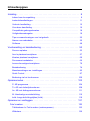 2
2
-
 3
3
-
 4
4
-
 5
5
-
 6
6
-
 7
7
-
 8
8
-
 9
9
-
 10
10
-
 11
11
-
 12
12
-
 13
13
-
 14
14
-
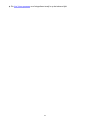 15
15
-
 16
16
-
 17
17
-
 18
18
-
 19
19
-
 20
20
-
 21
21
-
 22
22
-
 23
23
-
 24
24
-
 25
25
-
 26
26
-
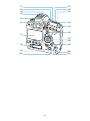 27
27
-
 28
28
-
 29
29
-
 30
30
-
 31
31
-
 32
32
-
 33
33
-
 34
34
-
 35
35
-
 36
36
-
 37
37
-
 38
38
-
 39
39
-
 40
40
-
 41
41
-
 42
42
-
 43
43
-
 44
44
-
 45
45
-
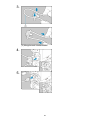 46
46
-
 47
47
-
 48
48
-
 49
49
-
 50
50
-
 51
51
-
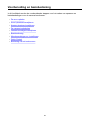 52
52
-
 53
53
-
 54
54
-
 55
55
-
 56
56
-
 57
57
-
 58
58
-
 59
59
-
 60
60
-
 61
61
-
 62
62
-
 63
63
-
 64
64
-
 65
65
-
 66
66
-
 67
67
-
 68
68
-
 69
69
-
 70
70
-
 71
71
-
 72
72
-
 73
73
-
 74
74
-
 75
75
-
 76
76
-
 77
77
-
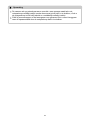 78
78
-
 79
79
-
 80
80
-
 81
81
-
 82
82
-
 83
83
-
 84
84
-
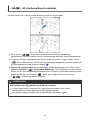 85
85
-
 86
86
-
 87
87
-
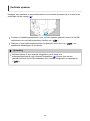 88
88
-
 89
89
-
 90
90
-
 91
91
-
 92
92
-
 93
93
-
 94
94
-
 95
95
-
 96
96
-
 97
97
-
 98
98
-
 99
99
-
 100
100
-
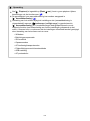 101
101
-
 102
102
-
 103
103
-
 104
104
-
 105
105
-
 106
106
-
 107
107
-
 108
108
-
 109
109
-
 110
110
-
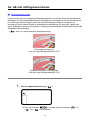 111
111
-
 112
112
-
 113
113
-
 114
114
-
 115
115
-
 116
116
-
 117
117
-
 118
118
-
 119
119
-
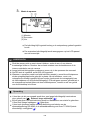 120
120
-
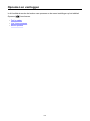 121
121
-
 122
122
-
 123
123
-
 124
124
-
 125
125
-
 126
126
-
 127
127
-
 128
128
-
 129
129
-
 130
130
-
 131
131
-
 132
132
-
 133
133
-
 134
134
-
 135
135
-
 136
136
-
 137
137
-
 138
138
-
 139
139
-
 140
140
-
 141
141
-
 142
142
-
 143
143
-
 144
144
-
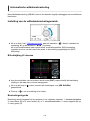 145
145
-
 146
146
-
 147
147
-
 148
148
-
 149
149
-
 150
150
-
 151
151
-
 152
152
-
 153
153
-
 154
154
-
 155
155
-
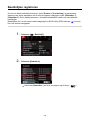 156
156
-
 157
157
-
 158
158
-
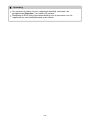 159
159
-
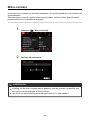 160
160
-
 161
161
-
 162
162
-
 163
163
-
 164
164
-
 165
165
-
 166
166
-
 167
167
-
 168
168
-
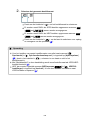 169
169
-
 170
170
-
 171
171
-
 172
172
-
 173
173
-
 174
174
-
 175
175
-
 176
176
-
 177
177
-
 178
178
-
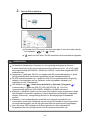 179
179
-
 180
180
-
 181
181
-
 182
182
-
 183
183
-
 184
184
-
 185
185
-
 186
186
-
 187
187
-
 188
188
-
 189
189
-
 190
190
-
 191
191
-
 192
192
-
 193
193
-
 194
194
-
 195
195
-
 196
196
-
 197
197
-
 198
198
-
 199
199
-
 200
200
-
 201
201
-
 202
202
-
 203
203
-
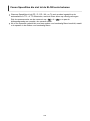 204
204
-
 205
205
-
 206
206
-
 207
207
-
 208
208
-
 209
209
-
 210
210
-
 211
211
-
 212
212
-
 213
213
-
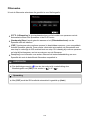 214
214
-
 215
215
-
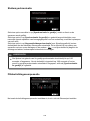 216
216
-
 217
217
-
 218
218
-
 219
219
-
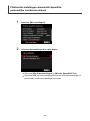 220
220
-
 221
221
-
 222
222
-
 223
223
-
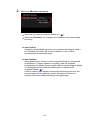 224
224
-
 225
225
-
 226
226
-
 227
227
-
 228
228
-
 229
229
-
 230
230
-
 231
231
-
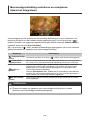 232
232
-
 233
233
-
 234
234
-
 235
235
-
 236
236
-
 237
237
-
 238
238
-
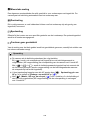 239
239
-
 240
240
-
 241
241
-
 242
242
-
 243
243
-
 244
244
-
 245
245
-
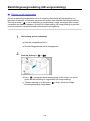 246
246
-
 247
247
-
 248
248
-
 249
249
-
 250
250
-
 251
251
-
 252
252
-
 253
253
-
 254
254
-
 255
255
-
 256
256
-
 257
257
-
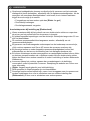 258
258
-
 259
259
-
 260
260
-
 261
261
-
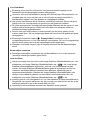 262
262
-
 263
263
-
 264
264
-
 265
265
-
 266
266
-
 267
267
-
 268
268
-
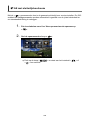 269
269
-
 270
270
-
 271
271
-
 272
272
-
 273
273
-
 274
274
-
 275
275
-
 276
276
-
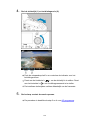 277
277
-
 278
278
-
 279
279
-
 280
280
-
 281
281
-
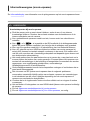 282
282
-
 283
283
-
 284
284
-
 285
285
-
 286
286
-
 287
287
-
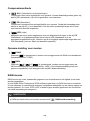 288
288
-
 289
289
-
 290
290
-
 291
291
-
 292
292
-
 293
293
-
 294
294
-
 295
295
-
 296
296
-
 297
297
-
 298
298
-
 299
299
-
 300
300
-
 301
301
-
 302
302
-
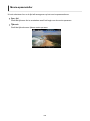 303
303
-
 304
304
-
 305
305
-
 306
306
-
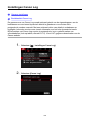 307
307
-
 308
308
-
 309
309
-
 310
310
-
 311
311
-
 312
312
-
 313
313
-
 314
314
-
 315
315
-
 316
316
-
 317
317
-
 318
318
-
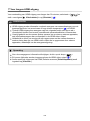 319
319
-
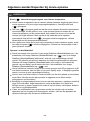 320
320
-
 321
321
-
 322
322
-
 323
323
-
 324
324
-
 325
325
-
 326
326
-
 327
327
-
 328
328
-
 329
329
-
 330
330
-
 331
331
-
 332
332
-
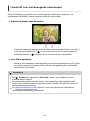 333
333
-
 334
334
-
 335
335
-
 336
336
-
 337
337
-
 338
338
-
 339
339
-
 340
340
-
 341
341
-
 342
342
-
 343
343
-
 344
344
-
 345
345
-
 346
346
-
 347
347
-
 348
348
-
 349
349
-
 350
350
-
 351
351
-
 352
352
-
 353
353
-
 354
354
-
 355
355
-
 356
356
-
 357
357
-
 358
358
-
 359
359
-
 360
360
-
 361
361
-
 362
362
-
 363
363
-
 364
364
-
 365
365
-
 366
366
-
 367
367
-
 368
368
-
 369
369
-
 370
370
-
 371
371
-
 372
372
-
 373
373
-
 374
374
-
 375
375
-
 376
376
-
 377
377
-
 378
378
-
 379
379
-
 380
380
-
 381
381
-
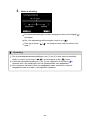 382
382
-
 383
383
-
 384
384
-
 385
385
-
 386
386
-
 387
387
-
 388
388
-
 389
389
-
 390
390
-
 391
391
-
 392
392
-
 393
393
-
 394
394
-
 395
395
-
 396
396
-
 397
397
-
 398
398
-
 399
399
-
 400
400
-
 401
401
-
 402
402
-
 403
403
-
 404
404
-
 405
405
-
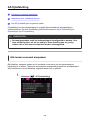 406
406
-
 407
407
-
 408
408
-
 409
409
-
 410
410
-
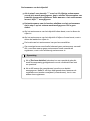 411
411
-
 412
412
-
 413
413
-
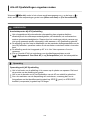 414
414
-
 415
415
-
 416
416
-
 417
417
-
 418
418
-
 419
419
-
 420
420
-
 421
421
-
 422
422
-
 423
423
-
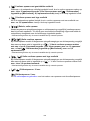 424
424
-
 425
425
-
 426
426
-
 427
427
-
 428
428
-
 429
429
-
 430
430
-
 431
431
-
 432
432
-
 433
433
-
 434
434
-
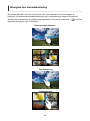 435
435
-
 436
436
-
 437
437
-
 438
438
-
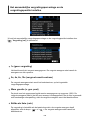 439
439
-
 440
440
-
 441
441
-
 442
442
-
 443
443
-
 444
444
-
 445
445
-
 446
446
-
 447
447
-
 448
448
-
 449
449
-
 450
450
-
 451
451
-
 452
452
-
 453
453
-
 454
454
-
 455
455
-
 456
456
-
 457
457
-
 458
458
-
 459
459
-
 460
460
-
 461
461
-
 462
462
-
 463
463
-
 464
464
-
 465
465
-
 466
466
-
 467
467
-
 468
468
-
 469
469
-
 470
470
-
 471
471
-
 472
472
-
 473
473
-
 474
474
-
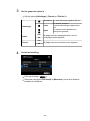 475
475
-
 476
476
-
 477
477
-
 478
478
-
 479
479
-
 480
480
-
 481
481
-
 482
482
-
 483
483
-
 484
484
-
 485
485
-
 486
486
-
 487
487
-
 488
488
-
 489
489
-
 490
490
-
 491
491
-
 492
492
-
 493
493
-
 494
494
-
 495
495
-
 496
496
-
 497
497
-
 498
498
-
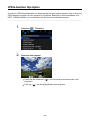 499
499
-
 500
500
-
 501
501
-
 502
502
-
 503
503
-
 504
504
-
 505
505
-
 506
506
-
 507
507
-
 508
508
-
 509
509
-
 510
510
-
 511
511
-
 512
512
-
 513
513
-
 514
514
-
 515
515
-
 516
516
-
 517
517
-
 518
518
-
 519
519
-
 520
520
-
 521
521
-
 522
522
-
 523
523
-
 524
524
-
 525
525
-
 526
526
-
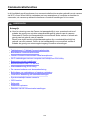 527
527
-
 528
528
-
 529
529
-
 530
530
-
 531
531
-
 532
532
-
 533
533
-
 534
534
-
 535
535
-
 536
536
-
 537
537
-
 538
538
-
 539
539
-
 540
540
-
 541
541
-
 542
542
-
 543
543
-
 544
544
-
 545
545
-
 546
546
-
 547
547
-
 548
548
-
 549
549
-
 550
550
-
 551
551
-
 552
552
-
 553
553
-
 554
554
-
 555
555
-
 556
556
-
 557
557
-
 558
558
-
 559
559
-
 560
560
-
 561
561
-
 562
562
-
 563
563
-
 564
564
-
 565
565
-
 566
566
-
 567
567
-
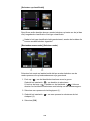 568
568
-
 569
569
-
 570
570
-
 571
571
-
 572
572
-
 573
573
-
 574
574
-
 575
575
-
 576
576
-
 577
577
-
 578
578
-
 579
579
-
 580
580
-
 581
581
-
 582
582
-
 583
583
-
 584
584
-
 585
585
-
 586
586
-
 587
587
-
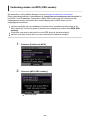 588
588
-
 589
589
-
 590
590
-
 591
591
-
 592
592
-
 593
593
-
 594
594
-
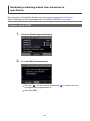 595
595
-
 596
596
-
 597
597
-
 598
598
-
 599
599
-
 600
600
-
 601
601
-
 602
602
-
 603
603
-
 604
604
-
 605
605
-
 606
606
-
 607
607
-
 608
608
-
 609
609
-
 610
610
-
 611
611
-
 612
612
-
 613
613
-
 614
614
-
 615
615
-
 616
616
-
 617
617
-
 618
618
-
 619
619
-
 620
620
-
 621
621
-
 622
622
-
 623
623
-
 624
624
-
 625
625
-
 626
626
-
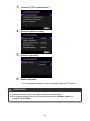 627
627
-
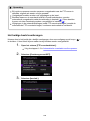 628
628
-
 629
629
-
 630
630
-
 631
631
-
 632
632
-
 633
633
-
 634
634
-
 635
635
-
 636
636
-
 637
637
-
 638
638
-
 639
639
-
 640
640
-
 641
641
-
 642
642
-
 643
643
-
 644
644
-
 645
645
-
 646
646
-
 647
647
-
 648
648
-
 649
649
-
 650
650
-
 651
651
-
 652
652
-
 653
653
-
 654
654
-
 655
655
-
 656
656
-
 657
657
-
 658
658
-
 659
659
-
 660
660
-
 661
661
-
 662
662
-
 663
663
-
 664
664
-
 665
665
-
 666
666
-
 667
667
-
 668
668
-
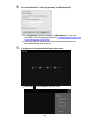 669
669
-
 670
670
-
 671
671
-
 672
672
-
 673
673
-
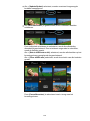 674
674
-
 675
675
-
 676
676
-
 677
677
-
 678
678
-
 679
679
-
 680
680
-
 681
681
-
 682
682
-
 683
683
-
 684
684
-
 685
685
-
 686
686
-
 687
687
-
 688
688
-
 689
689
-
 690
690
-
 691
691
-
 692
692
-
 693
693
-
 694
694
-
 695
695
-
 696
696
-
 697
697
-
 698
698
-
 699
699
-
 700
700
-
 701
701
-
 702
702
-
 703
703
-
 704
704
-
 705
705
-
 706
706
-
 707
707
-
 708
708
-
 709
709
-
 710
710
-
 711
711
-
 712
712
-
 713
713
-
 714
714
-
 715
715
-
 716
716
-
 717
717
-
 718
718
-
 719
719
-
 720
720
-
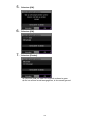 721
721
-
 722
722
-
 723
723
-
 724
724
-
 725
725
-
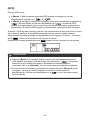 726
726
-
 727
727
-
 728
728
-
 729
729
-
 730
730
-
 731
731
-
 732
732
-
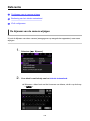 733
733
-
 734
734
-
 735
735
-
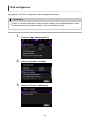 736
736
-
 737
737
-
 738
738
-
 739
739
-
 740
740
-
 741
741
-
 742
742
-
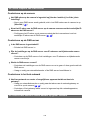 743
743
-
 744
744
-
 745
745
-
 746
746
-
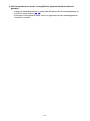 747
747
-
 748
748
-
 749
749
-
 750
750
-
 751
751
-
 752
752
-
 753
753
-
 754
754
-
 755
755
-
 756
756
-
 757
757
-
 758
758
-
 759
759
-
 760
760
-
 761
761
-
 762
762
-
 763
763
-
 764
764
-
 765
765
-
 766
766
-
 767
767
-
 768
768
-
 769
769
-
 770
770
-
 771
771
-
 772
772
-
 773
773
-
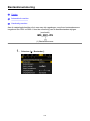 774
774
-
 775
775
-
 776
776
-
 777
777
-
 778
778
-
 779
779
-
 780
780
-
 781
781
-
 782
782
-
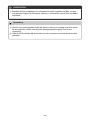 783
783
-
 784
784
-
 785
785
-
 786
786
-
 787
787
-
 788
788
-
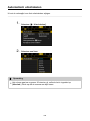 789
789
-
 790
790
-
 791
791
-
 792
792
-
 793
793
-
 794
794
-
 795
795
-
 796
796
-
 797
797
-
 798
798
-
 799
799
-
 800
800
-
 801
801
-
 802
802
-
 803
803
-
 804
804
-
 805
805
-
 806
806
-
 807
807
-
 808
808
-
 809
809
-
 810
810
-
 811
811
-
 812
812
-
 813
813
-
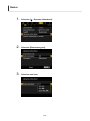 814
814
-
 815
815
-
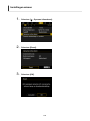 816
816
-
 817
817
-
 818
818
-
 819
819
-
 820
820
-
 821
821
-
 822
822
-
 823
823
-
 824
824
-
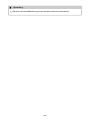 825
825
-
 826
826
-
 827
827
-
 828
828
-
 829
829
-
 830
830
-
 831
831
-
 832
832
-
 833
833
-
 834
834
-
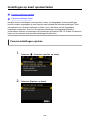 835
835
-
 836
836
-
 837
837
-
 838
838
-
 839
839
-
 840
840
-
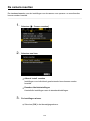 841
841
-
 842
842
-
 843
843
-
 844
844
-
 845
845
-
 846
846
-
 847
847
-
 848
848
-
 849
849
-
 850
850
-
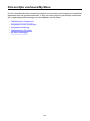 851
851
-
 852
852
-
 853
853
-
 854
854
-
 855
855
-
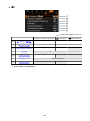 856
856
-
 857
857
-
 858
858
-
 859
859
-
 860
860
-
 861
861
-
 862
862
-
 863
863
-
 864
864
-
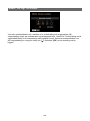 865
865
-
 866
866
-
 867
867
-
 868
868
-
 869
869
-
 870
870
-
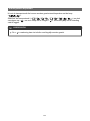 871
871
-
 872
872
-
 873
873
-
 874
874
-
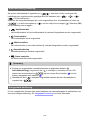 875
875
-
 876
876
-
 877
877
-
 878
878
-
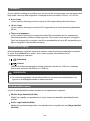 879
879
-
 880
880
-
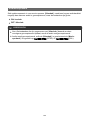 881
881
-
 882
882
-
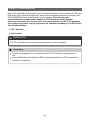 883
883
-
 884
884
-
 885
885
-
 886
886
-
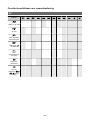 887
887
-
 888
888
-
 889
889
-
 890
890
-
 891
891
-
 892
892
-
 893
893
-
 894
894
-
 895
895
-
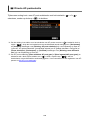 896
896
-
 897
897
-
 898
898
-
 899
899
-
 900
900
-
 901
901
-
 902
902
-
 903
903
-
 904
904
-
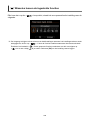 905
905
-
 906
906
-
 907
907
-
 908
908
-
 909
909
-
 910
910
-
 911
911
-
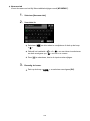 912
912
-
 913
913
-
 914
914
-
 915
915
-
 916
916
-
 917
917
-
 918
918
-
 919
919
-
 920
920
-
 921
921
-
 922
922
-
 923
923
-
 924
924
-
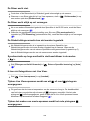 925
925
-
 926
926
-
 927
927
-
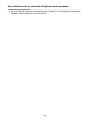 928
928
-
 929
929
-
 930
930
-
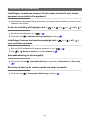 931
931
-
 932
932
-
 933
933
-
 934
934
-
 935
935
-
 936
936
-
 937
937
-
 938
938
-
 939
939
-
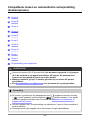 940
940
-
 941
941
-
 942
942
-
 943
943
-
 944
944
-
 945
945
-
 946
946
-
 947
947
-
 948
948
-
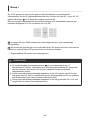 949
949
-
 950
950
-
 951
951
-
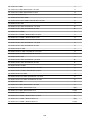 952
952
-
 953
953
-
 954
954
-
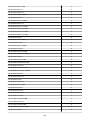 955
955
-
 956
956
-
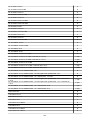 957
957
-
 958
958
-
 959
959
-
 960
960
-
 961
961
-
 962
962
-
 963
963
-
 964
964
-
 965
965
-
 966
966
-
 967
967
-
 968
968
-
 969
969
-
 970
970
-
 971
971
-
 972
972
-
 973
973
-
 974
974
-
 975
975
-
 976
976
-
 977
977
-
 978
978
-
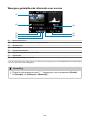 979
979
-
 980
980
-
 981
981
-
 982
982
-
 983
983
-
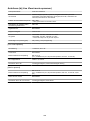 984
984
-
 985
985
-
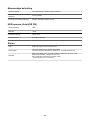 986
986
-
 987
987
-
 988
988
-
 989
989
-
 990
990
-
 991
991
-
 992
992
-
 993
993
-
 994
994
-
 995
995
-
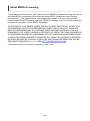 996
996
-
 997
997
Gerelateerde papieren
-
Canon EOS R6 24-105 de handleiding
-
Canon EOS RP Handleiding
-
Canon EOS M6 Mark II Handleiding
-
Canon EOS M200 Handleiding
-
Canon Wireless File Transmitter WFT-E9 Gebruikershandleiding
-
Canon EOS 850D Handleiding
-
Canon Wireless File Transmitter WFT-E7 B Handleiding
-
Canon EOS-1D X Mark II Handleiding
-
Canon EOS 6D Mark II Handleiding
-
Canon EOS 7D Mark II Handleiding